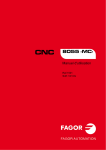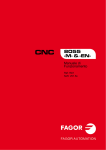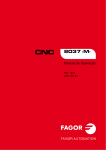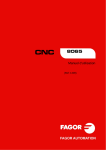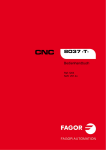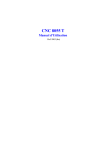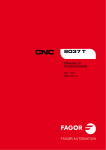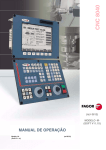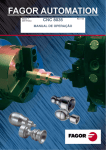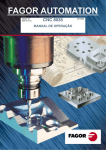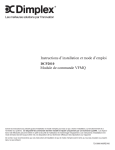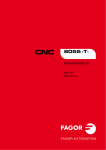Download CNC 8055 - Manuel d`utilisation
Transcript
CNC 8055 ·M· & ·EN· Manuel d'utilisation Ref.1402 Soft: V01.6x PRODUITS À DOUBLE USAGE. Pour les produits fabriqués par FAGOR AUTOMATION à partir du 1er avril 2014, chaque produit inclus suivant le Règlement UE 428/2009 dans la liste de produits à double usage, comprendra dans son identification le texte MDU et aura besoin de la licence d'exportation suivant la destination. Tous droits réservés. La reproduction totale ou partielle de cette documentation est interdite, de même que sa transmission, transcription, traduction ou son enregistrement dans un système de récupération de données sans autorisation expresse de Fagor Automation. Toute copie ou utilisation, totale ou partielle, non autorisée du logiciel est interdite. L'information contenue dans ce manuel peut être sujette à des variations dues à des modifications techniques. Fagor Automation se réserve le droit de modifier le contenu du manuel sans être tenue à en communiquer les changements. Toutes les marques enregistrées ou commerciales figurant dans le manuel appartiennent à leurs propriétaires respectifs. L’utilisation de ces marques par des tiers pour leurs propres fins peut aller à l’encontre des droits des propriétaires. La CNC peut réaliser d’autres fonctions que celles figurant dans la documentation associée, mais Fagor Automation ne garantit pas la validité de ces applications. En conséquence, sauf autorisation expresse de Fagor Automation, toute application de la CNC ne figurant pas dans la documentation doit être considérée comme "impossible". En tous cas, Fagor Automation n'assume aucune responsabilité en cas de blessures, dommages physiques ou matériels, subis ou provoqués par la CNC, si celle-ci est utilisée de manière différente de celle expliquée dans la documentation concernée. Le contenu de ce manuel et sa validité pour le produit décrit ont été vérifiés. Même ainsi, il se peut qu'une erreur involontaire ait été commise et c'est pour cela que la coïncidence absolue n'est pas garantie. De toute façon, on vérifie régulièrement l'information contenue dans le document et on effectue les corrections nécessaires qui seront comprises dans une édition ultérieure. Nous vous remercions de vos suggestions d’amélioration. Les exemples décrits dans ce manuel sont orientés à l'apprentissage. Avant de les utiliser dans des applications industrielles, ils doivent être convenablement adaptés et il faut s'assurer aussi que les normes de sécurité sont respectées. Dans ce produit, le code source suivant est utilisé, assujetti aux termes de la licence GPL. Les applications busybox V0.60.2; dosfstools V2.9; linux-ftpd V0.17; ppp V2.4.0; utelnet V0.1.1. La bibliothèque grx V2.4.4. Le kernel de linux V2.4.4. Le chargeur de linux ppcboot V1.1.3. Pour recevoir une copie de ce code source sur CD, envoyer 10 euros à Fagor Automation, au titre de frais de préparation et d’envoi. M a n u el d ’ u t il is a t i on INDEX Au sujet du produit........................................................................................................................ 7 Déclaration de conformité............................................................................................................. 9 Historique de versions ................................................................................................................ 11 Conditions de sécurité ................................................................................................................ 13 Conditions de garantie................................................................................................................ 17 Conditions de ré-expédition ........................................................................................................ 19 Notes complémentaires .............................................................................................................. 21 Documentation Fagor ................................................................................................................. 23 CHAPITRE 1 GÉNÉRALITÉS 1.1 1.2 1.3 1.3.1 1.4 CHAPITRE 2 MODES DE FONCTIONNEMENT 2.1 2.2 2.3 2.3.1 CHAPITRE 3 Systèmes d'aide............................................................................................................. 36 Actualisation du logiciel.................................................................................................. 38 KeyCF (KeyCompactFlash) ........................................................................................... 39 Structure des répertoires............................................................................................ 40 OPÉRATIONS À TRAVERS D'ETHERNET 3.1 3.2 3.3 CHAPITRE 4 Programmes pièce......................................................................................................... 26 Distribution de l'information dans le moniteur ................................................................ 28 Distribution du clavier..................................................................................................... 30 Touches EDIT, SIMUL et EXEC ................................................................................ 31 Distribution du panneau de commande ......................................................................... 33 Disque dur à distance .................................................................................................... 44 Connexion à un PC à travers WinDNC.......................................................................... 45 Accéder depuis un PC au disque dur de la CNC........................................................... 46 EXÉCUTER / SIMULER 4.1 4.1.1 4.1.2 4.1.3 4.1.4 4.1.5 4.2 4.2.1 4.2.2 4.2.3 4.2.4 4.2.5 4.2.6 4.2.7 4.3 4.4 4.5 4.5.1 4.5.2 4.5.3 4.5.4 4.5.5 4.5.6 4.5.7 4.5.8 4.6 Recherche de bloc. Pas de la simulation à l'exécution .................................................. 53 Modes de fonctionnement.......................................................................................... 54 Recherche de bloc automatique ................................................................................ 56 Recherche de bloc manuel ........................................................................................ 57 Restrictions à la recherche de blocs. ......................................................................... 59 Désactivation des modes de simulation et de recherche de bloc. ............................. 59 Afficher........................................................................................................................... 60 Mode d'affichage standard......................................................................................... 61 Mode d'affichage de position. .................................................................................... 62 Affichage du programme pièce .................................................................................. 62 Mode d'affichage des sous-routines. ......................................................................... 63 Mode d'affichage de l'erreur de poursuite .................................................................. 65 Mode d'affichage utilisateur. ...................................................................................... 65 Mode d’affichage des temps d’exécution ................................................................... 66 MDI ................................................................................................................................ 67 Inspection d'outil ............................................................................................................ 68 Graphiques .................................................................................................................... 71 Type de graphique ..................................................................................................... 72 Zone à visualiser ........................................................................................................ 75 Zoom .......................................................................................................................... 76 Point de vue ............................................................................................................... 77 Paramètres graphiques.............................................................................................. 78 Effacer écran.............................................................................................................. 80 Désactiver graphiques ............................................................................................... 80 Mesures ..................................................................................................................... 81 Bloc par bloc .................................................................................................................. 82 CNC 8055 CNC 8055i MODÈLES ·M· & ·EN· SOFT: V01.6X ·3· Ma nu el d’u t il i s at io n CHAPITRE 5 ÉDITER 5.1 5.1.1 5.1.2 5.1.3 5.1.4 5.2 5.3 5.4 5.5 5.6 5.7 5.8 5.9 5.10 5.10.1 5.10.2 CHAPITRE 6 MANUEL 6.1 6.1.1 6.1.2 6.1.3 6.2 6.2.1 6.2.2 6.2.3 6.2.4 6.3 CHAPITRE 7 MODÈLES ·M· & ·EN· SOFT: V01.6X ·4· CHAPITRE 10 Accès aux programmes sans utiliser l’explorateur ...................................................... 138 Répertoire ................................................................................................................ 138 Copier ...................................................................................................................... 141 Effacer...................................................................................................................... 142 Renommer ............................................................................................................... 143 Protections ............................................................................................................... 144 Changer la date ....................................................................................................... 146 Accès aux programmes avec l’explorateur .................................................................. 147 ETAT 9.1 9.1.1 9.2 9.2.1 9.3 9.4 CNC 8055 CNC 8055i Table des origines ....................................................................................................... 129 Table du magasin d’outils ............................................................................................ 130 Table d'outils................................................................................................................ 131 Table des correcteurs .................................................................................................. 133 Tables de paramètres globaux et locaux ..................................................................... 134 Façon d'éditer les tables .............................................................................................. 135 UTILITAIRES 8.1 8.1.1 8.1.2 8.1.3 8.1.4 8.1.5 8.1.6 8.2 CHAPITRE 9 Déplacement en jog..................................................................................................... 117 Déplacement en jog continu .................................................................................... 117 Déplacement en jog incrémental ............................................................................. 118 Modalité jog trajectoire ............................................................................................. 119 Déplacement avec manivelle électronique .................................................................. 120 Modalité manivelle générale et individuelle ............................................................. 121 Modalité manivelle trajectoire .................................................................................. 122 Modalité manivelle d'avance .................................................................................... 123 Modalité manivelle additionnelle .............................................................................. 124 Déplacement de la broche de la machine ................................................................... 126 TABLES 7.1 7.2 7.3 7.4 7.5 7.6 CHAPITRE 8 Éditer ............................................................................................................................. 84 Édition en langage CNC ............................................................................................ 85 Édition en TEACH-IN ................................................................................................. 86 Éditeur Interactif......................................................................................................... 87 Éditeur de profils ........................................................................................................ 88 Modifier élément .......................................................................................................... 100 Rechercher .................................................................................................................. 101 Remplacer ................................................................................................................... 102 Effacer bloc .................................................................................................................. 103 Déplacer bloc ............................................................................................................... 104 Copier bloc................................................................................................................... 105 Copier à programme.................................................................................................... 106 Inclure programme....................................................................................................... 107 Paramètres éditeur ...................................................................................................... 108 Auto-numérotation ................................................................................................... 108 Sélection des axes pour édition en TEACH-IN ........................................................ 109 CNC ............................................................................................................................. 152 Copie de sécurité des données. Backup - Restore................................................. 153 DNC (Commande Numérique Directe) ........................................................................ 156 Appel téléphonique (télédiagnostic) ......................................................................... 158 Sercos.......................................................................................................................... 159 CAN ............................................................................................................................. 160 PLC 10.1 10.2 10.3 10.3.1 10.3.2 10.4 10.5 10.6 10.7 10.8 10.9 Éditer ........................................................................................................................... 162 Compiler ...................................................................................................................... 166 Surveillance ................................................................................................................. 167 Surveillance avec le PLC en marche et avec le PLC arrêté .................................... 173 Surveillance du PLC en langage de contacts. ......................................................... 175 Messages actifs ........................................................................................................... 178 Pages actives .............................................................................................................. 178 Sauver programme ...................................................................................................... 178 Restaurer programme.................................................................................................. 179 Ressources d'utilisation ............................................................................................... 179 Statistiques .................................................................................................................. 180 M a n u el d ’ u t il is a t i on 10.10 Analyseur logique ........................................................................................................ 182 10.10.1 Description de l'écran de travail ............................................................................... 182 10.10.2 Sélection de variables et conditions de déclenchement. ......................................... 184 10.10.3 Exécuter la trace ...................................................................................................... 187 CHAPITRE 11 PERSONNALISATION 11.1 11.2 11.3 11.4 11.5 CHAPITRE 12 PARAMÈTRES MACHINE 12.1 12.2 12.3 12.4 12.5 CHAPITRE 13 Tables de paramètres machine ................................................................................... 208 Table de fonctions auxiliaires "M" ................................................................................ 209 Tables de compensation de la vis................................................................................ 210 Tables de compensation croisée ................................................................................. 211 L'opération avec les tables de paramètres. ................................................................. 212 DIAGNOSTIC 13.1 13.2 13.3 13.4 13.4.1 13.4.2 13.5 13.6 13.7 CHAPITRE 14 Utilitaires ...................................................................................................................... 193 Édition de pages et de symboles d’utilisateur.............................................................. 195 Éléments graphiques ................................................................................................... 198 Textes .......................................................................................................................... 202 Modifications ................................................................................................................ 204 Configuration................................................................................................................ 216 Test hardware .............................................................................................................. 217 Testages ...................................................................................................................... 218 Réglages...................................................................................................................... 220 Test de géométrie du cercle..................................................................................... 220 Oscilloscope............................................................................................................. 222 Utilisateur ..................................................................................................................... 231 Disque dur.................................................................................................................... 231 Notes qui intéressent ................................................................................................... 232 COMMUNICATION CNC-PC. TÉLÉDIAGNOSTIC 14.1 14.2 14.3 14.4 14.4.1 14.5 Connexion directe à travers de la liaison série ou Ethernet......................................... 235 Connexion téléphonique depuis le PC......................................................................... 236 Appel téléphonique normal .......................................................................................... 237 Appel téléphonique évolué........................................................................................... 238 Configuration d'une connexion entrante sur le PC................................................... 240 Appel téléphonique par Internet................................................................................... 242 CNC 8055 CNC 8055i MODÈLES ·M· & ·EN· SOFT: V01.6X ·5· Ma nu el d’u t il i s at io n CNC 8055 CNC 8055i MODÈLES ·M· & ·EN· SOFT: V01.6X ·6· AU SUJET DU PRODUIT CARACTÉRISTIQUES DE BASE DES DIFFÉRENTS MODÈLES 8055 FL 8055i FL 8055i FL EN 8055 Power 8055i Power 8055i FL 8055i FL EN 8055i Power Armoire 8055 FL 8055 Power USB Standard Standard 3,5 ms 0,9 ms Mémoire RAM 1Mb 1 Mb Logiciel pour 7 axes ----- Option Transformation TCP ----- Option Axe C (tour) ----- Option Axe Y (tour) ----- Option Look-ahead 100 blocs 200 blocs Option 512Mb sur le modèle EN Option Plaque à boutons Temps de traitement de bloc Mémoire Flash 512Mb / 2Gb OPTIONS DE HARDWARE DE LA CNC 8055I. Analogique Numérique Engraving Option Option Option Liaison série RS232 Standard Standard Standard 16 entrées et 8 sorties numériques (I1 à I16 et O1 à O8) Standard Standard Standard Option Option Option Entrées de palpeur Standard Standard Standard Broche (entrée de comptage et sortie analogique) Standard Standard Standard Manivelles électroniques Standard Standard Standard 4 axes (mesure et consigne) Option Option --- Modules à distance CAN, pour l'élargissement des entrées et des sorties numériques (RIO) Option Option --- Système de régulation Sercos, pour connexion avec les asservissements Fagor --- Option --- Système de régulation CAN, pour connexion avec les asservissements Fagor --- Option --- Ethernet 40 autres entrées et 24 sorties numériques (I65 à I104 et O33 à O56) CNC 8055 CNC 8055i Avant la mise en marche, vérifier que la machine où est installée la CNC remplit la Directive 89/392/CEE. ·7· OPTIONS DE LOGICIEL DES CNC 8055 ET CNC 8055I. Au sujet du produit Modèle GP M MC MCO EN T TC TCO Nombre d'axes avec logiciel standard 4 4 4 4 3 2 2 2 Nombre d'axes avec logiciel standard 7 7 7 7 ----- 4 ou 7 4 ou 7 4 ou 7 Filetage électronique ----- Stand Stand Stand Stand Stand Stand Stand Gestion du magasin d'outils ----- Stand Stand Stand ----- Stand Stand Stand Cycles fixes d'usinage ----- Stand Stand ----- Stand Stand Stand ----- Usinages multiples ----- Stand Stand ----- Stand ----- ----- ----- Graphiques solides ----- Stand Stand Stand ----- Stand Stand Stand Taraudage rigide ----- Stand Stand Stand Stand Stand Stand Stand Contrôle de la durée de vie des outils ----- Opt Opt Opt Stand Opt Opt Opt Cycles fixes du palpeur ----- Opt Opt Opt Stand Opt Opt Opt Stand Stand Stand Stand Stand Stand Stand Stand Version COCOM Opt Opt Opt Opt ----- Opt Opt Opt Éditeur de profils Stand Stand Stand Stand ----- Stand Stand Stand Compensation radiale Stand Stand Stand Stand Stand Stand Stand Stand Contrôle tangentiel Opt Opt Opt Opt ----- Opt Opt Opt Fonction Retracing ----- Opt Opt Opt Stand Opt Opt Opt Stand Stand Stand Stand Stand Stand Stand Stand Poches irrégulières avec îlots ----- Stand Stand Stand ----- ----- ----- ----- Transformation TCP ----- Opt Opt Opt ----- ----- ----- ----- Axe C (tour) ----- ----- ----- ----- ----- Opt Opt Opt Axe Y (tour) ----- ----- ----- ----- ----- Opt Opt Opt Télédiagnostic Opt Opt Opt Opt Stand Opt Opt Opt DNC (Commande Numérique Directe) Aides à la mise au point CNC 8055 CNC 8055i ·8· DÉCLARATION DE CONFORMITÉ Le fabricant: Fagor Automation, S. Coop. Barrio de San Andrés Nº 19, C.P. 20500, Mondragón -Guipúzcoa- (ESPAGNE). Déclare: Sous sa seule responsabilité la conformité du produit: COMMANDE NUMÉRIQUE 8055 / 8055i Elle est composée des modules et accessoires suivants: MONITOR-8055, MONITOR-55-11-USB OP-8055 KS 50/55, KB-40/55-ALFA, DVD AMPLI 8055 PSB-8055 CPU-KEY CF 8055 FL LARGE, CPU-KEY CF 8055 Power LARGE AXES 8055 VPP I/O 8055, COVER 8055, SERCOS 8055 Remote modules RIO CNC 8055i FL, CNC 8055i Power ANALOG 8055i-B, 40I/24O-8055i-B, ANALOG+40I/24O-B, COVER ANA+I/O-8055i-B ETHERNET-CAN-SERCOS, ETHERNET-CAN-CAN AXES, ETHERNET-CAN AXES Note. Certains caractères supplémentaires peuvent suivre les références des modèles susmentionnés. Tous les modèles remplissent les Directives nommées. Néanmoins, l’accomplissement peut être vérifié sur l’étiquette de l'équipement. référée a cette déclaration, avec les normes suivantes. Normes de basse tension. EN 60204-1: 2006 Équipements électriques sur des machines — Partie 1. Prescriptions générales. Normes de compatibilité électromagnétique. EN 61131-2: 2007 Automates programmables — Par tie 2. Prescr iptions et essais d’équipements. Conformément aux dispositions des Directives Communautaires Basse Tension 2006/95/EC et Compatibilité Électromagnétique 2004/108/EC et leurs actualisations. À Mondragón le 27 juillet 2010. CNC 8055 CNC 8055i ·9· HISTORIQUE DE VERSIONS Ci-après la liste des performances ajoutées dans chaque version de logiciel et les manuels où elles sont décrites. Dans l'historique de versions on a utilisé les abréviations suivantes : INST Manuel d'Installation PRG Manuel de programmation OPT Manuel d'utilisation OPT-MC Manuel d'utilisation de l'option MC OPT-TC Manuel d'utilisation de l'option TC OPT-CO Manuel du Modèle CO Software V01.00 Octobre 2010 Première version. Logiciel V01.20 Avril 2011 Liste de prestations Manuel Communication ouverte. INST Améliorations dans les usinages avec Look-ahead. INST Blocs avec interpolation hélicoïdale sur G51. PRG G84. Taraudage avec dégagement. PRG Logiciel V01.08 Août 2011 Liste de prestations Manuel P.m.b. OPLDECTI (P86). INST Logiciel V01.30 Liste de prestations Septembre 2011 Manuel Gestion de réductions sur les broches Sercos. INST Améliorations dans la gestion de la limitation de vitesses (FLIMIT). INST Nouveaux types de pénétration dans les cycles de taraudage de tour. PRG Améliorations dans la reprise de filets de tour. Reprise partielle. PRG Option MC: Taraudage rigide avec dégagement. OPT-MC Option TC: Nouveaux types de pénétration dans les cycles de taraudage. OPT-TC Option TC: Améliorations dans la reprise de filets Reprise partielle et d’entrées multiples. OPT-TC Option TC: Entrée au rainurage en zigzag par le point initial de la rainure. OPT-TC CNC 8055 CNC 8055i ·11· Logiciel V01.31 Liste de prestations Manuel Modèle CNC 8055 FL Engraving INST / OPT/ PRG Historique de versions Logiciel V01.40 Liste de prestations ·12· Janvier 2012 Manuel Exécution de M3, M4 et M5 avec des marques de PLC INST / PRG Dans le mode de travail conversationnel, les valeurs 12 et 43 de la variable OPMODE. INST / PRG Logiciel V01.60 Liste de prestations CNC 8055 CNC 8055i Octobre 2011 Décembre 2013 Manuel Autoréglage du paramètre machine d’axe DERGAIN. INST Nouvelle valeur du paramètre machine des axes ACFGAIN (P46). INST Valeur 120 de la variable OPMODE. INST / PRG CONDITIONS DE SÉCURITÉ Lire les mesures de sécurité suivantes dans le but d'éviter les accidents personnels et les dommages à cet appareil et aux appareils qui y sont connectés. L'appareil ne pourra être réparé que par du personnel autorisé par Fagor Automation. Fagor Automation n'assume aucune responsabilité en cas d'accident personnel ou de dommage matériel découlant du non-respect de ces normes de sécurité de base. PRÉCAUTIONS FACE AUX ACCIDENTS PERSONNELS • Interconnexions de modules. Utiliser les câbles d'union fournis avec l'appareil. • Utiliser les câbles de secteur appropriés. N’utilisez que des câbles de secteur spécifiquement recommandés pour cet appareil en vue d’éviter des risques. • Éviter les surcharges électriques. Pour éviter les décharges électriques et les risques d'incendie, ne pas appliquer de tension électrique hors du rang sélectionné dans la partie postérieure de l'Unité Centrale de l'appareil. • Connexions à terre. Dans le but d'éviter les décharges électriques, brancher les bornes de terre de tous les modules au point central de branchement à terre. Par ailleurs, avant effectuer le branchement des entrées et sorties de cet appareil, s'assurer que le branchement à terre est effectué. • Avant la mise sous tension de l’appareil, vérifiez que vous l’avez mis à la terre. Dans le but d'éviter des décharges électriques, s'assurer que le branchement aux terres a été fait. • Ne pas travailler dans des ambiances humides. Pour d'éviter les décharges électriques, travailler toujours dans des ambiances avec une humidité relative inférieure à 90% sans condensation à 45°C. • Ne pas travailler dans des ambiances explosives. Dans le but de prévenir les risques d'accident et de dommages, ne pas travailler dans des ambiances explosives. CNC 8055 CNC 8055i ·13· PRÉCAUTIONS FACE AUX DOMMAGES À L'APPAREIL • Ambiance de travail. Cet appareil a été conçu pour être utilisé dans des ambiances industrielles remplissant les directives et normes en vigueur dans l'Union Européenne. Fagor Automation ne se responsabilise pas des accidents et dommages pouvant être causés par une utilisation de l'appareil dans des conditions différentes (ambiances résidentielles ou domestiques). Conditions de sécurité • Installer l'appareil dans un lieu adéquat. Il est recommandé d'installer dans la mesure du possible la Commande Numérique dans un endroit loin du stockage de réfrigérants et autres produits chimiques et à l'abri des situations et éléments pouvant l'endommager. L'appareil remplit les directives européennes de compatibilité électromagnétique. À l'écart des sources de perturbation électromagnétique, telles que: Les charges puissantes branchées au même réseau que l'équipement. Les émetteurs portables (Radiotéléphones, émetteurs de radio amateurs). Les émetteurs de radio/TV. Les machines à souder à l'arc. Les lignes de haute tension. Etc. • Enveloppes. Le fabricant est responsable de garantir que l'enveloppe où a été monté l'équipement remplit toutes les directives en vigueur de l'Union Européenne. • Éviter les interférences en provenance de la machine-outil. Tous les éléments générant des interférences (bobines des relais, contacteurs, moteurs, etc.)devront être découplés de la machine. Bobines de relais à courant continu. Diode type 1N4000. Bobines de relais à courant alternatif. RC connectée le plus près possible des bobines, avec des valeurs approximatives de R=220 1 W et C=0,2 µF / 600 V. Moteurs à courant alternatif. RC branchées entre phases, avec des valeurs R=300 / 6 W et C=0,47 µF / 600 V. • Utiliser la source d'alimentation adéquate. Pour l'alimentation des entrées et sorties utiliser une source d'alimentation extérieure stabilisée de 24 V DC. • Branchements à terre de la source d'alimentation. Le point de zéro volts de la source d'alimentation externe devra être branché au point principal de terre de la machine. • Connexions des entrées et sorties analogiques. Il est recommandé d'effectuer la connexion avec des câbles blindés, en connectant toutes les mailles au terminal correspondant. • Conditions environnementales. La température ambiante en régime de fonctionnement doit être comprise entre +5 ºC et +40 ºC, avec une moyenne inférieure à +35 ºC. La température ambiante en régime de non fonctionnement doit être comprise entre -25 ºC et +70 ºC. CNC 8055 CNC 8055i • Habitacle du moniteur (CNC 8055) ou unité centrale (CNC 8055i). Garantir les distances requises entre le moniteur ou l'unité centrale et chacune des parois de l'habitacle. Utiliser un ventilateur de courant continu pour améliorer l'aération de l'habitacle. • Dispositif de sectionnement de l'alimentation. Le dispositif de sectionnement de l'alimentation doit être situé dans un endroit facilement accessible et à une distance du sol comprise entre 0,7 et 1,7 m. ·14· PROTECTIONS DU PROPRE APPAREIL (8055) • Modules "Axes" et "Entrées-Sorties". Toutes les entrées-sorties numériques disposent d'un isolement galvanique au moyen d'optocoupleurs entre la circuiterie de la CNC et l'extérieur. Elles sont protégées avec 1 fusible extérieur rapide (F) de 3,15 A 250 V face aux surtensions de la source extérieure (supérieures à 33 V DC) et face à la connexion inverse de la source d'alimentation. Le type de fusible de protection dépend du type de moniteur. Consulter l'étiquette d'identification de l'appareil. PROTECTIONS DU PROPRE APPAREIL (8055I) Conditions de sécurité • Moniteur. • Unité centrale. Comporte 1 fusible extérieur rapide (F) de 4 A 250 V. OUT IN X1 X8 X7 FUSIBLE FUSIBLE +24V 0V X9 X10 X11 X12 X13 X2 X3 X4 X5 X6 • Entrées-Sorties. Toutes les entrées-sorties numériques disposent d'un isolement galvanique au moyen d'optocoupleurs entre la circuiterie de la CNC et l'extérieur. CNC 8055 CNC 8055i ·15· PRÉCAUTIONS PENDANT LES RÉPARATIONS Conditions de sécurité Ne pas manipuler l'intérieur de l'appareil. Seul le personnel autorisé de Fagor Automation peut manipuler l'intérieur de l'appareil. Ne pas manipuler les connecteurs lorsque l'appareil est branché au réseau électrique. Avant de manipuler les connecteurs (entrées/sorties, système de mesure, etc..), vérifier que l'appareil n'est pas branché au réseau électrique. SYMBOLES DE SÉCURITÉ • Symboles pouvant figurer dans le manuel. Symbole de danger ou interdiction. Indique les actions ou opérations pouvant provoquer des accidents personnels ou des dommages aux appareils. Symbole d'avertissement ou de précautions. Indique des situations pouvant dériver de certaines opérations de même que les actions à réaliser pour les éviter. Symbole d'obligation. Indique les actions et opérations à réaliser obligatoirement. i CNC 8055 CNC 8055i ·16· Symbole d'information. Indique des notes, avis et conseils. CONDITIONS DE GARANTIE GARANTIE INITIALE. Tout produit fabriqué ou commercialisé par FAGOR est couvert par une garantie de 12 mois pour l’usager final, qui pourront être contrôlés par le réseau de service à travers le système de contrôle de garantie mis en place par FAGOR à cet effet. Pour que le délai entre la sortie d’un produit de nos magasins et son arrivée chez le client final n’affecte pas ces 12 mois de garantie, FAGOR a établi un système de contrôle de garantie basé sur la communication par le fabricant ou intermédiaire à FAGOR de la destination, l’identification et la date d’installation en usine, sur le document accompagnant chaque produit dans l’enveloppe de garantie. En plus d’assurer un an de garantie à l’usager, ce système permet d’informer les centres de service du réseau sur les équipements FAGOR rentrant dans leur domaine de responsabilité et provenant d’autres pays. La garantie prendra effet à la date d’installation figurant dans ledit document. FAGOR accorde un délai de 12 mois au fabricant ou à l’intermédiaire pour l’installation et la vente du produit, de façon à ce que la garantie puisse démarrer jusqu’à un an après la sortie du produit de nos magasins, à condition que la feuille de contrôle de la garantie nous ait été remise. Cela signifie de fait l’étendue de la garantie à deux ans depuis la sortie du produit des magasins de Fagor. Si cette feuille n’a pas été envoyée, la période de garantie finira 15 mois après la sortie du produit de nos magasins. Cette garantie couvre tous les frais de matériels et de main d’œuvre chez Fagor pour la réparation d’anomalies de fonctionnement des équipements. FAGOR s'engage à réparer ou à remplacer ses produits dans la période comprise entre la date de fabrication et jusqu'au terme du délai de 8 ans à partir de la date où le produit a été rayé du catalogue. Il appartient exclusivement à FAGOR de déterminer si la réparation rentre dans les termes de la garantie. CLAUSES D'EXCLUSION DE GARANTIE La réparation sera effectuée dans nos installations, par conséquent, tous les frais de déplacement du personnel technique pouvant surgir lors de la réparation, même durant la période de garantie, sont exclus de cette garantie. Cette garantie sera appliquée à condition que les équipements aient été installés en suivant les instructions, qu'ils n'aient pas subis de mauvais traitements ni de dommages pour causes d'accident ou de négligence ou du fait d'avoir été démontés ou réparés par du personnel non autorisé par FAGOR. Si après l'assistance ou la réparation, il apparaît que la cause de la panne n'est pas attribuable aux éléments concernés, le client devra assumer tous les frais occasionnés, suivant les tarifs en vigueur. D'autres garanties implicites ou explicites ne sont pas couvertes et FAGOR AUTOMATION se dégage de toute responsabilité pour d'autres dommages ou préjudices pouvant avoir lieu. CNC 8055 CNC 8055i ·17· GARANTIE SUR LES RÉPARATIONS Conditions de garantie Comme pour la garantie de départ, FAGOR offre une garantie standard sur ses réparations dans les termes suivants : PÉRIODE 12 mois. CONCEPT Couvre les pièces et la main d’œuvre sur les éléments réparés (ou remplacés) dans les locaux du réseau propre. CLAUSES D'EXCLUSION DE GARANTIE Les mêmes qui sont appliquées sur le chapitre de garantie de départ. Si la réparation est effectuée dans la période de garantie, le report de la garantie n’a pas d’effet. Si la réparation a été faite sur devis, c’est-à-dire en ne réparant que la partie défaillante, la garantie couvrira les pièces remplacées et aura une durée de 12 mois. Les pièces de rechange fournies séparément ont une garantie de 12 mois. CONTRATS DE MAINTENANCE Un CONTRAT DE SERVICE est mis à la disposition du distributeur ou du fabricant qui achète et installe nos systèmes CNC. CNC 8055 CNC 8055i ·18· CONDITIONS DE RÉ-EXPÉDITION Pour expédier l'Unité Centrale ou les modules à distance, utiliser leur emballage en carton et le matériel d'emballage original. Sinon, emballer les éléments de la manière suivante: 1. Se procurer une caisse en cartons dont les 3 dimensions internes soient au mois 15 cm (6 pouces) plus grandes que celles de l'appareil. Le carton utilisé devra avoir une résistance de 170 kgs. (375 livres). 2. Joindre une étiquette en indiquant le nom et l'adresse du propriétaire, la personne à contacter ainsi que le type et le numéro de série de l'appareil. 3. En cas de panne, veuillez en indiquer les symptômes et la décrire brièvement. 4. Envelopper l'appareil avec un film de polyéthylène ou similaire pour le protéger. 5. En cas d'expédition de l'Unité Centrale, protéger tout particulièrement l'écran. 6. Protéger l'appareil dans la caisse en carton à l'aide d'un rembourrage de mousse de polyuréthanne sur tous les côtés. 7. Fermer la caisse en carton avec du ruban adhésif ou des agrafes industrielles. CNC 8055 CNC 8055i ·19· CNC 8055 CNC 8055i ·20· Conditions de ré-expédition NOTES COMPLÉMENTAIRES Situer la CNC à l'écart du stockage de réfrigérants et autres produits chimiques et à l'abri des situations et éléments pouvant l'endommager. Avant de mettre l'appareil sous tension vérifier que les branchements à terre ont été effectués correctement. Pour prévenir les risques de choc électrique dans l'unité centrale de la CNC 8055, utiliser le connecteur de réseau approprié dans le module source d'alimentation. Utiliser des câbles de puissance avec 3 conducteurs (dont un pour la terre). CPU AXES X1 I/O X2 X1 X2 X3 X4 CMPCT X5 FLASH X6 USB X7 X1 X2 X8 ETH X9 X10 X3 COM1 IN OUT NODE 8 9A 67 01 EF 2 B CD 3 45 X3 FAGOR Pour prévenir les risques de choc électrique dans le moniteur de la CNC 8055, utiliser le connecteur de réseau approprié (A) avec des câbles de puissance à 3 conducteurs (dont l'un de terre). (A) (B) X1 W1 Avant d'allumer le moniteur de la CNC 8055, vérifier que le fusible externe de ligne (B) est l'approprié. Consulter l'étiquette d'identification de l'appareil. En cas de mauvais fonctionnement ou de panne de l'appareil, le débrancher et appeler le service d'assistance technique. Ne pas manipuler l'intérieur de l'appareil. CNC 8055 CNC 8055i ·21· Notes complémentaires CNC 8055 CNC 8055i ·22· DOCUMENTATION FAGOR Manuel OEM Adressé au fabricant de la machine ou à la personne chargée d'effectuer l'installation et la mise au point de la Commande Numérique. Manuel USER-M Adressé à l'utilisateur final. Indique la manière de travailler et de programmer sous le mode M. Manuel USER-T Adressé à l'utilisateur final. Indique la manière de travailler et de programmer sous le mode T. Manuel MC Adressé à l'utilisateur final. Indique la manière de travailler et de programmer sous le mode MC. Contient un manuel d'auto-apprentissage. Manuel TC Adressé à l'utilisateur final. Indique la manière de travailler et de programmer sous le mode TC. Contient un manuel d'auto-apprentissage. Manuel MCO/TCO Adressé à l'utilisateur final. Indique la manière de travailler et de programmer sous les modes MCO et TCO. Manuel Exemples-M Adressé à l'utilisateur final. Contient des exemples de programmation du mode M. Manuel Exemples-T Adressé à l'utilisateur final. Contient des exemples de programmation du mode T. Manuel WINDNC Adressé aux personnes allant utiliser l'option de logiciel de communication DNC. Est délivré sur support informatique avec l'application. Manuel WINDRAW55 Adressé aux personnes allant utiliser le programme WINDRAW55 pour élaborer des écrans. Est délivré sur support informatique avec l'application. CNC 8055 CNC 8055i ·23· Documentation Fagor CNC 8055 CNC 8055i ·24· GÉNÉRALITÉS 1 Ce manuel explique la manière d'utiliser la CNC à travers de l'unité moniteur-clavier du panneau de commande. L'unité moniteur-clavier est formée de: • Le moniteur ou clavier CRT, lequel sert à afficher l'information requise du système. • Le clavier qui permet la communication avec la CNC, pour solliciter de l'information à l'aide de commandes ou bien altérer l'état de la CNC en générant de nouvelles instructions. CNC 8055 CNC 8055i MODÈLES ·M· & ·EN· SOFT: V01.6X ·25· Ma nu el d’u t il i s at io n 1.1 Programmes pièce Édition Pour créer un programme pièce il faut accéder au mode d’opération éditer. Le nouveau programme pièce édité peut être stocké dans la mémoire RAM de la CNC, dans le disque dur (KeyCF) ou dans un disque à distance. Il est possible aussi de sauvegarder une copie des programmes pièce sur un PC connecté à travers la liaison série. Voir mode UTILITÉS. 1. GÉNÉRALITÉS Programmes pièce Quand il s’agit d’un PC connecté à travers de la liaison série, il faut: • Exécuter dans le PC l'application WINDNC. • Activer la communication DNC dans la CNC. • Sélectionner le répertoire de travail. Option: Utilités \ Répertoire \ L. Série \ Changer de répertoire. Le mode d’opération éditer permet aussi de modifier les programmes pièce qu’il y a dans la mémoire RAM de la CNC, dans le disque dur (KeyCF) ou dans le disque à distance. Exécution On peut exécuter ou simuler des programmes pièce emmagasinés dans n’importe quel endroit. Les programmes de personnalisation d’utilisateur doivent être dans la mémoire RAM pour que la CNC les exécute. Les instructions GOTO et RPT ne peuvent pas être utilisées dans des programmes exécutés depuis un PC raccordé à travers de la liaison série. On ne peut exécuter que des sous-routines existant dans la mémoire RAM de la CNC. Pour cela, si on veut exécuter une sous-routine emmagasinée dans un PC ou dans le disque dur, il faudra la copier dans la mémoire RAM de la CNC. Avec l'instruction EXEC, depuis un programme pièce en exécution on peut exécuter n’importe quel autre programme pièce situé la mémoire RAM, dans un PC ou dans le disque dur. Utilitaires Le mode de fonctionnement utilités permet également d'afficher le répertoire de programmes pièce de tous les dispositifs, d'effectuer des copies, effacer, de renommer et même de fixer leurs protections. Ethernet Si on dispose de l’option Ethernet et la CNC est configurée comme un nœud de plus dans le réseau informatique, on pourra, depuis n’importe quel PC du réseau: • Accéder au répertoire de programmes pièce du disque dur (KeyCF). CNC 8055 CNC 8055i • Éditer, modifier, effacer, renommer, etc. les programmes emmagasinés dans le disque dur (KeyCF). • Copier des programmes du disque au PC ou vice-versa. Opérations que l’on peut effectuer avec des programmes pièce: MODÈLES ·M· & ·EN· SOFT: V01.6X ·26· M a n u el d ’ u t il is a t i on DNC Consulter le répertoire de programmes de ... Consulter le répertoire de sous-routines de ... Oui Oui Oui Non Oui Non Créer un répertoire de travail de ... Changer le répertoire de travail de ... Non Non Non Non Non Oui Éditer un programme de ... Modifier un programme de ... Effacer un programme de ... Oui Oui Oui Oui Oui Oui Non Non Oui Copier de/à mémoire RAM à/de ... Copier de/à disco dur à/de ... Copier de/à DNC à/de ... Oui Oui Oui Oui Oui Oui Oui Oui Oui Changer le nom à un programme de ... Changer le commentaire à un programme de ... Changer les protections à un programme de ... Oui Oui Oui Oui Oui Oui Non Non Non Exécuter un programme pièce de ... Exécuter un programme d'utilisateur de ... Exécuter le programme de PLC de ... Exécuter des programmes avec des instructions GOTO ou RPT depuis ... Exécuter des sous-routines existantes dans ... Exécuter des programmes, avec l'instruction EXEC, en RAM depuis ... Exécuter des programmes dans le disque dur, avec l'instruction EXEC, depuis … Exécuter des programmes, avec l'instruction EXEC, en DNC depuis ... Oui Oui Oui Oui Oui Oui Oui Oui Oui Oui Non Oui Non Oui Oui Oui Oui Non Non Non Non Oui Oui Non Ouvrir des programmes, avec l'instruction OPEN, en RAM depuis ... Ouvrir des programmes dans le disque dur, avec l'instruction OPEN, depuis … Ouvrir des programmes, avec l'instruction OPEN, en DNC depuis ... Oui Oui Oui Oui Oui Oui Oui Oui Non À travers d'Ethernet: Consulter depuis un PC le répertoire de programmes de ... Consulter depuis un PC le répertoire de sous-routines de ... Créer un répertoire depuis un PC en ... Non Non Non Oui Non Non Non Non Non 1. Programmes pièce Disque dur GÉNÉRALITÉS RAM CNC 8055 CNC 8055i MODÈLES ·M· & ·EN· SOFT: V01.6X ·27· Ma nu el d’u t il i s at io n 1.2 Distribution de l'information dans le moniteur Le moniteur de la CNC comporte les zones ou fenêtres de représentation suivantes : GÉNÉRALITÉS Distribution de l'information dans le moniteur 1. 1. Dans cette fenêtre est indiqué le mode de travail sélectionné ainsi que le numéro de programme et le numéro de bloc actif. l’état du programme est aussi indiqué (en exécution ou interrompu) et si le DNC est actif. 2. Cette fenêtre indique l'heure dans le format "heures": minutes : secondes". 3. Dans cette fenêtre sont affichés les messages envoyés à l’utilisateur depuis le programme pièce ou via DNC. Le dernier message reçu sera affiché sans tenir compte de sa provenance. 4. Dans cette fenêtre sont affichés les messages du PLC. Si le PLC active deux messages ou plus, la CNC affichera le message le plus prioritaire, celuici étant avec le numéro le plus petit, de cette façon MSG1 sera le plus prioritaire et MSG255 le moins prioritaire. Dans ce cas, la CNC affichera le caractère + (signe plus), indiquant qu’il y a d’autres messages activés par le PLC, que l’on pourra afficher en accédant à l’option MESSAGES ACTIFS dans le mode PLC. Dans cette même fenêtre, la CNC affiche le caractère * (astérisque), pour signaler qu’au moins une des 256 pages d’écran définies par l’utilisateur est active. Les pages d’écran actives peuvent être visualisées une par une grâce à l’option PAGES ACTIVES du mode PLC. 5. Fenêtre principale. Selon le mode de fonctionnement, la CNC affiche dans cette fenêtre toutes les informations nécessaires. Si une erreur se produit dans la CNC ou le PLC, le système l’affiche dans une fenêtre horizontale superposée à la principale. La CNC affichera toujours l'erreur la plus grave. La CNC affichera la touche [] pour indiquer qu’il s’est produit une autre erreur moins grave et qu’il faut taper sur cette touche pour y accéder. La CNC affichera la touche [] pour indiquer qu’il s’est produit une autre erreur plus grave et qu’il faut taper sur cette touche pour y accéder. CNC 8055 CNC 8055i 6. Fenêtre d’édition. Dans certains modes de fonctionnement, les quatre dernières lignes de la fenêtre principale sont utilisées comme zone d’édition. 7. Fenêtre de communications de la CNC. (erreurs détectées dans l'édition, programme inexistant, etc.). MODÈLES ·M· & ·EN· SOFT: V01.6X ·28· M a n u el d ’ u t il is a t i on 8. Cette fenêtre affiche les informations suivantes: SHF Indique que l’on a tapé sur la touche [SHIFT], pour activer la seconde fonction des touches. Par exemple, si après avoir tapé sur la touche [SHIFT] on tape sur la touche [9], la CNC interprétera que l’on souhaite le caractère "$". INS/REP Indique si l'on est dans le mode insertion (INS) ou remplacement (REP). Sélectionnable avec la touche [INS]. MM/INCH Indique le système d'unités (millimètres ou pouces) sélectionné pour l'affichage. 9. Affiche les différentes options sélectionnables par les touches F1 à F7 (appelées touches de fonctions). 1. Distribution de l'information dans le moniteur C'est l'indicatif de lettres majuscules (touche [CAPS]). La CNC comprendra que des majuscules sont demandées chaque fois que CAP est actif. GÉNÉRALITÉS CAP CNC 8055 CNC 8055i MODÈLES ·M· & ·EN· SOFT: V01.6X ·29· Ma nu el d’u t il i s at io n 1.3 Distribution du clavier En fonction de l’utilisation affectée aux différentes touches, on peut considérer que le clavier de la CNC se divise comme suit: Clavier alphanumérique pour introduction de données en mémoire, sélection des axes, compensation d’outils, etc... Touches pour déplacement des informations affichées à l’écran vers l’avant ou arrière, page par page ou ligne par ligne et pour déplacement du curseur sur l’écran. GÉNÉRALITÉS Distribution du clavier 1. [CL][CLEAR] Permet d'effacer le caractère sur lequel est situé le curseur ou le dernier saisi si le curseur est en fin de ligne. [INS] Permet de sélectionner le mode insertion ou remplacement. [ENTER] Sert à valider les instructions de la CNC et du PLC créées dans la fenêtre d’édition. [HELP]: Permet d’accéder au système d’aide dans n’importe quel mode de fonctionnement. [RESET] Sert à initialiser l’historique du programme en exécution, en lui affectant les valeurs définies avec paramètre machine. La CNC n’accepte cette touche que si le programme est stoppé. [ESC] Permet de revenir à l’option de fonctionnement précédente affichée dans le moniteur. [MAIN MENU]Cette touche permet d’accéder directement au menu principal de la CNC. [RECALL] Dans les modes conversationnels, affecte la valeur d'une cote au champ sélectionné. [PPROG] Dans les modes conversationnels, on permet d'accéder à la liste de programmes pièce mémorisés. [F1] à [F7] Les touches logiciel ou les touches de fonction permettent de sélectionner les différentes options affichées sur le moniteur. Touches spécifiques pour sélectionner des cycles fixes dans les modes travail MC et TC. Les séquences de touches spéciales suivantes sont également disponibles: [SHIFT]+[RESET] Cette séquence équivaut à une mise hors tension de la CNC suivie d’une remise sous tension. On utilisera cette option après toute modification des paramètres machine de la CNC pour les rendre effectifs. [SHIFT]+[CL] Cette séquence entraîne la disparition de l’affichage de l’écran. Pour revenir à l’état normal de l’écran, il suffit de frapper n’importe quelle touche. Si, pendant que l’écran est éteint, une erreur se produit ou si le PLC ou la CNC envoie un message, l’écran repasse à son état normal. [SHIFT]+[Page suivante] Permet de visualiser, dans la partie droite de l’écran, la position des axes et l’état du programme en cours. Cette séquence peut être utilisée dans tout mode de fonctionnement. Pour repasser à l’affichage précédent, on frappera la même séquence de touches. CNC 8055 CNC 8055i MODÈLES ·M· & ·EN· SOFT: V01.6X ·30· M a n u el d ’ u t il is a t i on Touches EDIT, SIMUL et EXEC Les claviers des modèles M et T disposent des touches suivantes: Permet l'accès direct au mode d'édition. "SIMUL" Permet l'accès direct au mode de simulation. "EXEC" Permet l'accès direct au mode d'exécution. Dans les modèles MC, TC et MCO/TCO, ces accès directs sont disponibles lorsqu'on travaille en mode M ou T (non conversationnel). Pour y accéder, on utilise la touche "P.PROG" au lieu de "ÉDIT" et la touche "GRAPHICS" au lieu de "SIMUL". Accès direct au mode d'édition, touche "ÉDIT" En tapant sur cette touche dans les modes d'édition et simulation, on édite le dernier programme simulé ou exécuté. Si le programme correspondant est en cours d'exécution ou de simulation, le dernier à avoir été édité sera édité. En tapant sur cette touche dans n'importe quel autre mode de travail, on lance l'édition du dernier programme édité. S'il n'y a pas de programme précédent, le nom d'un nouveau programme est sollicité. 1. Distribution du clavier "EDIT" GÉNÉRALITÉS 1.3.1 Pour restreindre l'édition au dernier programme édité, simulé ou exécuté, affecter à la variable NEXEDI l'une des valeurs suivantes : NEXEDI=0 ne se restreint pas, le dernier édité, simulé ou exécuté s'ouvre NEXEDI=1 toujours le dernier programme édité. NEXEDI=2 toujours le dernier programme simulé. NEXEDI=3 toujours le dernier programme édité. Si le programme correspondant est en cours d'exécution ou de simulation, un avis est affiché. S'il n'y a pas de programme précédent, le nom d'un nouveau programme est sollicité. Accès direct au mode de simulation, touche "SIMUL" En tapant sur cette touche, on lance la simulation du dernier programme manipulé (édité, simulé ou exécuté). S'il n'y a pas de programme précédent, le nom d'un nouveau programme est sollicité. Si le mode de simulation ou d'exécution est actif, seul le mode actif est affiché, aucun programme n'est sélectionné. Pour restreindre la simulation au dernier programme édité, simulé ou exécuté, affecter l'une des valeurs suivantes à la variable NEXSIM : NEXSIM=0 ne se restreint pas, le dernier édité, simulé ou exécuté s'ouvre NEXSIM=1 toujours le dernier programme édité. NEXSIM=2 toujours le dernier programme simulé. NEXSIM=3 toujours le dernier programme édité. Si le programme correspondant est en cours d'exécution ou de simulation, un avis est affiché. S'il n'y a pas de programme précédent, le nom d'un nouveau programme est sollicité. CNC 8055 CNC 8055i MODÈLES ·M· & ·EN· SOFT: V01.6X ·31· Ma nu el d’u t il i s at io n Accès direct au mode d'exécution, touche "EXEC" En tapant sur cette touche, on lance l'exécution du dernier programme manipulé (édité, simulé ou exécuté). S'il n'y a pas de programme précédent, le nom d'un nouveau programme est sollicité. Si le mode de simulation ou d'exécution est actif, seul le mode actif est affiché, aucun programme n'est sélectionné. Pour restreindre l'exécution au dernier programme édité, simulé ou exécuté, affecter l'une des valeurs suivantes à la variable NEXEXE : GÉNÉRALITÉS Distribution du clavier 1. CNC 8055 CNC 8055i MODÈLES ·M· & ·EN· SOFT: V01.6X ·32· NEXEXE=0 ne se restreint pas, le dernier édité, simulé ou exécuté s'ouvre NEXEXE=1 toujours le dernier programme édité. NEXEXE=2 toujours le dernier programme simulé. NEXEXE=3 toujours le dernier programme édité. Si le programme correspondant est en cours d'exécution ou de simulation, un avis est affiché. S'il n'y a pas de programme précédent, le nom d'un nouveau programme est sollicité. M a n u el d ’ u t il is a t i on Distribution du panneau de commande En fonction de l'utilité des différentes parties, on peut considérer que le panneau de commande de la CNC est divisé de la manière suivante: 1. Emplacement du bouton-poussoir d’urgence ou de la manivelle électronique. 2. Bloc de touches pour déplacement manuel des axes. 3. Sélecteur exécutant les fonctions suivantes: Sélection du multiplicateur de nombre d’impulsions de la manivelle électronique (1, 10 ou 100). Sélectionner la valeur incrémentale du déplacement des axes dans des déplacements réalisés en mode "MANUEL". Modification de l’avance programmée des axes, entre 0% et 120%. 4. Clavier qui permet de commander la broche, en pouvant l’activer dans un sens, l’arrêter ou changer sa vitesse de rotation programmée entre les valeurs de pourcentage fixées avec les paramètres machine de la broche "MINSOVR" et "MAXOVR", avec un pas incrémental déterminé avec le paramètre machine de la broche "SOVRSTEP". Distribution du panneau de commande 1. GÉNÉRALITÉS 1.4 5. Touches MARCHE et ARRET du bloc ou du programme à exécuter. CNC 8055 CNC 8055i MODÈLES ·M· & ·EN· SOFT: V01.6X ·33· Ma nu el d’u t il i s at io n GÉNÉRALITÉS Distribution du panneau de commande 1. CNC 8055 CNC 8055i MODÈLES ·M· & ·EN· SOFT: V01.6X ·34· MODES DE FONCTIONNEMENT 2 Après avoir mis la CNC sous tension ou après avoir tapé sur l'instruction de touches [SHIFT]+[RESET], la fenêtre principale du moniteur affichera le logotype FAGOR ou l’écran défini préalablement comme page 0 avec les outils de personnalisation. Si la CNC affiche le message "Initialiser? (ENTER / ESC) ", il faut tenir compte qu’après avoir tapé sur la touche [ENTER] toute l’information emmagasinée en mémoire est supprimée et que les paramètres machine sont initialisés aux valeurs affectées par défaut, indiquées dans le manuel d’installation. La partie inférieure de l’écran affiche le menu principal de la CNC, et les différents modes de fonctionnement peuvent être sélectionnés au moyen des touches de fonction (F1 à F7). Si le menu de la CNC offre plus d’options que le nombre de touches logiciel (7), la touche logiciel F7 affichera caractère "+". Si cette touche est actionnée, la CNC affiche le reste des options disponibles. Options du menu principal Les options affichées dans le menu principal de la CNC après la mise sous tension et après avoir tapé sur la séquence de touches [SHIFT]+[RESET] ou sur la touche [MAIN MENU], sont les suivantes: EXÉCUTER Permet l'exécution de programmes pièce en automatique ou bloc par bloc. SIMULER Permet la simulation de programmes pièce en plusieurs modes. ÉDITER Permet l’édition de programmes pièce nouveaux ou déjà existants. MANUEL Permet de commander manuellement les mouvements de la machine avec les touches du panneau de commande. TABLES Permet de manipuler les tables de la CNC en rapport avec les programmes pièce (origines, correcteurs, outils, magasin d'outils et paramètres globaux et locaux. UTILITÉS Permet de manipuler les programmes (copier, effacer, renommer, etc.). ETAT Affiche l'état de la CNC et des voies de communication NDC. Permet aussi d’activer et de désactiver la communication avec un ordinateur via DNC. PLC Permet de travailler avec le PLC (éditer le programme, surveiller, altérer l'état de ses variables, accéder à la page de messages ou erreurs actives, etc). PERSONNALISATION Permet grâce à un simple éditeur graphique de créer des écrans définis par l'utilisateur, qui ensuite peuvent être activés depuis le PLC, utilisés dans les programmes de personnalisation ou présentés à la mise sous tension (page 0). PARAMÈTRES MACHINE Permet de personnaliser les paramètres machine pour adapter la CNC à la machine. DIAGNOSTIC CNC 8055 CNC 8055i Réalise un test de la CNC. La CNC permet, pendant l’exécution ou la simulation d’un programme pièce, d’accéder à tout autre mode de fonctionnement sans stopper l’exécution du programme. Il est donc possible d’éditer un programme pendant l’exécution ou la simulation d’un autre programme. MODÈLES ·M· & ·EN· SOFT: V01.6X Il n’est pas possible d’éditer le programme en cours d’exécution ou de simulation, et deux programmes pièce ne peuvent pas être exécutés ni simulés en même temps. ·35· Ma nu el d’u t il i s at io n 2.1 Systèmes d'aide La CNC permet à tout moment (menu principal, mode de fonctionnement, édition de commandes, etc...) d’accéder au système d’aide. Pour cela, on tape sur la touche [HELP] et la CNC affiche la page d’aide correspondante dans la fenêtre principale de l’écran. (a) 2. (b) Si l’aide comporte plus d’une page d’information, on verra le symbole (a), indiquant que l’on peut taper sur cette touche pour accéder à la page suivante ou le symbole (b), indiquant que l’on peut taper sur cette touche pour accéder à la page précédente. Systèmes d'aide MODES DE FONCTIONNEMENT Les aides suivantes sont disponibles: Aide au fonctionnement L’accès à cette aide est possible depuis le menu des modes de fonctionnement ou, si un mode a été activé, avant de sélectionner l’une des options affichées. Dans tous les cas, les touches de fonction sont à fond bleu. L’Aide donne des informations sur le mode de fonctionnement ou l’option correspondante . Pendant que l’on dispose de cette information sur l’écran, la CNC ne fonctionne pas avec les touches logiciel et il faut taper de nouveau sur la touche [HELP] pour récupérer l’information dont on disposait dans la fenêtre principale avant de solliciter l’aide et pour continuer à travailler avec la CNC. On abandonne aussi le système d’aide en tapant sur la touche [ESC] ou sur la touche [MAIN MENU]. Aide à l'édition L’accès à cette aide est possible après sélection d’une des options d’édition (programme pièce, programme PLC, tables, paramètres machine, etc...). Dans tous les cas, les touches de fonction sont à fond blanc. Cette aide donne des informations sur l’option correspondante. Pendant l’affichage de ces informations, la CNC peut continuer à fonctionner. En tapant de nouveau sur la touche [HELP] la CNC analyse la même page d’aide correspond ou non si à l’état actuel de l’édition. Si une autre page est nécessaire, la CNC l’affiche à la place de la précédente, sinon elle rappelle les informations affichées dans la fenêtre principale avant la demande d’aide. On abandonne aussi le menu aidé après avoir tapé sur la touche [ESC], pour retourner à l’option de fonctionnement précédente, ou sur la touche [MAIN MENU] pour retourner au menu principal. CNC 8055 CNC 8055i MODÈLES ·M· & ·EN· SOFT: V01.6X ·36· M a n u el d ’ u t il is a t i on Aide à l'édition de cycles fixes L’accès à cette aide est possible pendant l’édition d’un cycle fixe. Cette aide donne des informations sur le cycle fixe correspondant; à partir de cet instant, l’opérateur dispose d’une aide à l’édition pour le cycle fixe sélectionné. Pour les cycles propres de l'utilisateur, on peut réaliser une édition assistée similaire avec un programme d'utilisateur. Ce programme doit être élaboré avec des instructions de personnalisation. On peut abandonner à tout instant l’édition assistée en tapant sur la touche [HELP]. La CNC affiche les informations présentées dans la fenêtre principale avant la demande d’aide et permet de poursuivre la programmation du cycle fixe dans la fenêtre d’édition. On abandonne aussi le menu aidé après avoir tapé sur la touche [ESC], pour retourner à l’option de fonctionnement précédente, ou sur la touche [MAIN MENU] pour retourner au menu principal. MODES DE FONCTIONNEMENT Le cycle fixe programmé avec l’édition assistée sera affiché dans la fenêtre d’édition et l’utilisateur pourra modifier ou terminer ce bloc avant de l’introduire en mémoire en tapant sur la touche [ENTER]. Systèmes d'aide 2. Lorsque tous les champs ou paramètres du cycle fixe ont été définis, la CNC affiche les informations existantes dans la fenêtre principale avant la demande d’aide. CNC 8055 CNC 8055i MODÈLES ·M· & ·EN· SOFT: V01.6X ·37· Ma nu el d’u t il i s at io n 2.2 Actualisation du logiciel L e c h a r g e m e n t d e l o g i c i e l s e r é a l i s e d e p u i s l e m o d e D i a g n o s t i c ave c l ’ o p t i o n <Configuration/Configuration logiciel/Charger version>. L'écran affiche la fenêtre suivante: 2. Actualisation du logiciel MODES DE FONCTIONNEMENT USB DISK Dans le panneau gauche sont affichées les unités du système disponibles et leurs sous-répertoires correspondants. Le panneau droit apparaît partagé en deux moitiés : • Dans la moitié supérieure sont affichés tous les fichiers, contenus dans les versions de logiciel (extension ".f55"). • Dans la moitié inférieure sont affichées les données, identifiant la version sélectionnée dans la partie supérieure. Chargement de la version Pour installer une version, l’utilisateur doit suivre la procédure suivante : 1. Sur le panneau de gauche, sélectionner l’unité où se trouve la nouvelle version à installer. i Pour installer une version située dans une "disque dur à distance" ou dans un "disque USB", il faut d’abord transférer le fichier ".f55" au répertoire "vers" du disque dur (KeyCF) et ensuite charger la version en suivant les indications ci-dessous. 2. Situer le curseur, dans le panneau droit, sur le fichier ".f55" et taper sur la touche logiciel <INSTALLER>. Après avoir réalisé cette tâche, l’écran affiche une fenêtre de dialogue demandant la confirmation pour continuer le processus: F5 [ACCEPTER] continuer avec le processus [ESC] interrompre le processus 3. Une fois la continuité de l’opération confirmée, la CNC vérifie de que le fichier à installer est correct. Au cours de cette opération, une barre de processus est affichée avec le message "checking... ". CNC 8055 CNC 8055i MODÈLES ·M· & ·EN· SOFT: V01.6X 4. Ensuite le code contenu dans le fichier ".f55" est chargé dans la mémoire flash du système. Au cours de cette opération, une barre de processus est affichée avec le message "loading... ". 5. Finalement, a lieu une vérification du checksum de la nouvelle version installée. Cette opération s’identifie avec le message "wait... ". Si pendant tous ces processus, il se produit une coupure dans l’alimentation de la CNC, au démarrage suivant, le processus de chargement de version reprend au même point où il avait été interrompu. Si l’interruption a lieu pendant l’enregistrement de la mémoire flash, un contrôle préalable du fichier de version est réalisé. ·38· M a n u el d ’ u t il is a t i on KeyCF (KeyCompactFlash) La configuration de la CNC, c’est-à-dire le code de validation, les options de logiciel, les écrans d’utilisateur, les back-up de programmes de PLC et les paramètres machine, sera emmagasinée dans la KeyCF. Elle dispose en outre d’une mémoire de stockage, pour les programmes d’utilisateur. La CNC supporte la gestion de plusieurs disques simultanément, en plus du disque dur (KeyCF): • Disque USB. La CNC sélectionne un répertoire d’un dispositif USB et le considère comme son disque dur. Depuis le point de vue de l’utilisateur, la CNC dispose d'un autre disque dur. 2. KeyCF (KeyCompactFlash) • Disque dur à distance. La CNC sélectionne un répertoire d’un PC partagé en réseau et le considère comme son disque dur. Depuis le point de vue de l’utilisateur, la CNC dispose de disque dur à distance. Il n'emmagasinera que les programmes d'utilisateur. MODES DE FONCTIONNEMENT 2.3 CNC 8055 CNC 8055i MODÈLES ·M· & ·EN· SOFT: V01.6X ·39· Ma nu el d’u t il i s at io n 2.3.1 Structure des répertoires L'objectif de ces répertoires du disque dur (disque dur, disque USB ou disque à distance), est de fournir à l'utilisateur un espace, où garder et mettre en ordre les programmes pièce, les tables, fichiers graphiques, etc. Répertoire /Prg 2. KeyCF (KeyCompactFlash) MODES DE FONCTIONNEMENT Ce répertoire du disque dur emmagasinera, par défaut, les programmes d’utilisateur. Les instructions OPEN et EXEC ne peuvent être utilisées que dans le sous-répertoire /Prg du disque dur "par défaut", c’est-à-dire du disque dur, disque USB ou du disque dur à distance. Répertoire /Tab Ce répertoire du disque dur emmagasinera les paramètres machine et les tables, avec le même format et le même nom emmagasinés actuellement dans WinDNC. Les fichiers de paramètres d’axe et de compensation de broche sont emmagasinés dans le disque dur par le nom de l’axe. Dans la table de paramètres d’un axe, on dispose de l’option <charger/disque dur>. Cette option vérifie d’abord si le fichier <APn> est emmagasiné: • Paramètres d'axe: APX, APY, ..., APC. • Paramètres de la vis: ALX, ALY, ..., ALC. S’il n’existe pas, elle vérifiera si le fichier <MXn> est emmagasiné. • Paramètres d'axe: MX1, MX2, ... • Paramètres de la vis: US1, US2, ... On appliquera la même procédure avec l’option <charger/DNC>. Répertoire /Pan Ce répertoire du disque dur emmagasinera les fichiers graphiques avec extensions <*.pan>, <*.sim> et <*.wgd>. Répertoire /Vers Dans ce répertoire du disque dur, l’utilisateur pourra emmagasiner différentes versions de logiciel. CNC 8055 CNC 8055i MODÈLES ·M· & ·EN· SOFT: V01.6X ·40· M a n u el d ’ u t il is a t i on Accès au système depuis d’autres dispositifs À travers de WinDNC Depuis WinDNC on accédera aussi bien aux fichiers de programmes, aux tables et aux écrans d’utilisateur du disque dur qu’à ceux du disque USB. Depuis WinDNC on ne peut afficher que les unités suivantes : • Mémoire. 1.Disque Dur (KeyCF). 2.Disque USB. 3.Disque dur à distance. Dans le "disque dur par défaut", on n’a accès qu’au répertoire par défaut /Prg. Les autres sousrépertoires ne sont pas accessibles. Pour accéder au répertoire racine du DNC, une version du WinDNC 4.1 ou supérieure est nécessaire. De même, pour envoyer des tables <depuis/vers> le disque dur, une version 4.1 de WinDNC sera nécessaire. MODES DE FONCTIONNEMENT On entendra par "disque dur par défaut" le premier disque dur reconnu par la CNC. La priorité est donnée suivant cet ordre : KeyCF (KeyCompactFlash) 2. • Disque dur "par défaut". À travers de FTP Depuis le réseau, avec FTP (aussi bien en lecture qu’en écriture) on pourra accéder aux tables, paramètres machine, fichiers graphiques et programmes. En accédant à une CNC à travers FTP, tous les disques seront disponibles: • Disque Dur (KeyCF). • Disque USB. • Disque dur à distance. CNC 8055 CNC 8055i MODÈLES ·M· & ·EN· SOFT: V01.6X ·41· Ma nu el d’u t il i s at io n KeyCF (KeyCompactFlash) MODES DE FONCTIONNEMENT 2. CNC 8055 CNC 8055i MODÈLES ·M· & ·EN· SOFT: V01.6X ·42· OPÉRATIONS À TRAVERS D'ETHERNET 3 L'option Ethernet permet de configurer la CNC comme un nœud de plus, dans un réseau local. Cette option permet la communication avec des autres PC pour transférer des fichiers ou effectuer des travaux de télédiagnostic. i Pour configurer la CNC dans un réseau informatique, consulter le manuel d’installation au chapitre des paramètres machine d’Ethernet. Une fois la connexion Ethernet configurée, on peut établir les types de branchement suivants. • Branchement à un disque dur à distance. • Connexion à un PC à travers WinDNC. • Branchement depuis un PC à travers d'un client FTP. Pour la communication avec la CNC, le PC doit être configuré comme un nœud de plus dans le réseau local ou Internet, et le logiciel WinDNC (V4.0 ou ultérieure) doit être installé. La communication à travers Ethernet ne demande pas d'avoir disponible l'option DNC. CNC 8055 CNC 8055i MODÈLES ·M· & ·EN· SOFT: V01.6X ·43· Ma nu el d’u t il i s at io n 3.1 Disque dur à distance La CNC peut disposer d'un disque dur local (dans la propre CNC) ou d'un disque dur à distance accessible à travers Ethernet. i La configuration du disque dur à distance s'effectue depuis les paramètres machine. Consulter dans le manuel d'installation le chapitre correspondant aux paramètres machine d'Ethernet. Comme disque dur à distance on pourra utiliser le disque dur d’un PC ou simplement un dossier. Cet espace pourra être commun pour plusieurs CNC ou on pourra disposer d'un espace propre pour chacune d'elles. Le PC qui fait public son disque dur (le serveur) devra être branché au réseau local. Disque dur à distance OPÉRATIONS À TRAVERS D'ETHERNET 3. CNC 8055 CNC 8055i MODÈLES ·M· & ·EN· SOFT: V01.6X ·44· L'interface et les softkeys de la CNC seront les mêmes que pour un disque dur local. Si on accède à la CNC à travers le WinDNC ou le FTP, le disque dur à distance se comporte comme un disque dur local. Protocole utilisé On utilise le protocole NFS pour la communication avec le disque dur à distance. Ce protocole doit être disponible dans le PC utilisé comme serveur. M a n u el d ’ u t il is a t i on 3.2 Connexion à un PC à travers WinDNC Le système d'exploitation du PC doit être Windows® et disposer du logiciel WinDNC installé (V4.0 ou version ultérieure). La CNC doit être configurée comme un nœud de plus dans le réseau local ou Internet. La configuration pour accéder à un serveur DNC s'effectue depuis les paramètres machine. Consulter dans le manuel d'installation le chapitre correspondant aux paramètres machine d'Ethernet. 3. Possibles connexions: On peut initier la connexion dans n'importe quel PC et s'adresser à n'importe quelle CNC. La connexion entre deux PCs n'est pas permise. Pour établir la connexion, le WinDNC permet à l'usager de saisir l'adresse IP de la CNC avec laquelle il veut connecter. • Depuis une CNC. La connexion s'adresse toujours au serveur DNC. Le serveur DNC est défini depuis les paramètres machine. État de la communication Comme pour la communication par liaison série, l'écran d'état DNC affiche l'état de la DNC par Ethernet. Lorsque la DNC est disponible, le message "DNC E" est affiché en haut de l'écran. Depuis le menu de touches logiciel il est permis d'activer et désactiver la connexion. On peut connecter simultanément plusieurs WinDNC (un maximum de 10), à une même CNC. La protection d'accès se réalise par opération. Si plusieurs WinDNC démarrent une opération, les ordres sont traités un par un pendant que les autres WinDNC attendent. OPÉRATIONS À TRAVERS D'ETHERNET • Depuis un PC. Connexion à un PC à travers WinDNC i CNC 8055 CNC 8055i MODÈLES ·M· & ·EN· SOFT: V01.6X ·45· Ma nu el d’u t il i s at io n 3.3 Accéder depuis un PC au disque dur de la CNC Si on configure la CNC comme un nœud de plus dans le réseau informatique, on pourra accéder au CNC avec son adresse IP depuis n’importe quel PC du réseau. On pourra uniquement accéder au disque dur de la CNC; c'est à dire, on ne pourra pas accéder aux programmes de RAM ni lire les variables, les tables, etc. Depuis le PC, on pourra accéder au répertoire de programmes pièce du disque dur et éditer, modifier, etc. les programmes emmagasinés. On pourra aussi copier les programmes du disque dur au PC et vice-versa. 3. OPÉRATIONS À TRAVERS D'ETHERNET Accéder depuis un PC au disque dur de la CNC Protocole utilisé Pour accéder au disque dur de la CNC on utilise le protocole FTP. Le protocole FTP permet le transfert de fichiers entre un PC et une CNC branchés à un réseau local ou à Internet. Le client FTP, chargé de gérer le transfert, doit être installé dans le PC. L'interface dépend du client FTP utilisé. Le système d'exploitation du PC pourra être Windows, Linux ou Unix. Windows® inclut un client de FTP dans son application Internet Explorer, à partir de la version 5.x. À partir de la version Windows® 98, le propre explorateur des fichiers intègre un client de FTP. i En accédant à la CNC depuis un PC via FTP, l'arborescence de répertoires suivante est affichée. ROOT DISK BIN PRG BIN Dossier du système utilisé par le protocole TTP. Impossible de modifier. DISK Disque dur de la CNC. Il est totalement accessible à l'utilisateur depuis le PC. Même si on peut définir des sous-répertoires et des fichiers, ceux-ci ne seront accessibles que depuis la CNC. PRG Programmes pièce et de PLC emmagasinés dans la CNC. Si ce dossier n'existe pas au démarrage, un dossier vide sera créé. Même si l'usager peut créer de nouveaux répertoires à travers le "FTP", seuls les programmes du répertoire PRG seront visibles depuis la CNC. Si la CNC n'a pas de disque dur, le répertoire sera affiché vide et on ne pourra transmettre aucun programme. Transfert de fichiers. Pour copier un fichier depuis le PC à la CNC. • Dans n'importe quel système Windows® (95, 98, 2000 ou XP). Transférer le fichier d'un dossier à l'autre ou utiliser les raccourcis du clavier [CTRL]+[C] et [CTRL]+[V]. Pour copier un fichier depuis la CNC au PC. CNC 8055 CNC 8055i MODÈLES ·M· & ·EN· SOFT: V01.6X ·46· • Dans Windows®95 ou 98. Cliquer avec le bouton droit de la souris sur le fichier, sélectionner l'option "Copier dans un dossier" et sélectionner le dossier de destination. • Dans Windows®2000 ou XP. Transférer le fichier d'un dossier à l'autre ou utiliser les raccourcis du clavier [CTRL]+[C] et [CTRL]+[V] (coller). M a n u el d ’ u t il is a t i on Connexion en utilisant Windows ® 95 ou 98 Connexion avec une CNC partagée sans password Dans le Navigateur de Web, (par exemple Explorer) ou depuis l'explorateur de fichiers (uniquement Windows 98), écrire l'adresse IP de la CNC dans la ligne d'instructions. Par exemple: ftp://10.0.7 224 Par exemple: ftp://cnc:[email protected] Affecter un nom à l'adresse IP On peut affecter un nom à l’adresse IP pour faciliter son identification. Cette opération se réalise sur le PC et il existe deux façons de procéder. • En éditant le fichier "c:\windows\hosts". Ce fichier peut être modifié avec n'importe quel éditeur de textes. Dans le fichier ajouter une ligne où l'on place l'IP de la CNC et le nom avec lequel on veut l'identifier. Par exemple: 10.0.7.40 CNC_1 10.1.6.25 MILL_MACH_01 Dans le Navigateur Web ou depuis l'explorateur de fichiers (uniquement avec Windows 98), écrire le nom défini dans la ligne des instructions. OPÉRATIONS À TRAVERS D'ETHERNET Dans le Navigateur de Web, (par exemple Explorer) ou depuis l'explorateur de fichiers, (uniquement Windows 98), écrire le nom de l'utilisateur, le password et l'adresse IP de la CNC dans la ligne d'instructions. Le nom d'utilisateur sera toujours "cnc". Accéder depuis un PC au disque dur de la CNC 3. Connexion avec une CNC partagée avec password Par exemple (CNC sans password): ftp://CNC_01. Par exemple (CNC avec password): ftp://cnc:password@MILL_MACH_01 • À travers le menu "Favoris" du navigateur Web. Dans l'explorateur Web, écrire l'adresse IP dans la ligne des instructions. Après avoir accédé au site, sélectionner dans le menu l'option Favoris > Ajouter aux favoris et affecter un nom à cette direction IP. On peut ainsi accéder à la CNC en sélectionnant le nom qui lui a été assigné dans le menu "Favoris". i Dans le Navigateur Explorer, la dénomination est "Favoris". Ce nom peut varier en fonction du navigateur de Web utilisé. Connexion en utilisant Windows ® 2000 ou XP La façon la plus facile d’accéder au disque dur de la CNC depuis le PC est de configurer une nouvelle connexion. Dans l'explorateur de fichiers, sélectionner Sites de Réseau > Ajouter sites de réseau. L’assistant de Windows sera affiché pour ajouter des sites de réseau et configurer la connexion étape par étape. Taper sur le bouton –Accepter– pour passer d’une étape à l’autre. Suivre les instructions affichées sur écran pour configurer la connexion; pour plus d’information, consulter l’aide de Windows®. Connexion avec une CNC partagée sans password 1. Il faut d’abord faut sélectionner le site de réseau, dans ce cas un dossier ftp. Écrire "ftp://" suivi de l’adresse IP de la CNC, définie dans le paramètre machine DIRIP (P24). CNC 8055 CNC 8055i Par exemple: ftp://10.0.17.62 2. Définir le type de démarrage ou session, anonyme ou non. Lorsque la CNC est partagée sans mot de passe, le démarrage de session effectue anonymement. MODÈLES ·M· & ·EN· SOFT: V01.6X 3. Définir le nom que l'on veut associer à la nouvelle connexion. Ceci est le nom qui sera affiché sur le répertoire de réseau du PC. Il suffira de sélectionner le nom dans la liste pour initier la connexion. Par exemple: FAGOR_CNC ·47· Ma nu el d’u t il i s at io n Connexion avec une CNC partagée avec password 1. Il faut d’abord faut sélectionner le site de réseau, dans ce cas un dossier ftp. Écrire "ftp://" suivi de l’adresse IP de la CNC, définie dans le paramètre machine DIRIP (P24). Par exemple: ftp://10.0.17.62 2. Définir le nom de l’utilisateur et le type de démarrage de session, anonyme ou non. Lorsque la CNC est partagée avec mot de passe, le démarrage de session ne s’effectue pas anonymement. L'utilisateur doit s'identifier et doit être comme "cnc" ou "CNC". 3. Définir le nom que l'on veut associer à la nouvelle connexion. Ceci est le nom qui sera affiché sur le répertoire de réseau du PC. Il suffira de sélectionner le nom dans la liste pour initier la connexion. OPÉRATIONS À TRAVERS D'ETHERNET Accéder depuis un PC au disque dur de la CNC 3. CNC 8055 CNC 8055i MODÈLES ·M· & ·EN· SOFT: V01.6X ·48· Par exemple: FAGOR_CNC Après avoir terminé la configuration, et à chaque connexion, une fenêtre s’ouvrira pour demander le nom d’utilisateur et le mot de passe. Comme nom d’utilisateur il faudra sélectionner "cnc" ou "CNC" et comme mot de passe, celui défini dans le paramètre machine CNHDPAS1 (P7). Pour plus de commodité, on peut sélectionner l’option –Enregistrer mot de passe– dans cette fenêtre. Ainsi la CNC ne redemandera pas le mot de passe à la prochaine connexion et on pourra accéder directement au disque dur. Utiliser l’option d’enregistrement de mot de passe avec précaution. En enregistrant le mot de passe, il ne sera plus demandé pour réaliser la connexion mais toute personne pourra accéder librement à la CNC depuis le PC. EXÉCUTER / SIMULER 4 Le mode de fonctionnement EXECUTER permet d’exécuter des programmes pièce en mode automatique ou bloc à bloc. Le mode de fonctionnement SIMULER permet de réaliser la simulation de programmes pièce en mode automatique ou dans mode bloc par bloc. Pour SIMULER un programme pièce, la CNC sollicitera le type de simulation à réaliser. Quand on sélectionne un de ces modes de fonctionnement, il faut indiquer où se trouve le programme pièce que l’on veut exécuter ou simuler. Le programme pièce peut être emmagasiné dans la RAM interne de la CNC ou bien dans un PC connecté à travers la liaison série ou dans le disque dur (KeyCF). Après avoir tapé sur une de ces softkeys la CNC affiche le répertoire de programmes correspondant. Pour sélectionner le programme on peut: • Saisir son numéro et taper sur la touche [ENTER]. • Positionner le curseur dans l'écran sur le programme désiré et taper sur la touche [ENTER]. On peut déterminer les conditions d’exécution ou de simulation (bloc initial, type de graphique, etc..) avant d’exécuter ou de simuler le programme pièce. On peut aussi modifier ces conditions en interrompant l’exécution ou la simulation. Pour exécuter ou simuler un programme pièce, taper sur la touche [MARCHE]. i Si, après l’exécution ou la simulation du programme sélectionné (ou d’une partie), l’opérateur désire passer au mode "MANUEL", la CNC conserve les conditions d’usinage (type de déplacement, avances, etc...) sélectionnées pendant l’exécution ou la simulation. Sélection de l'avance Le programme est exécuté à l’avance spécifiée dans le programme et peut être modifié entre 0 et 120% avec le commutateur du panneau de commande. En réalisant une simulation avec déplacement d’axes, on peut aussi modifier l’avance avec le commutateur. Le comportement de la touche de rapide pendant l’exécution et la simulation est défini dans les paramètres machine, et donc elle peut être désactivée. Lorsqu’elle est activée, le comportement de la touche de rapide pendant l’exécution et la simulation est la suivante: • Les déplacements s’effectuent en avance rapide (G00) pendant que l’on appuie sur la touche de rapide. • La touche de rapide n’est pas active pendant les filetages avec look-ahead actif. • S’il y a G95 active, on travaille en G94. En relâchant la touche de rapide, on travaille à nouveau en G95. • Affecte uniquement au canal principal. Il n'est pas pris en compte dans le canal de PLC. CNC 8055 CNC 8055i MODÈLES ·M· & ·EN· SOFT: V01.6X ·49· Ma nu el d’u t il i s at io n Type de simulation Si l’opérateur désire SIMULER un programme pièce, la CNC demande le type de simulation souhaité, et l’une des options suivantes doit être choisie par touche de fonction: Représentation graphique Déplacement des axes Contrôle de la broche Envoie au PLC M-S-T Envoie au PLC M3 M4 M5 M41 M42 M43 M44 Programmée Non Non Non Non Fonctions G Centre de l'outil Non Non Non Non Fonctions G, M, S, T Centre de l'outil Non Non Oui Oui Plan principal Centre de l'outil Oui Oui Oui Oui Rapide Centre de l'outil Oui Oui Oui Oui Rapide [S=0] Centre de l'outil Oui Non Oui Non Parcours théorique EXÉCUTER / SIMULER 4. Parcours théorique La CNC ne prend pas compte de la compensation du rayon (fonctions G41, G42) et donc effectue une représentation graphique du parcours programmé. N’envoie pas les fonctions M, S, T au PLC. Ne déplace pas les axes de la machine, ni met la broche en marche. La simulation tient compte des temporisations programmées avec G4. FONCTIONS G Elle prend en compte la compensation du rayon (fonctions G41, G42), ce pourquoi elle effectue la représentation graphique du parcours correspondant au centre d'outil. Trajectoire programmée. Trajectoire du centre. N’envoie pas les fonctions M, S, T au PLC. Ne déplace pas les axes de la machine, ni met la broche en marche. La simulation tient compte des temporisations programmées avec G4. FONCTIONS G, M, S, T Elle prend en compte la compensation du rayon (fonctions G41, G42), ce pourquoi elle effectue la représentation graphique du parcours correspondant au centre d'outil. Elle envoie les fonctions M, S, T au PLC. Ne déplace pas les axes de la machine, ni met la broche en marche. La simulation tient compte des temporisations programmées avec G4. CNC 8055 CNC 8055i MODÈLES ·M· & ·EN· SOFT: V01.6X ·50· M a n u el d ’ u t il is a t i on PLAN PRINCIPAL Elle exécute uniquement les déplacements des axes faisant partie du plan principal. Elle prend en compte la compensation du rayon (fonctions G41, G42), ce pourquoi elle effectue la représentation graphique du parcours correspondant au centre d'outil. Elle envoie les fonctions M, S, T au PLC. Met en marche la broche, si elle a été programmée. Les déplacements des axes sont exécutés avec le maximum d'avance per mise F0, indépendamment de l'avance F qui a été programmée, cette avance pouvant être changée à l'aide du commutateur de feedrate override. RAPIDE Elle prend en compte la compensation du rayon (fonctions G41, G42), ce pourquoi elle effectue la représentation graphique du parcours correspondant au centre d'outil. Elle envoie les fonctions M, S, T au PLC. Met en marche la broche, si elle a été programmée. EXÉCUTER / SIMULER La simulation ne tient pas compte des temporisations programmées avec G4. 4. Les déplacements des axes sont exécutés avec le maximum d'avance per mise F0, indépendamment de l'avance F qui a été programmée, cette avance pouvant être changée à l'aide du commutateur de feedrate override. La simulation ne tient pas compte des temporisations programmées avec G4. RAPIDE [S=0] Elle prend en compte la compensation du rayon (fonctions G41, G42), ce pourquoi elle effectue la représentation graphique du parcours correspondant au centre d'outil. Envoie au PLC le reste des fonctions M, S, T. N’envoie pas au PLC les fonctions auxiliaires associées à la broche quand on travaille en boucle ouverte (t/min) M3, M4, M5, M41, M42, M43 et M44. Envoie au PLC, quand on travaille en boucle fermée, la fonction auxiliaire associée à l’arrêt orienté de la broche, M19. La broche ne se met pas en marche. Les déplacements des axes sont exécutés avec le maximum d'avance per mise F0, indépendamment de l'avance F qui a été programmée, cette avance pouvant être changée à l'aide du commutateur de feedrate override. La simulation ne tient pas compte des temporisations programmées avec G4. Conditions d'exécution ou simulation Les conditions d’exécution ou de simulation (bloc initial, type de graphique, etc.) que l’on peut fixer avant ou pendant l’exécution ou la simulation du programme pièce sont les suivantes : SELECTION BLOC Cette option permet de sélectionner le bloc dans lequel on souhaite commencer l’exécution ou la simulation du programme. CNC 8055 CNC 8055i CONDITION D’ARRET Cette option permet de sélectionner le bloc dans lequel on souhaite commencer l’exécution ou la simulation du programme. VISUALISER MODÈLES ·M· & ·EN· SOFT: V01.6X Cette option permet de sélectionner l’un des modes de visualisation disponibles. ·51· Ma nu el d’u t il i s at io n MDI Cette option permet d’éditer tout type de bloc (ISO ou haut niveau) en fournissant grâce aux touches de fonction les informations nécessaires sur le format correspondant. Après avoir édité le bloc et tapé sur la touche [MARCHE] la CNC exécute ce bloc sans sortir de ce mode de fonctionnement. INSPECTION OUTIL Cette option permet, après interruption de l’exécution du programme, d’inspecter l’outil et de le changer si nécessaire. EXÉCUTER / SIMULER 4. CNC 8055 CNC 8055i MODÈLES ·M· & ·EN· SOFT: V01.6X ·52· GRAPHIQUES Cette option réalise une représentation graphique de la pièce pendant l’exécution ou la simulation du programme pièce sélectionné. Elle permet également de sélectionner le type de graphique, la zone à visualiser, le point de vue et les paramètres graphiques désirés dans ce mode. BLOC A BLOC Cette option permet d’exécuter ou de simuler le programme en bloc a bloc ou en continu. M a n u el d ’ u t il is a t i on Recherche de bloc. Pas de la simulation à l'exécution Cette performance résout une situation d’interruption d’un programme qui était en exécution et dont l’exécution a été interrompue avant la fin. L’interruption du programme peut avoir été due à un "STOP-RAZ ", un arrêt d’urgence, une erreur du PLC/CNC ou une déconnexion de la CNC avec un programme en exécution ou en arrêt temporaire. La CNC rappelle le bloc de programme où s’est produite l’interruption qui a permis son exécution jusqu’au bout. Exemple: Un processus d’usinage de pièce est interrompu à un moment arbitraire. Avec la recherche de bloc on pourra repositionner l’outil au même endroit que celui où il était au moment de l’interruption et dans les mêmes conditions. La recherche de bloc s’exécute depuis le mode exécution avec un processus opérationnel de menus. Une fois la recherche effectuée, le programme est exécuté. Pour donner entrée à la recherche de bloc, taper sur la touche logiciel <SÉLECTION DE BLOC> du menu de touches logiciel de la fenêtre d’exécution. Recherche de bloc. Pas de la simulation à l'exécution 4. La recherche de bloc permet de récupérer l'historique du programme jusqu'à un bloc déterminé. Ainsi, si ensuite le programme est exécuté à partir de ce bloc, il le sera dans les mêmes conditions que s'il l'avait été depuis le début. EXÉCUTER / SIMULER 4.1 CNC 8055 CNC 8055i MODÈLES ·M· & ·EN· SOFT: V01.6X ·53· Ma nu el d’u t il i s at io n 4.1.1 Modes de fonctionnement Après avoir tapé sur la touche logiciel <SÉLECTION DE BLOC>, un menu est affiché pour pouvoir sélectionner le bloc initial ou le mode de fonctionnement. Bloc initial 4. EXÉCUTER / SIMULER Recherche de bloc. Pas de la simulation à l'exécution Depuis la touche logiciel <BLOC INITIAL> on accède au menu permettant de sélectionner le bloc depuis lequel on veut démarrer l’exécution du programme. PREMIÈRE LIGNE En sélectionnant cette touche logiciel, le curseur se positionne sur la première ligne de programme. DERNIÈRE LIGNE La frappe de cette touche positionne le curseur sur la dernière ligne du programme. TEXTE Cette fonction permet de réaliser la recherche d’un texte ou d’une séquence de caractères à partir du bloc où est situé le curseur. Quand cette touche est frappée, la CNC demande quelle est la série de caractères à rechercher. Après avoir défini ce texte, on tape sur la touche logiciel <FINAL DE TEXTE> et le curseur se situe sur la première séquence de caractères trouvée. La recherche commence par le bloc pointé par le curseur et s’effectue y compris dans le bloc luimême. Le texte rencontré apparaît en surbrillance; la recherhe peut continuer dans tout le programme ou être abandonnée. Pour continuer la recherche dans le programme, taper sur la touche [ENTER]. La CNC exécute la recherche à partir du dernier texte rencontré et l’affiche en surbrillance. Cette opération peut être répétée autant de fois que désiré. Lorsqu’elle atteint la fin du programme, la CNC reprend la recherche depuis le début. Pour abandonner l’option de recherche, taper sur la touche logiciel <INTERROMPRE> ou sur la touche [ESC]. La CNC affichera le curseur sur la ligne où le texte recherché a été rencontré pour la dernière fois. NUMÉRO DE LIGNE Dans tapant sur cette touche logiciel la CNC demande le numéro de ligne ou bloc que l’on veut rechercher. Après avoir défini ce numéro et après avoir tapé sur la touche [ENTER], le curseur se positionne sur la ligne sollicitée CNC 8055 CNC 8055i MODÈLES ·M· & ·EN· SOFT: V01.6X ·54· M a n u el d ’ u t il is a t i on Recherche de bloc avec fonctions G. Recherche EJEC G Lorsqu'on récupère l'historique du programme, la CNC réalise une lecture de celui-ci jusqu'au bloc déterminé, en activant ou désactivant au fur et à mesure les fonctions "G" qu'elle lit. Elle fixe également les conditions d'avance et de vitesse du programme et calcule la position théorique des axes. Les fonctions M, T et S ne sont pas exportées au PLC mais sont mémorisées de façon à ce que si l’on atteigne le dernier bloc, la CNC affiche dans une liste les conditions que la CNC doit avoir assumées par l’historique. B. En tapant dans cet ordre sur les touches logiciel <INSPECTION OUTIL>, <AFFICHER MST> et <MDI>, l’utilisateur pourra exécuter des blocs dans l’ordre qu’il souhaitera. L’écran affiche une liste avec les fonctions M, S et T (une par ligne et en ordre de simulation), en tenant compte de ce qui suit : • Les fonctions M de l’historique sont affichées en tenant compte que certaines fonctions M peuvent en annuler d’autres. • S’il existe une seconde broche et que l’on programme des fonctions M faisant référence à cette broche (M3, M4, M5, M19, M41-44), elles n’annuleront pas les équivalentes de la première broche. De plus, en récupérant ces fonctions M on récupère d’abord celles de chaque broche programmée G28 ou G29. • Si après avoir reçu une fonction M propre du fabricant on la reçoit de nouveau, la plus ancienne disparaît de la liste. • La dernière fonction T programmée est affichée de même que la dernière fonction S. EXÉCUTER / SIMULER A. Dans l’ordre dans lequel ont été simulées les fonctions M, S et T en tapant sur la touche logiciel <EXÉCUTER MST> puis sur [START]. Recherche de bloc. Pas de la simulation à l'exécution 4. Une fois la simulation terminée, l’utilisateur peut récupérer les fonctions M, S, T: Recherche de bloc avec fonctions G, M, S, T. Recherche EJEC GMST Lorsqu'on récupère l'historique du programme, la CNC réalise une lecture de celui-ci jusqu'au bloc déterminé, en activant ou désactivant au fur et à mesure les fonctions G qu'elle lit. D'autre part, elle fixe également les conditions d'avance et de vitesse du programme et calcule la position théorique des axes. Les fonctions M, S et T sont exécutées et exportées au PLC. ATTENTION: Ce mode de recherche de bloc est moins recommandable que le précédent surtout si on ne dispose pas de sécurités dans le PLC. Si l’outil n’est pas correctement positionné dans les changements d’outil il peut y avoir des collisions. Si dans n’importe quelle des deux procédures de recherche de bloc, le programme contenant le bloc recherché est emmagasiné dans un disque dur, Ethernet ou DNC, la ligne en cours de simulation peut être affichée à tout instant en bas de l’écran. Cette information donne une idée de ce qui reste pour arriver au bloc. CNC 8055 CNC 8055i MODÈLES ·M· & ·EN· SOFT: V01.6X ·55· Ma nu el d’u t il i s at io n 4.1.2 Recherche de bloc automatique Permet de récupérer l'historique du programme jusqu'au bloc où l'exécution a été interrompue. La CNC mémorise le bloc où l'exécution a été annulée, il n'est donc pas nécessaire de fixer le bloc d'arrêt. Si le programme s’interrompt dans un cycle interne, le comportement sera le suivant : Si c’est un cycle de poche (G66, G67, G68, G87, G88) ou un cycle multiple (G60, G61, G62, G63, G64), en faisant la recherche de bloc on récupère l’historique jusqu’au dernier sous-bloc dans le cycle complété. 4. EXÉCUTER / SIMULER Recherche de bloc. Pas de la simulation à l'exécution Dans les autres cycles fixes (G69, G81, G82, G84, G85, G86), si on interrompt dans le cycle, on récupère l’historique jusqu’au bloc d’appel de ce cycle. Pour rentrer dans la recherche de bloc automatique, taper sur <SÉLECTION DE BLOC> et sélectionner l’un des deux modes de fonctionnement <RECHERCHE EJEC G> ou <RECHERCHE EJEC GMST>. Ensuite, taper sur la touche logiciel <BLOC D'ARRÊT>, et <RECHERCHE AUTOMATIQUE>. La touche logiciel <RECHERCHE AUTOMATIQUE> s’affiche uniquement lorsque le bloc emmagasiné pour la recherche automatique figure parmi ceux du programme et en tapant dessus elle situe le curseur dans ce bloc. Une fois le bloc sélectionné, l’écran affiche l’indication STOP=HD:PxxxLxxx indiquant où se trouve le programme, le numéro de programme et la ligne de programme. Après avoir tapé sur [START] la CNC effectue la recherche de bloc et après avoir simulé jusqu’au point d’arrêt, l’indication précédente disparaît. Après cela, la CNC établit les axes se trouvant hors de position et les affiche pour pouvoir les sélectionner. Si en outre on a effectué la recherche de fonctions G et si le programme contient des fonctions M, S, T à exécuter nécessairement, le menu affiche la touche logiciel <EJEC MST EN ATTENTE> pour exécuter ses fonctions en tapant sur celle-ci et en la validant avec [START]. Inspection d'outil: En tapant sur la touche logiciel <INSPECTION OUTIL> on rentre dans l’inspection d’outil. • En tapant sur la touche logiciel <VIS MST EN ATTENTE> on affiche les fonctions M, S et T qui ont été simulées et restent en attente d’exécution. • En tapant sur la touche logiciel <MDI> l’utilisateur rentre dans ce mode et peut exécuter des blocs. CNC 8055 CNC 8055i MODÈLES ·M· & ·EN· SOFT: V01.6X ·56· M a n u el d ’ u t il is a t i on Recherche de bloc manuel Permet de récupérer l'historique du programme jusqu'à un bloc déterminé, fixé par l'utilisateur. A. Si le bloc est de déplacement, la simulation du programme s’arrête une fois ce bloc terminé. B. Si le bloc est de changement de flux de programme (GOTO, RPT, CALL, EXEC), la simulation s’arrête dans ce bloc mais sans sauter au nouveau bloc. C. Si c’est un bloc de positionnement qui est associé à un cycle fixe ou une sous-routine ou un programme modal, la simulation du programme s’arrête après le positionnement réalisé, en laissant l’exécution du cycle fixe ou de la sous-routine modale pour après le repositionnement. Pour rentrer dans la recherche de bloc manuel, taper sur <SÉLECTION DE BLOC> et sélectionner l’un des deux modes de fonctionnement <RECHERCHE EJEC G> ou <RECHERCHE EJEC GMST>. SELECTION PROGRAMME Cette fonction s’utilisera quand le bloc dans lequel on veut terminer l’exécution ou la simulation du programme pièce, appartient à un autre programme ou une sous-routine étant définie dans un autre programme. En tapant sur la touche logiciel <SÉLECTION DE PROGRAMME>, on affiche une fenêtre avec une structure du type explorateur permettant de sélectionner un programme dans n’importe quelle unité comme disque dur, DNC, DNCE. 4. Recherche de bloc. Pas de la simulation à l'exécution D. Dans le cas de blocs d’appel à des cycles de poches avec îlots et à des cycles TRACE, DIGIT ou PROBE, la simulation du programme s’arrête dans le bloc d’appel mais sans arriver à simuler quoi que ce soit de ce cycle. EXÉCUTER / SIMULER 4.1.3 NOMBRE DE FOIS On utilise cette fonction si on veut que l’exécution ou la simulation du programme pièce termine après avoir exécuté plusieurs fois le bloc sélectionné comme fin de programme. Lorsque cette fonction est activée, la CNC demande le nombre d’exécutions de ce bloc avant que l’exécution ou la simulation du programme stoppe. Lorsque le bloc sélectionné comporte un nombre de répétitions, la CNC considère que le bloc est terminé lorsque toutes les répétitions indiquées ont été exécutées. CNC 8055 CNC 8055i BLOC INITIAL Le bloc initial établi pour la recherche de bloc est le bloc sélectionné avec le curseur et validé avec [ENTER]. Si on n'établit pas le bloc initial, la recherche du bloc commence avec le premier bloc de programme. MODÈLES ·M· & ·EN· SOFT: V01.6X Le bloc à sélectionner peut être localisé avec les touches [FLÈCHE EN HAUT], [FLÈCHE EN BAS], [RE PAG], [AV PAG] ou avec les touches logiciel du menu. ·57· Ma nu el d’u t il i s at io n BLOC D'ARRÊT Pour établir le bloc fin afin de récupérer l’historique du programme jusqu’à ce bloc, il suffit de le sélectionner avec le curseur et de taper sur [ENTER]. Si on exécute ensuite le programme, l'exécution commencera juste dans ce bloc. Le bloc à sélectionner peut être localisé avec les touches [FLÈCHE EN HAUT], [FLÈCHE EN BAS], [RE PAG], [AV PAG] ou avec les touches logiciel du menu. Une fois un point d’arrêt sélectionné, l’écran affiche l’indication STOP=HD:PxxxLxxx indiquant où se trouve le programme, le numéro de programme et la ligne de programme. Après avoir tapé sur [START] la CNC effectue la recherche de bloc et après avoir simulé jusqu’au point d’arrêt, l’indication précédente disparaît. EXÉCUTER / SIMULER Recherche de bloc. Pas de la simulation à l'exécution 4. CNC 8055 CNC 8055i MODÈLES ·M· & ·EN· SOFT: V01.6X ·58· Après cela, la CNC établit les axes se trouvant hors de position et les affiche pour pouvoir les sélectionner. Si en outre on a effectué la recherche de fonctions G et si le programme contient des fonctions M, S, T à exécuter nécessairement, le menu affiche la touche logiciel <EJEC MST EN ATTENTE> pour exécuter ses fonctions en tapant sur celle-ci et en la validant avec [START]. Inspection d'outil: En tapant sur la touche logiciel <INSPECTION OUTIL> on rentre dans l’inspection d’outil. • En tapant sur la touche logiciel <VIS MST EN ATTENTE> on affiche les fonctions M, S et T qui ont été simulées et restent en attente d’exécution. • En tapant sur la touche logiciel <MDI> l’utilisateur rentre dans ce mode et peut exécuter des blocs. M a n u el d ’ u t il is a t i on 4.1.4 Restrictions à la recherche de blocs. La recherche de blocs a des restrictions dans ces situations: • Dans un programme ou on active le facteur d’échelle particulier, une recherche de bloc est limitée de façon automatique ou manuelle à un bloc ultérieur à cette activation. • Dans un programme où sont accouplés des axes avec (G77) ou avec les marques de PLC SYNCRO, la recherche de bloc est limitée automatiquement ou manuellement au bloc suivant. Dans un programme avec synchronisation de broches on établit la même restriction antérieure. 4.1.5 Désactivation des modes de simulation et de recherche de bloc. Les modes de simulation et de recherche de bloc sont disponibles en fonction du p.m.g. DISSIMUL (P184). EXÉCUTER / SIMULER • Dans un programme où est réalisée une recherche de zéro (G74), la recherche automatique ou manuelle de bloc est limitée à des blocs ultérieurs. Recherche de bloc. Pas de la simulation à l'exécution 4. • Dans un programme où est appliquée une image miroir depuis le PLC avec les marques MIRROR, la recherche automatique ou manuelle de bloc par blocs ultérieurs est limitée. CNC 8055 CNC 8055i MODÈLES ·M· & ·EN· SOFT: V01.6X ·59· Ma nu el d’u t il i s at io n 4.2 Afficher Cette option, qui peut être activée à tout moment, y compris pendant l’exécution ou la simulation du programme pièce, permet de sélectionner le mode de visualisation le mieux adapté à chaque situation. Les modes de visualisation disponibles par touches de fonction sont les suivants: • Mode d'affichage STANDARD. • Mode d'affichage de POSITION. 4. • Affichage du PROGRAMME pièce. Afficher EXÉCUTER / SIMULER • Mode d'affichage de SOUS-ROUTINES. • Mode d'affichage de L'ERREUR DE POURSUITE. • Mode d'affichage UTILISATEUR. • Mode d'affichage des TEMPS D'EXÉCUTION. Tous ces modes de visualisation disposent d’une fenêtre d’informations au bas de l’écran pour afficher les conditions de l’usinage. Ces informations sont les suivantes: F et % Vitesse d'avance (F) programmée et override ou pourcentage (%) d'avance qui se trouve sélectionné. Quand le feed-hold est actif, la valeur de l'avance est affichée en vidéo inverse. S et % Vitesse de broche (S) programmée et override ou pourcentage (%) de la vitesse de broche sélectionnée. T Numéro de l’outil actif. D Numéro du correcteur de l'outil actif. NT Numéro de l'outil suivant. Ce champ sera affiché quand il s'agit d'un centre d'usinage, l'outil choisi étant affiché mais en attente de l'exécution de M06 pour être actif. ND Numéro du correcteur correspondant à l'outil suivant. Ce champ sera affiché quand il s'agit d'un centre d'usinage, l'outil choisi étant affiché mais en attente de l'exécution de M06 pour être actif. S RPM Vitesse réelle de la broche. Sera exprimé en tours par minute. En travaillant en M19, la position qu’occupe la broche sera affichée ici. Sera exprimé en degrés. G Ce champ affichera toutes les fonctions G affichées actives. M Ce champ affichera toutes les fonctions auxiliaires M sélectionnées. PARTC Compteur de pièces. Indique le nombre de pièces consécutives exécutées avec un programme donné. Chaque fois que l'on sélectionne un nouveau programme, cette variable assume la valeur 0. La CNC dispose de la variable "PARTC", permettant de lire ou de modifier ce compteur, depuis le programme du PLC, le programme de CNC ou via DNC. CYTIME Indique le temps écoulé pendant l’exécution de la pièce. Sera exprimé en format "heures: minutes : secondes : centièmes de seconde". À chaque commencement d’exécution d’un programme, même s’il est répétitif, cette variable assume la valeur 0. TIMER CNC 8055 CNC 8055i MODÈLES ·M· & ·EN· SOFT: V01.6X ·60· Indique le comptage de l’horloge activé par PLC. Sera exprimé en format "heures: minutes : secondes". M a n u el d ’ u t il is a t i on Mode d'affichage standard. Ce mode d’affichage est assumé par la CNC après la mise sous tension et chaque fois que l’on tape la séquence de touches [SHIFT]+[RESET]. Il affiche les champs ou fenêtres suivants: Afficher 4. EXÉCUTER / SIMULER 4.2.1 • Un groupe des blocs du programme. Le premier étant le bloc qui se trouve en exécution. • Les cotes correspondant aux axes de la machine. Il faut tenir compte que le format d’affichage de chaque axe est indiqué par le paramètre machine d’axes "DFORMAT", et que seront affichées les valeurs réelles ou théoriques de chaque axe en fonction de comment a été personnalisé le paramètre machine général "THEODPLY". Chaque axe dispose des champs suivants: COMMANDE Cette commande indique la cote programmée, c'est-à-dire, la position que doit atteindre l'axe. ACTUELLE Ce champ indique la cote réelle ou la position actuelle de l'axe. RESTE Ce champ indique la distance restant à parcourir par l’axe pour atteindre la cote programmée. CNC 8055 CNC 8055i MODÈLES ·M· & ·EN· SOFT: V01.6X ·61· Ma nu el d’u t il i s at io n 4.2.2 Mode d'affichage de position. Ce mode de visualisation affiche les cotes de position des axes de la machine. Il affiche les champs ou fenêtres suivants: Afficher EXÉCUTER / SIMULER 4. • Les cotes réelles des axes, qui indiquent la position actuelle de la machine. Il faut tenir compte que le format d’affichage de chaque axe est indiqué par le paramètre machine d’axes "DFORMAT", et que seront affichées les valeurs réelles ou théoriques de chaque axe en fonction de comment a été personnalisé le paramètre machine général "THEODPLY". Chaque axe dispose des champs suivants: 4.2.3 ZÉRO PIÈCE Ce champ indique la cote réelle de l’axe référé au zéro pièce sélectionné. ZÉRO MACHINE Ce champ indique la cote réelle de l'axe référé au zéro machine. Affichage du programme pièce Ce mode affiche une page de blocs du programme, le bloc en cours d’exécution étant en surbrillance. CNC 8055 CNC 8055i MODÈLES ·M· & ·EN· SOFT: V01.6X ·62· M a n u el d ’ u t il is a t i on Mode d'affichage des sous-routines. Ce mode donne des informations sur les commandes suivantes: Cette fonction exécute la partie de programme comprise entre les blocs N10 et N20, les deux compris). (CALL 25) Cette fonction exécute la sous-routine 25. G87 ... Cette fonction exécute le cycle fixe correspondant. (PCALL 30) Cette fonction exécute la sous-routine 30 à un nouveau niveau de paramètres locaux. 4. Si ce mode est activé, on tiendra compte des points suivants: • La CNC permet de définir et d’utiliser des sous-programmes pouvant être appelés depuis un programme principal ou un autre sous-programme, qui peut à son tour en appeler un second, qui en appelle un troisième, etc... La CNC limite le nombre de niveaux d’imbrication à 15. • La CNC génère un nouveau niveau d’imbrication de paramètres locaux chaque fois que des paramètres sont affectés à un sous-programme. Le nombre de niveaux d’imbrication de paramètres locaux est limité à 6. • Les cycles fixes d’usinage G66, G68, G69, G81, G82, G83, G84, G85, G86, G87, G88 et G89 utilisent le sixième niveau d’imbrication de paramètres locaux quand ils sont actifs. Afficher (RPT N10, N20) EXÉCUTER / SIMULER 4.2.4 Ce mode affiche les champs ou fenêtres suivants: • Une zone affichant l’information suivante concernant les sous-rutines actives. NS Indique le niveau d’imbrication ou d’emboîtement (1-15) qu’occupe la sousroutine. NP Indique le niveau des paramètres locaux (1-6) dans lequel la sous-routine est exécutée. SOUS-ROUTINEIndique le type de bloc qui a provoqué un nouveau niveau d’emboîtement. Exemples: (RPT N10, N20) (CALL 25) (PCALL 30) G87 REPT Indique combien de fois il faut exécuter la commande. CNC 8055 CNC 8055i Par exemple, si on a programmé (RPT N10, N20) N4 et c’est la première fois qu’elle est exécutée, ce paramètre affichera la valeur 4. M Avec un astérisque (*), cela indique que dans ce niveau d’imbrication une sousroutine modale est active, qui s’exécute après chaque déplacement. PROG Indique le numéro de programme où la sous-routine est définie. MODÈLES ·M· & ·EN· SOFT: V01.6X ·63· Ma nu el d’u t il i s at io n • Les cotes correspondant aux axes de la machine. Il faut tenir compte que le format d’affichage de chaque axe est indiqué par le paramètre machine d’axes "DFORMAT", et que seront affichées les valeurs réelles ou théoriques de chaque axe en fonction de comment a été personnalisé le paramètre machine général "THEODPLY". Chaque axe dispose des champs suivants: COMMANDE Cette commande indique la cote programmée, c'est-à-dire, la position que doit atteindre l'axe. Afficher EXÉCUTER / SIMULER 4. CNC 8055 CNC 8055i MODÈLES ·M· & ·EN· SOFT: V01.6X ·64· ACTUELLE Ce champ indique la cote réelle ou la position actuelle de l'axe. RESTE Ce champ indique la distance restant à parcourir par l’axe pour atteindre la cote programmée. M a n u el d ’ u t il is a t i on 4.2.5 Mode d'affichage de l'erreur de poursuite Ce mode affiche l’erreur de poursuite (différence entre les valeurs de position théorique et réelle) de chaque axe et de la broche. Afficher EXÉCUTER / SIMULER 4. Le format d’affichage de chaque axe est indiqué par le paramètre machine d’axes "DFORMAT". Si on exécute un taraudage rigide, le déphasage en taraudage rigide entre la broche et l’axe longitudinal est affiché en dessous de l’erreur de poursuite de la broche. La valeur affichée correspond à celle de la variable "RIGIER". La donnée de déphasage en taraudage rigide n’est affichée que pendant l’exécution du taraudage. Une fois le taraudage terminé, la donnée disparaîtra. 4.2.6 Mode d'affichage utilisateur. En sélectionnant cette option, la CNC exécute dans le canal d'utilisateur le programme sélectionné avec le paramètre machine général "USERDPLY". Pour abandonner son exécution et retourner au menu précédent, taper sur la touche [ESC]. CNC 8055 CNC 8055i MODÈLES ·M· & ·EN· SOFT: V01.6X ·65· Ma nu el d’u t il i s at io n 4.2.7 Mode d’affichage des temps d’exécution Ce mode de visualisation est disponible pendant la simulation du programme et affiche les champs ou fenêtres suivants: Afficher EXÉCUTER / SIMULER 4. • Une zone d’affichage, qui présente une estimation du temps nécessaire pour exécuter le programme à 100% de l’avance programmée. Cette zone présente les informations suivantes: Le temps mis par chaque outil (OUTL) pour exécuter les déplacements de positionnement (T.POSIT) et d’usinage (T.USINA) indiqués dans le programme. Le temps total nécessaire pour exécuter le programme indiqué. Le nombre de fonctions M exécutées tout au long du programme. Le nombre de changements d’outils qui sera effectué pendant l’exécution du programme. • Les cotes correspondant aux axes de la machine. Il faut tenir compte que le format d’affichage de chaque axe est indiqué par le paramètre machine d’axes "DFORMAT", et que seront affichées les valeurs réelles ou théoriques de chaque axe en fonction de comment a été personnalisé le paramètre machine général "THEODPLY". Chaque axe dispose des champs suivants: COMMANDE Cette commande indique la cote programmée, c'est-à-dire, la position que doit atteindre l'axe. CNC 8055 CNC 8055i MODÈLES ·M· & ·EN· SOFT: V01.6X ·66· ACTUELLE Ce champ indique la cote réelle ou la position actuelle de l'axe. RESTE Ce champ indique la distance restant à parcourir par l’axe pour atteindre la cote programmée. M a n u el d ’ u t il is a t i on MDI Cette fonction n’est pas disponible dans le mode "Simulation de programmes". En outre, si un programme est en cours d’exécution, elle n’est accessible qu’après interruption de l’exécution. Elle permet d’éditer tout type de bloc (ISO ou haut niveau) et donne, grâce aux touches de fonctions, les informations nécessaires sur le format correspondant. Après avoir édité le bloc et tapé sur la touche [MARCHE] la CNC exécute ce bloc sans sortir de ce mode de fonctionnement. Depuis le mode MDI, en tapant sur la touche [] ou [], on ouvre une fenêtre où sont affichées les 10 dernières instructions exécutées. Cette fenêtre s’ajuste automatiquement au nombre d’instructions qui y sont emmagasinées. Pour exécuter ou modifier une ligne de MDI exécutée auparavant, suivre les pas suivants : 1. Ouvrir la fenêtre sur laquelle sont affichées les dernières instructions de MDI: Si le curseur se trouve au début de la ligne, taper sur la touche []. Si l'on tape sur la touche [] le curseur se déplace à la fin de la ligne. MDI Historique des blocs exécutés. 4. EXÉCUTER / SIMULER 4.3 Si le curseur se trouve à la fin de la ligne, taper sur la touche []. Si l'on tape sur la touche [] le curseur se déplace au début de la ligne. Si le curseur n’est ni au début ni à la fin de la ligne, les deux touches [] et [] ouvrent la fenêtre où sont affichées les deux dernières instructions de MDI. 2. Sélectionner l'instruction correspondante avec les touches [] ou []. Pour exécuter l'instruction sélectionnée taper sur [START]. Pour modifier l'instruction sélectionnée taper sur [ENTER]. Après avoir modifié l’instruction, taper sur [START] pour l’exécuter. Une instruction MDI n’est conservée que si elle est correcte et si elle n’est pas égale à celle immédiatement précédente dans la liste. Les instructions sont conservées même après la mise hors tension. CNC 8055 CNC 8055i MODÈLES ·M· & ·EN· SOFT: V01.6X ·67· Ma nu el d’u t il i s at io n 4.4 Inspection d'outil Cette fonction n’est pas disponible dans le mode "Simulation de programmes". En outre, si un programme est en cours d’exécution, elle n’est accessible qu’après interruption de l’exécution. En sélectionnant cette fonction, on peut commander tous les déplacements de la machine manuellement, avec les touches de commande d’axes du panneau de commande. En outre, la CNC affiche les touches de fonction permettant d’accéder aux tables de la CNC, de générer et d’exécuter des commandes en mode MDI et de positionner les axes de la machine au point d’appel de cette fonction. 4. Inspection d'outil EXÉCUTER / SIMULER L’une des méthodes de changement d’outil est la suivante: 1. Déplacement de l’outil au point où s’effectuera le changement. Ce déplacement pourra être effectué manuellement, avec les touches de commande d’axes du panneau de commande ou en créant et en exécutant des instructions en MDI. 2. Accéder aux tables de la CNC (outils, correcteurs, etc.), pour y trouver un autre outil semblable à celui que l'on désire remplacer. 3. Sélection, en MDI, du nouvel outil en tant qu’outil actif. 4. Changement de l’outil. L’exécution de cette opération dépend du type de changeur d’outil utilisé. Pendant cette phase, il est possible de générer et d’exécuter des commandes en MDI. 5. Retour au point de début d’inspection de l’outil au moyen de l’option REPOSITIONNEMENT. 6. Continuer avec l'exécution du programme en tapant sur la touche [MARCHE]. Si la rotation de la broche s’arrête pendant l’inspection d’outil, la CNC la remettra en marche, pendant la reposition, et dans le même sens de rotation que le précédent (M3 ou M4). La CNC offre les options suivantes moyennant les touches logiciel: Touche logiciel "MDI" Cette option permet d’éditer des blocs en code ISO ou de haut niveau (sauf ceux associés aux sousprogrammes) en donnant par touches de fonction les informations nécessaires sur le format correspondant. Après avoir édité le bloc et tapé sur la touche [MARCHE] la CNC exécute ce bloc sans sortir de ce mode de fonctionnement. Historique des blocs exécutés. Depuis le mode MDI, en tapant sur la touche [] ou [], on ouvre une fenêtre où sont affichées les 10 dernières instructions exécutées. Cette fenêtre s’ajuste automatiquement au nombre d’instructions qui y sont emmagasinées. Pour exécuter ou modifier une ligne de MDI exécutée auparavant, suivre les pas suivants : 1. Ouvrir la fenêtre sur laquelle sont affichées les dernières instructions de MDI: Si le curseur se trouve au début de la ligne, taper sur la touche []. Si l'on tape sur la touche [] le curseur se déplace à la fin de la ligne. Si le curseur se trouve à la fin de la ligne, taper sur la touche []. Si l'on tape sur la touche [] le curseur se déplace au début de la ligne. CNC 8055 CNC 8055i Si le curseur n’est ni au début ni à la fin de la ligne, les deux touches [] et [] ouvrent la fenêtre où sont affichées les deux dernières instructions de MDI. 2. Sélectionner l'instruction correspondante avec les touches [] ou []. Pour exécuter l'instruction sélectionnée taper sur [START]. Pour modifier l'instruction sélectionnée taper sur [ENTER]. Après avoir modifié l’instruction, taper sur [START] pour l’exécuter. MODÈLES ·M· & ·EN· SOFT: V01.6X ·68· Une instruction MDI n’est conservée que si elle est correcte et si elle n’est pas égale à celle immédiatement précédente dans la liste. Les instructions sont conservées même après la mise hors tension. M a n u el d ’ u t il is a t i on Touche logiciel "TABLES" Cette option permet d’accéder à n’importe quelle table de la CNC (origines, correcteurs, outils, magasin d’outils et paramètres). Dès sélection de la table désirée, toutes les commandes d’édition sont disponibles pour permettre son analyse ou sa modification. Pour revenir au menu antérieur (inspection d'outil), on doit taper sur la touche [ESC]. Pour sélectionner le mode de repositionnement souhaité, utiliser le p.m.g. REPOSTY (P181). Mode de repositionnement de base Si cette option est activée, la CNC repositionne les axes de la machine au point de début d’inspection des outils. EXÉCUTER / SIMULER Après réaliser une inspection d’outil, l’utilisateur pourra faire un repositionnement. Inspection d'outil 4. Touche logiciel "REPOSITIONNEMENT" Dès que cette option est activée, la CNC affiche les axes à repositionner et demande dans quel ordre ils doivent être déplacés. La touche logiciel "PLAN" sera affichée pour les déplacements sur le plan principal et une autre touche logiciel pour chaque axe restant de la machine à déplacer. L’ordre suivi par la CNC pour le repositionnement des axes est celui indiqué lors de la sélection des axes à déplacer. Dès que tous les axes sont sélectionnés, il faut taper sur la touche [MARCHE] pour que la CNC réalise la reposition de ceux-ci. Mode de repositionnement étendu Avec le mode de repositionnement étendu, après avoir tapé sur la touche logiciel [REPOSITIONNEMENT], on affiche un menu de touches logiciel, permettant de réaliser les opérations suivantes : • S’il reste un déplacement à réaliser par la broche (M3, M4, M5, M19) une touche logiciel de broche est affichée où apparaît cet état préalable en indiquant la fonction en attente. Après avoir tapé sur la touche logiciel affichée et sur la touche [START], la CNC crée un bloc qui restaure le déplacement de la broche avant l’inspection. Si la position de la broche change en étant en M19, il sera considéré qu’il y a eu changement et la touche logiciel sera affichée. • En sélectionnant un axe avec la touche logiciel correspondante et en tapant sur [START], la CNC crée un bloc de déplacement jusqu’à la cote de repositionnement de cet axe. On peut déplacer plusieurs axes en même temps mais on ne peut pas sélectionner des déplacements d’axe et de broche en même temps. • On peut interrompre le déplacement de repositionnement d’un ou plusieurs axes et on peut inspecter de nouveau et repositionner toutes les fois que l’on souhaite. • Avec le mode de repositionnement manuel, la CNC permet de déplacer les axes avec les manivelles ou avec le clavier de JOG, aussi bien en continu qu’en incrémental. Le déplacement des axes sera restreint par le point final de repositionnement et la limite de logiciel correspondante. Les déplacements avec volant-manivelle ne seront pas limités par les points de repositionnement. CNC 8055 CNC 8055i • Lorsqu’un axe atteint le point final de repositionnement, il n’est plus disponible et on ne peut plus le déplacer en JOG. Pour pouvoir déplacer cet axe, il faut passer à inspection. • Avec la touche logiciel [FIN REPOSITIONNEMENT], on peut sortir à tout moment du mode repositionnement et taper sur [START] pour continuer l’exécution du programme. MODÈLES ·M· & ·EN· SOFT: V01.6X Si après avoir sorti du mode de repositionnement, les axes ne sont pas bien repositionnés, la CNC déplacera les axes depuis leur position au point final du bloc interrompu qui, en général, ne coïncide pas avec le point de repositionnement. ·69· Ma nu el d’u t il i s at io n • Avec la touche logiciel [INSPECTION OUTIL], on peut retourner au mode inspection d’outil, où l’on peut faire des déplacements en JOG continu ou incrémental ou avec manivelle. Dans ce cas, les déplacements ne sont limités que par les limites de logiciel. En plus de cela on peut aussi passer au mode MDI pour l’exécution de blocs simples. Touche logiciel "MODIFER OFFSETS" 4. Inspection d'outil EXÉCUTER / SIMULER Cette option affiche sur sa partie supérieure un graphique d'aide et les champs éditables de l'outil. Les données peuvent être sélectionnées avec les touches [] [] [] [] ou depuis le menu de touches logiciel. On peut aussi sélectionner un nouvel outil pour sa correction. Pour sélectionner un nouvel outil, saisir son numéro dans le champ T et taper sur [ENTER]. • Pour l'outil actif il est permis de modifier les données I et K. Pour assumer les nouvelles valeurs il faut re-sélectionner l'outil. • Si l'outil n'est pas actif, il est permis de modifier les données I, K et D. Les valeurs introduites dans les champs I - K sont incrémentales; elles s'ajoutent aux valeurs figurant dans la table. La donnée I est exprimée en diamètres. La valeur maximale que l’on peut saisir dans chaque champ I - K est limitée par les paramètres machine MAXOFFI et MAXOFFK. Si on essaie de saisir une valeur supérieure, le message correspondant est affiché. CNC 8055 CNC 8055i MODÈLES ·M· & ·EN· SOFT: V01.6X ·70· M a n u el d ’ u t il is a t i on Graphiques Cette fonction permet de sélectionner le type de graphique désiré et de définir tous les paramètres de représentation graphique correspondants. Pour pouvoir activer cette fonction, aucun programme pièce ne doit être en cours d’exécution ou de simulation; dans le cas contraire, l’exécution ou la simulation doit être interrompue. Après sélection du type de graphique et définition des paramètres nécessaires, cette fonction est accessible y compris pendant l’exécution ou la simulation du programme. Dans ce cas, la CNC affiche la représentation graphique correspondant à la pièce en cours d’exécution ou de simulation. L’exécution du programme doit être interrompue pour changer de type de graphique ou modifier un paramètre graphique. • Type de graphique. • Zone à afficher. • Zoom. • Point de vue. • Paramètres graphiques. Graphiques Dès que cette fonction est activée, la CNC affiche les options suivantes disponibles par touches de fonction: 4. EXÉCUTER / SIMULER 4.5 • Effacer écran. • Désactiver graphiques L’une des méthodes de définition des graphiques est la suivante: 1. Définir la ZONE A VISUALISER. Elle dépend des dimensions de la pièce et ses cotes sont prises par rapport au zéro pièce en cours à ce moment. 2. Sélectionner le TYPE DE GRAPHIQUE désiré. 3. Définir le POINT DE VUE désiré. Cette option est disponible dans les types de graphiques en 3D et SOLIDE. 4. Sélectionner les couleurs désirées au moyen de l’option PARAMETRES GRAPHIQUES. Après le démarrage de l’exécution ou de la simulation de la pièce, il est possible de l’interrompre et de définir un autre TYPE DE GRAPHIQUE ou de sélectionner une autre zone de représentation graphique grâce à l’option ZOOM. CNC 8055 CNC 8055i MODÈLES ·M· & ·EN· SOFT: V01.6X ·71· Ma nu el d’u t il i s at io n 4.5.1 Type de graphique La CNC offre deux types de graphiques: des graphiques à lignes et des graphiques à solides. Ces deux types sont totalement indépendants: une exécution ou simulation dans l’un de ces types n’affecte pas l’autre. La CNC affiche toutes les options disponibles par touches de fonction; une option doit être sélectionnée. Le type de graphique sélectionné restera actif jusqu'à ce qu'un autre type soit sélectionné, que les graphiques se désactivent, (il existe l'option DÉSACTIVER") ou que la CNC soit mise hors tension. Graphiques EXÉCUTER / SIMULER 4. Chaque fois qu’un type de graphique est sélectionné, toutes les conditions sélectionnées avec le dernier type de graphique utilisé (zoom, paramètres graphiques et zone à visualiser) sont rétablies. Ces conditions sont sauvegardées, même en cas de mise hors/sous tension de la CNC. Le type de graphique choisi affichera les informations suivantes dans la partie droite de l’écran: • Les cotes réelles des axes, qui indiquent la position actuelle de la machine. Les cotes correspondant à l’outil indiqueront la position de la pointe de l’outil. • La vitesse d’avance des axes (F) et la vitesse de broche (S) sélectionnées. • L’outil (T) et le correcteur (D) actifs. • Le point de vue utilisé dans la représentation graphique. Il est défini par les axes X Y Z et peut être modifié avec l’option "POINT DE VUE". • Deux cubes ou deux rectangles selon le type de point de vue utilisé. Le cube dont les faces sont colorées indique la zone sélectionnée pour la représentation graphique, et le cube représenté uniquement pas ses arêtes montre la taille de la zone choisie comme zone de visualisation. CNC 8055 CNC 8055i MODÈLES ·M· & ·EN· SOFT: V01.6X ·72· Lorsque le point de vue utilisé affiche une seule surface du cube ou quand le type de graphique sélectionné correspond à l’un des plans XY, XZ ou YZ, la CNC affiche deux rectangles pour signaler la zone de représentation graphique (rectangle coloré) et la zone de visualisation (rectangle non coloré). La CNC représentera tous les usinages réalisés avec l’outil situé sur les axes X Y Z, sauf si l’outil est situé sur l’axe Z et les usinages se réalisent sur la face négative de la pièce (sens de "-Z" à "+Z"). M a n u el d ’ u t il is a t i on Avec valeur positive, la représentation graphique s’effectue sur la face positive de la pièce (sens de [+] à [-]), et avec de valeur négative, l’usinage s’effectue sur la face négative de la pièce (sens de [-] à [+]). Il faut tenir compte que la CNC interprète la valeur "L0" comme une valeur positive. Par ailleurs, si aucun outil n’est sélectionné pendant la simulation du programme pièce, la CNC prend par défaut les valeurs L0 et R0. Graphiques En réalisant une simulation du programme pièce, la CNC analyse la valeur affectée à la longueur de l’outil "L" dans le correcteur correspondant. EXÉCUTER / SIMULER 4. GRAPHIQUES DE LIGNE Ce type de graphique réalise une représentation graphique dans le(s) plan(s) sélectionné(s) (XY, XZ, YZ) et décrit le mouvement de l’outil au moyen de lignes de couleur. Les types de graphiques de ligne disponibles sont les suivants : 3D Cette option réalise une représentation tridimensionnelle de la pièce. XY, XZ, YZ Ces options réalisent une représentation graphique sur le plan sélectionné. CONJOINTE Cette option divise l'écran en quatre quadrants, effectuant la représentation graphique correspondant à chacun des plans XY, XZ, YZ et la représentation tridimensionnelle (3D). Le graphique généré après l’exécution ou la simulation d’un programme est perdu dans les cas suivants: • En cas d’effacement de l’écran (touche EFFACER ECRAN). • En cas de désactivation des graphiques (touche DESACTIVER GRAPHIQUES). • En sélectionnant un type de graphique solide (plan ou solide). GRAPHIQUES SOLIDES Ce type de graphiques offre la même information mais de deux façons différentes, comme solide tridimensionnel (SOLIDE) ou comme vue sur plan (PLAN). Si une exécution ou une simulation est effectuée dans l’un de ces modes, le graphique peut être représenté dans les deux modes. Normalement, une simulation en mode PLAN est plus rapide qu’en mode SOLIDE. Il est donc recommandé d’exécuter le programme en mode PLAN et d’examiner le graphique en mode SOLIDE. Le résultat est identique. CNC 8055 CNC 8055i Le graphique généré après l’exécution ou la simulation d’un programme est perdu dans les cas suivants: • En cas d’effacement de l’écran (touche EFFACER ECRAN). • En cas de désactivation des graphiques (touche DESACTIVER GRAPHIQUES). MODÈLES ·M· & ·EN· SOFT: V01.6X • En sélectionnant un type de graphique de ligne (3D, XY, XZ, YZ, Conjointe). ·73· Ma nu el d’u t il i s at io n PLAN Cette option permet d’afficher une vue en plan (plan XY) avec différents niveaux de gris qui indiquent la profondeur de la pièce. Les sections XZ et YZ correspondant aux zones signalées par les lignes-repère dans la vue en plan (plan XY) sont également visualisées. Pour pouvoir sélectionner d’autres sections de la pièce, la CNC permet de déplacer avec les touches [] [] [] [] les indicateurs qui, dans la représentation en plan (plan XY), affichent les endroits où ce sectionnement est réalisé. 4. Graphiques EXÉCUTER / SIMULER Les lignes peuvent être déplacées à tout moment, y compris pendant l’exécutionou la simulation d’un programme pièce. La CNC réalise un affichage dynamique de la nouvelle section sélectionnée. Dès la fin ou l’interruption de l’exécution ou de la simulation, la vue en plan est redessinnée afin d’optimiser les niveaux de couleur et de donner une meilleure sensation de profondeur. Ce type de représentation ne montre pas les usinages réalisés au moyen d’un outil positionné en X ou en Y, mais ceux exécutés avec un outil positionné en Z. Si le type SOLIDE est sélectionné ensuite, tous les usinages réalisés sont visualisés. SOLIDE Cette option affiche un bloc tridimensionnel, et la pièce otenue par exécution ou simulation du programme est visualisée. Si aucun outil n’est sélectionné pendant l’exécution ou la simulation d’un programme, la CNC suppose qu’un correcteur de valeur R0 et L0 a été sélectionné. En conséquence, elle n’affiche que la trajectoire programmée et la pièce n’est pas usinée puisque l’outil est supposé à rayon "0". L’actualisation de l’écran dans ce mode se réalise temporairement, en fonction de la vitesse de simulation choisie. La représentation de chaque actualisation sur l’écran se réalise de gauche à droite, indépendamment du sens de déplacement de l’outil. Ne pas oublier qu’en cas d’exécution ou de simulation d’un programme différent du programme actuel, le nouvel usinage est exécuté sur le solide existant. Il est toutefois possible d’effacer l’écran grâce à la touche EFFACER ECRAN. CNC 8055 CNC 8055i MODÈLES ·M· & ·EN· SOFT: V01.6X ·74· M a n u el d ’ u t il is a t i on Zone à visualiser Cette fonction n’est utilisable que si aucun programme n’est en cours d’exécution ou de simulation par la CNC. Dans le cas contraire, l’exécution doit être interrompue. Cette option permet de modifier la zone d’affichage, cette zone devant être définie avec les cotes maximale et minimale de chaque axe. Ces coordonnées sont prises par rapport au zéro pièce. Pour permettre la définition après sélection de cette option, la CNC affiche dans la partie droite de l’écran une serie de fenêtres où doivent figurer les cotes affectées actuelles. Après avoir défini toutes les cotes de la zone d’affichage on tape sur la touche [ENTER] pour que la CNC assume les nouvelles valeurs. Pour abandonner cette instruction sans modifier les valeurs qui étaient affectées préalablement, taper sur la touche [ESC]. Dans les graphiques de ligne (3D, XY, XZ, YZ, Conjointe) on dispose de la softkey [zone optimum], qui redéfinit la zone d’affichage de manière à ce qu’elle contienne, sur tous les plans, toutes les trajectoires exécutées de l’outil. Graphiques 4. Pour en modifier une, il faut sélectionner la fenêtre correspondante avec les touches [] [] et une fois sélectionnée, on lui affecte la valeur avec le clavier. EXÉCUTER / SIMULER 4.5.2 Chaque fois qu'est définie une nouvelle zone d'affichage, l'usinage exécuté jusqu'à présent est redessiné. Si le nombre de points qu’il faut redessiner dépasse celui de la mémoire réservée à cet effet, les derniers points seront redessinés et les plus anciens seront perdus. Dans les graphiques solides il n'est possible de redessiner que si l'on dispose d'une carte Power PC. Dans certaines applications, comme la machine à poinçonner, quand on ne veut que la représentation du plan XY, il est conseillé de définir C minimum = 0 et C maximum = 0.0001. Ainsi, dans la représentation sur plan, seul le plan XY sera affiché (pas les plans XZ et YZ). CNC 8055 CNC 8055i MODÈLES ·M· & ·EN· SOFT: V01.6X ·75· Ma nu el d’u t il i s at io n 4.5.3 Zoom Cette fonction n’est utilisable que si aucun programme n’est en cours d’exécution ou de simulation par la CNC. Dans le cas contraire, l’exécution doit être interrompue. Cette fonction permet d’agrandir ou de réduire la zone de représentation graphique. Elle ne pourra être utilisée dans les types de graphique CONJOINTE et PLAN. Si cette option est activée, la CNC affiche une fenêtre qui se superpose sur le graphique représenté, et une autre sur le dessin figurant dans l’angle inférieur droit de l’écran. Ces fenêtres indiquent la nouvelle zone d’affichage sélectionnée. Graphiques EXÉCUTER / SIMULER 4. Les touches logiciel [zoom +], [zoom -] et les touches [+], [-] permettent d'augmenter ou diminuer la taille des fenêtres et les touches [] [] [] [] permettent de déplacer le cadre de zoom à l'endroit désiré. La softkey [valeur initiale] assume les valeurs fixées avec la softkey [zone à afficher]. La CNC affiche cette valeur mais n’abandonne pas la fonction ZOOM. Après avoir défini la nouvelle zone de représentation, on tape sur la touche [ENTER] pour que la CNC assume les changements. Pour abandonner cette instruction sans modifier les valeurs qui étaient affectées préalablement, taper sur la touche [ESC]. Chaque fois qu'un zoom est effectué, l'usinage exécuté jusqu'à présent est redessiné Si le nombre de points qu’il faut redessiner dépasse celui de la mémoire réservée à cet effet, les derniers points seront redessinés et les plus anciens seront perdus. Dans les graphiques solides il n'est possible de redessiner que si l'on dispose d'une carte Power PC. CNC 8055 CNC 8055i MODÈLES ·M· & ·EN· SOFT: V01.6X ·76· M a n u el d ’ u t il is a t i on Point de vue Cette fonction n’est utilisable que si aucun programme n’est en cours d’exécution ou de simulation par la CNC. Dans le cas contraire, l’exécution doit être interrompue. Cette fonction peut s’utiliser dans les types de graphiques disposant de représentation tridimensionnelle (3D, CONJOINTE et SOLIDE), et permet de sélectionner le point de vue de la pièce, en orientant les axes X, Y, Z. Quand cette option est activée, la CNC affiche en surbrillance le point de vue actuel dans la partie droite de l’écran. Après avoir sélectionné la nouvelle orientation des axes, on tape sur la touche [ENTER] pour que la CNC assume les changements. Si le type SOLIDE est déjà sélectionné ou s’il est sélectionné à nouveau, la CNC rafraîchit l’écran et affiche la même pièce que précédemment, mais en appliquant le nouveau point de vue. Si le type 3D ou CONJOINT est sélectionné, le moniteur conserve le graphique affiché en cours. Le nouveau point de vue sera appliqué aux blocs suivants exécutés. Ces blocs seront dessinés sur le graphique existant. Il est toutefois possible d’effacer l’écran grâce à la touche EFFACER ECRAN. 4. Graphiques Pour orienter le plan XY on utilisera les touches [] [] en pouvant tourner 360 degrés. Pour orienter l’axe Z, on utilisera les touches [] [], en pouvant tourner 90 degrés l’axe vertical. EXÉCUTER / SIMULER 4.5.4 Pour abandonner cette instruction sans modifier le point de vue dont on disposait auparavant, taper sur la touche [ESC]. CNC 8055 CNC 8055i MODÈLES ·M· & ·EN· SOFT: V01.6X ·77· Ma nu el d’u t il i s at io n 4.5.5 Paramètres graphiques Cette fonction est utilisable à tout moment, même pendant l’exécution ou la simulation d’un programme. Elle permet de modifier la vitesse de simulation, les couleurs utilisées pour le tracé des trajectoires d’outil et les couleurs du solide. Les modifications apportées aux paramètres graphiques sont immédiatement prises en compte par la CNC et peuvent être changées pendant l’exécution ou la simulation. 4. Graphiques EXÉCUTER / SIMULER La CNC affiche les options suivantes de paramètres graphiques disponibles par touche de fonction: VITESSE DE SIMULATION Cette option permet de modifier le pourcentage d’avance qu’utilise la CNC pour exécuter le programme dans les modes de simulation. La valeur sélectionnée est maintenue jusqu’à ce qu’elle soit modifiée par une autre valeur l’initialisation de la CNC. Pour définir cette vitesse, la CNC affiche dans l’angle supérieur droit de l’écran une fenêtre indiquant le pourcentage de vitesse de simulation actuel. Cette valeur sera modifiée avec les touches [] []. Après avoir sélectionné le pourcentage souhaité, il faut taper sur la touche [ENTER] pour que la CNC assume la nouvelle valeur. Pour abandonner cette instruction sans modifier la valeur affectée préalablement, taper sur la touche [ESC]. Il est permis aussi de modifier la vitesse de simulation quand la figure est redessinée après un zoom. Cela permet de vérifier comment est usinée une opération en particulier. COULEURS TRAJECT Cette option permet de modifier les couleurs utilisées pour tracer les diverses trajectoires d’outil dans les modes exécution et simulation. Elles ne peuvent être utilisées que dans les graphiques à lignes (3D, XY, XZ, YZ et CONJOINT). Les paramètres suivants sont disponibles: • Couleur représentant l’avance rapide. • Couleur représentant la trajectoire sans compensation. • Couleur représentant la trajectoire avec compensation. • Couleur représentant le filetage. • Couleur représentant les cycles fixes. Pour définir les couleurs après activation de cette option, la CNC affiche dans la partie droite de l’écran une série de fenêtres dans lesquelles figureront les couleurs actuelles sélectionnées. Parmi les diverses options disponibles figurent la couleur "transparent", qui est affichée avec la même couleur que le fond (noir). Si cette couleur est sélectionnée, la CNC n’affiche pas la trajectoire correspondant au déplacement programmé. Pour en modifier une, il faut sélectionner la fenêtre correspondante avec les touches [] [] et une fois sélectionnée sera modifiée avec les touches [] []. CNC 8055 CNC 8055i MODÈLES ·M· & ·EN· SOFT: V01.6X ·78· Après avoir défini toutes les couleurs à utiliser dans la représentation graphique, on tape sur la touche [ENTER] pour que la CNC assume les nouvelles valeurs affectées. Pour abandonner cette instruction sans modifier la valeur affectée préalablement, taper sur la touche [ESC]. M a n u el d ’ u t il is a t i on COULEURS DU SOLIDE Cette option permet de modifier les couleurs utilisées dans la représentation graphique du solide tridimensionnel. Ces valeurs seront prises en compte dans les modes exécution et simulation, et employées exclusivement dans le mode graphique SOLIDE. Les paramètres suivants sont disponibles: • Couleur représentant la face X externe. • Couleur représentant la face Y externe. • Couleur représentant la face Y interne, face usinée. • Couleur représentant la face Z interne, face usinée. Pour définir les couleurs après activation de cette option, la CNC affiche dans la partie droite de l’écran une série de fenêtres dans lesquelles figureront les couleurs actuelles sélectionnées. Parmi les options disponibles figure la couleur "noir". Si cette couleur est sélectionnée pour une face externe ou interne, la CNC n’affiche aucune des opérations d’usinage exécutées. Pour en modifier une, il faut sélectionner la fenêtre correspondante avec les touches [] [] et une fois sélectionnée sera modifiée avec les touches [] []. EXÉCUTER / SIMULER • Couleur représentant la face X interne, face usinée. Graphiques 4. • Couleur représentant la face Z externe. Après avoir défini toutes les couleurs à utiliser dans la représentation graphique, on tape sur la touche [ENTER] pour que la CNC assume les nouvelles valeurs affectées. Pour abandonner cette instruction sans modifier la valeur affectée préalablement, taper sur la touche [ESC]. CNC 8055 CNC 8055i MODÈLES ·M· & ·EN· SOFT: V01.6X ·79· Ma nu el d’u t il i s at io n 4.5.6 Effacer écran Cette fonction n’est utilisable que si aucun programme n’est en cours d’exécution ou de simulation par la CNC. Dans le cas contraire, l’exécution doit être interrompue. Cette fonction permet d’effacer l’écran ou la représentation graphique affichée. Si le mode Graphique Solide est sélectionné, la représentation graphique est "remise à zéro" et affiche la pièce non usinée. Graphiques EXÉCUTER / SIMULER 4. 4.5.7 Désactiver graphiques Cette fonction est utilisable à tout moment, même pendant l’exécution ou la simulation d’un programme. Elle permet de désactiver la représentation graphique. Pour activer de nouveau cette fonction, il faut sélectionner de nouveau la touche logiciel "GRAPHIQUES". Pour pouvoir activer cette fonction, aucun programme pièce ne doit être en cours d’exécution ou de simulation; dans le cas contraire, l’exécution ou la simulation doit être interrompue. Par ailleurs, toutes les conditions antérieures (type de graphique, zoom, paramètres graphiques et zone à visualiser) sélectionnées avant la désactivation de ce mode sont récupérées. CNC 8055 CNC 8055i MODÈLES ·M· & ·EN· SOFT: V01.6X ·80· M a n u el d ’ u t il is a t i on Mesures Cette fonction n’est utilisable qu’après sélection d’un "Graphique à lignes" (plans XY, XZ ou YZ) et à la condition que la CNC n’exécute ou ne simule pas le programme pièce. Dans le cas contraire, l’exécution doit être interrompue. Quand cette fonction a été activée, la CNC affiche sur l’écran: Graphiques 4. EXÉCUTER / SIMULER 4.5.8 La partie centrale de l’écran affiche la section à mesurer au moyen de deux curseurs et d’un trait en pointillés. En outre, la partie droite de l’écran montre: • Les coordonnées des deux curseurs par rapport au zéro pièce. • La distance entre les deux points en ligne droite "D" et les composants de cette distance suivant les axes du plan sélectionné "X" et "Y". • Le pas de curseur "" correspondant à la zone d'affichage sélectionnée. Il est exprimé en unités de travail, millimètres ou pouces. La CNC affiche le curseur sélectionné et ses coordonnées en rouge. Pour sélectionner l’autre curseur, taper sur la touche [+] ou sur la touche [-]. La CNC affiche le nouveau curseur sélectionné et ses coordonnées en rouge. Pour déplacer le curseur, on doit utiliser les touches [] [] [] []. De même, les séquences des touches [SHIFT]+[], [SHIFT]+[], [SHIFT]+[], [SHIFT]+[] permettent de déplacer le curseur jusqu'à l'extrémité indiquée. Pour sortir de cette fonction et repasser au menu graphiques, frapper [ESC]. Par ailleurs, en tapant sur la touche [MARCHE], la CNC abandonne ce mode de travail et revient au menu graphiques. CNC 8055 CNC 8055i MODÈLES ·M· & ·EN· SOFT: V01.6X ·81· Ma nu el d’u t il i s at io n 4.6 Bloc par bloc Chaque fois que cette option est activée, la CNC change de mode de fonctionnement entre "bloc à bloc" et "en continu". Ce changement est possible même pendant l’exécution ou la simulation d’un programme pièce. Si le mode bloc par bloc est sélectionné, la CNC exécute uniquement une ligne de programme chaque fois que l'on tape sur la touche [MARCHE]. La fenêtre supérieure de la page d’écran affiche le mode sélectionné. Si le mode d'exécution est continu, on n'indiquera rien, mais lorsque le mode bloc par bloc est sélectionné, la CNC affichera le texte "BLOC PAR BLOC". Bloc par bloc EXÉCUTER / SIMULER 4. CNC 8055 CNC 8055i MODÈLES ·M· & ·EN· SOFT: V01.6X ·82· ÉDITER 5 Ce mode de fonctionnement permet d’éditer, modifier ou voir le contenu d’un programme pièce emmagasiné dans la mémoire RAM de la CNC dans le disque dur (KeyCF) or dans le disque à distance. Pour éditer un programme emmagasiné dans un disque USB il faut d'abord le copier dans la mémoire RAM. Pour éditer le programme pièce, saisir le numéro de programme (jusqu’à 6 chiffres) depuis le clavier ou bien en le sélectionnant avec le curseur dans le répertoire de programmes pièce de la CNC et en tapant sur la touche [ENTER]. Déplacer le curseur sur l’écran ligne par ligne avec les touches [] [] ou bien avancer page par page avec les touches "page suivante" et "page précédente" Une fois introduit le numéro de programme, la CNC affichera avec des softkeys les options suivantes disponibles dans ce mode: ÉDITER Permet d’éditer des nouvelles lignes dans le programme sélectionné. MODIFIER Elle permet de modifier une ligne du programme. CHERCHER Permet de rechercher une séquence de caractères dans le programme. REMPLACER Permet de remplacer une séquence de caractères par une autre. EFFACER BLOC Permet d’effacer un bloc ou un groupe de blocs. DÉPLACER BLOC Permet de déplacer un bloc ou un groupe de blocs dans le programme. COPIER BLOC Permet de copier un bloc ou un groupe de blocs dans une autre position du programme. COPIER À PROGRAMME Permet de copier un ou plusieurs blocs d’un programme dans un autre programme. INCLURE PROGRAMME Permet d’inclure le contenu d’un programme dans un programme sélectionné. PARAMÈTRES ÉDITEUR Permet de sélectionner les paramètres d’édition (autonumérotation et axes pour l’édition en Teach-in). CNC 8055 CNC 8055i MODÈLES ·M· & ·EN· SOFT: V01.6X ·83· Ma nu el d’u t il i s at io n 5.1 Éditer Cette option permet d’éditer de nouvelles lignes ou blocs dans le programme sélectionné. Avec le curseur, sélectionner, le bloc à partir duquel on veut introduire le nouveau ou les nouveaux blocs et taper sur la softkey correspondant à un des modes d’édition disponibles. LANGAGE CNC L’édition est réalisée en langage ISO ou langage de haut niveau. Voir "5.1.1 Édition en langage CNC" à la page 85. 5. Éditer ÉDITER TEACH-IN Permet de déplacer la machine manuellement et d’assigner au bloc les cotes de cette position. Voir "5.1.2 Édition en TEACH-IN" à la page 86. INTERACTIF Il s’agit d’une édition guidée par la CNC. Voir "5.1.3 Éditeur Interactif" à la page 87. PROFILS Permet d’éditer un nouveau profil. Après avoir défini toutes les données connues du profil la CNC crée le programme correspondant en langage ISO. Voir "5.1.4 Éditeur de profils" à la page 88. SÉLECTION PROFIL Permet de modifier un profil existant. La CNC sollicite les blocs initial et final du profil. Une fois définis ceux-ci, la CNC montrera la représentation graphique correspondante. USAGER En sélectionnant cette option, la CNC exécute dans le canal d'utilisateur le programme de personnalisation sélectionné avec le paramètre machine général "USEREDIT". CNC 8055 CNC 8055i MODÈLES ·M· & ·EN· SOFT: V01.6X ·84· M a n u el d ’ u t il is a t i on Édition en langage CNC L’édition s’effectue bloc par bloc, chacun d’eux pouvant être écrit en code ISO ou en langage de haut niveau; il peut aussi s’agir simplement d’un commentaire de programme. Dès la sélection d’une option, les touches de fonction changent de couleur et apparaissent sur fond blanc; elles affichent les informations correspondant au type d’édition réalisable. On pourra aussi solliciter à n’importe quel moment plus d’information sur les instructions d’édition en tapant sur la touche [HELP]. Pour en sortir de ce mode d'aide, on doit taper à nouveau sur la touche [HELP]. Après avoir fini l'édition du bloc, on tape sur la touche [ENTER]. Le nouveau bloc édité est ajouté au programme après le bloc pointé par le curseur. 5. Éditer En tapant sur la touche [ESC] pendant l’édition d’un bloc, on abandonne le mode d’édition de blocs et le bloc en cours d’édition ne sera pas ajouté au programme. ÉDITER 5.1.1 Le curseur se positionne sur le nouveau bloc édité et la zone d’édition s’efface, ce qui permet de passer à l’édition de nouveaux blocs. Pour abandonner l’édition de blocs, taper sur la touche [ESC] ou sur la touche [MAIN MENU]. CNC 8055 CNC 8055i MODÈLES ·M· & ·EN· SOFT: V01.6X ·85· Ma nu el d’u t il i s at io n 5.1.2 Édition en TEACH-IN Cette option est fondamentalement identique à l’option précédente (édition en langage CNC), sauf en ce qui concerne la programmation des valeurs des coordonnées de position. Cette option affiche les cotes de chaque axe de la machine. Elle permet d’introduire les cotes des axes depuis le clavier de la CNC (comme pour l’édition en langage CNC) ou d’utiliser le format d’édition TEACH-IN comme indiqué ci-dessous. 1. Déplacement de la machine grâce aux touches JOG ou à la manivelle électronique jusqu’à la position désirée. 5. Éditer ÉDITER 2. Frappe de la touche de fonction correspondant à l’axe à définir. 3. La CNC affectera à cet axe la position atteinte par la machine en tant que cote de position du programme. Les deux modes de définition des valeurs de position sont utilisables indistinctement, y compris pendant la définition d’un bloc. Lorsque le bloc en cours d´édition ne contient aucune information (zone d’édition vide), on peut taper sur la touche [ENTER]. la CNC génère alors un nouveau bloc avec les cotes dont disposent à ce moment tous les axes de la machine. Ce bloc, qui est ajouté automatiquement au programme, est inséré après le bloc pointé par le curseur. Le curseur se positionne sur le nouveau bloc édité et la zone d’édition s’efface, ce qui permet de passer à l’édition de nouveaux blocs. Si l’on ne désire pas que les valeurs de position de tous les axes soient introduites dans les blocs édités de cette façon, la CNC permet de sélectionner les axes désirés. Ceci est possible grâce à la touche "AXES TEACH-IN" de l’option "PARAMETRES EDITEUR" de ce mode de fonctionnement. Exécution du bloc édité. En éditant un programme en mode TEACH-IN, il est possible d’exécuter le bloc édité. Après avoir édité le bloc souhaité, pour exécuter ce bloc, taper sur la touche [START]. Une fois le bloc exécuté, taper sur [ENTER] pour l’introduire dans le programme ou sur [ESC] pour ne pas l’introduire. Comme exemple d’application on peut créer un programme d’ébauchage pour usiner une grande pièce, alors que la pièce est ébauchée avec des déplacements en MDI. CNC 8055 CNC 8055i MODÈLES ·M· & ·EN· SOFT: V01.6X ·86· M a n u el d ’ u t il is a t i on Éditeur Interactif L’éditeur interactif est un mode de programmation dans lequel l’opérateur est "piloté" par la CNC sur la base d’un dialogue. Ce type d’édition présente les avantages suivants: • Aucune connaissance du langage de programmation de la CNC n’est nécessaire. • La CNC n’autorise que l’entrée de données en réponse à ses questions, ce qui supprime toute erreur. Dès que cette option est activée, la CNC affiche dans la fenêtre principale une série d’options graphiques sélectionnables par touches de fonctions. Si l’option choisie dispose de menus supplémentaires, la CNC continue à afficher de nouvelles options graphiques jusqu’à la sélection de l’option désirée. Éditer 5. • Le programmeur dispose en permanence de pages d’écran ou de messages d’aide à la programmation. ÉDITER 5.1.3 A partir de ce moment, la fenêtre principale affiche les informations correspondant à cette option, et elle commence à demander les données nécessaires pour sa programmation. Au fur et à mesure de l’introduction des données demandées, la fenêtre d’édition affiche en langage CNC le bloc en cours d’édition. La CNC génèrera tous les blocs nécessaires et les ajoutera au programme dès la fin de l’édition de l’option sélectionnée, puis elle les insèrera après le bloc pointé par le curseur. Les options graphiques correspondant au menu initial réapparaissent dans la fenêtre principale, ce qui permet de continuer l’édition du programme. CNC 8055 CNC 8055i MODÈLES ·M· & ·EN· SOFT: V01.6X ·87· Ma nu el d’u t il i s at io n 5.1.4 Éditeur de profils L'éditeur de profils affiche l'aspect suivant. Éditer ÉDITER 5. 1. Fenêtre où est affichée la représentation graphique du profil en cours d’édition. 2. Fenêtre d’édition dans laquelle est affiché en langage CNC le nouveau bloc créé. 3. Fenêtre de messages d’édition. 4. Zone d'affichage. État des fonctions auto-zoom et origine pièce. 5. Fenêtre correspondant au segment du profil sélectionné, pour son édition ou sa modification. 6. Fenêtre d’information supplémentaire qui affiche une série de paramètres informatifs avec la signification suivante. Et – Éléments du profil. Er – Éléments résolus. Ni – Nombre de données introduites. Nr – Nombre de données requises. Fenêtre de représentation graphique. Les axes de coordonnées sont affichés avec le nom de chaque axe dans son sens positif. De plus, on effectue une auto-échelle des axes. Y 40 20 -80 CNC 8055 CNC 8055i MODÈLES ·M· & ·EN· SOFT: V01.6X -60 -40 -20 20 40 60 80 X -20 -40 En représentant le graphique de profil, la valeur du paramètre machine général GRAPHICS (P16) sera prise en compte pour déterminer le sens et la position des axes. Si en cours d’édition d’un profil, l’utilisateur change la configuration du sens de certains des axes puis tape sur "VALIDER", la nouvelle configuration sera sauvegardée au moment de ·88· M a n u el d ’ u t il is a t i on l’enregistrement du profil. Ceci fait, en récupérant le profil, on récupère aussi la configuration enregistrée. Si la configuration du sens des axes reste la même pendant l’édition d’un profil, aucune référence aux axes ne sera gardée et en récupérant ce profil, le sens des axes sera pris du p.m.g. GRAPHICS (P16). Exemple: Adaptation du système de coordonnées au p.m.g. GRAPHICS (P16). 5. GRAPHICS=1 GRAPHICS = 0 X -40 -100 -80 -60 -40 Z -20 40 Éditer -120 80 ÉDITER 120 40 80 -120 -100 -80 -60 -40 Z -20 120 -40 X GRAPHICS = 3 GRAPHICS = 2 Z Z -80 40 -40 80 120 160 X 160 120 80 40 -40 -20 -20 -40 -40 -60 -60 -80 -80 -100 -100 -120 -120 -80 Manière de travailler avec l'éditeur de profils On peut éditer plusieurs profils sans avoir à sortir de l'éditeur. Pour éditer un profil, suivre les pas suivants: 1. Sélectionner un point du profil comme point de départ de celui-ci. 2. Décomposer le profil en segments droits et courbes. Si le profil dispose d’arrondissements, chanfreins, entrées tangentielles ou sorties tangentielles, procéder d’une des façons suivantes: Les traiter comme des segments individuels quand on dispose de l’information suffisante pour les définir. Omettre ceux-ci pendant la définition du profil, et une fois finalisée toute la définition de celuici, sélectionner les sommets qui contiennent ces caractéristiques et introduire la valeur du rayon correspondante. Édition de données du profil En sélectionnant un nouveau segment du profil, les données nécessaires pour sa définition sont affichées à droite de l’écran. Les données peuvent être sélectionnées depuis le menu de touches logiciel ou directement depuis la fenêtre avec les touches [] [] CNC 8055 CNC 8055i Les données peuvent être définies avec une valeur numérique ou une expression dont le résultat soit une valeur numérique. Par exemple: X 100 X 10 * COS 45 MODÈLES ·M· & ·EN· SOFT: V01.6X X 20 + 30 * SIN 30 X 2 * (20 + 30 * SIN 30) ·89· Ma nu el d’u t il i s at io n Type de coordonnées: cartésiennes ou polaires / absolues ou incrémentales. Les données de profils peuvent être éditées en coordonnées cartésiennes ou polaires ainsi qu’en coordonnées absolues ou incrémentales. Le type de coordonnées se sélectionne depuis le menu de touches logiciel. S’il n’est pas possible de programmer un certain élément ou type de coordonnées, la CNC n’affichera pas la touche logiciel correspondante. Pour pouvoir réaliser la programmation en coordonnées polaires, il est nécessaire d’éditer l’origine polaire de chaque point. La zone de définition de données offre un espace pour éditer cette donnée et la fenêtre graphique affichera l’origine polaire active. 5. Éditer ÉDITER Initier la session dans l'éditeur de profils Touche logiciel "ÉDITER" Cette touche logiciel permet d'accéder à l'édition des profils. Elle permet d’éditer un profil rectangulaire, circulaire ou n’importe quel profil composé de segments droits et courbes. Touche logiciel "CONFIGURATION" Les touches logiciel [axe abscisses] et [axe ordonnées] permettent de sélectionner le plan d'édition. Les touches logiciel [Sens abscisses] et [Sens ordonnées] permettent de sélectionner le sens des axes du plan. Pour assumer la nouvelle configuration on doit taper sur la touche logiciel [VALIDER]. Touche logiciel "ZONE À AFFICHER" En sélectionnant cette option les softkeys suivantes sont montrées: [Zoom +] Élargit l'image sur l'écran. [Zoom -] Réduit l'image sur l'écran. [Zone optimum] Affiche le profil complet sur l’écran. [Autozoom] La CNC recalcule la zone de représentation graphique lorsque les lignes éditées sortent de celle-ci. [Origine pièce] Voir toujours l'origine pièce. [Valider] Assume la nouvelle configuration. Les touches [] [] [] [] permettent de déplacer la zone d'affichage et les touches [+] [-] permettent de modifier le Zoom. La zone à afficher peut être modifiée pendant l’édition du profil avec la touche logiciel [MODIFIER]. L'éditeur dispose de 5 hotkeys pour modifier le zoom et l’origine pièce qui seront fonctionnelles chaque fois que les données ne soient pas éditées. CNC 8055 CNC 8055i MODÈLES ·M· & ·EN· SOFT: V01.6X ·90· Hotkey Signification + Zoom +. - Zoom -. * Change l'état d'Auto-zoom. / Change l'état de l'Origine pièce. = Affiche la zone optimale. Touche logiciel "FINIR" On doit taper sur cette softkey une fois définis tous les segments du profil. En tapant sur cette touche logiciel, la CNC abandonne l'éditeur de profils et ajoute au programme le code ISO correspondant au profil édité. Voir "Finir la session avec l'éditeur de profils" à la page 95. Touche logiciel "SAUVER ET CONTINUER" Cette touche logiciel permet d’enregistrer le profil sans avoir à terminer la session avec l’éditeur. M a n u el d ’ u t il is a t i on Édition d'un profil circulaire Cette option permet la définition rapide d'un profil sur un cercle. Le menu de touches logiciel permet de définir les données en coordonnées cartésiennes ou polaires ainsi qu’en coordonnées absolues ou incrémentales. Le type de coordonnées de début d'édition sera en coordonnées cartésiennes et absolues. • Le point initial et le centre d'un profil circulaire peuvent être édités aussi bien en coordonnées cartésiennes que polaires mais les deux points devront avoir le même type de coordonnées. Chaque fois que l’on passe de coordonnées cartésiennes à polaires ou vice-versa, les deux points sont affectés. En cas de programmation en coordonnées polaires, l’origine polaire sera la même pour les deux points. Si le point initial n'est pas défini, la CNC assume ce point. Éditer ÉDITER • Le point initial du cercle ne peut être édité qu'en coordonnées absolues, alors que le centre peut être édité aussi bien en coordonnées absolues qu'incrémentales. 5. La softkey [Sens Profil] indique si le profil se programme en sens horaire ou en sens antihoraire. Cette donnée est très importante pour des modifications postérieures et pour l’intersection de profils. Chaque fois que l’on tape sur cette softkey, le texte situé dans la partie supérieure de la fenêtre centrale droite change. Édition d'un profil rectangulaire Cette option permet la définition rapide d'un profil rectangulaire. Le menu de touches logiciel permet de définir les données en coordonnées cartésiennes ou polaires. Le type de coordonnées de début d'édition sera en coordonnées cartésiennes et absolues. • Le point initial du rectangle peut être édité aussi bien en coordonnées cartésiennes que polaires, mais toujours en coordonnées absolues. La touche logiciel "Sens Profil" indique si le profil se programme en sens horaire ou en sens antihoraire. Cette donnée est très importante pour des modifications postérieures et pour l’intersection de profil. Chaque fois que l’on tape sur cette softkey, le texte situé dans la partie supérieure de la fenêtre centrale droite change. Sens horaire Sens antihoraire Un profil rectangle se définit avec une seule commande mais la CNC le décompose internement en 4 segments droits. Édition d'un profil quelconque Cette option permet de définir un profil avec des segments droits et courbes. Pour n’importe quel élément de profil, le menu de touches logiciel permet de définir les données en coordonnées cartésiennes ou polaires ainsi qu’en coordonnées absolues ou incrémentales. Quand on tape sur la softkey [PROFIL], la CNC sollicite le point de commencement du profil. Pour le définir, utiliser les softkeys correspondantes. Le point initial d'un profil peut être édité aussi bien en coordonnées cartésiennes que polaires, mais toujours en coordonnées absolues. Le type de coordonnées de début d'édition sera en coordonnées cartésiennes et absolues. CNC 8055 CNC 8055i Par exemple, en travaillant sur le plan ZX, on veut que le point de départ soit (Z50, X20): [X] 20 [ENTER] [Z] 50 [ENTER] MODÈLES ·M· & ·EN· SOFT: V01.6X Après avoir défini le point initial, taper sur la touche logiciel [VALIDER]. La CNC montrera dans la zone de représentation graphique un cercle rempli pour indiquer le point initial du profil. ·91· Ma nu el d’u t il i s at io n De plus, seront montrées avec softkeys les options suivantes: Éditer ÉDITER 5. [DROITE] Permet d'éditer un segment droit. [ARC HORAIRE] Permet d'éditer un arc horaire. [ARC ANTI-HORAIRE] Permet d'éditer un arc anti-horaire. [ARÊTES] Permet d'inclure des arrondissements, chanfreins, entrées et sorties tangentielles. [MODIFIER] Permet de réaliser des modifications sur le profil édité. [NOUVEAU PROFIL] Permet d’éditer un nouveau profil. [FINIR] Taper dessus après avoir défini tous les profils. Définition d'un segment droit Le point final de la droite peut être édité aussi bien en coordonnées cartésiennes qu’en polaires et en coordonnées absolues qu’en incrémentales Le type de coordonnées de début d’édition sera le même que celui de son point initial. En sélectionnant la touche logiciel [DROITE], la CNC affiche la l’information suivante : • Coordonnées cartésiennes. X1, Y1 Cotes du point initial du segment. Elles ne peuvent pas être modifiées car elles correspondent au dernier point du segment antérieur. X2, Y2 Cotes du point final du segment. Angle que forme la ligne avec l'axe des abscisses. TANGENCE Indique si la droite que l'on désire dessiner est tangente ou non au segment antérieur. • Coordonnées polaires. r1, 1 Rayon et angle polaire du point initial du segment. Elles ne peuvent pas être modifiées car elles correspondent au dernier point du segment antérieur. r2, 2 Rayon et angle polaire du point final du segment. Angle que forme la ligne avec l'axe des abscisses. TANGENCE Indique si la droite que l'on désire dessiner est tangente ou non au segment antérieur. Il n’est pas nécessaire de définir tous ces paramètres mais il est conseillé de définir tous ceux étant connus. Pour définir un paramètre, taper sur la softkey correspondante, introduire la valeur désirée et taper sur la touche [ENTER]. La valeur peut être définie avec une constante numérique ou avec n’importe quelle expression. Une fois définis tous les paramètres connus, taper sur la softkey [VALIDER] et la CNC montrera, s’il lui est possible, le segment qui a été défini. S’il n’y a pas suffisamment de données pour montrer le segment, la CNC montrera une ligne discontinue qui indique son orientation. X1=0 Y1=0 X2 Y2 = 60 CNC 8055 CNC 8055i MODÈLES ·M· & ·EN· SOFT: V01.6X ·92· S'il y a plus d'une possibilité, toutes les options disponibles seront affichées et on sélectionnera avec les touches [] et [] l'option voulue (remarquée en rouge). X1 Y1 X2 Y2 = 60 TANGENCE = OUI M a n u el d ’ u t il is a t i on Avec les touches [] et [] on sélectionne l’affichage de toutes les options possibles ou uniquement l’affichage de l’option marquée en rouge. Une fois sélectionnée l’option voulue, taper sur la touche [ENTER] pour que la CNC l’assume. Définition d'un segment courbe Le point final et le centre de l'arc peuvent être édités aussi bien en coordonnées cartésiennes que polaires et en coordonnées absolues ou incrémentales. Ces deux points sont indépendants et chacun pourra être édité avec un type de coordonnées différentes. Lorsque les deux points sont édités en coordonnées polaires, ils pourront avoir des origines polaires différentes. Éditer ÉDITER Si le segment antérieur à celui en train d’être défini est circulaire, le type de coordonnées du point initial doit être le même que celui du point final du segment antérieur et le type de coordonnées du centre doit être le même que celui du centre du segment antérieur. 5. Si le segment antérieur à celui en train d’être défini est droit, le type de coordonnées du point final et du centre doit être le même que celui du point initial. En sélectionnant la touche logiciel [ARC HORAIRE] ou [ARC ANTI-HORAIRE] la CNC affiche l’information suivante. • Coordonnées cartésiennes. X1, Y1 Cotes du point initial de l'arc. Elles ne peuvent pas être modifiées car elles correspondent au dernier point du segment antérieur. X2, Y2 Cotes du point final de l'arc. XC, YC Cotes du centre de l'arc. RA Rayon de l'arc. TANGENCE Indique si l'arc que l'on désire dessiner est tangent ou non au segment antérieur. • Coordonnées polaires. X1, Y1 Rayon et angle polaire du point initial de l'arc. Elles ne peuvent pas être modifiées car elles correspondent au dernier point du segment antérieur. r2, 2 Rayon et angle polaire du point final de l'arc. rC, C Rayon et angle polaire du centre de l'arc. RA Rayon de l'arc. TANGENCE Indique si l'arc que l'on désire dessiner est tangent ou non au segment antérieur. Il n’est pas nécessaire de définir tous ces paramètres mais il est conseillé de définir tous ceux étant connus. Pour définir un paramètre, taper sur la softkey correspondante, introduire la valeur désirée et taper sur la touche [ENTER]. La valeur peut être définie avec une constante numérique ou avec n’importe quelle expression. Une fois définis tous les paramètres connus, taper sur la softkey [VALIDER] et la CNC montrera, s’il lui est possible, le segment qui a été défini. S'il y a plus d'une possibilité, toutes les options disponibles seront affichées et on sélectionnera avec les touches [] et [] l'option voulue (remarquée en rouge). X1 = 40 Y1 = 30 X2 Y2 XC YC RA = 60 TANGENCE = OUI Avec les touches [] et [] on sélectionne l’affichage de toutes les options possibles ou uniquement l’affichage de l’option marquée en rouge. Une fois sélectionnée l’option voulue, taper sur la touche [ENTER] pour que la CNC l’assume. CNC 8055 CNC 8055i MODÈLES ·M· & ·EN· SOFT: V01.6X S’il n’y a pas suffisamment de données pour montrer le segment, la CNC attend de disposer de plus de données du profil pour pouvoir le faire. ·93· Ma nu el d’u t il i s at io n Arêtes En sélectionnant cette option, la CNC montre au moyen de softkeys les options suivantes: Éditer ÉDITER 5. Arrondissement Permet d’ajouter un arrondissement dans n’importe quel angle du profil. Chanfrein Permet d’ajouter un chanfrein sur n’importe quel angle du profil. Entrée tangentielle Permet de définir une entrée tangentielle de l'outil au profil, pour son usinage. Entrée tangentielle Permet de définir une sortie tangentielle de l’outil du profil pour terminer son usinage. En sélectionnant l’une d’elles, un des angles du profil ou des profils sera mis en relief . Pour sélectionner un autre angle du même profil, utiliser les touches [] [] [] []. Pour sélectionner un angle d’un autre profil, utiliser les touches page précédente, page suivante. Pour définir l’arrondissement, introduire le rayon d’arrondissement et taper sur la touche [ENTER]. Pour définir le chanfrein introduire le rayon du chanfrein et taper sur la touche [ENTER]. Pour définir l’entrée tangentielle, introduire le rayon que doit décrire l’outil pour effectuer l’entrée tangentielle et taper sur la touche [ENTER]. Pour définir la sortie tangentielle, introduire le rayon que doit décrire l’outil pour effectuer la sortie tangentielle et taper sur la touche [ENTER]. Pour abandonner le mode ARÊTES, taper sur la touche [ESC]. Modifier un profil En sélectionnant cette option, la CNC affiche avec les touches logiciel les options suivantes. Pour abandonner le mode MODIFIER il faut taper sur la touche [ESC]. Point initial Permet de modifier le point initial du profil. Modifier l’élément Permet de modifier n'importe quel élément du profil, même le type d'élément, (une droite, un arc horaire ou arc anti-horaire). Insérer élément Permet d'insérer un nouvel élément (droite ou arc) sur n'importe quelle position du profil. Effacer élément Permet d'effacer n'importe quel élément du profil. Texte supplémentairePermet d'ajouter un texte supplémentaire à n'importe quel segment du profil. Configuration Permet de sélectionner un nouveau plan d’édition ou redéfinir l’option Autozoom. Zone à visualiser Permet de modifier la zone d'affichage. En sélectionnant l’une de ces options, un des éléments du profil ou des profils définis sera mis en relief. Pour sélectionner un autre élément du même profil, utiliser les touches [] [] [] []. Pour sélectionner un élément d’un autre profil, utiliser les touches page précédente, page suivante. Touche logiciel "Point initial" 1. Sélectionner le point initial du profil désiré. La CNC montre les valeurs avec lesquelles il a été défini. 2. Modifier les valeurs désirées et taper sur la softkey [VALIDER]. CNC 8055 CNC 8055i S'il s'agit du point initial d'un "Profil cercle" ou d'un "Profil rectangle", modifie ce qu'il faut du profil pour qu'il reste tel quel. Touche logiciel "Modifier élément" 1. Sélectionner l’élément désiré. La CNC montre les valeurs avec lesquelles il a été défini. MODÈLES ·M· & ·EN· SOFT: V01.6X 2. On peut modifier le type de segment (droite, arc), redéfinir une donnée existante, définir une nouvelle donnée ou supprimer une donnée existante. Un "Profil cercle" est traité comme un élément unique et un "Profil rectangle" peut être traité comme un profil complet ou chaque élément à part. 3. Pour effacer une donnée, taper sur la softkey qui la définit et taper sur la touche [ESC] ·94· M a n u el d ’ u t il is a t i on 4. Une fois modifié l’élément, taper sur la softkey [VALIDER]. La CNC recalcule le nouveau profil. Touche logiciel "Insérer élément" 1. Sélectionner le point, ou l’angle, après lequel on veut insérer l’élément. 2. Sélectionner le type de segment (droite, arc), le définir et taper sur la softkey [VALIDER]. La CNC recalcule le nouveau profil. Touche logiciel "Effacer élément" 1. Sélectionner l’élément que l’on veut effacer et confirmer la commande. Touche logiciel "Texte supplémentaire" ÉDITER 3. La CNC recalcule le nouveau profil. Éditer 5. 2. En supprimant un profil cercle, on supprime tout le profil. En supprimant un profil rectangle, il est permis de supprimer aussi bien le profil complet que chaque élément à part. 1. Sélectionner l’élément désiré. La CNC montre dans la zone d’édition le code ISO correspondant à ce segment. 2. Ajouter le texte désiré. On peut ajouter les fonctions F, S, T, D, M ou des commentaires de programme. 3. Taper sur la softkey [VALIDER]. Touche logiciel "Zone à afficher" En sélectionnant cette option les softkeys suivantes sont montrées: [Zoom +] Élargit l'image sur l'écran. [Zoom -] Réduit l'image sur l'écran. [Origine pièce] Voir toujours l'origine pièce. [Zone optimum] Affiche le profil complet sur l’écran. [Autozoom] L’image se règle automatiquement si elle sort de l’écran. Les touches [] [] [] [] permettent de déplacer la zone d'affichage. Taper sur la softkey [VALIDER]. La CNC actualise les valeurs indiquées dans la fenêtre supérieure droite (ZONE AFFICHÉE). Finir la session avec l'éditeur de profils On doit taper sur cette softkey une fois définis tous les segments du profil. En tapant sur cette touche logiciel, la CNC abandonne l'éditeur de profils et ajoute au programme le code ISO correspondant au profil édité. En générant le code ISO de chaque élément, chaque fois que cela est possible, la CNC affichera le type de coordonnées avec lesquelles il a été programmé. De cette façon, dans le programme pourront apparaître des blocs dans n’importe quel type de coordonnées et blocs G93 (changement d’origine polaire). La CNC essaiera de calculer le profil sollicité, en résolvant auparavant toutes les inconnues posées. Si en résolvant le profil, il existe des segments avec plus d’une possibilité, la CNC affichera toutes les options possibles dans chaque segment et on sélectionnera avec les touches [] [] l’option souhaitée (celle marquée en rouge). Si on ne peut pas résoudre le profil par manque de données la CNC montrera le message correspondant. Si on veut abandonner l’éditeur de profils sans modifier le programme pièce taper sur la touche [ESC], la CNC sollicitera confirmation de l’ordre. Une fois résolu tout le profil la CNC montrera le code du programme pièce édité actuellement. La partie de programme en code ISO correspondant au profil édité est encadrée entre les lignes. CNC 8055 CNC 8055i ;************************** START ********************** ;************************** END ********************** Ne pas supprimer ni modifier le commentaire associé aux blocs ISO du profil. C’est une information supplémentaire que nécessiter la CNC pour éditer de nouveau le profil. MODÈLES ·M· & ·EN· SOFT: V01.6X ·95· Ma nu el d’u t il i s at io n Exemples de définition d'un profil. Exemple ·1· Éditer ÉDITER 5. Définition du profil sans arrondissements, chanfreins, entrées et sorties tangentielles. Abscisse et ordonnée du point de départ X = 80 Segment 1 DROITE X = 80 Y = 60 Segment 2 DROITE X = 140 Y = 60 Segment 3 DROITE = 90 Segment 4 ARC HORAIRE XC = 150 YC = 130 Y = 20 RA = 40 La CNC montre les intersections possibles entre les segments 3-4. Sélectionner l’adéquate. Segment 5 DROITE X = 20 Y = 120 = 180 La CNC montre les intersections possibles entre les segments 4-5. Sélectionner l’adéquate. Segment 6 DROITE X = 20 Y = 60 Segment 7 DROITE X = 80 Y = 60 Segment 8 DROITE X = 80 Y = 20 Adapter l’image à l’écran. Sélectionner l’option ZONE À AFFICHER et taper sur la softkey [ZONE OPTIMUM] Définition des arrondissements, chanfreins, entrées et sorties tangentielles. Sélectionner l'option MODIFIER. CHANFREIN Sélectionner les angles 2-3 et taper sur [ENTER] Rayon = 10 ARRONDISSEMENT Sélectionner les angles 5-6 et taper sur [ENTER] Rayon = 10 CHANFREIN Sélectionner les angles 6-7 et taper sur [ENTER] Rayon = 10 ENTRÉE TANGENTIELLE Sélectionner les angles 1-2 et taper sur [ENTER] Rayon = 5 SORTIE TANGENTIELLE Sélectionner les angles 7-8 et taper sur [ENTER] Rayon = 5 Taper sur [ESC] pour abandonner l'option Modifier. CNC 8055 CNC 8055i Fin de l’édition. Sélectionner la softkey TERMINER. La CNC abandonne le mode d’édition de profils et montre en code ISO le programme qui a été créé. MODÈLES ·M· & ·EN· SOFT: V01.6X ·96· M a n u el d ’ u t il is a t i on Exemples de définition d'un profil. Exemple ·2· Éditer ÉDITER 5. Définition du profil sans arrondissements. Abscisse et ordonnée du point de départ X=0 Segment 1 DROITE X=0 Y=0 Segment 2 DROITE X = 30 Y=0 Segment 3 DROITE = 90 Segment 4 ARC HORAIRE RA=12 Segment 5 DROITE X = 80 Y = 68 Tangente=Oui Y=0 = -35 Tangente=Oui La CNC montre les solutions possibles pour le segment 4. Sélectionner l’adéquate. Segment 6 DROITE X = 140 Segment 7 DROITE = 120 Segment 8 ARC ANTI-HORAIRE RA=25 Segment 9 ARC HORAIRE XC = 85 Y=0 Tangente=Oui YC = 50 RA=20 Tangente=Oui La CNC montre les solutions possibles pour le segment 8. Sélectionner l’adéquate. S e g m e n t ARC ANTI-HORAIRE 10 RA=15 S e g m e n t DROITE 11 X=0 Tangente=Oui Y = 68 = 180 La CNC montre les solutions possibles pour le segment 10. Sélectionner l’adéquate. Adapter l’image à l’écran. Sélectionner l'option ZONE À AFFICHER et taper sur la touche logiciel [ZONE OPTIMALE]. Définition des arrondissements. Sélectionner l'option MODIFIER. ARRONDISSEMENT Sélectionner les angles A et taper sur [ENTER] Rayon = 10 ARRONDISSEMENT Sélectionner les angles B et taper sur [ENTER] Rayon = 5 ARRONDISSEMENT Sélectionner les angles C et taper sur [ENTER] Rayon = 20 ARRONDISSEMENT Sélectionner les angles D et taper sur [ENTER] Rayon = 8 Taper sur [ESC] pour abandonner l'option Modifier. CNC 8055 CNC 8055i MODÈLES ·M· & ·EN· SOFT: V01.6X Fin de l’édition. Sélectionner la softkey TERMINER. La CNC abandonne le mode d’édition de profils et montre en code ISO le programme qui a été créé. ·97· Ma nu el d’u t il i s at io n Exemples de définition d'un profil. Exemple ·3· Éditer ÉDITER 5. Exemple de définition d’un profil et modification postérieure de celui-ci: Configuration. Axe d’abscisses: X Axe d’ordonnées: Y Autozoom: Oui Valider Profil (profil extérieur). Point Initial X0 Y 100 Valider Droite X0 Y0 Valider Droite X 340 Y0 Valider Arc horaire Xf 390 Yf 50 R 50 Valider (choisir arc adéquat) Droite X 390 Y 200 Valider Droite X0 Y 160 Valider Droite X0 Y 100 Valider Nouveau profil (rectangle). Rectangle X 60 Y 60 Lx 100 Ly 40 Valider Nouveau profil (triangle). Profil Point initial X 200 Y 60 Valider Droite X 320 Y 60 Valider Droite X 260 Y 130 Valider Droite X 200 Y 60 Valider Arêtes (arrondissements et chanfreins). Le chanfrein se réalise sur le premier profil, dans l’angle inférieur droit. CNC 8055 CNC 8055i Chanfrein Sélectionner l'angle et taper sur [ENTER]. ·98· Taper sur [ESC] L’arrondissement se réalise sur le deuxième profil (rectangle, dans l’angle supérieur droit). Arrondisseme Sélectionner l'angle et taper sur [ENTER]. nt MODÈLES ·M· & ·EN· SOFT: V01.6X Taille 30. Taper sur [ESC] pour abandonner l'option Modifier. Rayon 20. Taper sur [ESC] M a n u el d ’ u t il is a t i on Modifier. Éditer ÉDITER 5. (modifier premier profil) Modifier l’élément. Sélectionner dans le premier profil, la ligne inférieure et taper sur [ENTER]. Droite X 330 Valider (choisir arc) Modifier - Modifier l’élément. Sélectionner l'arc de l'angle extérieur droit et taper sur [ENTER]. Arc horaire Yf 60 R 60 Valider (choisir arc) Modifier - Modifier l’élément. Sélectionner la ligne droite et taper sur [ENTER]. Droite Y 160 Valider (modifier deuxième profil) Modifier - Insérer l’élément. Sélectionner le deuxième profil. Sélectionner l'angle théorique supérieur-droit et taper sur [ENTER]. Droite X 90 Y 130 Valider (modifier troisième profil) Modifier - Modifier l’élément. Sélectionner sur le troisième profil le côté droit du triangle et taper sur [ENTER]. Droite Y [ESC] (pour effacer) 150 Valider Finir. CNC 8055 CNC 8055i MODÈLES ·M· & ·EN· SOFT: V01.6X ·99· Ma nu el d’u t il i s at io n 5.2 Modifier élément Cette option permet de modifier une ligne ou un bloc du programme sélectionné. Avant de frapper cette touche, on sélectionnera le bloc à modifier au moyen du curseur. Dès que cette option est activée, les touches de fonction changent de couleur et affichent sur fond blanc les informations relatives au type d’édition à utiliser dans le bloc à modifier. On pourra aussi solliciter à n’importe quel moment plus d’information sur les instructions d’édition en tapant sur la touche [HELP]. Pour en sortir de ce mode d'aide, on doit taper à nouveau sur la touche [HELP]. ÉDITER Modifier élément 5. En tapant sur la touche [ESC] on supprime l’information affichée dans la zone d’édition qui correspondait au bloc à modifier. A partir de ce moment, le contenu de ce bloc peut être édité à nouveau. Pour abandonner l’option modifier, avec la touche [CL] ou la touche [ESC] on effacera l’information affichée dans la zone d’édition puis on tapera sur la touche [ESC]. De cette façon, le bloc sélectionné ne sera pas modifié. Après avoir fini la modification du bloc, on tape sur la touche [ENTER]. Le nouveau bloc édité remplacera le précédent. CNC 8055 CNC 8055i MODÈLES ·M· & ·EN· SOFT: V01.6X ·100· M a n u el d ’ u t il is a t i on Rechercher Cette option permet d’exécuter une recherche dans le programme sélectionné. Lorsque cette option est activée, les touches de fonction affichent les options suivantes: COMMENCEMENT En sélectionnant cette touche logiciel, le curseur se situe sur la première ligne de programme, celleci étant sélectionnée puis on abandonne l’option de recherche. Cette touche positionne le curseur sur la dernière ligne du programme, qui est ainsi sélectionnée, et la CNC sort de l’option "chercher". TEXTE Rechercher 5. FIN ÉDITER 5.3 Cette fonction permet de réaliser la recherche d’un texte ou d’une séquence de caractères à partir du bloc où est situé le curseur. Quand cette touche est frappée, la CNC demande quelle est la série de caractères à rechercher. Après avoir défini ce texte, on tape sur la touche logiciel "FINAL DE TEXTE" et le curseur se situe sur la première séquence de caractères trouvée. La recherche commence par le bloc pointé par le curseur et s’effectue y compris dans le bloc luimême. Le texte rencontré apparaît en surbrillance; la recherhe peut continuer dans tout le programme ou être abandonnée. Pour continuer la recherche dans le programme, taper sur la touche [ENTER]. La CNC exécute la recherche à partir du dernier texte rencontré et l’affiche en surbrillance. Cette opération peut être répétée autant de fois que désiré. Lorsqu’elle atteint la fin du programme, la CNC reprend la recherche depuis le début. Pour abandonner l’option de recherche, taper sur la touche logiciel "INTERROMPRE" ou sur la touche [ESC]. La CNC affichera le curseur sur la ligne où le texte recherché a été rencontré pour la dernière fois. Nº LIGNE Dans tapant sur cette touche logiciel la CNC demande le numéro de ligne ou bloc que l’on veut rechercher. Après avoir défini ce numéro et après avoir tapé sur la touche [ENTER], le curseur se positionne sur la ligne sollicitée, celle-ci étant sélectionnée et on abandonne l'option de recherche. CNC 8055 CNC 8055i MODÈLES ·M· & ·EN· SOFT: V01.6X ·101· Ma nu el d’u t il i s at io n 5.4 Remplacer Cette option permet de remplacer, dans le programme sélectionné et autant de fois que désiré, une séquence de caractères par une autre. Si cette option est activée, la CNC demande la séquence de caractères à remplacer. Après avoir défini le texte à remplacer, on tape sur la touche logiciel "PAR" et la CNC sollicite la nouvelle séquence de caractères que l'on désire remplacer. Après avoir défini ce texte, on tape sur la touche logiciel "FINAL DE TEXTE" et le curseur se situe sur la première séquence de caractères trouvée. ÉDITER Remplacer 5. La recherche commence par le bloc pointé par le curseur et s’effectue y compris dans le bloc luimême. Le texte rencontré apparaît en surbrillance et les touches de fonction affichent les options suivantes: REMPLACER Réalisera le remplacement du texte qui était surligné et continuera la recherche du texte à remplacer. Cette recherche s’effectue à partir du texte remplacé et jusqu’à la fin du programme. Si aucun autre texte à remplacer n’est rencontré, la CNC quitte l’option "remplacer". Si un autre texte est rencontré, il est mis en surbrillance et les mêmes options sont proposées. NE PAS REMPLACER Ne réalisera pas le remplacement du texte qui était surlignée et continuera la recherche du texte à remplacer. Cette recherche s’effectue à partir du texte remplacé et jusqu’à la fin du programme. Si aucun autre texte à remplacer n’est rencontré, la CNC quitte l’option "remplacer". Si un autre texte est rencontré, il est mis en surbrillance et les mêmes options sont proposées. JUSQU’A LA FIN Cette option permet d’effectuer une recherche et un remplacement du texte sélectionné tout au long du programme. Esta búsqueda y sustitución comenzará en el texto mostrado en forma resaltada y continuará hasta el final del programa. ARRETER Cette option ne remplace pas le texte en surbrillance et met fin à l’option "chercher et remplacer". CNC 8055 CNC 8055i MODÈLES ·M· & ·EN· SOFT: V01.6X ·102· M a n u el d ’ u t il is a t i on Effacer bloc Cette option permet d’effacer un bloc ou un groupe de blocs. Pour effacer un bloc, il suffira de situer le curseur sur le bloc à effacer et de taper sur la touche [ENTER]. Pour effacer un groupe de blocs, on indiquera le premier et le dernier bloc à effacer. On procèdera comme suit: 1. Positionner le curseur sur le premier bloc que l'on veut effacer et taper sur la touche logiciel "DÉMARRAGE BLOC". Si le dernier bloc à effacer coïncide avec le dernier bloc de programme, on peut aussi sélectionner ce bloc en tapant sur la touche logiciel "JUSQU’À LA FIN". 3. Après sélection du premier et du dernier bloc à effacer, la CNC met en surbrillance les blocs sélectionnés et demande confirmation avant de les effacer. 5. Effacer bloc 2. Positionner le curseur sur le dernier bloc que l'on veut effacer et taper sur la touche logiciel "FIN BLOC". ÉDITER 5.5 CNC 8055 CNC 8055i MODÈLES ·M· & ·EN· SOFT: V01.6X ·103· Ma nu el d’u t il i s at io n 5.6 Déplacer bloc Cette option permet de déplacer un ou plusieurs blocs, après avoir indiqué le premier et le dernier bloc à déplacer. On procèdera comme suit: 1. Positionner le curseur sur le premier bloc que l'on veut déplacer et taper sur la touche logiciel "DÉMARRAGE BLOC". 2. Positionner le curseur sur le dernier bloc que l'on veut déplacer et taper sur la touche logiciel "FIN BLOC". 5. ÉDITER Déplacer bloc Si le dernier bloc à déplacer est aussi le dernier bloc du programme, ce bloc peut être sélectionné par la frappe de la touche "JUSQU’A LA FIN". Si le déplacement porte sur un seul bloc, le premier et le dernier seront les mêmes. Après sélection du premier et du dernier bloc à déplacer, la CNC met en surbrillance les blocs sélectionnés. On signalera ensuite avec le curseur le bloc derrière lequel le ou les blocs sélectionnés devront être placés. Après avoir sélectionné le bloc, il faut taper sur la touche logiciel "DÉMARRAGE DE L'OPÉRATION", pour que la CNC exécute la commande. CNC 8055 CNC 8055i MODÈLES ·M· & ·EN· SOFT: V01.6X ·104· M a n u el d ’ u t il is a t i on Copier bloc Cette option permet de copier un ou plusieurs blocs, après avoir indiqué le premier et le dernier bloc à copier. On procèdera comme suit: 1. Positionner le curseur sur le premier bloc que l'on veut copier et taper sur la touche logiciel "DÉMARRAGE BLOC". 2. Positionner le curseur sur le dernier bloc que l'on veut copier et taper sur la touche logiciel "FIN BLOC". Si la copie porte sur un seul bloc, le premier et le dernier seront les mêmes. Après sélection du premier et du dernier bloc à copier, la CNC met en surbrillance les blocs sélectionnés. On signalera ensuite avec le curseur le bloc derrière lequel le ou les blocs sélectionnés devront être copiés. Copier bloc 5. Si le dernier bloc à copier coïncide avec le dernier bloc de programme, on peut aussi sélectionner ce bloc en tapant sur la touche logiciel "JUSQU’À LA FIN". ÉDITER 5.7 Après avoir sélectionné le bloc, il faut taper sur la touche logiciel "DÉMARRAGE DE L'OPÉRATION", pour que la CNC exécute la commande. CNC 8055 CNC 8055i MODÈLES ·M· & ·EN· SOFT: V01.6X ·105· Ma nu el d’u t il i s at io n 5.8 Copier à programme Cette option permet de copier un ou plusieurs blocs d’un programme dans un autre programme. Lorsque cette option est activée, la CNC demande le numéro du programme où le ou les blocs doivent être copiés. Après avoir saisi ce numéro on doit taper sur la touche [ENTER]. Indiquer ensuite le premier et le dernier bloc à copier. On procèdera comme suit: 1. Positionner le curseur sur le premier bloc que l'on veut copier et taper sur la touche logiciel "DÉMARRAGE BLOC". 5. ÉDITER Copier à programme 2. Positionner le curseur sur le dernier bloc que l'on veut copier et taper sur la touche logiciel "FIN BLOC". Si le dernier bloc à copier coïncide avec le dernier bloc de programme, on peut aussi sélectionner ce bloc en tapant sur la touche logiciel "JUSQU’À LA FIN". Si la copie porte sur un seul bloc, le premier et le dernier seront les mêmes. Après sélection du premier et du dernier bloc à copier, la CNC met en surbrillance les blocs sélectionnés et exécute la commande. Si le programme destinataire de la copie existe déjà, la CNC affiche les options suivantes: • Ecraser le programme. La CNC effacera tous les blocs du programme destinataire et les remplacera par les blocs copiés. • Ajouter les blocs sélectionnés après ceux appartenant au programme destinataire. • Interrompre la commande sans exécuter la copie demandée. CNC 8055 CNC 8055i MODÈLES ·M· & ·EN· SOFT: V01.6X ·106· M a n u el d ’ u t il is a t i on Inclure programme Cette option permet d’inclure le contenu d’un autre programme de n’importe quelle unité, excepté DNC, dans le programme sélectionné. Lorsque cette option a été activée, la CNC demande le numéro du programme dont le contenu est à inclure. Après avoir saisi ce numéro on doit taper sur la touche [ENTER]. On signalera ensuite avec le curseur le bloc derrière lequel le programme considéré est à inclure. Après avoir sélectionné le bloc, il faut taper sur la touche logiciel "DÉMARRAGE DE L'OPÉRATION", pour que la CNC exécute la commande. Inclure programme 5. ÉDITER 5.9 CNC 8055 CNC 8055i MODÈLES ·M· & ·EN· SOFT: V01.6X ·107· Ma nu el d’u t il i s at io n 5.10 Paramètres éditeur Cette option permet de sélectionner les paramètres d’édition utilisés dans ce mode de fonctionnement. Les options ou paramètres disponibles sont décrits ci-dessous et peuvent être sélectionnés par touches de fonction. 5. ÉDITER Paramètres éditeur 5.10.1 Auto-numérotation Cette option permet de numéroter automatiquement tous les nouveaux blocs de programme venant après le bloc édité. Cette opération ne réalise pas l’autonumération des blocs de programme existants. Après avoir sélectionné cette option, la CNC affiche les touches logiciel "ON" et "OFF" pour indiquer si l’on veut activer (ON) ou désactiver (OFF) la fonction d’auto-numérotation. Dès que cette fonction est activée, les touches de fonction affichent les options suivantes: DEBUT Après la frappe de cette touche, la CNC demande le numéro à affecter au prochain bloc à éditer. Par défaut, la CNC affecte la valeur 0. PAS Après la frappe de cette touche, la CNC demande le pas à conserver entre blocs consécutifs. Una vez definido el paso, el CNC permite seleccionar además el número que se desea asignar al próximo bloque que se edite. Pour cela on doit sélectionner la touche logiciel "ORIGINE". Après avoir défini le pas et l’origine, si cela a été sollicité, on doit taper sur la touche [ENTER] pour que cette ou ces valeurs soient assumées par la CNC. Par défaut, la CNC affecte la valeur 10 à ce paramètre (PAS). CNC 8055 CNC 8055i MODÈLES ·M· & ·EN· SOFT: V01.6X ·108· M a n u el d ’ u t il is a t i on 5.10.2 Sélection des axes pour édition en TEACH-IN Note : dans le mode d’édition en TEACH-IN, lorsque le bloc en train d’être édité ne contient aucune information (zone d’édition vide), en tapant sur la touche [ENTER] la CNC crée un nouveau bloc avec les cotes des axes. L’option décrite ici permet de sélectionner les axes dont les valeurs se trouveront dans ces blocs de position. Après frappe de la touche "AXES TEACH-IN", la CNC visualise tous les axes dont dispose la machine. La CNC prendra désormais en compte les axes qui ont été sélectionnés chaque fois qu’une édition en TEACH-IN sera exécutée. Pour apporter des changements, il est nécessaire d’activer à nouveau cette option et de sélectionner les nouveaux axes. Paramètres éditeur Pour finir cette opération on doit taper sur la touche [ENTER]. 5. ÉDITER L’opérateur doit éliminer le ou les axes non désirés en frappant les touches de fonction correspondantes. Chaque fois qu’une touche est frappée, la CNC supprime l’axe concerné de l’écran et ne conserve que les axes sélectionnés restants. CNC 8055 CNC 8055i MODÈLES ·M· & ·EN· SOFT: V01.6X ·109· Ma nu el d’u t il i s at io n ÉDITER Paramètres éditeur 5. CNC 8055 CNC 8055i MODÈLES ·M· & ·EN· SOFT: V01.6X ·110· MANUEL 6 Ce mode de fonctionnement est utilisé chaque fois que la machine doit être déplacée manuellement. Après avoir sélectionné ce mode de fonctionnement, la CNC permet de déplacer tous les axes de la machine avec le clavier jog, placé sur le panneau de commande ou bien en utilisant la manivelle électronique (s'il existe). De même, la CNC activera les touches placées sur le panneau de commande pour commander le déplacement de la broche de la machine. L’option "MDI" permet de modifier les conditions d’usinage (type de déplacement, avances, etc...) sélectionnées. En outre, la CNC conservera les conditions d’usinage sélectionnées dans ce mode en cas de passage aux modes de fonctionnement "EXECUTER" o "SIMULER". Ce mode de fonctionnement offre les options suivantes, sélectionnables par touches: Touche logiciel "Recherche du zéro" Cette option permet de réaliser la recherche de référence machine de l'axe ou des axes souhaités. Après avoir sélectionné cette option, la CNC affichera une touche logiciel pour chaque axe disponible sur la machine, ainsi que la touche logiciel "TOUS". La CNC permet de réaliser cette recherche de référence de deux façons: • En sélectionnant la touche logiciel "TOUS" et en utilisant la sous-routine associée à la fonction G74. Le numéro de cette sous-routine est défini dans le paramètre machine général "REFPSUB". • Sélection du ou des axes sur lesquels la recherche doit être exécutée. Si la touche logiciel "TOUS" est sélectionnée, la CNC affichera en mode inverse le nom de tous les axes et après avoir tapé sur la touche [MARCHE], exécutera la sous-routine associée à la fonction G74. Pour effectuer la recherche d'un ou plusieurs axes en même temps, on doit taper sur les touches logiciel correspondant aux axes. Après avoir tapé sur chacune des touches logiciel, la CNC affichera en mode inverse le nom de l'axe ou axes sélectionnés. Si on a sélectionné un axe non souhaité, on doit taper sur la touche [ESC] et sélectionner à nouveau l'option "RECHERCHE DE ZÉRO". Dès que tous les axes sont sélectionnés, il faut taper sur la touche [MARCHE] . La CNC commence la recherche de la référence machine en déplaçant tous les axes à la fois jusqu’à ce qu’ils actionnent le contact de référence machine. Ensuite, elle exécute la recherche de référence machine un axe à la fois. La recherche de référence machine et le zéro pièce. Lors de la recherche du zéro machine au moyen de la touche programmable "TOUS", la CNC conserve le zéro pièce ou le décalage de zéro actifs à cet instant. Toutefois, si les axes ont été sélectionnés individuellement, la CNC prend comme nouveau zéro pièce la position occupée par le zéro machine. CNC 8055 CNC 8055i MODÈLES ·M· & ·EN· SOFT: V01.6X ·111· Ma nu el d’u t il i s at io n Lorsque la recherche de référence machine doit être réalisée. La CNC oblige à effectuer la recherche de référence machine dans les cas suivants. • À la mise sous tension de la CNC. • Après l'exécution de l'instruction [SHIFT] [RESET]. • Lorsque le comptage est direct à travers la carte d'axes et qu'il se produit une alarme de mesure. • Si on perd le comptage via Sercos pour cause de coupure de communication. Différence supérieure à 10 microns (0,00039 pouces) ou 0,01°. • En modifiant certains paramètres machine; par exemple le nombre d'axes. MANUEL 6. Touche logiciel "PRÉSELECTION" Cette option permet de présélectionner la valeur de position de l’axe désiré. Dès que cette option a été activée, la CNC affiche une touche pour chaque axe de la machine. Lorsque la touche correspondant à l’axe à présélectionner a été frappée, la CNC demande la valeur de présélection à appliquer. Après avoir introduit la nouvelle valeur, on doit taper sur la touche [ENTER] pour que cette valeur soit assumée par la CNC. Touche logiciel "MESURE" Cette fonction permet d’étalonner la longueur de l’outil sélectionné, en utilisant pour ce faire une pièce de dimensions connues. Avant de frapper cette touche, on choisira l’outil et le correcteur à étalonner. L’étalonnage de l’outil s’effectuera sur l’axe sélectionné, grâce à la fonction G15 en tant qu’axe longitudinal (axe Z par défaut). Mesure sans palpeur Prodéder comme suit: 1. Frapper la touche correspondant à l’axe longitudinal. 2. La CNC demandera la valeur de position de la pièce étalon au point où doit s’effectuer l’étalonnage. Après avoir introduit cette valeur, on doit taper sur la touche [ENTER] pour que cette valeur soit assumée par la CNC. 3. Déplacer l'outil avec les touches de JOG, jusqu'à ce qu'elle fasse contact avec la pièce. 4. Frapper la touche CHARGER correspondant à cet axe. La CNC effectuera les calculs nécessaires et affectera sa nouvelle longueur au correcteur sélectionné. Mesure avec palpeur Si on dispose d’un palpeur pour calibrage d’outils il faut bien personnaliser les paramètres machine généraux "PRBXMIN", "PRBXMAX", "PRBYMIN", "PRBYMAX", "PRBZMIN", "PRBZMAX" et "PRBMOVE". CNC 8055 CNC 8055i MODÈLES ·M· & ·EN· SOFT: V01.6X Cette opération peut s’effectuer de deux manières, soit comme décrit sous "Mesure sans palpeur", soit comme indiqué ci-dessous: 1. Frapper la touche indiquant le sens de l’étalonnage de l’outil selon l’axe longitudinal. 2. La CNC déplacera l’outil selon l’avance indiquée par le paramètre machine pour cet axe "PRBFEED", jusqu’à ce que l’outil touche le palpeur. Le déplacement maximum de l’outil est limité par la valeur affectée au paramètre machine général "PRBMOVE". 3. Quand l’outil entre en contact avec le palpeur, la CNC stoppe l’axe et, après avoir effectué les calculs nécessaires, elle affecte sa nouvelle longueur au correcteur sélectionné. Centrage de pièce Moyennant ce cycle, sans l'utilisation d'un palpeur, minimise le temps de préparation d’une pièce, en calculant les cotes réelles du centre et l'inclinaison de la pièce. ·112· M a n u el d ’ u t il is a t i on Pour calculer le centre de la pièce, on réalisera des déplacements de touche sur ses différentes faces. 2 3 4 (Xc, Yc) (Xc, Yc) 1 3 6. 1 2 Z 5 Z Y X X MANUEL Y Considérations sur le cycle: En rentrant dans le centrage de pièce manuel, G73 se désactive (rotation du système de coordonnées). Lorsque le foyer est dans une case de type "1 - RECALL" ou dans une case de cote X ou Y, le point associé dans le dessin changera de couleur. En sélectionnant pièce circulaire, il faut toucher 3 points qui seront affichés par l’écran. En sélectionnant une pièce rectangulaire, le nombre de points à toucher dépendra de si on veut réaliser le centrage sur un axe ou sur deux et de si on veut calculer l’angle ou non. Les cotes X et Y des différents points pourront être édités à n'importe quel moment. Lorsque le foyer est dans une case de type "1 - RECALL", un message d'aide sera affiché. Données à saisir: Icône de sélection du type de pièce à centrer (rectangulaire ou circulaire). Icône de sélection entre cotes machine et cotes pièce. Icône de sélection d’axes (uniquement pour pièce rectangulaire). Icône de présélection de cotes d’un point de référence de la pièce. Les valeurs possibles sont: • Sans présélection. • Présélection au centre. • Présélection sur chacun des 4 angles pour les pièces rectangulaires ou sur chacun des 4 quadrants pour les pièces circulaires. Icône de calcul de la rotation de coordonnées (uniquement pour pièce rectangulaire). X Cote X de la valeur de présélection. Y Cote Y de la valeur de présélection. R Rayon de l’outil servant à réaliser le centrage de la pièce. On ne peut saisir cette donnée que si on réalise la présélection dans l’un des angles d’une pièce rectangulaire. CNC 8055 CNC 8055i Si on ne modifie pas cette valeur, la donnée R prend la valeur du rayon de l’outil actif. La valeur de R s’actualise chaque fois qu’un nouveau correcteur "D" est exécuté. MODÈLES ·M· & ·EN· SOFT: V01.6X ·113· Ma nu el d’u t il i s at io n Fonctionnement: Après avoir sélectionné la pièce à centrer (rectangulaire ou circulaire), suivre les pas suivants: 1.Déplacer l'outil jusqu'à toucher le point voulu de la pièce. 2.Placer le foyer sur la case du type "1 - RECALL" correspondant au point souhaité et taper sur la touche [RECALL]. Les cotes de ce point s’actualiseront à ce moment-là. MANUEL 6. 3.Répéter les pas 1 et 2 pour les autres points de la pièce. 4.Après avoir actualisé tous les points, pour calculer le centre et l’angle, placer le foyer sur le bouton "CALCULER" et taper sur la touche [ENTER]. L’angle n’est calculé que lorsque la pièce est rectangulaire et que l’on veut réaliser le centrage sur les deux axes. 5.Après avoir réalisé tout le processus, la CNC affichera le centre de la pièce et l’angle s’il a été sélectionné. Si la présélection de cotes est active et le nouveau zéro pièce change, la CNC demandera confirmation. 6.Si on a appliqué la nouvelle présélection de cotes et on travaille en cotes pièce, les cotes des points s’actualiseront par rapport au nouveau point de référence. Paramètres arithmétiques modifiés par le cycle: Après avoir calculé le centre de la pièce et l'angle (s'il est nécessaire), les valeurs obtenues seront enregistrées dans les paramètres arithmétiques généraux suivants: P296Angle de la pièce par rapport à l'axe X (). P298Centre de la pièce sur l'axe X (Xc). P299Centre de la pièce sur l'axe Y (Yc). Dans le mode ISO du conversationnel, sur l’écran de rotation de coordonnées des aides à la programmation, en tapant sur [RECALL] avec le foyer dans le champ , ce paramètre prendra la valeur calculée dans le cycle de centrage de pièce manuel. Si le dernier cycle exécuté sur la CNC qui utilise le paramètre global P296 n’a pas été le cycle de centrage manuel, la valeur de ne sera pas celle calculée dans ce cycle. Touche logiciel "MDI" Cette fonction permet d’éditer tout type de bloc (ISO ou haut niveau), en donnant les informations nécessaires sur le format correspondant au moyen de touches de fonction. CNC 8055 CNC 8055i Après avoir édité le bloc et tapé sur la touche [MARCHE] la CNC exécute ce bloc sans sortir de ce mode de fonctionnement. i MODÈLES ·M· & ·EN· SOFT: V01.6X Lors de la recherche du zéro machine, "G74", la CNC conserve le zéro pièce ou le décalage de zéro actifs à cet instant. Historique des blocs exécutés. Depuis le mode MDI, en tapant sur la touche [] ou [], on ouvre une fenêtre où sont affichées les 10 dernières instructions exécutées. Cette fenêtre s’ajuste automatiquement au nombre d’instructions qui y sont emmagasinées. Pour exécuter ou modifier une ligne de MDI exécutée auparavant, suivre les pas suivants : ·114· M a n u el d ’ u t il is a t i on 1. Ouvrir la fenêtre sur laquelle sont affichées les dernières instructions de MDI: Si le curseur se trouve au début de la ligne, taper sur la touche []. Si l'on tape sur la touche [] le curseur se déplace à la fin de la ligne. Si le curseur se trouve à la fin de la ligne, taper sur la touche []. Si l'on tape sur la touche [] le curseur se déplace au début de la ligne. Si le curseur n’est ni au début ni à la fin de la ligne, les deux touches [] et [] ouvrent la fenêtre où sont affichées les deux dernières instructions de MDI. 2. Sélectionner l'instruction correspondante avec les touches [] ou []. 6. Pour modifier l'instruction sélectionnée taper sur [ENTER]. Après avoir modifié l’instruction, taper sur [START] pour l’exécuter. Une instruction MDI n’est conservée que si elle est correcte et si elle n’est pas égale à celle immédiatement précédente dans la liste. Les instructions sont conservées même après la mise hors tension. MANUEL Pour exécuter l'instruction sélectionnée taper sur [START]. Touche logiciel "UTILISATEUR" En sélectionnant cette option, la CNC exécute dans le canal d’utilisateur le programme de personnalisation sélectionné avec le paramètre machine général "USERMAN". Pour abandonner son exécution et retourner au menu précédent, taper sur la touche [ESC]. Touche logiciel "AFFICHER" Les modes d’affichage disponibles sont : ACTUEL La CNC affiche la position actuelle des axes par rapport au zéro pièce. ERREUR DE POURSUITE Différence entre les positions théorique et réelle de chaque axe et de la broche. CNC 8055 CNC 8055i MODÈLES ·M· & ·EN· SOFT: V01.6X ·115· Ma nu el d’u t il i s at io n ACTUEL ET ERREUR DE POURSUITE Affiche la position actuelle et l’erreur de poursuite. MANUEL 6. PLC Accède au mode de surveillance du PLC. Position Affiche la position réelle des axes par rapport au zéro pièce et au zéro machine. Touche logiciel "MM/POUCES" Chaque fois que cette option est activée, la CNC change les unités indiquant les positions des axes linéaires. Les unités (mm ou pouces) sélectionnées sont inscrites dans la fenêtre située dans l’angle inférieur droit. On notera que ce changement n’affecte pas les axes rotatifs, qui sont représentés en degrés. CNC 8055 CNC 8055i MODÈLES ·M· & ·EN· SOFT: V01.6X ·116· M a n u el d ’ u t il is a t i on 6.1 Déplacement en jog 6.1.1 Déplacement en jog continu Après avoir sélectionné avec le sélecteur du panneau de commande, le pourcentage (0% à 120%) de l'avance de JOG, indiqué dans le paramètre machine des axes "JOGFEED", on doit taper sur la touche de JOG correspondant à l'axe et le sens où l'on veut déplacer la machine. Ce déplacement est effectué axe par axe et en fonction de l'état de l'entrée logique générale "LATCHM", de la manière suivante: Si pendant le déplacement requis, on tape sur la touche de rapide, ce déplacement s'effectuera à l'avance indiquée par le paramètre machine des axes "G00FEED". Cette avance sera appliquée pendant que l'on maintiendra appuyée cette touche; on récupérera le pourcentage (0% à 120%) de l'avance de JOG indiqué dans le paramètre machine de axes "JOGFEED", en relâchant la touche. Déplacement en jog • Si le PLC met ce signal au niveau logique haut, les axes se déplacent depuis que l'on a tapé sur la touche JOG correspondante, jusqu'à ce que l'on tape sur la touche [STOP] ou bien sur une autre touche de JOG, dans ce cas le déplacement est transféré à celui indiqué par la nouvelle touche. 6. MANUEL • Si le PLC met cette entrée à "0" les axes ne se déplacent que si la touche MANUEL correspondante est maintenue. CNC 8055 CNC 8055i MODÈLES ·M· & ·EN· SOFT: V01.6X ·117· Ma nu el d’u t il i s at io n 6.1.2 Déplacement en jog incrémental Permet de déplacer un axe et dans le sens requis sur la quantité sélectionnée avec L’une des positions de JOG du commutateur sélecteur du panneau de commande. Ce déplacement s'effectuera à l'avance de JOG indiqué dans le paramètre machine des axes "JOGFEED". Les positions disponibles sont 1, 10, 100, 1000 et 10000, toutes indiquant les unités à déplacer l’axe. Ces unités correspondent aux unités utilisées dans le format d’affichage. Exemple: Format d’affichage: 5.3 en mm ó 4.4 en pouces. MANUEL Déplacement en jog 6. Position du sélecteur Déplacement 1 0.001 mm ou 0.0001 pouce 10 0.010 mm ou 0.0010 pouce 100 0.100 mm ou 0.0100 pouce 1000 1.000 mm ou 0.1000 pouces 10000 10.000 mm ou 1.0000 pouces Le déplacement maximum sera limité à 10 mm ou à 1 pouce. Ainsi, si le format d’affichage est de 5.2 en mm ou de 4.3 en pouces, le déplacement obtenu sur les positions 1000 et 10000 sera le maximum permis. Après avoir sélectionné une position du commutateur, la machine se déplacera dans la quantité correspondante chaque fois que l’on tapera sur la touche de JOG qui indique l’axe et le sens dans lequel doit se déplacer la machine. Si pendant le déplacement requis, on tape sur la touche de rapide, ce déplacement s'effectuera à l'avance indiquée par le paramètre machine des axes "G00FEED". Cette avance sera appliquée pendant que l'on maintiendra appuyée cette touche; on récupérera le pourcentage (0% à 120%) de l'avance de JOG indiqué dans le paramètre machine de axes "JOGFEED", en relâchant la touche. CNC 8055 CNC 8055i MODÈLES ·M· & ·EN· SOFT: V01.6X ·118· M a n u el d ’ u t il is a t i on 6.1.3 Modalité jog trajectoire La modalité jog trajectoire agit lorsque le commutateur est situé sur l’une des positions de jog continu ou incrémental. Cette performance, depuis le clavier de jog, permet d'agir sur les touches d'un axe et de déplacer les 2 deux axes du plan simultanément, pour réaliser des chanfreins (segments droits) et des arrondissements (segments courbes). La CNC assume comme jog trajectoire les touches associées à l'axe X. Les données pour définir les trajectoires sont définies avec les variables suivantes. • Lorsqu'il s'agit d'une trajectoire linéaire, il faut indiquer l'angle de la trajectoire dans la variable MASLAN (valeur en degrés entre la trajectoire linéaire et le premier axe du plan). Déplacement en jog 6. MANUEL • Lorsqu'il s'agit d'une trajectoire en arc, il faut indiquer les cotes du centre de l'arc dans les variables MASCFI, MASCSE (pour le premier et le second axe du plan principal). Les variables MASLAN, MASCFI et MASCSE sont de lecture (R) et d’écriture depuis la CNC, la DNC et le PLC. i La gestion de cette performance doit être effectuée depuis le PLC. Habituellement, cette performance s’active et se désactive avec un bouton externe ou une touche configurée à cet effet, comme la sélection du type de trajectoire. Fonctionnement en mode jog trajectoire La modalité jog trajectoire n'est disponible qu'avec les touches de l'axe X. En tapant sur unes des touches associées à l'axe X, la CNC agit de la façon suivante: Position commutateur Jog trajectoire Type déplacement Jog continu Désactivé Seulement l'axe et dans le sens indiqué. Activé Les deux axes dans le sens indiqué avec description de la trajectoire indiquée. Désactivé Seulement l'axe, la quantité sélectionnée et dans le sens indiqué. Activé Les deux axes, la quantité sélectionnée et dans le sens indiqué, mais avec description de la trajectoire indiquée. Jog incrémental Manivelle Ne tient pas compte des touches. Les autres touches de jog fonctionnent toujours de la même façon, la modalité jog trajectoire étant activée ou désactivée. Les autres touches déplacent seulement l'axe sélectionné et dans le sens indiqué. On peut interrompre les déplacements en jog trajectoire en tapant sur la touche [STOP] ou en mettant le commutateur de jog sur l’une des positions de manivelle. CNC 8055 CNC 8055i Considérations sur les déplacements Cette modalité assume comme avance des axes celle sélectionnée en mode manuel et sera affectée par l'override. Si la valeur F0 est sélectionnée, on assume celle indiquée dans le paramètre machine. "JOGFED (P43)". Dans cette modalité, la touche de rapide n'est pas prise en compte. MODÈLES ·M· & ·EN· SOFT: V01.6X Les déplacements en jog trajectoire respectent les limites de parcours et des zones de travail. ·119· Ma nu el d’u t il i s at io n 6.2 Déplacement avec manivelle électronique En fonction de sa configuration, on peut disposer des types de manivelles électroniques suivantes. • Manivelle générale. Cette manivelle sert à déplacer n’importe quel axe, un par un. Sélectionner l’axe et tourner la manivelle pour le déplacer. • Manivelle individuelle. Cette manivelle remplace les autres manivelles. Déplace seulement l’axe auquel elle est associée. 6. MANUEL Déplacement avec manivelle électronique On peut disposer d’une manivelle par axe (jusqu’à 3). • Manivelle trajectoire. Ce type de manivelle permet d’effectuer des chanfreins et des arrondissements. On tourne une manivelle et deux axes se déplacent suivant la trajectoire sélectionnée (chanfrein ou arrondissement). La CNC assume comme manivelle trajectoire la manivelle générale ou, à défaut, la manivelle individuelle associée à l’axe X. La gestion de cette performance doit être effectuée depuis le PLC. • Modalité manivelle d'avance. Ce type de manivelle permet de commander l’avance de la machine. La gestion de cette performance doit être effectuée depuis le PLC. • Modalité manivelle additionnelle. Ce type de manivelle permet de déplacer manuellement un axe pendant qu’il y a un programme en exécution. La gestion de cette performance doit être effectuée depuis le PLC. Déplacement avec manivelle Pour les déplacer, situer le commutateur sur l’une des positions de la manivelle. Les positions 1, 10 et 100, indiquent le facteur de multiplication s’appliquant aux impulsions fournies par la manivelle électronique. Par exemple, si le fabricant a fixé pour la position 1 un déplacement de 0.100 mm ou 0.0100 pouces par tour de la manivelle, on a : Position du sélecteur Déplacement par tour 1 0.100 mm ou 0.0100 pouces 10 1.000 mm ou 0.1000 pouces 100 10.000 mm ou 1.0000 pouces Dans le déplacement avec manivelles, en fonction de la vitesse de rotation de la manivelle et de la position du commutateur, on peut solliciter à la CNC un déplacement avec une avance supérieure au maximum permis. La CNC déplacera l'axe sur la quantité indiquée, mais en limitant l'avance à cette valeur. CNC 8055 CNC 8055i MODÈLES ·M· & ·EN· SOFT: V01.6X ·120· M a n u el d ’ u t il is a t i on Modalité manivelle générale et individuelle La machine peut disposer de manivelle générale et d’un maximum de 3 manivelles individuelles, associées à chaque axe de la machine. Dans ce cas les manivelles individuelles ont priorité ; c’està-dire, s’il y a une manivelle individuelle en déplacement, la CNC ignorera la manivelle générale. Manivelle générale 1. Sélectionner l’axe que l’on veut déplacer Taper sur l’une des touches de JOG de l’axe que l’on veut déplacer. L’axe sélectionné s’affichera en relief. Si on dispose d'une manivelle électronique FAGOR avec bouton-poussoir, l’axe à déplacer pourra être sélectionné avec le bouton-poussoir situé dans la partie postérieure de la manivelle. La CNC sélectionne le premier des axes et l'affiche en relief. Si on appuie à nouveau sur le bouton, la CNC sélectionnera l’axe suivant, cette sélection se réalisant de manière rotative. Si on maintient le bouton appuyé pendant un temps supérieur à 2 secondes, la CNC ne sélectionnera plus cet axe. 2. Déplacer l’axe Une fois sélectionné l’axe, la machine le déplacera à mesure où l’on tournera la manivelle, en respectant en même temps son sens de rotation. Déplacement avec manivelle électronique 6. Pour déplacer les axes avec la manivelle générale: MANUEL 6.2.1 Manivelles individuelles La machine déplacera chaque axe à mesure que l’on tournera la manivelle correspondante, en tenant compte de la position sélectionnée dans le commutateur et en respectant en même temps le sens de rotation appliqué. CNC 8055 CNC 8055i MODÈLES ·M· & ·EN· SOFT: V01.6X ·121· Ma nu el d’u t il i s at io n 6.2.2 Modalité manivelle trajectoire La modalité manivelle trajectoire agit lorsque le commutateur est situé sur l’une des positions de la manivelle. Cette performance, avec une seule manivelle, permet de déplacer les deux axes du plan simultanément, pour effectuer des chanfreins (segments droits) et des arrondissements (segments courbes). La CNC assume comme manivelle trajectoire la manivelle générale ou, à défaut, la manivelle individuelle associée à l’axe X. Les données pour définir les trajectoires sont définies avec les variables suivantes. • Lorsqu'il s'agit d'une trajectoire linéaire, il faut indiquer l'angle de la trajectoire dans la variable MASLAN (valeur en degrés entre la trajectoire linéaire et le premier axe du plan). MANUEL Déplacement avec manivelle électronique 6. • Lorsqu'il s'agit d'une trajectoire en arc, il faut indiquer les cotes du centre de l'arc dans les variables MASCFI, MASCSE (pour le premier et le second axe du plan principal). Les variables MASLAN, MASCFI et MASCSE sont de lecture (R) et d’écriture depuis la CNC, la DNC et le PLC. i La gestion de cette performance doit être effectuée depuis le PLC. Habituellement, cette performance s’active et se désactive avec un bouton externe ou une touche configurée à cet effet, comme la sélection du type de trajectoire. Fonctionnement en mode manivelle trajectoire En sélectionne la modalité manivelle trajectoire, la CNC agit de la façon suivante. • En cas de manivelle générale, c’est la manivelle qui travaille dans la modalité de manivelle trajectoire. Les manivelles individuelles, si elles existent, continueront à être associées aux axes correspondants. • Si s’il n’y a pas de manivelle générale, la manivelle individuelle associée à l’axe X travaille alors dans la modalité de manivelle trajectoire. On peut interrompre les déplacements en manivelle trajectoire en tapant sur la touche [STOP] ou en mettant le commutateur de jog sur l’une des positions de jog continu ou de jog incrémental. Considérations sur les déplacements Les déplacements en manivelle trajectoire respectent les limites de parcours et des zones de travail. CNC 8055 CNC 8055i MODÈLES ·M· & ·EN· SOFT: V01.6X ·122· M a n u el d ’ u t il is a t i on 6.2.3 Modalité manivelle d'avance Habituellement, lorsqu’on usine une pièce pour la première fois la vitesse d’avance de la machine est commandée avec le commutateur de feedrate override. On peut aussi utiliser une des manivelles de la machine pour commander cette avance. Ainsi, l’avance d’usinage dépendra de la vitesse de rotation de la manivelle. La gestion de cette performance doit être effectuée depuis le PLC. Habituellement, cette performance s'active et se désactive avec un bouton-poussoir externe ou une touche configurée à cet effet. HANPF Fournit les impulsions de la première manivelle. HANPS Fournit les impulsions de la deuxième manivelle. HANPT Fournit les impulsions de la troisième manivelle. HANPFO Fournit les impulsions de la quatrième manivelle. 6. Déplacement avec manivelle électronique La CNC fournit dans des variables associées aux manivelles les impulsions avec lesquelles la manivelle a tourné. MANUEL i CNC 8055 CNC 8055i MODÈLES ·M· & ·EN· SOFT: V01.6X ·123· Ma nu el d’u t il i s at io n 6.2.4 Modalité manivelle additionnelle L’intervention manuelle avec manivelle supplémentaire permet de déplacer manuellement un axe alors qu’il y a un programme en exécution. Une fois cette option activée, on peut réaliser avec la manivelle un déplacement supplémentaire a la résultante de l’exécution automatique. Ce déplacement s’appliquera comme s’il s’agissait d’un transfert. On utilisera la manivelle générale comme manivelle additionnelle. S'il n'y a pas de manivelle générale, on utilisera la manivelle individuelle associée a l'axe. On ne pourra pas activer plus d'une manivelle supplémentaire à la fois; la CNC ne considérera que la première manivelle activée. MANUEL Déplacement avec manivelle électronique 6. G01 X_ Z_ A (X,Z) ADIOFZ B (A)Position outil en exécution. (B)Position de l'outil après une intervention manuelle. i La gestion de cette performance doit être effectuée depuis le PLC. Habituellement, cette performance s'active et se désactive avec un bouton-poussoir externe ou une touche configurée à cet effet. L’intervention avec manivelle supplémentaire n’est possible que dans le mode exécution, même avec le programme interrompu. Par contre, ceci n’est pas permis en mode d’inspection d’outil. il n'est pas permis d'activer la manivelle supplémentaire avec TCP (G48) actif. Au contraire, si on active la manivelle supplémentaire pour une transformation de coordonnées G46 (axe incliné) ou G49 (plan incliné), où les déplacements de la manivelle s’appliquent à l’usinage même s’ils n’apparaissent pas sur l’écran de graphiques. Le transfert produit par la manivelle supplémentaire reste actif après avoir désactivé la manivelle et il se remet à zéro après une recherche de zéro. Le transfert est maintenu ou s’initialise après un M02 ou un M30 et après un arrêt d’urgence ou une RAZ en fonction de la configuration du paramètre machine d’axes ADIMPG. Considérations sur la manivelle additionnelle Le déplacement avec manivelle supplémentaire sur l’axe maître s’applique aussi à l’axe esclave au cas où il y aurait des axes gantry accouplés ou synchronisés par PLC. En testant les limites de logiciel dans la préparation de blocs, on vérifie la cote théorique sans tenir compte de l’excès introduit avec la manivelle supplémentaire. L’image miroir PLC ne s’applique pas au déplacement avec manivelle supplémentaire. CNC 8055 CNC 8055i MODÈLES ·M· & ·EN· SOFT: V01.6X ·124· M a n u el d ’ u t il is a t i on Configuration de la manivelle additionnelle Résolution de la manivelle et de l'avance maximum La résolution de la manivelle supplémentaire dépend de la configuration du paramètre ADIMPG par le fabricant. Il y a deux options pour fixer la résolution: • La résolution de la manivelle est établie par le paramètre de l'axe ADIMPRES (P177). • La résolution de la manivelle est établie par le commutateur du panneau de commande. Si le commutateur n’est pas sur la position manivelle, le facteur x1 sera pris. Le paramètre DIPLCOF détermine si la CNC tient compte du transfert supplémentaire en affichant les cotes des axes sur écran et en accédant aux variables POS(X-C) et TPOS(X-C). Déplacement avec manivelle électronique Affichage de cotes 6. MANUEL À cause de la manivelle supplémentaire, l’avance maximale permise est limitée par le paramètre ADIFEED (P84). CNC 8055 CNC 8055i MODÈLES ·M· & ·EN· SOFT: V01.6X ·125· Ma nu el d’u t il i s at io n 6.3 Déplacement de la broche de la machine Les touches du panneau de commande suivantes permettent de commander la broche, sans nécessité d’exécuter M3, M4 ou M5. Similaire à l'exécution de la fonction M03. Démarre la broche dans le sens horaire et affiche la fonction M03 dans l'historique des conditions dans lesquelles l'usinage est réalisé. Similaire à l'exécution de la fonction M04. Démarre la broche dans le sens antihoraire et affiche la fonction M04 dans l'historique des conditions dans lesquelles l'usinage est réalisé. MANUEL Déplacement de la broche de la machine 6. CNC 8055 CNC 8055i MODÈLES ·M· & ·EN· SOFT: V01.6X ·126· Similaire à l'exécution de la fonction M05. Permet d'arrêter la rotation de la broche. Permettent de changer la vitesse de rotation programmée entre les pourcentages fixés avec les paramètres machine de la broche "MINSOVR" et "MAXOVR", avec un pas incrémental fixé avec le paramètre machine de la broche "SOVRSTEP". Il est recommandé de définir la vitesse de rotation de broche AVANT de choisir le sens de rotation afin d’éviter un démarrage brutal. TABLES 7 Un nouvel outil, un nouveau correcteur ou un nouveau zéro pièce ne peut être sélectionné que s’il a été chargé au préalable dans la CNC. Les tables disponibles dans la CNC sont les suivantes: • Table d'origines. Il faut la définir. Elle indique pour chaque transfert d’origine le décalage de chaque axe. • Table des correcteurs. Il faut la définir. Elle emmagasine les dimensions de chacun des outils. • Table d'outils. Il faut la définir. Indique pour chaque outil, la famille à laquelle il appartient, le correcteur qui y est associé, sa durée de vie nominale et réelle, etc. • Table de magasin d’outils. Il faut la définir. Elle indique la position occupée par chaque outil dans le magasin. • Table de paramètres globaux et locaux. On n’a pas besoin de la définir, c’est la CNC qui l’actualise. Quand on sélectionne un outil (T) ou un correcteur d’outils (D) la CNC agit de la manière suivante: Existe t-il un magasin? Non Si la machine dispose d’un magasin d’outils la CNC consulte la table pour savoir la position qu’occupe l’outil désiré et la sélectionne. Oui ;Sélection d’outil Existe t-il "D" définie? Non La CNC assume la "D" associée à l’outil par défaut Oui Si la fonction D n’a pas été définie, la CNC consulte la table d’outils pour savoir le numéro de correcteur associé à celle-ci. La CNC examine la table de correcteurs et assume les dimensions de l’outil correspondant au correcteur D. La CNC prend les dimensions définies dans la table de correcteurs Il est conseillé d’enregistrer les tables dans le disque dur (KeyCF) ou sur un périphérique ou un ordinateur. Lorsqu’on accède au mode d’opération TABLES la CNC affichera toutes les tables qui sont sauvées dans le disque dur (KeyCF). CNC 8055 CNC 8055i MODÈLES ·M· & ·EN· SOFT: V01.6X ·127· Ma nu el d’u t il i s at io n Si à la mise sous tension de la CNC une table détériorée est détectée, on vérifie si cette table est enregistrée dans le disque dur (KeyCF). • Si elle est dans le disque dur (KeyCF), il est demandé si l'on veut effectuer une copie. • Si elle n'est pas dans le disque dur (KeyCF) , il est demandé si l'on veut initialiser avec les valeurs par défaut. i TABLES 7. CNC 8055 CNC 8055i MODÈLES ·M· & ·EN· SOFT: V01.6X ·128· En copiant une des tables suivantes depuis le disque dur (KeyCF), la CNC subit une RAZ automatique. Origines, fonctions M, outils, magasin d'outils, correcteurs, géométrie, compensations de vis, compensations croisées. M a n u el d ’ u t il is a t i on Table des origines Cette table emmagasine le décalage correspondant à chaque axe dans chacun des transferts d’origine. X X X X X X X 0.0000 0.0000 0.0000 0.0000 0.0000 0.0000 0.0000 Y Y Y Y Y Y Y 0.0000 0.0000 0.0000 0.0000 0.0000 0.0000 0.0000 Z Z Z Z Z Z Z 0.0000 0.0000 0.0000 0.0000 0.0000 0.0000 0.0000 U U U U U U U 0.0000 0.0000 0.0000 0.0000 0.0000 0.0000 0.0000 V V V V V V V 0.0000 0.0000 0.0000 0.0000 0.0000 0.0000 0.0000 Table des origines 7. PLC G54=G159N1 G55=G159N2 G56=G159N3 G57=G159N4 G58(G159N5) G58(G159N5) TABLES 7.1 A la fin du chapitre, on indique comment éditer la table. Les transferts d’origine disponibles sont: PLC. Transfert d’origine additif défini par le PLC. Il s’utilise, entre autre, pour corriger des déviations produites par des dilatations de la machine. Ces valeurs sont fixées depuis l’automate et le programme pièces avec les variables de haut niveau "PLCOF (X-C)". La CNC ajoute toujours ces valeurs au décalage d’origine étant sélectionné. G54 à G57. Transferts d’origine absolus . Ces valeurs peuvent être modifiées depuis l’automate et depuis le programme pièce avec les variables à haut niveau "ORG(X-C)". Pour qu’un de ces transferts d’origine absolus soit actif, il est nécessaire de le sélectionner dans la CNC avec la fonction correspondante (G54, G55, G56 ou G57). G159 N1 à N20. Transferts d’origine absolus . Cette fonction permet d’appliquer n’importe quel décalage d’origine défini dans la table. Les six premiers décalages d’origine équivalent à programmer G54 à G59, avec la seule différence que les valeurs correspondant à G58 et G59 s’appliquent d’une manière absolue. Ceci est dû au fait que la fonction G159 annule les fonctions G54-G57, c’est pourquoi il n’y a aucun décalage actif auquel on puisse lui ajouter celui correspondant à G58 ou G59. G58 et G59. Transferts d'origine incrémentaux. CNC 8055 CNC 8055i Elles peuvent aussi être modifiées depuis l’automate et depuis le programme pièce, avec des variables de haut niveau "ORG(X-C)". Pour sélectionner un transfert d’origine incrémental il faut exécuter la fonction correspondante (G58 ou G59). MODÈLES ·M· & ·EN· SOFT: V01.6X Le nouveau transfert d’origine incrémental sera ajouté au transfert d’origine absolu étant sélectionné. ·129· Ma nu el d’u t il i s at io n 7.2 Table du magasin d’outils Ce tableau contient de l’information sur le magasin d’outils, en indiquant tous les outils du magasin et leur position respective dans celui-ci. TABLES Table du magasin d’outils 7. A la fin du chapitre, on indique comment éditer la table. Position dans le magasin En plus d’indiquer la position dans le magasin sont indiqués aussi l’outil actif et l’outil sélectionné pour des usinages postérieurs. L’outil suivant sera placé sur la broche après que la fonction auxiliaire M06 ait été exécutée. Outil Indique le numéro d’outil qu’occupe cette position. Les positions vides sont représentées par la lettre T et les positions annulées par les caractères T****. État La première lettre indique la taille de l’outil et la deuxième l’état de celui-ci. La taille dépend du nombre de cases qu'occupe dans le magasin. N = Normal (famille 0-199). S = Spécial (famille 200-255). L’état de l’outil est défini comme suit: A = Disponible. E = Usé ("durée de vie réelle" est supérieure à la "durée de vie nominale"). CNC 8055 CNC 8055i MODÈLES ·M· & ·EN· SOFT: V01.6X ·130· R = Refusé par le PLC. M a n u el d ’ u t il is a t i on Table d'outils Cette table emmagasine de l’information sur les outils dont on dispose, en indiquant le type de correcteur associé à ceux-ci, la famille à laquelle ils appartiennent, etc. Table d'outils 7. TABLES 7.3 A la fin du chapitre, on indique comment éditer la table. Chaque outil comporte les champs suivants: Numéro de correcteur associé à l'outil Chaque fois qu’un outil est sélectionné, la CNC considère que ses dimensions sont définies dans la table de correcteurs et qu’elles correspondent à celles spécifiées dans le correcteur indiqué. Code de famille Ce code doit être utilisé lorsqu’un changeur automatique d’outils est installé: il permet de remplacer un outil usé par un autre de mêmes caractéristiques. Il existe deux types de famille: • Celles correspondant aux outils normaux, dont les codes sont compris entre 0 et 199. • Celles correspondant aux outils spéciaux (et qui occupent plus d’une poche dans le magasin), dont les codes sont compris entre 200 et 255. Chaque fois que l'on sélectionne un nouveau outil, la CNC analysera s'il est usé ("durée de vie réelle" supérieure à "durée de vie nominale"). Si elle décèle une usure, elle ne le sélectionne pas et prend à sa place l’outil suivant de la table appartenant à la même famille. Si pendant l’usinage d’une pièce l’automate demande à la CNC d’abandonner l’outil en cours (en activant l’entrée logique "TREJECT"), la CNC indiquera le refus dans le champ "ÉTAT" et le remplacera par l’outil suivant de la table appartenant à la même famille. Le changement intervient lors du choix suivant de cet outil. Durée de vie nominale de l'outil Indique le temps d’usinage (en minutes) ou le nombre d’opérations restantes possibles de cet outil. Durée de vie réelle de l'outil CNC 8055 CNC 8055i Indique la durée effective d’usinage de l’outil (en minutes) ou le nombre d’opérations qu’il a exécutées. État de l'outil MODÈLES ·M· & ·EN· SOFT: V01.6X Indique la taille de l’outil et son état: ·131· Ma nu el d’u t il i s at io n La taille de l’outil dépend du nombre de poches qu’il occupe dans le magasin et il se définit comme suit: N = Normal (famille 0-199). S = Spécial (famille 200-255). L’état de l’outil est défini comme suit: A = Disponible. E = Usé ("durée de vie réelle" est supérieure à la "durée de vie nominale"). R = Refusé par le PLC. TABLES Table d'outils 7. CNC 8055 CNC 8055i MODÈLES ·M· & ·EN· SOFT: V01.6X ·132· M a n u el d ’ u t il is a t i on Table des correcteurs Cette table emmagasine les dimensions de chaque outil. Table des correcteurs 7. TABLES 7.4 La manière d’éditer ces valeurs est indiquée plus loin. Les valeurs de chaque correcteur peuvent être éditées ou modifiées depuis l’automate et le programme pièce, grâce aux variables de niveau haut associées aux outils. A la fin du chapitre, on indique comment éditer la table. Chaque correcteur dispose d'une série de champs où se trouvent définies les dimensions de l'outil. Ces champs sont les suivants: Rayon de l'outil Longueur de l'outil Correcteur de l'usure du rayon de l'outil La CNC ajoutera cette valeur au rayon nominal pour calculer le rayon réel (R+I) de l'outil. Correcteur de l'usure de la longueur de l'outil La CNC ajoutera cette valeur à la longueur nominale pour calculer la longueur réelle (Z+K) de l'outil. CNC 8055 CNC 8055i MODÈLES ·M· & ·EN· SOFT: V01.6X ·133· Ma nu el d’u t il i s at io n 7.5 Tables de paramètres globaux et locaux La CNC dispose de deux types de variables générales: • Paramètres locaux P0-P25 (7 niveaux). • Les paramètres globaux P100-P299. La CNC met à jour les tables de paramètres après exécution des opérations indiquées dans le bloc en cours de préparation. Cette opération a toujours lieu avant l’exécution du bloc: les valeurs figurant dans la table risquent d’être différentes de celles du bloc en cours d’exécution. TABLES Tables de paramètres globaux et locaux 7. Si le mode exécution est abandonné après une interruption d’exécution du programme, la CNC met à jour les tables de paramètres avec les valeurs correspondant au bloc qui se trouvait en cours d’exécution. La valeur des paramètres des tables de paramètres locaux et globaux peut être affichée en notation décimale (4127.423) ou scientifique (0.23476 E-3). La CNC génère un nouveau niveau d’imbrication de paramètres locaux chaque fois que des paramètres sont affectés à un sous-programme. Le nombre de niveaux d’imbrication de paramètres locaux est limité à 6. Les cycles fixes d’usinage G66, G68, G69, G81, G82, G83, G84, G85, G86, G87, G88 et G89 utilisent le sixième niveau d’imbrication de paramètres locaux quand ils sont actifs. Pour accéder aux différentes tables de paramètres locaux, on indiquera d’abord le niveau correspondant (Niveau 0 a niveau 6). Lors de la programmation en langage de niveau haut, il est possible de référencer les paramètres locaux par P0 à P25 ou au moyen des lettres A - Z (à l’exception de la lettre Ñ) de telle sorte que A corresponde à P0 et Z à P25. Pour cette raison, les tables de paramètres locaux montrent également les lettres associées (entre parenthèses) à côté de leurs numéros. Toutefois, lors de l’édition des tables avec P0-P25, les lettres associées ne doivent pas être utilisées. CNC 8055 CNC 8055i MODÈLES ·M· & ·EN· SOFT: V01.6X ·134· M a n u el d ’ u t il is a t i on Façon d'éditer les tables On peut déplacer le curseur sur l’écran ligne par ligne avec les touches [] [] ou bien avancer page par page avec les touches "page suivante" et "page précédente" Pour pouvoir éditer ou modifier une ligne on dispose de plusieurs options comme il est indiqué ici: Après avoir sélectionné une de ces options, l'utilisateur dispose d’une zone d’écran pour l’édition, en pouvant y déplacer le curseur avec les touches [] []. La touche [] permet aussi de situer le curseur sur le premier caractère de la zone d’édition et la touche []sur le dernier caractère. Une fois sélectionnée cette option, les softkeys, représentées sur fond blanc, changent de couleur et montrent l’information correspondant au type d’édition qu’il est permis de réaliser. On pourra aussi solliciter à n’importe quel moment plus d’information sur les instructions d’édition en tapant sur la touche [HELP]. Pour en sortir de ce mode d'aide, on doit taper à nouveau sur la touche [HELP]. En tapant sur la touche [ESC] on quitte le mode d’édition et la table conserve les valeurs précédentes. 7. Façon d'éditer les tables Touche logiciel "ÉDITER" TABLES 7.6 Une fois l'édition finie, taper sur la touche [ENTER]. Les valeurs assignées seront introduites dans la table. Touche logiciel "MODIFIER" Une fois sélectionnée cette option, les softkeys, représentées sur fond blanc, changent de couleur et montrent l’information correspondant à chaque champ. On pourra aussi solliciter à n’importe quel moment plus d’information sur les instructions d’édition en tapant sur la touche [HELP]. Pour en sortir de ce mode d'aide, on doit taper à nouveau sur la touche [HELP]. En tapant sur la touche [ESC] on supprime l’information affichée dans la zone d’édition. À partir de ce moment, on pourra rééditer la ligne sélectionnée. Pour abandonner l’option modifier, avec la touche [CL] ou la touche [ESC] on effacera l’information affichée dans la zone d’édition puis on tapera sur la touche [ESC]. La table sera gardée avec les valeurs antérieures. Une fois la modification finie, taper sur la touche [ENTER]. Les nouvelles valeurs assignées seront introduites dans la table. Touche logiciel "RECHERCHER" Lorsque cette option est activée, les touches de fonction affichent les options suivantes: COMMENCEMENTEn tapant sur cette touche logiciel, le curseur se positionne sur la première ligne de la table qui peut être éditée. FIN En tapant sur cette touche logiciel le curseur se positionne sur la dernière ligne de la table. Origine, correcteur, outil, position, paramètre Si l'on tape sur l’une de ces touches logiciel, la CNC sollicite le numéro de champ à rechercher. Après avoir défini le champ, taper sur la touche [ENTER]. CNC 8055 CNC 8055i La CNC effectue une recherche du champ sollicité et positionne le curseur sur celui-ci. MODÈLES ·M· & ·EN· SOFT: V01.6X Touche logiciel "EFFACER" En supprimant une ligne, la CNC assigne la valeur 0 à tous ses champs. ·135· Ma nu el d’u t il i s at io n Pour effacer une ligne, indiquer son numéro et taper sur la touche [ENTER]. Pour effacer plusieurs lignes, indiquer le début, taper sur la touche logiciel "JUSQU’À", indiquer la dernière ligne à effacer et taper sur la touche [ENTER]. Pour effacer toutes les lignes, taper sur la touche logiciel "TOUT". La CNC demandera la conformité de la commande. Touche logiciel "INITIALISER" TABLES Façon d'éditer les tables 7. Efface toutes les données de la table, en assignant la valeur 0 à chacune. La CNC demandera la confirmation de la commande. Touche logiciel "CHARGER" On peut charger des tables emmagasinées dans le disque dur (KeyCF) ou sur un périphérique ou un ordinateur à travers la liaison série. La transmission commence après avoir tapé sur la touche logiciel correspondante. Quand on utilise une ligne série le récepteur doit être prêt avant de commencer la transmission. Pour interrompre la transmission, taper sur la touche logiciel "INTERROMPRE". Si la longueur de la table reçue ne coïncide pas avec la longueur de la table actuelle, la CNC agira de la suivante manière: • Si la table reçue est plus courte que l’actuelle, les lignes reçues sont modifiées et les restantes gardent la valeur qu’elles possédaient. • Si la table reçue est plus longue que l’actuelle, toutes les lignes de la table actuelle sont modifiées, et en détectant qu’il n’y a plus de place la CNC montrera l’erreur correspondante. Touche logiciel "SAUVER" Les tables peuvent être enregistrées dans le disque dur (KeyCF) ou sur un périphérique ou ordinateur à travers la liaison série (RS232C). La transmission commence après avoir tapé sur la touche logiciel correspondante. En utilisant la liaison série, le récepteur doit être prêt avant de commencer la transmission. Pour interrompre la transmission, taper sur la touche logiciel "INTERROMPRE". Touche logiciel "MM/POUCES" Change les unités où sont représentés les données. Les unités sélectionnées (MM/INCH) sont indiquées sur la fenêtre inférieure droite. CNC 8055 CNC 8055i MODÈLES ·M· & ·EN· SOFT: V01.6X ·136· UTILITAIRES 8 Ce mode de fonctionnement permet d’accéder aux programmes emmagasinés dans la mémoire RAM de la CNC, dans le disque dur (KeyCF), dans le disque USB et dans le dispositif externe à travers la liaison série. On peut effacer, renommer et changer les protections de n’importe programme et effectuer des copies dans le même dispositif ou entre deux programmes. On dispose de deux modes de présentation du contenu des différents dispositifs de stockage: 1. Par l'Explorateur. 2. Sans utiliser l'Explorateur. Pour établir l'accès à l'explorateur on dispose de deux options: • Depuis la touche logiciel <utilités>. • Depuis les touches logiciel <exécuter>, <simuler> ou <éditer>. L’accès à l’explorateur depuis cette seconde option ne permet pas de réaliser certaines opérations. Accès avancé P.m.g EXPLORER (P180) établit la façon d’accéder à l’explorateur. CNC 8055 CNC 8055i MODÈLES ·M· & ·EN· SOFT: V01.6X ·137· Ma nu el d’u t il i s at io n 8.1 Accès aux programmes sans utiliser l’explorateur 8.1.1 Répertoire Permet d’accéder au répertoire de programmes pièce de la mémoire RAM, du disque dur (KeyCF), du disque USB et du dispositif externe (liaison série). On peut aussi accéder au répertoire de sousroutines emmagasinées dans la mémoire RAM. 8. UTILITAIRES Accès aux programmes sans utiliser l’explorateur Répertoire de programmes Par défaut il est affiché le répertoire de programmes de la mémoire RAM. Pour consulter un autre répertoire, taper sur la softkey correspondante. Dans chaque répertoire sont affichés les programmes qui sont visibles pour l’utilisateur, c’est-à-dire: • Les programmes pièce • Les programmes de personnalisation • Le programme de PLC (PLC_PRG) • Le fichier d’erreurs PLC (PLC_ERR) • Le fichier de messages PLC (PLC_MSG) Le répertoire de programmes dispose des champs de définition suivants: Programme Affiche le numéro s’il s’agit d’un programme pièce ou d’un programme de personnalisation, et le mnémonique correspondant s’il s’agit du programme de PLC, du fichier d’erreurs du PLC ou du fichier de messages du PLC. Commentaire CNC 8055 CNC 8055i Tout programme peut comporter un commentaire associé pour son identification. Les commentaires peuvent être définis en éditant le programme ou dans ce mode de fonctionnement avec l’option Renommer, comme il est expliqué plus loin. Taille MODÈLES ·M· & ·EN· SOFT: V01.6X ·138· Indique, en bytes, la taille correspondant au texte du programme. Il faut tenir compte que la taille réelle du programme est un peu plus grande, étant donné que dans ce champ n’est pas compris l’espace occupé par certaines variables d’usage interne (en-tête, etc.). M a n u el d ’ u t il is a t i on Date et heure La date et l'heure d'édition du programme (dernier changement). Attributs Montrent l’information sur la provenance et l’utilité de chaque programme. Dans ce mode de fonctionnement, les attributs sont définis avec l'option "Protections", comme expliqué plus loin. O Le programme est fait par le fabricant de la machine. H Le programme est invisible, c’est-à-dire, qu’il ne sera pas affiché dans le répertoire. Étant donné qu'un programme invisible peut être supprimé ou modifié, si on connaît son numéro, il est conseillé de lui enlever l'attribut de programme modifiable quand on veut que le programme puisse être supprimé ou modifié par ce programme. M Le programme est modifiable, c'est-à-dire, le programme pourra être édité, copié, etc. Si un programme n’a pas cet attribut, l’utilisateur ne pourra pas en afficher ou modifier le contenu. X Indique que le programme peut être exécuté. Un programme n’ayant pas cet attribut ne pourra pas être exécuté par l’utilisateur. Lors de l'affichage des attributs de chaque programme, seules seront affichées les lettres des attributs sélectionnés. Le caractère "_" sera affiché lorsqu'ils ne le seront pas. Exemple: O - - X Indique que le programme figurant dans le répertoire a été réalisé par le fabricant, n’est pas modifiable et pourra être exécuté. 8. Accès aux programmes sans utiliser l’explorateur Le programme est en cours d’exécution, bien parce que c’est le programme principal ou du fait de contenir une sous-routine qui a été appelée depuis ce programme ou depuis une autre sous-routine. UTILITAIRES * Répertoire de sous-routines Montre de façon ordonnée, de la plus petite à la plus grande, toutes les sous-routines étant définies dans les programmes pièce de la CNC. De plus, il est indiqué avec chaque sous-routine localisée le numéro de programme dans lequel elle est définie. Si le programme dans lequel la sous-routine est définie a assigné l’attribut de programme invisible, ce programme apparaîtra comme P??????. CNC 8055 CNC 8055i MODÈLES ·M· & ·EN· SOFT: V01.6X ·139· Ma nu el d’u t il i s at io n Répertoire des dispositifs externes En accédant au répertoire d’un dispositif externe à travers la liaison série, ce répertoire est affiché sous format DOS. La softkey CHANGER DIR permet à l’utilisateur de sélectionner le répertoire de travail du PC avec lequel il veut travailler depuis la CNC. Cette opération ne modifie pas le répertoire de travail qui était sélectionné pour travailler depuis le PC. C’est-à-dire qu’en travaillant via DNC, on pourra sélectionner dans le PC un répertoire de travail et dans la CNC un autre répertoire du PC différent. UTILITAIRES Accès aux programmes sans utiliser l’explorateur 8. CNC 8055 CNC 8055i MODÈLES ·M· & ·EN· SOFT: V01.6X ·140· M a n u el d ’ u t il is a t i on Copier Permet d’effectuer des copies de programmes dans le même répertoire ou entre répertoires de dispositifs différents. Pour effectuer la copie il faut: 1. Taper sur la touche logiciel COPIER. 2. Indiquer où se trouve le programme ou les programmes que l'on veut copier. Mémoire RAM de la CNC, disque dur (KeyCF), disque USB et dispositif externe (liaison série). Sélectionner le programme avec les flèches ou saisir son numéro et taper sur [ENTER]. 4. Pour copier plusieurs programmes, taper sur les touches logiciel "JUSQU’À LA FIN" ou "JUSQU’À". Dans le cas de "JUSQU’À", indiquer le numéro du dernier programme à copier. 5. Taper sur la touche logiciel EN. 6. Indiquer où l’on veut faire la copie. Mémoire RAM de la CNC, disque dur (KeyCF), disque USB et dispositif externe (liaison série). 7. En copiant un seul programme, on peut sélectionner un numéro différent pour le programme de destination. 8. Taper sur [ENTER] S’il existe déjà un programme avec le même numéro, la CNC affichera un message d’avis. De plus, si ce programme est en exécution, la CNC affichera un message indiquant que cela n’est pas possible. Il n’est pas permis de disposer de deux sous-routines avec le même nom dans la mémoire RAM. Si on veut réaliser la copie et ensuite changer de nom à la sous-routine copiée, mettre comme commentaire le bloc de définition de sous-routine avant de réaliser la copie. Accès aux programmes sans utiliser l’explorateur 8. 3. Indiquer le numéro de programme que l’on veut copier. UTILITAIRES 8.1.2 Exemples: • Copier le programme 200103 de la mémoire RAM de la CNC dans le disque dur (KeyCF), sous le numéro 14. COPIER (MÉMOIRE) P200103 EN EN (DISQUE DUR) P14 ENTER • Copier depuis le programme 102100 jusqu'à la fin, de la mémoire RAM de la CNC dans le disque dur (KeyCF). COPIER (MÉMOIRE) P102100 EN (DISQUE DUR) ENTER (JUSQU'À LA FIN) CNC 8055 CNC 8055i MODÈLES ·M· & ·EN· SOFT: V01.6X ·141· Ma nu el d’u t il i s at io n 8.1.3 Effacer On peut supprimer des programmes emmagasinés dans la mémoire RAM de la CNC, dans le disque dur (KeyCF), dans le disque USB ou dans le dispositif externe. Pour effacer un programme, il faut: 1. Taper sur la touche EFFACER. 2. Indiquer où se trouve le ou les programmes que l'on veut effacer. Mémoire RAM de la CNC, disque dur (KeyCF), disque USB et dispositif externe (liaison série). 8. 3. Indiquer le numéro de programme que l’on veut effacer. UTILITAIRES Accès aux programmes sans utiliser l’explorateur Sélectionner le programme avec les flèches et taper sur [ENTER], ou saisir son numéro. CNC 8055 CNC 8055i MODÈLES ·M· & ·EN· SOFT: V01.6X ·142· 4. Pour effacer plusieurs programmes, taper sur les touches logiciel "JUSQU'À LA FIN" ou "JUSQU'À". Pour "JUSQU'À", indiquer le numéro du dernier programme que l'on veut effacer. 5. Taper sur [ENTER] On ne peut effacer que les programmes qui sont modifiables (attribut M). Exemples: • Supprimer le programme 200103 du disque dur (KeyCF): EFFACER (DISQUE DUR) P200103 ENTER • Supprimer du programme 123123 au programme 123456 de la mémoire RAM de la CNC EFFACER (MÉMOIRE) P123123 (JUSQU'À) P123456 ENTER M a n u el d ’ u t il is a t i on Renommer Il permet d’assigner un nouveau nom ou un nouveau commentaire à un programme emmagasiné dans la mémoire RAM de la CNC, dans le disque dur (KeyCF) ou dans le disque USB. Pour renommer un programme il faut: 1. Taper sur la touche logiciel RENOMMER. 2. Indiquer où se trouve le ou les programmes que l'on veut renommer. Mémoire RAM de la CNC, disque dur (KeyCF), disque USB et dispositif externe (liaison série). 4. Sélectionner le programme avec les flèches et taper sur [ENTER] ou saisir le numéro puis taper sur la touche logiciel A. 5. Taper sur la touche logiciel NOUVEAU NUMÉRO ou NOUVEAU COMMENTAIRE. 6. Saisir le nouveau numéro ou le nouveau commentaire puis taper sur [ENTER]. Les fichiers associés au PLC (programme, messages et erreurs) sont toujours dénommés avec leur mnémonique associée et on ne pourra renommer que leur commentaire. S’il existe un programme avec le même numéro, la CNC montrera un message d’avis et permettra de modifier la commande. Exemples: • Pour changer le nom au programme 200103 du disque dur (KeyCF). RENOMMER (DISQUE DUR) P200103 A NOUVEAU NUMÉRO P12 ENTER • Pour changer le commentaire du programme 100453, de la CNC. RENOMMER (MÉMOIRE) P100453 A N O U V E AU COMMENTAIRE "HELLO" Accès aux programmes sans utiliser l’explorateur 8. 3. Indiquer le numéro de programme que l’on veut renommer. UTILITAIRES 8.1.4 ENTER CNC 8055 CNC 8055i MODÈLES ·M· & ·EN· SOFT: V01.6X ·143· Ma nu el d’u t il i s at io n 8.1.5 Protections Permet d’éviter l’utilisation inadéquate de certains programmes et de restreindre l’accès de la part de l’utilisateur à certaines commandes de la CNC. On peut protéger des programmes emmagasinés dans la mémoire RAM de la CNC ou dans le disque dur (KeyCF). Permis utilisateur UTILITAIRES Accès aux programmes sans utiliser l’explorateur 8. Permet de voir les programmes de la CNC qui ont été élaborés par l’utilisateur, et de sélectionner les attributs de chacun d’eux. Pour modifier les attributs d’un programme il faut: 1. Taper sur la touche logiciel PERMIS UTILISATEUR. 2. Indiquer le numéro de programme. S’il est dans un autre répertoire, appuyer sur la softkey correspondante. Sélectionner le programme avec les flèches ou saisir son numéro et taper sur [ENTER]. 3. Taper sur les touches logiciel. F2 pour modifier l’attribut (H) programme visible F3 pour modifier l’attribut (M) programme modifiable F4 pour modifier l’attribut (X) programme exécutable 4. Taper sur la touche [ENTER]. Permis fabricant Permet de voir tous les programmes emmagasinés dans la CNC, qu’ils aient été élaborés par le fabricant ou par l’utilisateur, et de sélectionner les attributs de chacun d’eux. Pour modifier les attributs d’un programme il faut: 1. Taper sur la touche logiciel PERMIS FABRICANT. 2. Indiquer le numéro de programme. S’il est dans un autre répertoire, appuyer sur la softkey correspondante. Sélectionner le programme avec les flèches ou saisir son numéro et taper sur [ENTER]. 3. Taper sur les touches logiciel. F1 pour modifier l’attribut (O) programme de fabricant F2 pour modifier l’attribut (H) programme visible F3 pour modifier l’attribut (M) programme modifiable F4 pour modifier l’attribut (X) programme exécutable 4. Taper sur la touche [ENTER]. Codes d’accès CNC 8055 CNC 8055i Permet de définir chacun des codes que devra taper l’utilisateur avant d’accéder aux diverses commandes de la CNC. • Code d'accès général (MASTERPSW) Il est sollicité chaque fois que l’on essaie d’accéder à cette option de codes d’accès MODÈLES ·M· & ·EN· SOFT: V01.6X (Mode utilités / Protections / Codes d’accès). • Code d’accès du fabricant (OEMPSW) Il est sollicité chaque fois que l’on essaie d’accéder aux permis de fabricant (Mode utilités / Protections / Permis fabricant). ·144· M a n u el d ’ u t il is a t i on • Code d’accès du utilisateur (USERPSW) Il est sollicité chaque fois que l’on essaie d’accéder aux permis d’utilisateur (Mode utilités / Protections / Permis utilisateur). • Code d’accès du PLC (PLCPSW) Il est sollicité dans les cas suivants: En compilant le programme de PLC. Quand on essaie d’altérer l’état d’une ressource quelconque ou d’exécuter une commande de contrôle d’exécution du programme. Il est sollicité chaque fois que l’on essaie d’accéder au mode de Personnalisation • Code d’accès des paramètres machine (SETUPPSW) Il est sollicité chaque fois que l’on essaie d’accéder aux options qui impliquent la modification des valeurs de la table (Éditer, Modifier, Initialiser, Effacer et Charger), sauf dans les tables des lignes série qui ne seront pas protégées. Pour changer ou effacer les codes d’accès, utiliser les softkeys: Changer de codes. Sélectionner le code d’accès désiré et introduire le nouveau code. Effacer code. Permet d’effacer (éliminer) un ou plusieurs codes de la table. Pour effacer un code, indiquer son numéro et taper sur la touche [ENTER]. UTILITAIRES • Code d’accès de personnalisation (CUSTOMPSW) Accès aux programmes sans utiliser l’explorateur 8. Pour protéger le programme du PLC, le programme de messages PLC et le programme d'erreur PLC, modifier leurs attributs de manière à ce qu'ils ne soient "pas modifiables". Pour effacer plusieurs codes (corrélatifs), indiquer le numéro du premier code à effacer, taper sur la touche logiciel "JUSQU’À", indiquer le numéro du dernier code à effacer et taper sur la touche [ENTER]. Pour effacer un code, indiquer son numéro et taper sur la touche [ENTER]. Effacer tous. Permet d’effacer tous les codes d’accès. La CNC demandera la conformité de l’instruction et après avoir tapé sur la touche [ENTER], elle les effacera. CNC 8055 CNC 8055i MODÈLES ·M· & ·EN· SOFT: V01.6X ·145· Ma nu el d’u t il i s at io n 8.1.6 Changer la date Permet de modifier la date et l’heure du système. En premier lieu sera affichée la date sous format jour/mois/année (12/04/2009) dont dispose la CNC pour son éventuel remplacement. Après le remplacement on doit taper sur la touche [ENTER] pour la valider. Si on ne souhaite pas la changer, taper sur la touche [ESC]. Ensuite l’heure sera affichée sous le format heures/minutes/deuxièmes (08/30/00) dont dispose la CNC et prévu pour une possible substitution. Après le remplacement on doit taper sur la touche [ENTER] pour la valider. Si on ne souhaite pas la changer, taper sur la touche [ESC]. UTILITAIRES Accès aux programmes sans utiliser l’explorateur 8. CNC 8055 CNC 8055i MODÈLES ·M· & ·EN· SOFT: V01.6X ·146· M a n u el d ’ u t il is a t i on Accès aux programmes avec l’explorateur L’accès à l’explorateur affiche sur l’écran une fenêtre divisée en deux zones (panneau gauche et panneau droit) comme indiquées sur la figure suivante : USB DISK Accès aux programmes avec l’explorateur 8. UTILITAIRES 8.2 Panneau gauche DOSSIERS Dans cette zone de la fenêtre sont affichées toutes les unités disponibles dans la CNC: • Mémoire • Disque Dur (KeyCF) • Disque USB • Disque dur à distance • DNC 2 • DNC E Si un dispositif DNC n’est pas connecté, l’unité sera affichée dans l’explorateur mais en essayant d’accéder à son contenu le message "unité non disponible" sera affiché. Les unités comprennent leurs propres dossiers. L’explorateur permet d’afficher la structure réelle des dossiers. Par conséquent, l’utilisateur pourra afficher les sous-répertoires Tab, Prg, Pan... Les sous-répertoires des unités DNC n’afficheront que les programmes d’utilisateur emmagasinés. Panneau droit UNITÉ Dans cette zone de la fenêtre est affiché le contenu du dossier sélectionné au préalable dans le panneau gauche. Seuls les programmes de CNC (*.pim ou *.pit) emmagasinés dans le dossier sélectionné pourront être affichés. Tout autre type de fichier pouvant figurer dans ce dossier ne sera pas affiché. Les champs situés à droite de chaque programme indiquent le numéro de programme, sa taille, la date et l’heure à laquelle il à été généré et l’attribut. CNC 8055 CNC 8055i MODÈLES ·M· & ·EN· SOFT: V01.6X ·147· Ma nu el d’u t il i s at io n L’attribut d’un programme est identifié avec l’icône qui lui est associée dans le champ "programme": OEM CACHÉ EXÉCUTABLE LECTURE Par défaut, les programmes seront ordonnés par numéro dans l’ordre croissant en situant les fichiers de PLC à la fin : erreurs, messages et programmes UTILITAIRES Accès aux programmes avec l’explorateur 8. Ils pourront aussi être ordonnés par commentaire, date/heure et taille, en ordre croissant et décroissant, avec la touche logiciel <ORDONNER>. Les options affichées sont: • Par Numéro [N] • Par commentaire • Par dimension • Par date La mémoire disponible dans chaque unité et le nombre de programmes actuellement sélectionnés ainsi que la taille qu’ils occupent sont affichés en bas de l’écran. Depuis la fenêtre <codes d’accès> le code USERPSW correspondant permettra d’afficher des fichiers d'utilisateur cachés. Pour afficher tous les fichiers il faut saisir le code OEMPSW. Manipulation des programmes On reconnaît qu’un programme est sélectionné dans la liste de fichiers du panneau droit lorsque le curseur est situé dessus. Les touches pour effectuer le déplacement du curseur sont : Touche F7 - Déplacement du curseur entre les panneaux droit/gauche de l’explorateur. Flèches de déplacement de curseur en haut/en bas. Flèches de déroulement/condensation des dossiers du panneau gauche de l’explorateur. SHIFT + Déplacement du curseur au premier programme. SHIFT + Déplacement du curseur au dernier programme. Avec les touches numériques de la CNC on pourra sélectionner le programme avec le numéro souhaité. S’il n’existe aucun programme avec ce numéro et si les programmes sont ordonnés numériquement, le curseur sélectionnera le programme avec le numéro inférieur le plus proche. Les opérations qui pourront être réalisées sur les programmes affichés à cet instant sur l’explorateur sont les suivantes : CNC 8055 CNC 8055i Renommer Permet de modifier le nom du programme sélectionné à condition qu’il soit modifiable. Après la modification la date/heure sera affectée. Pour renommer un programme, le sélectionner dans le panneau droit puis taper sur la touche logiciel <Modifier> option <numéro>, la fenêtre <Renommer> est alors affichée avec le cadre de texte "nouveau numéro" permettant d’assigner un nouveau nom. MODÈLES ·M· & ·EN· SOFT: V01.6X ·148· On ne pourra renommer aucun programme dans DNC 2/E. M a n u el d ’ u t il is a t i on Modifier commentaire Permet de modifier le commentaire du programme sélectionné à condition qu’il soit modifiable. Le commentaire ne doit pas avoir plus de 20 caractères. Après la modification la date/heure sera affectée. Pour changer le commentaire d’un programme, le sélectionner dans le panneau droit et après avoir tapé sur la touche logiciel <Modifier> option <commentaire> le cadre de texte "nouveau commentaire" est affiché, où l'on peut écrire le nouveau commentaire. On ne pourra changer le commentaire d’aucun programme dans DNC 2/E. Pour changer le permis d’un programme, le sélectionner dans le panneau droit et après avoir tapé sur la touche logiciel <Modifier> option <permis> sera affichée la fenêtre avec les quatre options. On ne pourra changer le permis d’aucun programme dans DNC 2/E. Effacer Permet de supprimer un programme sélectionné. Un programme ne pourra être supprimé que s’il est modifiable. Pour supprimer un programme, le sélectionner dans le panneau droit et après avoir tapé sur la touche logiciel <Actions> option <Supprimer [CLEAR]> il disparaîtra immédiatement de la liste de programmes affichés dans l'explorateur. UTILITAIRES Permet de modifier les permis OEM, caché, exécutable et de lecture seulement des programmes affichés actuellement dans l’explorateur. Ainsi, si un programme est OEM, il lui sera sollicité un code OEM et si l’attribut <caché>, est assigné à un programme, il apparaît immédiatement dans la liste de l’explorateur avec son icône correspondante. Après la modification la date/heure sera affectée. Accès aux programmes avec l’explorateur 8. Modifier les permis Copier Copie le texte sélectionné dans le presse-papiers. Sélectionner d’abord le programme à copier dans le panneau droit et taper sur la touche logiciel <Actions> option <Copier [C]>. Ensuite, sélectionner le dossier de destination et taper sur l’option <Coller [V]> située en dessous de la même touche logiciel Actions. Couper/déplacer Copie le texte sélectionné dans le presse-papiers. Sélectionner d’abord le programme à couper/déplacer dans le panneau droit et taper sur la touche logiciel <Actions> option <Couper [X]>. Ensuite, sélectionner le dossier de destination et taper sur l’option <Coller [V]> située en dessous de la même touche logiciel Actions. Après avoir collé le contenu dans le presse-papiers, les fichiers sont supprimés du dossier d'origine et déplacés au nouveau destin. Ces opérations s’effectuent avec les touches logiciel horizontales affichées en bas de l’écran et ne pourront être effectuées que sur des programmes visibles sur écran. CNC 8055 CNC 8055i MODÈLES ·M· & ·EN· SOFT: V01.6X ·149· Ma nu el d’u t il i s at io n Opérations sur ensembles L’utilisateur peut sélectionner un ensemble des programmes situés dans le panneau droit, affiché sur l’écran. Cette sélection peut se faire individuellement par gamme ou totale. Ces formes de sélection se réalisent après avoir tapé sur la touche logiciel <Sélection> et sur n’importe quelle option affichée, en fonction de la tâche à réaliser. Les options disponibles sont: • Tour / Rien [ * ] • Depuis / Jusqu’à [ _ ] 8. UTILITAIRES Accès aux programmes avec l’explorateur • Sélectionner [ + ] • Désélectionner [ - ] • Inverser Après la sélection individuelle, par gamme ou totale des programmes, on pourra réaliser sur ceuxci les opérations mentionnées au point précédent. Certaines opérations ne pourront pas être appliquées à certains programmes intervenant dans la sélection. Dans ces cas, l’utilisateur sera informé et pourra continuer ou annuler l’opération. Manipuler les répertoires Lorsque le curseur est placé sur le panneau gauche, sur l’une des unités "Disque dur" ou "Disque dur à distance", les actions suivantes pourront être réalisées sur ceux-ci : • Créer un sous-répertoire • Renommer un sous-répertoire • Supprimer un sous-répertoire Pour pouvoir supprimer un sous-répertoire, celui-ci devra être vide. L'accès direct aux répertoires Pour que l’explorateur mémorise un répertoire, on le sélectionne dans le panneau gauche puis on tape sur la touche logiciel <Options> option <Mémoriser position [M]> Après avoir sélectionné cette option et en ayant déplacé le curseur sur un autre répertoire, si on tape maintenant sur la touche logiciel <Options> option <Aller à position [G]>, le curseur de l’explorateur se positionnera automatiquement sur le répertoire mémorisé. En tapant de nouveau sur la même touche logiciel, l’explorateur retourne à la position de départ. Touches de raccourci (accélérateurs) CNC 8055 CNC 8055i MODÈLES ·M· & ·EN· SOFT: V01.6X ·150· Certaines options renfermant les touches logiciel disposent d’un "accélérateur". Un accélérateur est une touche qui en étant appuyée réalise la même fonction (même effet) que l’option. Avec le menu que contient chaque touche logiciel est affichée la touche accélératrice (entre crochets) équivalant à l’option. Pas toutes les options des touches logiciel ont une touche de raccourci associée. ETAT 9 Dans ce mode de fonctionnement chaque touche logiciel affiche l'information suivante. TOUCHE LOGICIEL Signification CNC Numéro de programme et ligne qui était en exécution la dernière fois qu'une erreur d'exécution ou une chute de tension de réseau s'est produite. DNC (Commande Numérique Directe) Information et statistiques des lignes de communication DNC. Établir la connexion avec un PC à distance pour réaliser des tâches de télédiagnostic. Sercos Information et statistiques dans la communication Sercos. CAN Information et statistiques dans la communication CAN. CNC 8055 CNC 8055i MODÈLES ·M· & ·EN· SOFT: V01.6X ·151· Ma nu el d’u t il i s at io n 9.1 CNC Cette page montre le nombre de lignes qui étaient en train d’être exécutés la dernière fois que s’est produit une erreur d’exécution ou une chute de réseau. La CNC affichera le numéro de programme, la ligne qui était en cours d’exécution et l’endroit où ce programme est emmagasiné. Si ce programme a réalisé un appel à une sous-routine et la CNC était en train de l’exécuter, le numéro de la sous-routine, le programme en définie et la ligne ou bloc de la sous-routine en cours d’exécution seront affichés. CNC ETAT 9. Unité DISQUE DUR MEMOIRE Programme 000012 001000 Numéro de ligne 7 15 Sous-routine 0033 Dans la CNC était en cours d’exécution la ligne 7 du programme 12, qui est emmagasiné dans le disque dur. Cette ligne du programme a effectué un appel à la sous route 33 et était en train d’exécuter la ligne 15 de cette sous route. La sous route est définie dans le programme 1000 qui est emmagasiné sur la mémoire RAM du CNC. La sous-routine est définie dans le programme Enregistrement des erreurs Avec la touche logiciel "BB" on accède à l'enregistrement d'erreurs de la CNC. Cet enregistrement contient un historique des erreurs produites, avec indication pour chaque erreur du numéro et de la date où elle s’est produite. La touche logiciel SAUVER permet d'enregistrer l'enregistrement dans un fichier. Après avoir tapé sur cette touche logiciel, la CNC sollicite le numéro de programme où l'on veut enregistrer cette information. CNC 8055 CNC 8055i MODÈLES ·M· & ·EN· SOFT: V01.6X ·152· M a n u el d ’ u t il is a t i on Copie de sécurité des données. Backup - Restore Cette option permet de réaliser une copie de sécurité (backup) des données de configuration de la CNC et ainsi de pouvoir restaurer (restore) cette configuration par la suite, en cas de besoin. Le Backup et Restore général peuvent se faire sur n'importe quelle unité: • Disque Dur (KeyCF). • DNC. • Disque USB. 9. CNC Pour faire un Backup ou un Restore par DNC, il faut configurer le "dossier de travail" et le "dossier de travail de l’opérateur de CNC" dans SETUP / MODIFIER le WinDNC. Si ces dossiers n’existent pas, la DNC ne trouve pas l’unité. ETAT 9.1.1 Configurer les options du backup En rentrant dans <ÉTAT> / <CNC> / <BACKUP/RESTORE>, on pourra sélectionner l'option de "Backup" ou de "Restore". Après avoir sélectionné une de ces deux options, un explorateur s’ouvre pour pouvoir sélectionner l’origine ou la destination du Backup/Restore. La configuration sélectionnée est mémorisée pour la prochaine fois que l’on rentrera dans "Backup/Restore". Cet écran dispose d’une table pour sélectionner tout ce que l’on veut sauvegarder ou restaurer : Programmes OEM: Programme PLC, programme MSGFILE, programme CFGFILE, programme STPFILE, USR*, messages de PLC et erreurs de PLC. Si l’un des programmes décrits n’est pas OEM, la confirmation sera demandée pour le faire OEM. Si l'on ne veut pas le faire OEM, le programme ne s'enregistrera pas. Les programmes OEM et cachés seront enregistrés codés. En réalisant le Backup, les programmes OEM et caches sont cryptés à partir du mot de passe d’OEM. Si le Restore s’effectue sur une CNC avec un mot de passe OEM différent, la CNC affichera l’erreur "le programme est protégé" et ne permettra pas de le restaurer. Tables et paramètres de la CNC Tables d'origines, correcteurs, outils, paramètres arithmétiques et géométries. Paramètres machine généraux d’axes, de broches, lignes série, Ethernet et disque dur, PLC, fonctions M, et compensations de vis et croisées. Écrans Fichiers ".PAN": pages personnalisées générées avec le programme WINDRAW55. Paramètres de régulation Paramètre de tous les asservissements. Ce champ n'apparaît que si l'on a régulation Sercos ou CAN. Ces paramètres sont enregistrés et restaurés de/aux asservissements. Programmes d'utilisateur Programmes d'utilisateur visibles et invisibles. Sur le même écran on dispose des touches logiciel pour démarrer le processus, aussi bien de Backup que de Restore: <DÉMARRAGE BACKUP> et <DÉMARRAGE RESTORE>. En outre, on dispose aussi de touches logiciel comme données OEM, des options à modifier. En cas d’une erreur quelconque pendant le copiage, la CNC demandera la confirmation pour continuer la copie. Pour réaliser un backup ou un restore depuis le WINDNC où sont inclus les écrans, la version de WINDNC doit être V5.1. ou ultérieure. Dans le cas contraire, l'erreur correspondante sera affichée. CNC 8055 CNC 8055i MODÈLES ·M· & ·EN· SOFT: V01.6X ·153· Ma nu el d’u t il i s at io n Processus de Backup Le backup se réalise au moyen de la touche logiciel <DÉMARRAGE BACKUP>. CNC ETAT 9. Après avoir tapé sur cette touche logiciel, une copie de sécurité des données du dossier spécifié est réalisée. Les données sont enregistrées dans le fichier sélectionné. Il est possible de réaliser plusieurs backups sur différents dossiers, dans la même unité (disque dur, disque USB, ...). Quand on effectue le Backup, chaque fichier ira au dossier correspondant (PRG, TAB ou PAN). Si ces dossiers n’existent pas, ils seront créés. On ne peut pas faire un backup dans un sous-répertoire PRG, TAB ou PAN mais uniquement sélectionner le dossier contenant ces sous-répertoires. En exécutant Backup, les données seront copiées depuis les unités suivantes: • Écrans: depuis le disque dur (KeyCF). • Paramètres de régulation: depuis les asservissements CAN / SERCOS. • D'autres fichiers de la CNC: Depuis la mémoire RAM. CNC 8055 CNC 8055i MODÈLES ·M· & ·EN· SOFT: V01.6X ·154· M a n u el d ’ u t il is a t i on Processus de Restore Les données du Backup sont restaurées avec la touche logiciel <DÉMARRAGE RESTORE>. CNC ETAT 9. En exécutant Retore, les données seront restaurées dans les unités suivantes: • Écrans: dans le disque dur (KeyCF). • Paramètres de régulation: dans les asservissements. • D'autres fichiers de la CNC: dans la mémoire RAM Pendant le processus de restore, si on a sélectionné des tables ou des paramètres de régulation, l’arrêt d’urgence doit être activé. Dans le cas contraire, une erreur sera affichée. Après avoir effectue le Restore, la CNC est redémarrée. Si les asservissements ne sont pas mis sous tension la CNC émettra l’avis correspondant. S’il y a des erreurs pendant le Restore dans les données des tables, elles seront affichées en vert dans la fenêtre de messages. Les opérations de Restore seront enregistrées dans le registre d'état CNC. Données OEM À travers la touche logiciel <DONNÉES OEM> on peut sélectionner/désélectionner toute l'information du OEM: • Programmes OEM • Tables et paramètres CNC. • Écrans. • Paramètres régulation. Après avoir sélectionné l’information souhaitée du OEM, on peut réaliser le backup ou le restore de ces données avec les touches logiciel <BACKUP> ou <RESTORE>. CNC 8055 CNC 8055i MODÈLES ·M· & ·EN· SOFT: V01.6X ·155· Ma nu el d’u t il i s at io n 9.2 DNC (Commande Numérique Directe) La CNC permet d'accéder à ce mode de fonctionnement si l'on dispose d'une connexion Ethernet ou lorsque la liaison série (RS232C) se trouve personnalisée pour travailler en mode DNC. Dans ce mode on peut connaître l’état de la liaison série et la configuration d’ethernet et activer et désactiver les modes DNC. On pourra aussi effectuer un appel téléphonique à un PC à distance pour le télédiagnostic. 9. ETAT DNC (Commande Numérique Directe) Activer / Désactiver le DNC Les touches logiciel en bas de l’écran offrent les options de la liaison série suivantes: ACTIVER DNC Active la liaison série. DÉSACTIVER DNC Désactive la liaison série. L’activation / désactivation de la tâche de DNC se réalise en mode dynamique et donc si en désactivant la tâche de DNC on est en train de réaliser une transmission dans ce canal, la CNC interrompt la transmission et désactive la tâche DNC. Indépendamment de ce mode de fonctionnement, le fabricant peut déterminer par paramètre machine si la tâche de DNC sera active ou non après la mise sous tension. État de la liaison série L'information suivante est affichée pour la liaison série: DNC DNC ON DNC OFF Dans l’exemple affiché, la liaison série s’utilise pour communiquer via DNC. La partie supérieure (A) indique: • État de la liaison série. Activé / Désactivé. • Type d'opération en cours de réalisation. CNC 8055 CNC 8055i MODÈLES ·M· & ·EN· SOFT: V01.6X ·156· Envoi de programme en cours/ Réception de programme en cours / Envoi de répertoire en cours / Réception de répertoire en cours / etc. La zone inférieure (B) indique la dernière opération réalisée et en cas d’erreur, le type d’erreur. M a n u el d ’ u t il is a t i on Diagnostic de la connexion Ethernet L'écran d'état d'ethernet affiche l'information suivante. ETHERNET P...... N.... DNC 12:24:55 NET 00:0B:CB:10:00:10 MASK DIRIP 10.0.17.70 GATEWAY 255.255.0.0 9. ETHERNET NOT RUNNING Packs 767 Overrun 0 Errors 0 Frame 0 Lost ETAT RECEPCION 0 TRANSMISION Packs 1980 Overrun FTP 0 Errors 0 Lost 0 Collisions 1 Carrier 0 Active REMOTE HARD DISK Active CAP INS • La configuration de réseau, (adresse MAC ou Ethernet, l'adresse IP, le masque de réseau et l'adresse IP de la passerelle) sont affichés en haut. DNC (Commande Numérique Directe) MAC Si une erreur est détectée dans la configuration, le message d'erreur correspondant, sera affiché. • L'information concernant la transmission et réception de données est affichée au centre. Avec fond vert les champs qui doivent être 0 quand le fonctionnement est correct. • Dans le bas sont affichées les données des services actifs. Pour le disque dur à distance, l'adresse IP et le répertoire partagé sont affichés. S'il n'y a pas de disque dur à distance ou s'il se produit une erreur, le message d'erreur correspondant est affiché. CNC 8055 CNC 8055i MODÈLES ·M· & ·EN· SOFT: V01.6X ·157· Ma nu el d’u t il i s at io n 9.2.1 Appel téléphonique (télédiagnostic) La touche logiciel "appel téléphonique" permet de mettre en communication une CNC et un PC à distance pour réaliser des travaux de télédiagnostic. Voir chapitre "14 Communication CNC-PC. Télédiagnostic". Pour établir la communication, la CNC et PC doivent être connectés par un modem. Le PC à distance devra posséder le logiciel WINDNC. la CNC dispose des types suivants d'appel téléphonique. 9. ETAT DNC (Commande Numérique Directe) • Appel téléphonique normal. C'est un appel téléphonique direct entre la CNC et le PC. Le coût de la connexion retombe sur celui qui établit la connexion. • Appel téléphonique évolué. C'est un appel téléphonique direct entre la CNC et le PC. Le coût de la connexion retombe sur celui qui établit la connexion. Cette option est semblable à la précédente mais permet de réaliser le télédiagnostic plus rapidement que dans le cas précédent. Ce type de connexion utilise le protocole TCP/IP, c’est pourquoi il faut configurer une connexion entrante sur le PC. • Appel téléphonique par internet. C'est une connexion faite à travers d'Internet. Le coût de la connexion retombe sur la CNC et le PC, étant donné que les deux doivent être connectés à Internet. Le télédiagnostic à travers Internet offre tous les avantages de ce type de connexion. Habituellement, le coût de ce type de connexion est inférieur à celui d’un appel téléphonique direct. En utilisant Internet pour réaliser la connexion, le télédiagnostic peut parfois être plus lent qu’à travers un appel téléphonique direct. Appel, par impulsions ou par tonalités Dans le menu de touches logiciel, on pourra sélectionner la modalité d’appel, par impulsions ou par tonalités. CNC 8055 CNC 8055i MODÈLES ·M· & ·EN· SOFT: V01.6X ·158· M a n u el d ’ u t il is a t i on Sercos La CNC permet d'accéder à ce mode de fonctionnement quand le bus Sercos est défini. Affichage de l'information et des statistiques des incidences survenues dans la communication Sercos. Ce mode est particulièrement conçu pour le Service d'Assistance Technique. Les données sur fond vert doivent avoir la valeur "0", si tout va bien. En tapant sur la touche logiciel FICHIER DE LOG un historique des erreurs ayant eu lieu est affiché, avec la date, l'heure, le numéro d'erreur et sa description. Sercos 9. La touche logiciel SAUVER permet d'enregistrer l'historique d'erreurs dans un programme. ETAT 9.3 CNC 8055 CNC 8055i MODÈLES ·M· & ·EN· SOFT: V01.6X ·159· Ma nu el d’u t il i s at io n 9.4 CAN La CNC permet d'accéder à ce mode de fonctionnement quand le bus CAN est défini. Affichage de l'information et des statistiques des incidences survenues dans la communication CAN. Ce mode est particulièrement conçu pour le Service d'Assistance Technique. L'écran principal affiche: • Information de chaque nœud. CAN ETAT 9. Noeud ID Identificateur du nœud. Entrées reportées Nombre d'entrées détectées. Sorties reportées Nombre de sorties détectées. Erreurs Rx Erreurs de réception. Erreurs Tx Erreurs de transmission. Messages perdus. Phase Phase de l'état de communication. Si correcte valeur 5 • Information de la CNC. Phase Phase de l'état de communication. Vitesse CAN. Erreurs Rx Erreurs de réception. Erreurs Tx Erreurs de transmission. Messages perdus. Nombre de tentatives. État Pour le Service d'Assistance Technique Fagor. Cycle d'entrée Pour le Service d'Assistance Technique Fagor. • Nombre d'entrées/sorties analogiques et PT100. Entrées analogiques. Sorties analogiques. Entrées PT100. Les données sur fond vert doivent avoir la valeur "0", si tout va bien. En tapant sur la touche logiciel FICHIER DE LOG un historique des erreurs ayant eu lieu est affiché, avec la date, l'heure, le numéro d'erreur et sa description. La touche logiciel SAUVER permet d'enregistrer l'historique d'erreurs dans un programme. En tapant sur la touche logiciel VERSION on accède à un écran lequel affiche: • La version de logiciel installée dans chaque nœud : Version SW, Date et Checksum. • La version de hardware correspondant au nœud: Version HV. • La version de logiciel CAN disponible sur la CNC: Version SW et Checksum. On dispose de touches logiciel pour actualiser ou copier le logiciel CAN de la CNC dans chaque module Fagor. Cette opération peut être effectuée module par module ou bien dans tous les modules en même temps. CNC 8055 CNC 8055i MODÈLES ·M· & ·EN· SOFT: V01.6X ·160· PLC 10 Ce mode d’opération permet d’accéder à l’automate (PLC) pour vérifier son fonctionnement ou l’état de ses variables. Il permet aussi d’éditer ou d’analyser le programme de PLC ou les fichiers de messages et d’erreurs de l’automate. Les programmes associés au PLC auxquels on a accès sont: • Le programme d’automate (PLC_PRG) • Le fichier d’erreurs de l’automate (PLC_ERR) • Le fichier de messages de l’automate (PLC_MSG) Le programme d’automate (PLC_PRG) peut être édité dans ce mode de travail ou bien être copié du disque dur (KeyCF) ou d’un ordinateur, comme il est indiqué dans le chapitre Utilités. Le programme d’automate (PLC_PRG) est emmagasiné dans la mémoire interne de la CNC avec les programmes pièce, s’affichant dans le répertoire de programmes (utilités) avec les programmes pièce. Avant d’exécuter le programme PLC_PRG il faut le compiler. Une fois terminée la compilation, la CNC demandera si on veut démarrer le PLC. Pour faciliter la tâche de l’utilisateur et éviter de nouvelles compilations, le code objet qui se génère après la compilation est gardé en mémoire. Après la mise sous tension, la CNC agit du mode suivant: Existe code exécutable? Oui Elle exécute le programme exécutable emmagasiné en mémoire. Oui S’il n’existe pas, le programme PLC_PRG existant en mémoire est compilé et le programme exécutable résultant est exécuté. Oui S'il n'est pas, chercher dans le disque dur (KeyCF). Non ¿Existe Non Existe-il PLC_PRG dans le DISQUE Non Le PLC compile et crée le code exécutable RUN S’il n’est pas non plus dans le disque dur (KeyCF), elle ne fait rien. Ensuite, lorsqu’on accède aux modes: manuel, exécution, etc., la CNC affiche le code d’erreur correspondant. END Une fois compilé le programme, il n’est pas nécessaire de garder en mémoire le programme source (PLC_PRG) car le PLC exécute toujours le programme exécutable. CNC 8055 CNC 8055i Il est conseillé, une fois vérifié le fonctionnement du programme de PLC, de le sauver dans le disque dur (KeyCF) avec l’instruction SAUVER PROGRAMME (voir plus loin). MODÈLES ·M· & ·EN· SOFT: V01.6X ·161· Ma nu el d’u t il i s at io n 10.1 Éditer Une fois cette option sélectionnée, il faut indiquer avec la touche logiciel correspondante le programme de PLC à éditer. • Le programme d’automate (PLC_PRG) • Le fichier d’erreurs de l’automate (PLC_ERR) • Le fichier de messages de l’automate (PLC_MSG) PLC Éditer 10. Après avoir sélectionné le programme, la CNC affiche le contenu de ce programme et l’utilisateur peut déplacer le curseur sur l’écran ligne par ligne avec les touches [] [] ou bien avancer page par page avec les touches "page suivante et page précédente". La position ou le numéro de la ligne pointée par le curseur apparaît sur fond blanc dans la fenêtre de communications de la CNC, à côté de la fenêtre indicative CAP/INS. Plusieurs options d’édition décrites ci-dessous sont également disponibles. Après avoir sélectionné une de ces options, l'utilisateur dispose d’une zone d’écran pour l’édition, en pouvant y déplacer le curseur avec les touches [] []. La touche [] permet aussi de situer le curseur sur le premier caractère de la zone d’édition et la touche []sur le dernier caractère. Touche logiciel "ÉDITER" Cette option permet d’éditer de nouvelles lignes ou blocs dans le programme sélectionné. Avant de frapper cette touche, pointer au moyen du curseur le bloc derrière lequel le nouveau bloc édité doit être inséré. Dès la sélection d’une option, les touches de fonction changent de couleur et apparaissent sur fond blanc; elles affichent les informations correspondant au type d’édition réalisable. En tapant sur la touche [ESC] on supprime le bloc en cours d’édition. A partir de ce moment on peut recommencer l’édition de ce bloc. Après avoir fini l'édition du bloc, on tape sur la touche [ENTER]. Le nouveau bloc édité est ajouté au programme après le bloc pointé par le curseur. Le curseur se positionne sur le nouveau bloc édité et la zone d’édition s’efface, ce qui permet de passer à l’édition de nouveaux blocs. On ne peut quitter cette option que lorsque la zone d’édition est vide. S’il ne l’est pas, il faut supprimer cette information avec la touche [ESC] puis taper de nouveau sur la touche [ESC]. Touche logiciel "MODIFIER" Cette option permet de modifier une ligne ou un bloc du programme sélectionné. Avant de frapper cette touche, on sélectionnera le bloc à modifier au moyen du curseur. Dès que cette option est activée, les touches de fonction changent de couleur et affichent sur fond blanc les informations relatives au type d’édition à utiliser dans le bloc à modifier. En tapant sur la touche [ESC] on supprime l’information affichée dans la zone d’édition qui correspondait au bloc à modifier. A partir de ce moment, le contenu de ce bloc peut être édité à nouveau. CNC 8055 CNC 8055i Pour abandonner l’option modifier, avec la touche [CL] ou la touche [ESC] on effacera l’information affichée dans la zone d’édition puis on tapera sur la touche [ESC]. De cette façon, le bloc sélectionné ne sera pas modifié. Après avoir fini la modification du bloc, on tape sur la touche [ENTER]. Le nouveau bloc édité remplacera le précédent. MODÈLES ·M· & ·EN· SOFT: V01.6X Touche logiciel "RECHERCHER" Cette option permet d’exécuter une recherche dans le programme sélectionné. Lorsque cette option est activée, les touches de fonction affichent les options suivantes: ·162· M a n u el d ’ u t il is a t i on COMMENCEMENT En sélectionnant cette touche logiciel, le curseur se situe sur la première ligne de programme, celleci étant sélectionnée puis on abandonne l’option de recherche. FIN Cette touche positionne le curseur sur la dernière ligne du programme, qui est ainsi sélectionnée, et la CNC sort de l’option "chercher". Quand cette touche est frappée, la CNC demande quelle est la série de caractères à rechercher. Après avoir défini ce texte, on tape sur la touche logiciel "FINAL DE TEXTE" et le curseur se situe sur la première séquence de caractères trouvée. PLC Cette fonction permet de réaliser la recherche d’un texte ou d’une séquence de caractères à partir du bloc où est situé le curseur. Éditer 10. TEXTE La recherche commence par le bloc pointé par le curseur et s’effectue y compris dans le bloc luimême. Le texte rencontré apparaît en surbrillance; la recherhe peut continuer dans tout le programme ou être abandonnée. Pour continuer la recherche dans le programme, taper sur la touche [ENTER]. La CNC exécute la recherche à partir du dernier texte rencontré et l’affiche en surbrillance. Cette opération peut être répétée autant de fois que désiré. Lorsqu’elle atteint la fin du programme, la CNC reprend la recherche depuis le début. Pour abandonner l’option de recherche, taper sur la touche logiciel "ABANDONNER" ou sur la touche [ESC]. La CNC affichera le curseur sur la ligne où le texte recherché a été rencontré pour la dernière fois. Nº LIGNE En sélectionnant cette touche logiciel, la CNC sollicite le numéro de ligne ou bloc que l’on veut rechercher. Après avoir défini ce numéro et après avoir tapé sur la touche [ENTER], le curseur se positionne sur la ligne sollicitée, celle-ci étant sélectionnée et on abandonne l'option de recherche. Touche logiciel "REMPLACER" Cette option permet de remplacer, dans le programme sélectionné et autant de fois que désiré, une séquence de caractères par une autre. Si cette option est activée, la CNC demande la séquence de caractères à remplacer. Après avoir défini le texte à remplacer, on tape sur la touche logiciel "PAR" et la CNC sollicite la nouvelle séquence de caractères que l'on désire remplacer. Après avoir défini ce texte, taper sur la touche logiciel "FIN DE TEXTE" et le curseur se positionne sur la première séquence de caractères trouvée. La recherche commence par le bloc pointé par le curseur et s’effectue y compris dans le bloc luimême. Le texte rencontré apparaît en surbrillance et les touches de fonction affichent les options suivantes: REMPLACER Réalisera le remplacement du texte qui était surligné et continuera la recherche du texte à remplacer. Si un autre texte est rencontré, il est mis en surbrillance et les mêmes options sont proposées. Cette recherche s’effectue à partir du texte remplacé et jusqu’à la fin du programme. Si aucun autre texte à remplacer n’est rencontré, la CNC quitte l’option "remplacer". CNC 8055 CNC 8055i NE PAS REMPLACER Ne réalisera pas le remplacement du texte qui était surlignée et continuera la recherche du texte à remplacer. Si un autre texte est rencontré, il est mis en surbrillance et les mêmes options sont proposées. MODÈLES ·M· & ·EN· SOFT: V01.6X Cette recherche s’effectue à partir du texte remplacé et jusqu’à la fin du programme. Si aucun autre texte à remplacer n’est rencontré, la CNC quitte l’option "remplacer". ·163· Ma nu el d’u t il i s at io n JUSQU’A LA FIN Cette option permet d’effectuer une recherche et un remplacement du texte sélectionné tout au long du programme. Esta búsqueda y sustitución comenzará en el texto mostrado en forma resaltada y continuará hasta el final del programa. ARRETER PLC Éditer 10. Cette option ne remplace pas le texte en surbrillance et met fin à l’option "chercher et remplacer". Touche logiciel "EFFACER BLOC" Cette option permet d’effacer un bloc ou un groupe de blocs. Pour effacer un bloc, il suffira de situer le curseur sur le bloc à effacer et de taper sur la touche [ENTER]. Pour effacer un groupe de blocs, on indiquera le premier et le dernier bloc à effacer. On procèdera comme suit: 1. Positionner le curseur sur le premier bloc que l'on veut effacer et taper sur la touche logiciel "DÉMARRAGE BLOC". 2. Positionner le curseur sur le dernier bloc que l'on veut effacer et taper sur la touche logiciel "FIN BLOC". Si le dernier bloc à effacer coïncide avec le dernier bloc de programme, on peut aussi sélectionner ce bloc en tapant sur la touche logiciel "JUSQU’À LA FIN". Après sélection du premier et du dernier bloc à effacer, la CNC met en surbrillance les blocs sélectionnés et demande confirmation avant de les effacer. Touche logiciel "DÉPLACER BLOC" Cette option permet de déplacer un ou plusieurs blocs, après avoir indiqué le premier et le dernier bloc à déplacer. On procèdera comme suit: 1. Positionner le curseur sur le premier bloc que l'on veut déplacer et taper sur la touche logiciel "DÉMARRAGE BLOC". 2. Positionner le curseur sur le dernier bloc que l'on veut déplacer et taper sur la touche logiciel "FIN BLOC". Si le dernier bloc à déplacer est aussi le dernier bloc du programme, ce bloc peut être sélectionné par la frappe de la touche "JUSQU’A LA FIN". Si le déplacement porte sur un seul bloc, le premier et le dernier seront les mêmes. Après sélection du premier et du dernier bloc à déplacer, la CNC met en surbrillance les blocs sélectionnés. On signalera ensuite avec le curseur le bloc derrière lequel le ou les blocs sélectionnés devront être placés. Après avoir sélectionné le bloc, il faut taper sur la touche logiciel "DÉMARRAGE DE L'OPÉRATION", pour que la CNC exécute la commande. CNC 8055 CNC 8055i MODÈLES ·M· & ·EN· SOFT: V01.6X ·164· M a n u el d ’ u t il is a t i on Touche logiciel "COPIER BLOC" Cette option permet de copier un ou plusieurs blocs, après avoir indiqué le premier et le dernier bloc à copier. On procèdera comme suit: 1. Positionner le curseur sur le premier bloc que l'on veut copier et taper sur la touche logiciel "DÉMARRAGE BLOC". 2. Positionner le curseur sur le dernier bloc que l'on veut copier et taper sur la touche logiciel "FIN BLOC". Si le dernier bloc à copier coïncide avec le dernier bloc de programme, on peut aussi sélectionner ce bloc en tapant sur la touche logiciel "JUSQU’À LA FIN". PLC Après sélection du premier et du dernier bloc à copier, la CNC met en surbrillance les blocs sélectionnés. Éditer 10. Si la copie porte sur un seul bloc, le premier et le dernier seront les mêmes. On signalera ensuite avec le curseur le bloc derrière lequel le ou les blocs sélectionnés devront être copiés. Après avoir sélectionné le bloc, il faut taper sur la touche logiciel "DÉMARRAGE DE L'OPÉRATION", pour que la CNC exécute la commande. Touche logiciel "COPIER PROGRAMME" Cette option permet de copier un ou plusieurs blocs d’un programme dans un autre programme. Lorsque cette option est activée, la CNC demande le numéro du programme où le ou les blocs doivent être copiés. Après avoir saisi ce numéro on doit taper sur la touche [ENTER]. Indiquer ensuite le premier et le dernier bloc à copier. On procèdera comme suit: 1. Positionner le curseur sur le premier bloc que l'on veut copier et taper sur la touche logiciel "DÉMARRAGE BLOC". 2. Positionner le curseur sur le dernier bloc que l'on veut copier et taper sur la touche logiciel "FIN BLOC". Si le dernier bloc à copier coïncide avec le dernier bloc de programme, on peut aussi sélectionner ce bloc en tapant sur la touche logiciel "JUSQU’À LA FIN". Si la copie porte sur un seul bloc, le premier et le dernier seront les mêmes. Après sélection du premier et du dernier bloc à copier, la CNC met en surbrillance les blocs sélectionnés et exécute la commande. Si le programme destinataire de la copie existe déjà, la CNC affiche les options suivantes: • Ecraser le programme. Tous les blocs concernés du programme destinataire sont effacés et remplacés par les blocs copiés. • Ajouter les blocs sélectionnés après ceux appartenant au programme destinataire. • Interrompre la commande sans exécuter la copie demandée. Touche logiciel "INCLURE PROGRAMME" Cette option permet d’inclure le contenu d’un programme dans un programme sélectionné. Lorsque cette option a été activée, la CNC demande le numéro du programme dont le contenu est à inclure. Après avoir saisi ce numéro on doit taper sur la touche [ENTER]. On signalera ensuite avec le curseur le bloc derrière lequel le programme considéré est à inclure. Après avoir sélectionné le bloc, il faut taper sur la touche logiciel "DÉMARRAGE DE L'OPÉRATION", pour que la CNC exécute la commande. CNC 8055 CNC 8055i MODÈLES ·M· & ·EN· SOFT: V01.6X ·165· Ma nu el d’u t il i s at io n 10.2 Compiler Cette option permet de compiler le programme source de l’automate "PLC_PRG". Quand le programme source a été compilé, la CNC génère le programme exécutable de l’automate. La compilation n’est possible que si le programme automate est stoppé; sinon, la CNC demande à l’opérateur s’il désire le stopper. PLC Compiler 10. CNC 8055 CNC 8055i MODÈLES ·M· & ·EN· SOFT: V01.6X ·166· Si pendant la compilation du programme source, des erreurs sont détectées, la CNC ne générera pas le programme exécutable et les erreurs détectées seront affichées sur l’écran. Les erreurs seront affichées à partir de la première erreur détectée et le maximum d’erreurs pouvant être affichées et de 15. Si des défauts sans conséquence sur l’exécution sont détectées (étiquettes non référencées, etc...), la CNC affiche les messages correspondants, mais génère le programme objet. Si la compilation est correcte, la CNC demande si le programme automate doit être lancé. M a n u el d ’ u t il is a t i on Surveillance Cette option permet de visualiser le programme automate et d’analyser l’état des différentes ressources et variables de l’automate. Depuis le mode conversationnel ou ISO, on peut accéder à la surveillance du PLC en écrivant 78. Dès que cette option est activée, la CNC affiche le programme source correspondant au programme exécutable, même si le programme source a été effacé ou modifié au niveau de la CNC. En outre, la CNC affiche en surbrillance, y compris dans les lignes non exécutées, toutes les consultations au niveau logique "1" et les actions dont les conditions sont réunies. L'utilisateur pourra déplacer le curseur sur l’écran ligne par ligne avec les touches [] [] ou bien avancer page par page avec les touches "page suivante" et "page précédente" Plusieurs options de contrôle disponibles sont décrites ci-dessous. 10. Surveillance Pour afficher le programme à partir d’une certaine ligne, taper sur la touche "L" suivie du numéro de ligne à partir duquel on veut afficher le programme. Après avoir défini le numéro de ligne, taper sur la touche [ENTER]. PLC 10.3 Après avoir sélectionné une de ces options, l'utilisateur dispose d’une zone d’écran pour l’édition, en pouvant y déplacer le curseur avec les touches [] []. La touche [] permet aussi de situer le curseur sur le premier caractère de la zone d’édition et la touche []sur le dernier caractère. Modifier l'état de ressources La CNC dipose des instructions suivantes permettant de modifier l’état des différentes ressources de l’automate. Il faut tenir compte qu’en faisant référence à une seule ressource, on peut la référencer avec son mnémonique correspondant. Par exemple /STOP=1 est interprétée par la CNC comme M5001=1. I 1/256 = 0/1 Change l’état (0/1) de l’entrée indiquée. Par exemple I120 = 0 met à 0 l’entrée I120. I 1/256.1/256 = 0/1 Change l’état (0/1) du groupe d’entrées indiqué. Par exemple, I100.103 = 1 met à 1 les entrées I100, I101, I102, I103. O 1/256 = 0/1 Change l’état (0/1) de la sortie indiquée. Par exemple O20 = 0 met à 0 la sortie O20. O 1/256.1/256 = 0/1 Change l’état (0/1) du groupe de sorties indiqué. Par exemple, O22.25 = 1 met à 1 les sorties O22, O23, O24, O25. M 1/5957 = 0/1 Change l’état (0/1) de la marque indiquée. Par exemple, M33O = 0 met à 0 la marque M330. M 1/5957.1/5957 = 0/1 Change l’état (0/1) du groupe de marques indiqué. Par exemple, M400.403 = 1 met à 1 les marques M400, M401, M402, M403. TEN 1/256 = 0/1 CNC 8055 CNC 8055i Change l'état (0/1) de l'entrée enable du temporisateur indiqué. Par exemple TEN12 = 1, affecte l'état 1 à l'entrée de l'enable du temporisateur. TRS 1/256 = 0/1 MODÈLES ·M· & ·EN· SOFT: V01.6X Change l'état (0/1) de l'entrée de reset du temporisateur indiqué. Par exemple TRS2 = 0, affecte l'état 0 à l'entrée du reset du temporisateur T2. ·167· Ma nu el d’u t il i s at io n TGn 1/512 n = 0/1 Change l’état (0/1) de la porte de déclenchement "TGn" du temporisateur indiqué (1/512), en lui affectant la constante de temps souhaitée (n). Par exemple, TG1 22 1000 = 1, met à 1 la porte de déclenchement 1 du temporisateur T22 et lui affecte une constante de temps de 1000. CUP 1/256 = 0/1 Change l’état (0/1) de l’entrée de comptage (UP) du compteur indiqué. PLC Surveillance 10. Par exemple, CUP 33 = 0 met à 0 l’entrée de comptage du compteur C33. CDW 1/256 = 0/1 Change l’état (0/1) de l’entrée de décomptage (DW) du compteur indiqué. Par exemple, CDW 32 = 1 met à 1 l’entrée de décomptage du compteur C32. CEN 1/256 = 0/1 Change l'état (0/1) de l'entrée de l'enable du compteur indiqué. Par exemple, CEN 12 = 0, met à 0 l’entrée Enable du compteur C12. CPR 1/256 n = 0/1 Change l'état (0/1) de l'entrée de présélection du compteur indiqué (1/256). Une valeur de présélection (n) sera affectée au compteur si cette instruction génère un front montant sur cette entrée. Par exemple CPR 10 1000 = 1, affecte l’état 1 à l’entrée de présélection du compteur C10. En outre, si un changement d’état est intervenu sur cette entrée (précédemment à 0) le compteur est présélectionné avec la valeur 1000. C 1/256 = n Affecte la valeur indiquée (n) au nombre compté par le compteur spécifié. Par exemple, C 42 = 1200, affecte 1200 à la valeur comptée par le compteur C42. B 0/31 R 1/559 = 0/1 Change l'état (0/1) du bit (0/31) correspondant au registre (1/559) indiqué. Par exemple, B5 R200 = 0, met à 0 le bit 5 du registre R200. R 1/559 = n Affecte la valeur (n) au registre spécifié. Par exemple, R 303 = 1200 affecte la valeur 1200 au registre R303. R 1/559.1/559 = n Affecte la valeur (n) au groupe de registres indiqué. Par exemple, R234.236 = 120, affecte la valeur 120 aux registres R234, R235, R236. Créer fenêtre La CNC permet de créer une série de fenêtres afin de visualiser l’état des diverses ressources de l’automate. Ces fenêtres se superposent au programme automate et les informations qu’elles présentent sont mises à jour dynamiquement. Les options "MODIFIER FENÊTRE", "FENÊTRE ACTIVE" et "ACTIVER SYMBOLES" permettent de manipuler ces fenêtres. CNC 8055 CNC 8055i Chaque fois qu’une nouvelle fenêtre est créée, la CNC lui affecte 2 lignes d’information permettant de visualiser l’état des ressources désirées. On dispose de deux types de fenêtres sélectionnables par touches logiciel. Fenêtre pour afficher des temporisateurs et des registres MODÈLES ·M· & ·EN· SOFT: V01.6X Cette fenêtre est divisée en deux parties, une pour afficher des temporisateurs et l’autre pour afficher les registres. Temporisateur. Affiche un temporisateur par ligne avec les champs d’information suivants: ·168· M a n u el d ’ u t il is a t i on M Indique l’état ou le mode de travail du temporisateur: "S" pour arrêt, "T" pour temporisation et "D" pour désactivé. TEN Indique le niveau logique de l’entrée enable. TRS Indique le niveau logique de l’entrée reset. T Indique le niveau logique de la sortie d’état du temporisateur. ET Indique le temps écoulé. TO Indique le temps restant. Pour solliciter de l’information d'un temporisateur ou d’un groupe de temporisateurs on tapera l’instruction T 1/256 ou T 1/256.1/256 puis sur la touche [ENTER]. Registre. Affiche un registre par ligne avec les champs d’information suivants: HEX Indique la valeur interne en format hexadécimal. DEC Indique la valeur interne sous format décimal (avec signe). 10. Surveillance Indique le niveau logique de l’entrée active de déclenchement. PLC TG Pour solliciter de l’information d'un registre ou d’un groupe de registres on tapera l’instruction R 1/559 ou R 1/559.1/559 puis sur la touche [ENTER]. Fenêtre pour afficher des compteurs et des données binaires Cette fenêtre est divisée en deux parties, une pour afficher des compteurs et l’autre pour afficher les données binaires. Compteur. Affiche un compteur par ligne avec les champs d’information suivants: CEN Indique le niveau logique de l’entrée enable. CUP Indique le niveau logique de l’entrée de comptage. CDW Indique le niveau logique de l’entrée de décomptage. CPR Indique le niveau logique de l’entrée de présélection. S Indique l'état du compteur. Un 1 lorsque le compte interne du compteur vaut 0 et un 0 dans les autres cas. C Indique la valeur du comptage. Pour solliciter de l’information d'un compteur ou d’un groupe de compteurs, on tapera l’instruction C 1/256 ou C 1256.1/256 puis sur la touche [ENTER]. Données binaires. Affiche une ligne d’informations pour chaque ressource ou groupe de ressources demandé. Les instructions disponibles pour demander des informations aux diverses ressources sont: I 1/256 ou I 1/256.1/256 Affiche l'état indiqué de l'entrée ou groupe d'entrées. O 1/256 ou O 1/256.1/256 Affiche l'état indiqué de la sortie ou groupe de sorties. M 1/5957 ou M 1/5957.1/5957Affiche l'état indiqué de la marque ou groupe de marques. B 0/31 R 1/559 Affiche l'état du bit de registre indiqué. Si l’état d’une ou plusieurs entrées, sorties, ou marques est demandé, la CNC affiche des lignes d’information complètes, même si tous leurs éléments n’ont pas été demandés. Quand les noms génériques (I / O / M) sont employés pour afficher les ressources, la CNC en affiche toujours 20 par ligne et, quand leur mnémonique associée est employée, elle en affiche 3 par ligne. Dans ce dernier cas, le nom générique est affiché si aucune mnémonique n’est associée à la ressource. Si l’état d’un bit de registre est demandé, la CNC n’affiche que le bit demandé dans la ligne correspondante. CNC 8055 CNC 8055i MODÈLES ·M· & ·EN· SOFT: V01.6X ·169· Ma nu el d’u t il i s at io n Modifier fenêtre Cette option permet de manipuler la fenêtre active (la fenêtre sélectionnée), de modifier sa taille, d’effacer son contenu et même de la supprimer (fermer). Pour ce faire, les options suivantes sont disponibles par touches logicielles: PLC Surveillance 10. AUGMENTER Permet d’augmenter la taille de la fenêtre active, en disposant d’une ligne d’information supplémentaire chaque fois que l’on tape sur cette touche logiciel. DIMINUER Permet de diminuer la taille de la fenêtre active, en disposant d’une ligne d’information en moins chaque fois que l’on tape sur cette touche logiciel (minimum 2 lignes). NETTOYER Permet de nettoyer la fenêtre active, en annulant toute son information. FERMER Permet de fermer la fenêtre active. Quand une fenêtre êst fermée, la CNC cesse de l’afficher. Fenêtre active Cette option permet de choisir entre le programme automate et chaque fenêtre affichée (temporisateurs, registres, compteurs et données binaires) afin de pouvoir les exploiter. On notera que les manipulations ne sont possibles que sur la fenêtre active. Dès que la fenêtre active a été sélectionnée, il est possible de: • Déplacer le curseur (si le programme du PLC est actif) ou déplacer la zone d’affichage avec les touches [] []. • Exécuter n’importe quelle instruction de l’option "MODIFIER FENÊTRE". CHERCHER Cette option, exécutable quelle que soit la fenêtre active, permet une recherche dans le programme automate et offre les options de recherche suivantes: COMMENCEMENT En sélectionnant cette touche logiciel, le curseur se positionne sur la première ligne de programme et on abandonne l’option de recherche. FIN En sélectionnant cette touche logiciel, le curseur se positionne sur la dernière ligne de programme et on abandonne l’option de recherche. TEXTE Cette fonction permet de réaliser la recherche d’un texte ou d’une séquence de caractères à partir du bloc où est situé le curseur. Quand cette touche est frappée, la CNC demande quelle est la série de caractères à rechercher. CNC 8055 CNC 8055i MODÈLES ·M· & ·EN· SOFT: V01.6X La CNC considère la recherche comme réussie dès que la série de caractères cherchée est trouvée entre espaces ou séparateurs. Ainsi, si les entrées I1, I12 et I123 sont utilisées dans le programme automate et si le texte I1 est recherché, la seule entrée remplissant ces conditions est l’entrée I1. Après avoir défini ce texte, on tape sur la touche logiciel "FINAL DE TEXTE" et le curseur se situe sur la première séquence de caractères trouvée. La recherche commence par le bloc pointé par le curseur et s’effectue y compris dans le bloc luimême. Le texte rencontré apparaît en surbrillance; la recherhe peut continuer dans tout le programme ou être abandonnée. Pour continuer la recherche dans le programme, taper sur la touche [ENTER]. La CNC exécute la recherche à partir du dernier texte rencontré et l’affiche en surbrillance. ·170· M a n u el d ’ u t il is a t i on La recherche peut être exécutée autant de fois que désiré. Lorsqu’elle atteint la fin du programme, la CNC reprend la recherche depuis le début. Pour abandonner l’option de recherche, taper sur la touche logiciel "ABANDONNER" ou sur la touche [ESC]. Activer / désactiver symboles Si aucune mnémonique n’est associée à une ressource, c’est son nom générique qui sera affiché. Cette touche logiciel indique toujours l’option disponible, en changeant sa signification chaque fois que l’on tape dessus ("ACTIVER SYMBOLES" ou "DÉSACTIVER SYMBOLES"). PLC Les noms des ressources peuvent être représentés par leurs noms génériques (I / O / M / T / C / R), ou en activant les mnémoniques associées à ces noms. Surveillance 10. Cette option permet de sélectionner le mode de représentation des différentes ressources dans toutes les fenêtres disponibles. Analyseur logique Il est particulièrement indiqué pour réaliser la mise au point de la machine et pour déterminer des erreurs et situations critiques dans le comportement des signaux. Il est largement expliqué plus loin dans ce même chapitre. Démarrage PLC Lorsque cette option est activée, la CNC commence l’exécution du programme automate depuis le début, y compris le cycle CY1. La CNC ignorera cette commande lorsque le programme automate est en cours d’exécution. Cycle initial Lorsque cette option est activée, la CNC n’exécute que le cycle initial (CY1) du programme automate. La CNC ignorera cette commande lorsque le programme automate est en cours d’exécution. Cycle unique Lorsque cette option est activée, la CNC exécute le cycle principal du programme automate (PRG) une seule fois. La CNC ignorera cette commande lorsque le programme automate est en cours d’exécution. Arrêt PLC CNC 8055 CNC 8055i Lorsque cette option est activée, la CNC interrompt l’exécution du programme automate. Continuer MODÈLES ·M· & ·EN· SOFT: V01.6X Lorsque cette option est activée, la CNC interrompt l’exécution du programme automate. ·171· Ma nu el d’u t il i s at io n Contacts Cette option permet de surveiller le programme de PLC en langage de contacts. PLC Surveillance 10. CNC 8055 CNC 8055i MODÈLES ·M· & ·EN· SOFT: V01.6X ·172· M a n u el d ’ u t il is a t i on 10.3.1 Surveillance avec le PLC en marche et avec le PLC arrêté Il faut tenir compte que la CNC initialise toutes ses sorties physiques et les ressources propres du PLC, après la mise sous tension, après avoir tapé sur la séquence de touches [SHIFT]+[RESET] et après une erreur de watchdog sur le PLC. Il faut tenir compte que dans cette initialisation, la CNC affecte à toutes la valeur logique "0", sauf à celles actives au niveau logique bas, auxquelles elle affecte la valeur logique "1". Pendant la monitorisation du programme et des diverses ressources de l’automate, la CNC affiche toujours les valeurs réelles des ressources. • Mise à jour des ressources M5000/5957 et R500/559 avec les valeurs des sorties logiques de la CNC (variables internes). PLC • Mise à jour par le PLC des valeurs réelles des entrées après lecture des entrées physiques (depuis l’armoire électrique). Surveillance 10. Si le PLC est en service, on notera que le traitement cyclique du programme se déroule comme suit: • Exécution du cycle de programme. • Mise à jour des entrées logiques de la CNC (variables internes) avec les valeurs réelles des ressources M5000/5957 et R500/559. • Affectation des valeurs réelles des ressources "0" correspondantes aux sorties physiques (armoire électrique). • Copie des valeurs réelles des ressources I, O, M dans leurs propres images. Entrées physiques Entrées réelles Sorties logiques de la CNC M5500 - M5957 R550 - R562 Oui C'est la première fois et il y a t-il CY1? Non CY1 PRG END END M5000 - M5465 R500 - R505 Entrées logiques de la CNC Sorties réelles Sorties physiques Valeurs réelles I1 - I256 O1 - O256 M1 - M2047 Valeurs image I1 - I256 O1 - O256 M1 - M2047 CNC 8055 CNC 8055i MODÈLES ·M· & ·EN· SOFT: V01.6X ·173· Ma nu el d’u t il i s at io n Si le PLC est à l’arrêt, son fonctionnement sera le suivant: • Les valeurs réelles des ressources I correspondant aux entrées physiques seront mises à jour toutes les 10 millisecondes. • Les sorties physiques seront mises à jour toutes les 10 millisecondes avec les valeurs réelles de ressources O correspondantes. • Le PLC traitera toutes les demandes et modifications de ses variables internes. PLC Surveillance 10. CNC 8055 CNC 8055i MODÈLES ·M· & ·EN· SOFT: V01.6X ·174· M a n u el d ’ u t il is a t i on 10.3.2 Surveillance du PLC en langage de contacts. L’affichage du programme de PLC en langage de contacts, demande une analyse préalable dont la durée dépend de la taille du programme et de la charge de travail de la CPU. Il n’est pas possible d’analyser des programmes dépassant la capacité de mémoire de la CNC ni des programmes dont le nombre de bloc est supérieur à 10000. L'analyse n'est réalisée que si le programme de PLC est compilé. Si on essaie d’effectuer l’analyse alors que le programme de PLC n’est pas compilé, la CNC affichera un avis. Zone des actions Surveillance Zones de consultati 10. PLC La figure indique l'écran de surveillance du PLC en langage de contacts. Les contacts de consultation sont affichés à gauche et les contacts des actions correspondant aux consultations du bloc sont affichés à droite. Comme on peut le voir sur la figure, les instructions du programme de PLC en langage de contacts sont composées d’éléments connectés entre eux par des segments. De plus, le chemin logique parcourant le flux est souligné d’une ligne verte plus épaisse et les valeurs de registres, temporisateurs, contacteurs, etc. sont affichées. Pour se déplacer d’un bloc à l’autre dans le programme on utilisera les touches [] [] [PAGE EN HAUT] [PAGE EN BAS]. Les actions résultantes de chaque bloc sont affichées à droite de l’écran (toujours sur la même position). De cette façon, si la longueur du bloc excède la largeur de l’écran, l’utilisateur pourra se déplacer avec les touches [] [] dans la partie gauche du programme, alors que les actions résultantes de chaque bloc seront affichées à tout moment dans la partie droite. Touche logiciel "Rechercher" Cette touche logiciel permet de réaliser différents types de recherches dans le programme de PLC en langage de contacts: DÉBUT: Affiche les premiers blocs du programme de PLC en contacts. FIN: Affiche les derniers blocs du programme de PLC en contacts. TEXTE: Réalise une recherche du texte indiqué par l'utilisateur. Si l'on trouve ce texte répété, le premier est remarqué sur fond jaune. Pour afficher les autres textes trouvés, utiliser les touches logiciel "ÉLÉMENT PRÉCÉDENT" et "ÉLÉMENT SUIVANT". CNC 8055 CNC 8055i MODÈLES ·M· & ·EN· SOFT: V01.6X ·175· Ma nu el d’u t il i s at io n BLOC: Permet de saisir le numéro du bloc que l’on veut afficher sur l’écran. La numérotation des blocs est corrélative. Le numéro de bloc n’est affiché que sur l’écran de surveillance de contacts. Touche logiciel "Auto-zoom" PLC Surveillance 10. La touche logiciel "Auto-zoom" n’est affichée que si l’un des blocs non surveillés est trop long et ne rentre pas sur l’écran. En tapant sur la touche logiciel, les blocs affichés sont auto-réglés suivant la largeur de l'écran. De cette façon, la CNC affichera le bloc complet sans nécessité se déplacer à l’aide du clavier. Après avoir tapé sur la touche logiciel "Auto-zoom", si les blocs sont trop petits, la CNC n’affiche pas les données des éléments. De plus, avec l’auto-zoom activé, il ne sera pas possible de se déplacer verticalement vers d’autres blocs non affichés sur l’écran. Touche logiciel "Finir" Permet de sortir de l'écran de surveillance de PLC en langage de contacts. Éléments de programme de PLC Comme indiqué auparavant, les instructions du programme de PLC en langage de contacts sont composées d’éléments connectés entre eux par des segments. Ces éléments peuvent être les suivants: i Tous les éléments peuvent apparaître dans le programme de PLC en langage de contacts unis entre eux, en série ou en parallèle. Le programme de PLC étant surveillé en langage de contacts, les commentaires ne sont plus affichés. Contact normalement ouvert: Le contact normalement ouvert est toujours affiché sur la zone de consultations. Consulte l’état logique d’un signal et en fonction du résultat, laisse passer le flux ou non. I10 Si I10 = 0 le contact est inactif et le flux ne passe pas. Si I10 = 1 le contact est actif et le flux passe. Contact normalement fermé: Le contact normalement fermé est toujours affiché sur la zone de consultations. Consulte l’état logique d’un signal et en fonction du résultat, laisse passer le flux ou non. M100 CNC 8055 CNC 8055i MODÈLES ·M· & ·EN· SOFT: V01.6X ·176· Si M100 = 0 le contact est actif et le flux passe. Si M100 = 1 le contact est inactif et le flux ne passe pas. M a n u el d ’ u t il is a t i on Bobine de relais: La bobine de relais est toujours affichée sur la zone d'actions. Elle s'active ou se désactive en fonction de si le flux arrive ou pas. O1 Si le flux arrive à la bobine de relais, celle-ci restera active et aura la valeur O1 = 1. La bobine de relais de retenue est toujours affichée sur la zone d'actions. Elle s'active ou se désactive en fonction de si le flux arrive ou pas. O1 PLC Bobine de relais de retenue: Surveillance 10. Si le flux n'arrive pas à la bobine de relais, celle-ci restera inactive et aura la valeur O1 = 0. Si le flux n'arrive pas à la bobine de relais, celle-ci restera active et aura la valeur O1 = 1. Si le flux arrive à la bobine de relais, celle-ci restera inactive et aura la valeur O1 = 0. Opérations de temporisation, comparaison, comptage, etc.: Ce type d’opérations peut être affiché dans la zone d’action et dans la zone de consultations. Ce type d’opérations exécute l’instruction affichée dans le cadre en langage de programmation de PLC. TG1 3 33333 CNC 8055 CNC 8055i MODÈLES ·M· & ·EN· SOFT: V01.6X ·177· Ma nu el d’u t il i s at io n 10.4 Messages actifs Lorsque cette option est activée, la CNC affiche une page où sont visualisés dynamiquement tous les messages actifs générés par l’automate. Ces messages sont classés par ordre de priorité, en commençant toujours par celui portant le plus petit numéro (le plus prioritaire). L'utilisateur pourra déplacer le curseur sur l’écran ligne par ligne avec les touches [] [] ou bien avancer page par page avec les touches "page suivante" et "page précédente" Pour effacer un ou plusieurs messages affichés, sélectionner le(s) message(s) concerné avec le curseur et frapper la touche EFFACER MESSAGE. Messages actifs PLC 10. On notera que les messages actifs sont mis à jour dynamiquement par la CNC. 10.5 Pages actives Lorsque cette option est activée, la CNC affiche la page active portant le plus petit numéro. Pour effacer une page ou accéder au reste des pages actives, la CNC affiche les options suivantes: PAGE SUIVANTE Cette option permet d’afficher la prochaine page active. PAGE ANTÉRIEURE Cette option permet d’afficher la page antérieure active. EFFACER PAGE Cette option permet de désactiver la page affichée. On notera que les pages actives sont mises à jour dynamiquement par la CNC. 10.6 Sauver programme En sélectionnant cette option, la CNC garde le programme d’automate PLC_PRG dans le disque dur (KeyCF). Le programme du PLC doit être compilé. S’il ne l’est pas, la CNC affichera un avis. Si le programme de PLC est en marche, la CNC sollicite son arrêt. CNC 8055 CNC 8055i MODÈLES ·M· & ·EN· SOFT: V01.6X ·178· M a n u el d ’ u t il is a t i on 10.7 Restaurer programme En sélectionnant cette option la CNC récupère du disque dur (KeyCF) le programme d’automate PLC_PRG. Pour pouvoir exécuter cette commande, il faut que l’automate ne soit pas en train d’exécuter aucun programme de PLC, dans le cas contraire la CNC demande si l’on veut l’arrêter. Après avoir exécuté cette instruction, le nouveau programme source récupéré remplacera le programme source antérieur dont disposait le PLC, et il est nécessaire de le compiler et de le démarrer pour que le PLC l’exécute. 10.8 Ressources d'utilisation Lorsque cette option est activée, la CNC permet de sélectionner par touches logiciel la table de ressources utilisées dans le programme de l’automate. Les tables de ressources suivantes sont disponibles: Restaurer programme PLC 10. ENTREES (I) SORTIES (O) MARQUES (M) REGISTRES (R) TEMPORISATEURS (T) COMPTEURS (C) CNC 8055 CNC 8055i MODÈLES ·M· & ·EN· SOFT: V01.6X ·179· Ma nu el d’u t il i s at io n 10.9 Statistiques Cette option affiche l’aménagement de la mémoire utilisée par le PLC, les temps d’exécution des différents modules du PLC, l’état du programme automate et la date de son édition. SRAM MEMORY (bytes) Statistiques PLC 10. * HARD DISK - Source program saved - Date - Size - Source program saved - Date - Size **/**/**** ****** **/**/**** ****** PLC time (PLC/total)(0,2/32) (0,2/32) Cycle général Cette section affiche le temps (maximum, minimum et moyen) mis par le PLC pour exécuter un cycle de programme. On notera que ce temps comprend: • La mise à jour des ressources avec les valeurs des entrées physiques et des variables internes de la CNC. • L’exécution du cycle principal et du module périodique s’il est exécuté pendant le cycle. • La mise à jour des variables internes de la CNC et des sorties physiques avec les valeurs des ressources. • Les copies des ressources dans leurs images correspondantes. Ce point montre aussi le temps de watchdog sélectionné avec le paramètre machine du PLC "WDGPRG". Module périodique Cette section affiche le temps (maximum, minimum et moyen) mis par le PLC pour exécuter le module périodique. La périodicité affectée à ce module avec la directive "PE t" est également affichée. Cette périodicité indique selon quelle fréquence le module périodique sera exécuté. Le temps de watchdog est aussi affiché pour le module périodique sélectionné avec le paramètre machine du PLC "WDGPER". État CNC 8055 CNC 8055i Cette section donne des informations sur l’état du programme automate, en indiquant s’il est compilé ou non, en cours d’exécution ou stoppé. Dans la ligne "PLC time (PLC/total)" le numérateur indique le temps utilisé par le PLC et le dénominateur le temps total défini. Exemple: CPUTIME=1, LOOPTIME=4. Le texte “PLC time (PLC/total) (0.2/16)” sera affiché. MODÈLES ·M· & ·EN· SOFT: V01.6X ·180· M a n u el d ’ u t il is a t i on Mémoire RAM Cette section indique la mémoire RAM du système disponible pour l’usage exclusif du PLC (installée), ainsi que la mémoire libre disponible. Le programme objet (exécutable) s’obtient par compilation du programme source, et c’est celui exécuté par le PLC. Cette section affiche la date de sa création et l’espace mémoire RAM qu’il occupe. Disque Dur (KeyCF) Ce point indique la date de la dernière édition du programme source d’automate disponible et la position qu'il occupe. PLC Programme-source Statistiques 10. Ce point indique quand le programme d’automate, PLC_PRG a été sauvegardé dans le disque dur (KeyCF) et sa taille. Le programme source du PLC est stocké dans la mémoire RAM de la CNC. RAZ temps En tapant sur la touche logiciel RAZ TEMPS, les valeurs des temps minimum, maximum et moyen des modules PRG et PE s'actualisent, et on recommence les mesures des temps à partir de cet instant. Exemples d'application: • Quand les statistiques ne sont pas exactes parce que le premier cycle de PLC a des temps très élevés. • Quand on veut connaître la durée du cycle PLC à partir d'un certain moment, par exemple, après avoir changé un paramètre. CNC 8055 CNC 8055i MODÈLES ·M· & ·EN· SOFT: V01.6X ·181· Ma nu el d’u t il i s at io n 10.10 Analyseur logique L’analyseur logique est particulièrement indiqué pour réaliser la mise au point de la machine et déterminer des erreurs et situations critiques dans le comportement des signaux. Cette option permet d’analyser le comportement des signaux logiques du PLC en fonction d’une base de temps et de certaines conditions de déclenchement fixées par l’utilisateur. PLC Analyseur logique 10. Il est possible d’analyser jusqu’à 8 signaux à la fois. Les résultats sont affichés au moyen d’une interface graphique facilitant l’interprétation des données. 10.10.1 Description de l'écran de travail La page d’écran de l’analyseur logique comporte les zones ou fenêtres d’affichage suivantes: 1. Fenêtre d’états Elle affiche sous forme graphique l’état de chaque signal sélectionné. Elle comporte deux zones: une zone de variables et une zone d’états. La zone de variables affiche les noms ou symboles des signaux logiques à analyser. La zone d’états affiche l’état de chaque variable sous forme d’ondes carrées. La ligne correspondant à l’état logique 0 est en gras. Elle affiche également une ligne verticale rouge pour indiquer le point TRIGGER ou de déclenchement et une autre ligne verticale verte pour indiquer la position du curseur. La ligne verticale verte peut être déplacée sur le tracé et permet de mesurer les temps entre deux points de ce tracé. CNC 8055 CNC 8055i MODÈLES ·M· & ·EN· SOFT: V01.6X ·182· La zone d’états est divisée en plusieurs franges verticales. Chacune une de ces franges représente l’espace de temps défini par la constante "Base de temps". La constante "Base de temps" définit la résolution des signaux logiques et, une fois définie par l’utilisateur, elle peut être modifiée autant de fois que désiré. Le rapport entre la "Base de temps" et la résolution des signaux est inversement proportionnel, ainsi, plus la "base de temps"est petite, plus la résolution des signaux est grande, et vice versa. M a n u el d ’ u t il is a t i on 2. Fenêtre de cycles Cette fenêtre affiche une série de traits verticaux "¦". Chaque trait signale le moment où commence l’exécution d’un nouveau cycle de programme de PLC. Elle permet de maintenir un rapport entre le flux de signaux logiques et la durée de chaque cycle d’exécution du PLC. 3. Fenêtre d’informations Cette fenêtre donne des informations générales sur tracé en cours d’affichage. Il s’agit des informations suivantes: L’"État trace" indique l’état actuel de la trace. Les textes affichés et leurs significations sont les suivants: Vide Pas de tracé calculé. Capture Tracé en cours. Complet Un tracé est disponible en mémoire. PLC La "Base temps" indique la base de temps définie par l’utilisateur et utilisée pour afficher la trace actuelle. Analyseur logique 10. Le "Trigger" présente la condition de déclenchement définie par l’utilisateur pour réaliser la trace. L’"Offset curseur" indique la distance à laquelle se trouve le curseur, ligne verticale verte, par rapport à la position de déclenchement, ligne verticale rouge. Il est indiqué en millièmes de seconde. Le "Type trigger" indique le type de déclenchement sélectionné. Les textes affichés et leurs significations sont les suivants: Avant Le Trigger est placé au début du tracé. Après Le Trigger est placé à la fin du tracé. Centre Le Trigger est placé au centre du tracé. Default Aucune condition de déclenchement n’a été fixée. 4. Fenêtre d’édition. Il s'agit de la fenêtre d'édition standard de la CNC. Elle s'utilise pour tous les processus demandant une saisie de données. 5. Fenêtre de messages. La CNC utilise cette fenêtre pour afficher un message d’avertissement ou d’erreur. CNC 8055 CNC 8055i MODÈLES ·M· & ·EN· SOFT: V01.6X ·183· Ma nu el d’u t il i s at io n 10.10.2 Sélection de variables et conditions de déclenchement. Avant de demander un tracé, il est nécessaire de définir les variables à analyser, le type et les conditions de déclenchement ainsi que la base de temps à employer pour afficher les données saisies. Pour ce faire, les options "SELECTION VARIABLES", "CONDITION TRIGGER" et "BASE DE TEMPS", affichées par touches logicielles sont disponibles. PLC Analyseur logique 10. Sélectionner variables Cette option permet de sélectionner jusqu’à 8 variables pour analyse ultérieure. Présente un curseur sur la zone de variables qui peut être déplacé avec les touches [] []. En outre, les options suivantes sont affichées par touches logicielles: Touche logiciel "ÉDITION" Cette option permet d’éditer une nouvelle variable ou de modifier l’une des variables actuelles. Avant de frapper cette touche, on pointera grâce au curseur l’emplacement où cette variable sera affichée. Dès la sélection d’une option, les touches de fonction changent de couleur et apparaissent sur fond blanc; elles affichent les informations correspondant au type d’édition réalisable. Tout signal logique du PLC (I3, B1R120, TEN 3, CDW 4, DFU M200, etc...) peut être analysé, et référencé par son nom ou son symbole associé. Il est également possible d’analyser des expressions logiques composées d’une ou plusieurs consultations deant respecter la syntaxe et les normes appliquées pour l’écriture des équations du PLC. M100 AND (NOT I15 OR I5) AND CPS C1 EQ 100 Même s’il semble difficile de comprendre le traitement des consultations et expressions au niveau d’un analyseur logique, on notera que cet utilitaire peut se révéler très utile si l’on désire connaître l’état de la totalité d’une expression. Il est interdit d’utiliser plus de 16 instructions de détection de fronts (DFU et DFD) dans l’ensemble des définitions de variables et condition de trigger sélectionnées. En tapant sur la touche [ESC] on supprime la variable en cours d’édition. A partir de ce moment, cette variable peut être éditée à nouveau. Après avoir fini l'édition de la variable, on tape sur la touche [ENTER]. La nouvelle variable éditée s’affiche à l’emplacement occupé par le curseur dans la zone de variables. Seuls les 8 premiers caractères de la variable sélectionnée s’affichent, même si la variable ou l’expression utilisée pour définir cette variable en comporte plus. Le curseur se positionne sur l’emplacement de la variable suivante, qui s’affiche dans la zone d’édition; il est ainsi possible de poursuivre l’édition de nouvelles variables. On ne peut quitter cette option que lorsque la zone d’édition est vide. S’il ne l’est pas, il faut supprimer cette information avec la touche [ESC] puis taper de nouveau sur la touche [ESC]. Touche logiciel "EFFACER" Cette option permet d’effacer une variable. Avant de frapper cette touche, sélectionner la variable à effacer au moyen du curseur. CNC 8055 CNC 8055i Répéter ces opérations pour chaque variable à effacer. Touche logiciel "EFFACER TOUTES" Cette option efface toutes les variables de la fenêtre d’états. MODÈLES ·M· & ·EN· SOFT: V01.6X ·184· M a n u el d ’ u t il is a t i on Sélectionner la condition de déclenchement On définit comme condition de déclenchement ou trigger la condition de base pour réaliser la saisie de données. La saisie peut intervenir avant, après, ou avant et après que la condition de déclenchement (trigger) sélectionnée a été remplie. Cette option permet de sélectionner le type et la condition de déclenchement de l’analyseur logique. Pour ce faire, les options suivantes sont disponibles par touches logiciel: Dès la sélection d’une option, les touches de fonction changent de couleur et apparaissent sur fond blanc; elles affichent les informations correspondant au type d’édition réalisable. Il est possible d’analyser toute expression logique, qui peut être composée d’une ou plusieurs consultations devant respecter la syntaxe et les règles utilisées pour écrire les équations de PLC. PLC Cette option permet d’éditer ou modifier la condition de trigger (ou déclenchement) autour de laquelle la saisie des données à analyser doit avoir lieu. Analyseur logique 10. Touche logiciel "ÉDITION" Exemples d’expressions et de conditions du déclenchement: M100 Le déclenchement se produit lorsque M100 = 1. NOT M100 Le déclenchement se produit lorsque M100 = 0. CPS R100 EQ 1 Le déclenchement se produit lorsque R100 = 1. NOT I20 AND I5 Le déclenchement se produit lorsque l’expression est accomplie. Il est interdit d’utiliser plus de 16 instructions de détection de fronts (DFU et DFD) dans l’ensemble des définitions de variables et condition de trigger sélectionnées. En tapant sur la touche [ESC] on supprime la condition de trigger en cours d’édition. A partir de ce moment, cette condition peut être éditée à nouveau. Après avoir fini l'édition du trigger, on tape sur la touche [ENTER]. La nouvelle condition éditée s’affiche dans la fenêtre d’informations. Si aucune condition de déclenchement n’a été spécifiée, le système considère qu’il s’agit d’un trigger par défaut et affiche le message "Type trigger: DEFAUT" dans la fenêtre d’informations. En outre, il interdit la sélection de toute condition de déclenchement possible (trigger avant, trigger centre, trigger après). Touche logiciel "TRIGGER AVANT" La CNC commence la saisie des données dès que la condition de déclenchement choisie est remplie. Ensuite, dès que le tracé est exécuté, le trigger (trait vertical rouge) s’affiche au début du tracé. Touche logiciel "TRIGGER APRÈS" La CNC commence la saisie des données dès que l’opérateur a activé l’option d’exécution du tracé (avant que la condition de "trigger" soit remplie). Le tracé est considéré comme terminé dès que la condition de déclenchement choisie est remplie. Le système affiche le "trigger" (trait vertical rouge) à la fin du tracé. Touche logiciel "TRIGGER AU MILIEU" La CNC commence la saisie des données dès que l’opérateur a activé l’option d’exécution du tracé (avant que la condition de "trigger" soit remplie). Lorsque le tracé est terminé, le "trigger" (trait vertical rouge) s’affiche au centre du tracé. Sélectionner la base des temps CNC 8055 CNC 8055i MODÈLES ·M· & ·EN· SOFT: V01.6X Grâce à ce paramètre, l’utilisateur spécifie la durée représentée par chaque bande verticale. Comme la largeur de ces bandes est fixe, la résolution des signaux sera définie par cette base de temps. Ainsi, plus la base de temps est faible, plus la résolution des signaux est grande. ·185· Ma nu el d’u t il i s at io n Exemple: Marque changeant d’état toutes les 2 millisecondes. Sa représentation avec une base de temps de 10 millisecondes sera: PLC Analyseur logique 10. Sa représentation avec une base de temps de 20 millisecondes sera: Sa représentation avec une base de temps de 4 millisecondes sera: La base de temps est définie en millisecondes et la valeur sélectionnée s’affiche dans la fenêtre d’informations. Par défaut, la CNC fixe une base de temps de 10 millisecondes. En principe, il est possible de fixer une base de temps s’adaptant à la fréquence des signaux à traiter. Ensuite, pendant l’analyse du tracé, il sera possible de changer de base de temps, ce qui permet d’obtenir une résolution du signal plus fine. CNC 8055 CNC 8055i MODÈLES ·M· & ·EN· SOFT: V01.6X ·186· M a n u el d ’ u t il is a t i on 10.10.3 Exécuter la trace Lorsque les variables et les conditions de déclenchement désirées ont été sélectionnées, frapper la touche logiciel "EXECUTER TRACE" afin que la CNC puisse commencer à saisir les données. Quand la condition de déclenchement sélectionnée est remplie, la ligne de trigger affichée dans la fenêtre d’informations change de couleur. Pendant l’exécution du tracé, la fenêtre d’informations affiche le message "Etat tracé: CAPTURE". Le tracé s’achève quand la mémoire-tampon interne affectée à cette fonction est pleine ou en cas d’interruption de la fonction par la touche "ARRETER TRACE". A partir de ce moment, la fenêtre d’informations affiche le message "Etat tracé: COMPLET". Saisie de données La saisie des données intervient au début de chaque cycle (PRG et PE), après lecture des entrées physiques et mise à jour des marques correspondant aux sorties logiques de la CNC ou juste avant le début de l’exécution du programme. Analyseur logique PLC 10. Pour réaliser la saisie de données pendant l’exécution du cycle de PLC, utiliser la directive "TRACE". Cette directive permet la saisie de données de signaux dont la fréquence de changement est supérieure au temps de cycle, ainsi que de données changeant d’état pendant l’exécution du cycle, mais dont l’état est identique au début et à la fin du cycle. Exemple d’utilisation de la directive "TRACE": PRG ----------TRACE ; Saisie de données ----------TRACE ; Saisie de données ----------TRACE ; Saisie de données ----------END PE 5 ----------TRACE ; Saisie de données ----------END La saisie de données pendant l’exécution du tracé, dabs ce programme, se produit: • Au début de chaque cycle PRG. • Chaque fois que l’on exécute le module périodique (tous les 5 millièmes de seconde). • 3 fois dans le module PRG. • 1 fois dans le module PE. De cette façon, grâce à la directive "TRACE", il est possible d’augmenter la fréquence de saisie de données, en particulier aux points du programme jugés les plus critiques. La directive "TRACE" ne doit être utilisée que lors du déverminage du programme automate; elle ne doit plus être utilisée dès que le déverminage est terminé. Modes de fonctionnement CNC 8055 CNC 8055i MODÈLES ·M· & ·EN· SOFT: V01.6X Le mode de saisie de données dépend du type de trigger sélectionné. Les divers types de déclenchement (trigger) et le mode de saisie de données dans chaque cas sont décrits ci-dessous: ·187· Ma nu el d’u t il i s at io n Trigger avant La saisie de données commence dès que la condition de déclenchement sélectionnée est remplie, soit lorsque la ligne de trigger affichée dans la fenêtre d’informations change de couleur. Le tracé est considéré comme terminé quand la mémoire-tampon de tracé est pleine ou quand l’opérateur force l’arrêt du tracé (touche "ARRETER TRACE"). En cas d’arrêt forcé du tracé (touche "ARRETER TRACE") avant que "trigger" se produise, le tracé sera vide. PLC Analyseur logique 10. Trigger après La saisie de données commence dès que l’opérateur frappe la touche "EXECUTER TRACE". Le tracé est considéré comme terminé quand la condition de déclenchement sélectionnée est remplie ou quand l’opérateur force l’arrêt du tracé (touche "ARRETER TRACE"). En cas d’arrêt forcé du tracé avant que "trigger" se produise, le tracé s’affiche avec des données mais sans position de déclenchement (ligne verticale rouge). Trigger au milieu La saisie de données commence dès que l’opérateur frappe la touche "EXECUTER TRACE". La CNC validera une moitié de la mémoire-tampon du tracé pour stocker les données correspondant au tracé antérieur au "trigger" et l’autre moitié pour les données correspondant au tracé postérieur au "trigger". Le tracé est considéré comme terminé quand la mémoire-tampon de tracé est pleine ou quand l’opérateur force l’arrêt du tracé (touche "ARRETER TRACE"). En cas d’arrêt forcé du tracé avant que "trigger" se produise, le tracé s’affiche avec des données mais sans position de déclenchement (ligne verticale rouge). Trigger par défaut La CNC réalise ce type de tracé quand aucune condition de déclenchement n’est spécifiée. La saisie de données commence dès que l’opérateur frappe la touche "EXECUTER TRACE". Le tracé est considéré comme terminé quand l’opérateur force l’arrêt du tracé (touche "ARRETER TRACE"), et le tracé s’affiche avec des données mais sans position de déclenchement (ligne verticale rouge). Représentation de la trace Lorsque la saisie de données est terminée, la CNC affiche dans la fenêtre d’états et sous forme graphique les signaux basés sur le tracé calculé pour les variables analysées. En outre, un trait vertical rouge indiquant le point où s’est produit le "trigger" et un trait vertical vert indiquant la position du curseur se superposent au tracé. La position du curseur (ligne verticale verte) peut être déplacée sur toute la longueur du tracé grâce aux touches suivantes: Flèche à gauche CNC 8055 CNC 8055i Déplace le curseur d’un pixel à gauche. Si cette touche est maintenue, le curseur avance d’un pixel à la fois, sa vitesse augmentant avec le temps. Si le curseur se trouve complètement à gauche, le tracé affiché se déplacera vers la droite sans que le curseur change de position. Flèche à droite MODÈLES ·M· & ·EN· SOFT: V01.6X Déplace le curseur d’un pixel à droite. Si cette touche est maintenue, le curseur avance d’un pixel à la fois, sa vitesse augmentant avec le temps. Si le curseur se trouve complètement à droite, le tracé affiché se déplacera vers la gauche sans que le curseur change de position. ·188· M a n u el d ’ u t il is a t i on Page précédente Déplace le curseur d’une page d’écran à gauche. Page suivante Déplace le curseur d’une page d’écran à droite. La CNC affichera en permanence dans la fenêtre d’informations la position du curseur (trait vertical vert) par rapport à la position de déclenchement (trait vertical rouge). Cette information est affichée comme "Offset curseur:" elle est indiquée en millièmes de seconde. Cette option permet de positionner le curseur (ligne verticale verte) au début, à la fin ou à un certain point du traçage. Elle permet également de modifier la base de temps utilisée pour représenter le tracé ou de calculer l’intervalle de temps entre deux points du tracé. Analyseur logique Lorsque la saisie de données est terminée, la CNC affiche le tracé dans la fenêtre d’états et valide la touche "ANALYSER TRACE". PLC Analyser trace 10. Pour ce faire, les options suivantes sont disponibles par touches logiciel: Rechercher début Affiche le début du tracé, avec le curseur positionné au début du tracé. Rechercher fin Affiche la dernière partie du tracé, avec le curseur positionné à la fin du tracé. Rechercher déclenchement Affiche la zone du tracé correspondant à la zone de déclenchement. Le point où s’est produit le "trigger" est signalé par un trait vertical rouge qui se superpose au tracé. La CNC exécute cette option quand un "trigger" se produit pendant l’analyse du tracé. Rechercher temps Lorsque cette touche est frappée, la CNC demande la position que doit occuper le curseur par rapport au point de déclenchement. Cette valeur est exprimée en millisecondes. Par exemple: Si on a sélectionné une "Recherche de temps" de –1.000 millièmes de seconde, la CNC présente la partie de la trace correspondante 1 seconde avant le moment du trigger. Si aucun "trigger" ne s’est produit pendant l’analyse du tracé, la CNC supposera que la position indiquée est référencée par rapport au début du tracé. Calculer les temps Cette option permet de connaître le temps entre deux points du traçage, les pas suivants devant être suivis pour définir le point initial et le point final du calcul. Positionner le curseur sur le point initial du calcul et taper sur la touche logiciel "MARQUER DÉBUT" pour le valider. Le déplacement du curseur s'effectuera avec les touches [] [], "Page précédente" et "page suivante". Positionner le curseur sur le point final du calcul et taper sur la touche logiciel "MARQUER FIN" pour le valider. La CNC affichera dans la fenêtre de messages le temps existant entre les deux. Ce temps s’exprimera en millièmes de seconde. Cette possibilité peut s’avérer très utile pour calculer avec précision les temps de montée et de descente du front des signaux, le temps entre le déclenchement de deux signaux, le temps entre le déclenchement d’un signal et le début du cycle, etc... CNC 8055 CNC 8055i MODÈLES ·M· & ·EN· SOFT: V01.6X Modifier la base Cette option permet de modifier la "Base de temps". ·189· Ma nu el d’u t il i s at io n La zone d’états est divisée en plusieurs franges verticales. Chacune une de ces franges représente l’espace de temps défini par la constante "Base de temps". Le rapport entre la "Base de temps" et la résolution des signaux est inversement proportionnel, ainsi, plus la "base de temps"est petite, plus la résolution des signaux est grande, et vice versa. Lorsque cette touche est actionnée, la CNC demande la nouvelle valeur à affecter à la base de temps. Cette valeur est exprimée en millisecondes. PLC Analyseur logique 10. CNC 8055 CNC 8055i MODÈLES ·M· & ·EN· SOFT: V01.6X ·190· PERSONNALISATION 11 Ce mode de fonctionnement permet de créer jusqu’à 256 PAGES définies par l’utilisateur, et qui sont stockées dans le disque dur (KeyCF). Il permet également de créer jusqu’à 256 SYMBOLES utilisés pour créer les pages d’écran personnalisées de l’utilisateur. Ces symboles sont également stockés dans le disque dur (KeyCF). L’information que contient une page ou un symbole ne pourra pas occuper plus de 4 Kb de mémoire, sinon la CNC affichera le message correspondant. Les pages d’écran utilisateur chargées dans le disque dur ()KeyCF) peuvent être: • Utilisées dans les programmes de personnalisation, comme décrit plus loin. • Affichées à la mise sous tension (page 0) en remplacement du logo FAGOR. • Activées depuis le PLC. Pour sélectionner les écrans d’utilisateur, le PLC dispose de 256 marques, chacune avec son mnémonique correspondant. Ces marques sont: M4700 PIC0 M4701 PIC1 M4702 PIC2 --- ---- --- ---- M4953 PIC253 M4954 PIC254 M4955 PIC255 Lorsqu’une de ces marques est mise à "1", la page correspondante est activée. • Utilisées pour compléter le système d’aide des fonctions M (pages 250-255). Chaque fois que l’on sollicite l’information d’aide à la programmation des fonctions auxiliaires "M" avec la touche [HELP], la CNC affiche la page interne correspondante. Lorsque la page d’utilisateur 250 est définie, cette information comprend aussi le symbole(a) indiquant qu’il y a plus de pages d’information disponibles. Si cette touche est actionnée, la CNC affiche la page utilisateur 250. La CNC continue à afficher ce symbole tant que d’autres pages d’aide définies par l’utilisateur sont définies (250-255). Ces pages doivent être définies en ordre séquentiel, en commençant toujours par la page 250. Si elle constate qu’une des pages n’est pas définie, la CNC supposera qu’il n’existe plus de page disponible. CNC 8055 CNC 8055i MODÈLES ·M· & ·EN· SOFT: V01.6X ·191· Ma nu el d’u t il i s at io n Les pages utilisateur activées depuis le PLC peuvent être affichées avec l’option PAGES ACTIVES du PLC. Les diverses options disponibles dans ce mode de fonctionnement sont: UTILITÉS Permet la manipulation des symboles et des pages d’utilisateur (éditer, copier, supprimer, etc.). ÉLÉMENTS GRAPHIQUES Permet d’inclure des éléments graphiques sur le symbole ou page sélectionnée. PERSONNALISATION 11. CNC 8055 CNC 8055i MODÈLES ·M· & ·EN· SOFT: V01.6X ·192· TEXTES Permet d’inclure des textes dans le symbole ou la page sélectionnée. MODIFICATIONS Permet de modifier le symbole ou la page sélectionnés. M a n u el d ’ u t il is a t i on Utilitaires Les différentes options disponibles dans ce mode sont: Touche logiciel "RÉPERTOIRE" Permet d’afficher les répertoires de pages et les symboles d’utilisateur emmagasinés dans le disque dur (KeyCF) ou dans un dispositif externe, à travers la liaison série. Le CNC montre la taille en bits de chacune des pages et des symboles d’usager disponibles. Touche logiciel "COPIER" Permet de réaliser des copies dans le disque dur (KeyCF) ou entre le disque dur (KeyCF) et un dispositif externe. Utilitaires 11. Sélectionner le dispositif et le répertoire désiré. PERSONNALISATION 11.1 Exemples: • Pour copier la page 5 du disque dur (KeyCF) á la liaison série. COPIER PAGE 5 EN L SERIE (DNC) • Pour copier la page 50 de la liaison série au disque dur (KeyCF). COPIER L SERIE (DNC) EN PAGE 50 ENTER • Pour copier le symbole 15 comme symbole 16 dans le disque dur (KeyCF). COPIER SYMBOLE 15 EN SYMBOLE 16 ENTER Touche logiciel "EFFACER" Permet d’effacer une page ou un symbole du disque dur (KeyCF), les pas suivants étant à suivre pour cela: • Taper sur la touche EFFACER. • Taper sur la touche logiciel PAGE ou SYMBOLE. • Taper le numéro de la page ou du symbole à supprimer puis taper sur [ENTER]. La CNC demandera la confirmation de la commande. Touche logiciel "RENOMMER" Permet d’assigner un nouveau nom ou un nouveau commentaire à une page ou un symbole du disque dur (KeyCF). S’il en existe une autre avec le même numéro, la CNC affichera un message d’avis et permettra de modifier la commande. CNC 8055 CNC 8055i Exemples: • Pour changer le numéro de page 20 par 55. RENOMMER PAGE 20 A NOUVEAU NUMÉRO 55 ENTER "Hello" ENTER • Pour changer le commentaire du symbole 10. RENOMMER SYMBOLE 10 A NOUVEAU NUMÉRO MODÈLES ·M· & ·EN· SOFT: V01.6X ·193· Ma nu el d’u t il i s at io n Touche logiciel "ÉDITER" Permet d’éditer une page ou un symbole d’utilisateur. Pour cela il faut: • Taper sur la touche logiciel EDITER. • Taper sur la touche logiciel PAGE ou SYMBOLE. • Saisir le numéro de la page ou symbole. • Taper sur [ENTER] Utilitaires PERSONNALISATION 11. Si la page ou le symbole n’existe pas, il sera montré une page vide dans la zone d’édition. La manière d’éditer des pages et des symboles d’utilisateur est expliquée plus loin dans ce même chapitre. Si on effectue des changements dans la page ou le symbole sélectionné, la CNC demandera si on veut les sauver dans les cas suivants: • Si on quitte le mode PERSONNALISATION. • En sélectionnant une autre page ou un autre symbole. Touche logiciel "SAUVER" Permet d’enregistrer dans le disque dur (KeyCF) la page ou le symbole en cours d’édition. CNC 8055 CNC 8055i MODÈLES ·M· & ·EN· SOFT: V01.6X ·194· M a n u el d ’ u t il is a t i on Édition de pages et de symboles d’utilisateur Avant d’éditer une page ou un symbole utilisateur, ils doivent être sélectionnés grâce à l’option EDITER du mode de fonctionnement UTILITAIRES. L’édition ou la modification d’une page ou d’un symbole utilisateur sont possibles grâce aux options ELEMENTS GRAPHIQUES, TEXTES et MODIFICATIONS. L’information que contient une page ou un symbole ne pourra pas occuper plus de 4 Kb de mémoire, sinon la CNC affichera le message correspondant. Édition de pages et de symboles d’utilisateur 11. Lorsque la page ou le symbole ont été sélectionnés, la CNC affiche une page d’écran de ce type: PERSONNALISATION 11.2 La partie supérieure gauche indique le numéro de la page ou du symbole en cours d’édition. La fenêtre principale affiche la page ou le symbole sélectionnés. Dans le cas d’une page ou d’un symbole nouveaux, la fenêtre principale est "vide" (sur fond bleu). Par ailleurs, une fenêtre au bas de l’écran affiche les divers paramètres d’édition disponibles et présente en surbrillance les valeurs sélectionnées. Les divers paramètres disponibles sont les suivants: • Le type de tracé utilisé pour définir les éléments graphiques. • L’avance appliquée aux déplacements du curseur (en nombre de pixels). • La taille de caractères utilisée pour créer les textes à insérer dans les pages et les symboles. • La couleur de fond utilisée pour la création de la page et la couleur correspondant au tracé représentant les éléments graphiques et les textes. Parmi tous les rectangles de couleur affichés, l’un contient un autre rectangle. Le rectangle intérieur et le rectangle extérieur indiquent respectivement la couleur principale et la couleur de fond sélectionnées. Cette même fenêtre affiche en plus les coordonnées du curseur en pixels, la position horizontale étant définie par la cote en X (1 à 638), et la position verticale par la cote en Y (0 à 334). Après avoir sélectionné l’une des options ÉLÉMENTS GRAPHIQUES, TEXTES ou MODIFICATIONS, la CNC permet de modifier les paramètres d’édition à tout moment, même pendant la définition des éléments graphiques et textes. CNC 8055 CNC 8055i De cette façon, il est possible d’éditer des formes de couleur et de tracé différents, ainsi que des textes de différentes tailles. Pour accéder à ce menu, on doit taper sur la touche [INS]. Dès l’entrée dans ce mode, la CNC affiche par touches logiciel les différentes options décrites cidessous et permettant de modifier ces paramètres. Pour abandonner ce mode et revenir au menu précédent, taper de nouveau sur la touche [INS]. MODÈLES ·M· & ·EN· SOFT: V01.6X ·195· Ma nu el d’u t il i s at io n Touche logiciel "AVANCE DU CURSEUR" Cette option permet de sélectionner l’avance, ou pas (1, 8, 16, 24), en pixels, de déplacement du curseur. Après la frappe de cette touche, la sélection s’effectue comme suit: 1. Sélectionner de façon circulaire avec les touches [] [] l'avance ou pas souhaité. La CNC affichera en permanence et en surbrillance l’avance sélectionnée. PERSONNALISATION Édition de pages et de symboles d’utilisateur 11. 2. Taper sur la touche [ENTER] pour valider l’avance sélectionnée ou sur la touche [ESC] pour abandonner cette option sans réaliser aucun changement. Quand une nouvelle page ou un nouveau symbole est sélectionné, la CNC affiche la valeur 8 à ce paramètre. Touche logiciel "TYPE DE LIGNE" Cette option permet de sélectionner le type de ligne à utiliser pour définir les éléments graphiques. Après la frappe de cette touche, la sélection s’effectue comme suit: 1. Sélectionner de façon circulaire avec les touches [] [] le type de ligne ou trait souhaité. La CNC affichera en permanence et en surbrillance le type de ligne sélectionné. 2. Taper sur la touche [ENTER] pour valider le type de ligne sélectionnée ou sur la touche [ESC] pour abandonner cette option sans réaliser aucun changement. En sélectionnant une nouvelle page ou symbole, la CNC affecte à ce paramètre le "Trait continu fin". On ne peut pas utiliser le trait gras pour représenter des polylignes et des polygones. Ils sont toujours représentés avec trait fin. Touche logiciel "TAILLE DU TEXTE" Cette option permet de sélectionner la taille des lettres utilisées pour écrire les textes à insérer dans les pages et les symboles. Trois tailles sont disponibles: • Taille normale. Cette taille sera utilisée pour représenter toutes les lettres, majuscules et minuscules, ainsi que tous les chiffres et signes disponibles sur le clavier de la CNC. • Taille double et taille triple. Ces tailles seront utilisées pour représenter les majuscules "A ... Z", les chiffres "0 ... 9", les signes "*", "+", "-", ".", ":", "#", "%", "/", "<", ">", "?", et les caractères spéciaux "Ç", "Ä", "Ö", "Ü", "ß". Si des minuscules sont choisies dans l’une de ces tailles, la CNC les transforme automatiquement en majuscules. Pour sélectionner une taille de lettre, suivre les pas suivants : 1. Sélectionner de façon circulaire avec les touches [] [] la taille de lettre souhaitée. La CNC affichera en permanence et en surbrillance la taille de lettre sélectionnée. 2. Taper sur la touche [ENTER] pour valider la taille de lettre sélectionnée ou sur la touche [ESC] pour abandonner cette option sans réaliser aucun changement. CNC 8055 CNC 8055i Quand une nouvelle page ou un nouveau symbole est sélectionné, la CNC affecte par défaut la taille de lettre normale. Touche logiciel "COULEUR FOND" MODÈLES ·M· & ·EN· SOFT: V01.6X Cette option permet de sélectionner la couleur de fond désirée, sur lequel seront édités les éléments graphiques et les textes. Lors d’une édition ou modification d’un symbole, la couleur du fond ne doit pas être changée, car il s’agit d’un attribut de la page et non du symbole. ·196· M a n u el d ’ u t il is a t i on Si un fond BLANC est désiré, l’emploi d’une autre couleur de fond est conseillé pendant l’insertion d’éléments graphiques et de textes, car le curseur est de couleur blanche. Dès que la page a été créée, on pourra choisir la couleur de fond désirée. Parmi tous les rectangles de couleur affichés, l’un contient un autre rectangle. Le rectangle intérieur et le rectangle extérieur indiquent respectivement la couleur principale et la couleur de fond sélectionnées. Pour sélectionner la couleur du fond, procéder comme suit: 1. Sélectionner entre les 16 couleurs affichées et avec les touches [] [] [] [] la couleur du fond souhaitée. Quand une nouvelle page ou un nouveau symbole est sélectionné, la CNC affecte la couleur bleue à ce paramètre. Touche logiciel "COULEUR PRINCIPALE" Cette option permet de sélectionner la couleur de trait à utiliser pour représenter les éléments graphiques et les textes. Parmi tous les rectangles de couleur affichés, l’un contient un autre rectangle. Le rectangle intérieur et le rectangle extérieur indiquent respectivement la couleur principale et la couleur de fond sélectionnées. Pour sélectionner la couleur principale, procéder comme suit: PERSONNALISATION 2. Taper sur la touche [ENTER] pour valider la couleur du fond sélectionnée ou sur la touche [ESC] pour abandonner cette option sans réaliser aucun changement. Édition de pages et de symboles d’utilisateur 11. La CNC affiche en permanence et grâce au rectangle intérieur la couleur de fond sélectionnée. 1. Sélectionner entre les 16 couleurs affichées et avec les touches [] [] [] [] la couleur principale souhaitée. La CNC affiche en permanence et grâce au rectangle intérieur blanc la couleur principale sélectionnée. Le rectangle contenant les deux couleurs sélectionnées (fond et principale) est également affiché. 2. Taper sur la touche [ENTER] pour valider la couleur principale sélectionnée ou sur la touche [ESC] pour abandonner cette option sans réaliser aucun changement. Quand une nouvelle page ou un nouveau symbole est sélectionné, la CNC affecte la couleur blanche à ce paramètre. Touche logiciel "GRILLE" Cette option permet d’afficher sur l’écran une grille formée par un réticule de points avec un intervalle de 16 pixels. La grille est de couleur blanche quand le fond est de l’une des 8 couleurs représentées dans les rectangles supérieurs, et de couleur noire quand il est de l’une des 8 couleurs représentées dans les rectangles inférieurs. Pour supprimer la grille, frapper cette touche logiciel à nouveau. Chaque fois que la grille est affichée, la CNC initialise le paramètre d’avance ou de pas du curseur avec 16 pixels. Si cette valeur coïncide avec la distance entre points de la grille, tous les déplacements du curseur seront exécutés sur des points de la grille. Il est toutefois possible de modifier cette valeur ultérieurement grâce à la touche logiciel AVANCE CURSEUR. CNC 8055 CNC 8055i MODÈLES ·M· & ·EN· SOFT: V01.6X ·197· Ma nu el d’u t il i s at io n 11.3 Éléments graphiques L’accès à cette option exige d’abord de sélectionner le symbole ou la page à éditer ou modifier, grâce à l’option EDITER du mode de fonctionnement UTILITAIRES. Cette option permet d’inclure des éléments graphiques dans le symbole ou la page sélectionnés. Pour ce faire, la CNC affichera une page d’écran de 80 colonnes et 21 rangées soit 640 pixels (coordonnée en X) x 336 pixels (coordonnée en Y). Éléments graphiques PERSONNALISATION 11. S’il s’agit d’une page nouvelle, la CNC affichera le curseur au centre de l’écran; dans le cas d’un symbole nouveau, le curseur se situe dans l’angle supérieur gauche. Le curseur sera toujours représenté en blanc et après avoir sélectionné l’un des possibles éléments graphiques pouvant être inclus dans une page ou symbole, on pourra le déplacer à travers l’écran avec les touches [] [] [] []. Le curseur peut aussi être déplacé grâce aux combinaisons de touches suivantes: [SHIFT] + [] Positionne le curseur sur la dernière colonne (X638). [SHIFT] + [] Positionne le curseur sur la première colonne (X1). [SHIFT] + [] Positionne le curseur sur la première rangée (Y0). [SHIFT] + [] Positionne le curseur sur la dernière rangée (Y334). Il est également possible de frapper les coordonnées (X, Y) du point où l’on désire positionner le curseur. Procéder comme suit: 1. Taper sur la touche "X" ou "Y". La CNC affiche en surbrillance et dans la zone de visualisation des paramètres d’édition la valeur correspondant aux coordonnées de l’axe sélectionné. 2. Introduire la valeur de position correspondant au point où l’on désire positionner le curseur sur cet axe. La position horizontale est définie par la cote en X (1 à 638) et la position verticale par la cote en Y (0 à 334). Après avoir saisi la valeur souhaitée on doit taper sur la touche [ENTER]. La CNC amène le curseur à la position indiquée. Après avoir sélectionné cette option, la CNC permettra à tout moment de modifier les paramètres d’édition, même pendant la définition des éléments graphiques. De cette façon, il est possible d’éditer des formes de couleurs et de tracés différents. Pour accéder à ce menu, on doit taper sur la touche [INS]. Dans ce mode, actionner les touches logiciel correspondant aux diverses options permettant de modifier ces paramètres. Pour abandonner ce mode et revenir au menu précédent, taper de nouveau sur la touche [INS]. Les éléments graphiques pouvant être inclus dans une page ou un symbole sont sélectionnés par touches; il s’agit des éléments suivants: Touche logiciel "LIGNE" Après la frappe de cette touche, procéder comme suit: 1. Placer le curseur sur la position de début de ligne et taper sur la touche [ENTER] pour la valider. 2. Déplacer le curseur jusqu’à la fin de la ligne (la CNC affichera en permanence la ligne en cours de programmation). CNC 8055 CNC 8055i MODÈLES ·M· & ·EN· SOFT: V01.6X ·198· 3. Taper sur la touche [ENTER] pour valider la ligne ou la touche [ESC] pour abandonner. Pour dessiner plus de lignes, répéter les opérations précédentes. Si on ne veut plus de lignes, il faut taper sur la touche [ESC] pour retourner au menu précédent. M a n u el d ’ u t il is a t i on Touche logiciel "RECTANGLE " Après la frappe de cette touche, procéder comme suit: 1. Placer le curseur sur l’un des sommets du rectangle et puis taper sur la touche [ENTER] pour valider. 2. Amener le curseur sur l’angle opposé (la CNC affichera en permanence le rectangle en cours de programmation). 3. Taper sur la touche [ENTER] pour valider le rectangle ou la touche [ESC] pour abandonner. Après la frappe de cette touche, procéder comme suit: 1. Placer le curseur sur le centre du cercle et puis taper sur la touche [ENTER] pour le valider. 2. Déplacer le curseur afin de définir le rayon. Au fur et à mesure du déplacement du curseur, la CNC affichera le cercle en cours de programmation. PERSONNALISATION Touche logiciel "CERCLE" Éléments graphiques 11. Répéter les opérations ci-dessus pour dessiner d’autres rectangles. Si on ne veut plus de rectangles, il faut taper sur la touche [ESC] pour retourner au menu précédent. 3. Taper sur la touche [ENTER] pour valider le cercle ou la touche [ESC] pour abandonner. Dès la validation du cercle, le curseur se positionne en son centre pour faciliter le dessin de cercles concentriques. Pour dessiner plus de cercles, répéter les opérations précédentes. Si on ne veut plus dessiner des cercles, il faut taper sur la touche [ESC] pour retourner au menu précédent. Touche logiciel "ARC" Après la frappe de cette touche, procéder comme suit: 1. Placer le curseur sur l’une des extrémités de l'arc et puis taper sur la touche [ENTER] pour valider. 2. Déplacer le curseur à l’autre extrémité de l’arc (la CNC affichera la droite reliant les deux points) puis taper sur la touche [ENTER] pour valider. Après la validation des deux extrêmités de l’arc, le curseur se positionne au centre de la droite qui les réunit. 3. Déplacer le curseur pour définir la courbure (la droite affichée se transforme en un arc passant par les trois points indiqués). 4. Taper sur la touche [ENTER] pour valider l'arc ou la touche [ESC] pour abandonner. Répéter les opérations ci-dessus pour dessiner d’autres arcs. Si on ne veut plus dessiner des arcs, il faut taper sur la touche [ESC] pour retourner au menu précédent. Touche logiciel "POLYLIGNE" Une polyligne se compose d’un ensemble de lignes, dans lequel le point d’arrivée de l’une coïncide avec le point de départ de la suivante. Après la frappe de cette touche, procéder comme suit: 1. Placer le curseur sur l’une des extrémités de la polyligne et puis taper sur la touche [ENTER] pour valider. CNC 8055 CNC 8055i 2. Amener le curseur sur la première pointe de la polyligne (fin de la première ligne et début de la suivante); la CNC affiche en permanence la ligne en cours de programmation. Taper sur la touche [ENTER] pour valider la ligne ou la touche [ESC] pour abandonner cette option, (la polyligne sera supprimée). MODÈLES ·M· & ·EN· SOFT: V01.6X 3. Répéter le opération 2 pour le reste des lignes. On notera que le nombre maximum de lignes d’une polyligne est limité à 127. ·199· Ma nu el d’u t il i s at io n Après avoir dessiné toute la polyligne, taper de nouveau sur la touche [ENTER] pour valider la polyligne ou sur la touche [ESC] pour abandonner cette option (la polyligne sera supprimée). Pour dessiner d’autres polylignes, répéter les opérations précédentes et si on ne veut pas dessiner d'autres polylignes, taper sur la touche [ESC] pour revenir au menu antérieur. Touche logiciel "SYMBOLE " Éléments graphiques PERSONNALISATION 11. Cette option permet d’inclure un symbole déjà dessiné dans une page ou un symbole en cours d’édition. Pour pouvoir inclure un symbole à l’endroit désiré, procéder comme suit: 1. Saisir le numéro du symbole à inclure dans la page ou le symbole en cours d’édition puis taper sur la touche [ENTER] pour valider. La CNC affichera ce symbole. Le curseur sera situé au point de référence correspondant à ce symbole (angle supérieur gauche du symbole). 2. Amener le curseur au point où le symbole doit être placé. Dans ce mouvement seul se déplace le curseur, pas le symbole. 3. Une fois le curseur situé sur la position souhaitée il faut taper sur la touche [ENTER] pour que la CNC situe le symbole à l’endroit sélectionné. Si on ne désire pas inclure le symbole, on doit taper sur la touche [ESC], la CNC abandonnera cette option. 4. La CNC permet d’inclure le symbole sélectionné en plusieurs points. Pour cela il faut déplacer de nouveau le curseur et taper sur la touche [ENTER], pour que la CNC place le symbole à l’endroit sélectionné. 5. Pour abandonner cette option et retourner au menu précédent, taper sur la touche [ESC]. Pour inclure différents symboles dans la page ou le symbole sélectionné, sélectionner chaque fois l’option "SYMBOLE". Il n'est pas permis d'inclure un symbole en lui-même. C’est-à-dire que si l’on est en train d’éditer le symbole 4, la CNC permet d’inclure n’importe quel symbole autre que le 4. En supprimant ou modifiant symbole, la CNC actualise toutes les pages ou symboles le contenant, étant donné que les appels à ce symbole restent actifs. En conséquence, lorsqu’une page ou un symbole appelant un symbole inexistant (supprimé ou non défini) sont affichés, cette partie de la page apparaît vide. Toutefois, si ce symbole est édité plus tard, la nouvelle représentation affectée au symbole apparaîtra dans toutes les pages et symboles dans lesquels il a été inclus. Touche logiciel "POLYGONE" Un polygone est une polyligne fermée dont les points de début et de fin coïncident. Pour représenter un polygone, procéder comme suit: 1. Placer le curseur sur l’un des sommets du polygone, puis taper sur la touche [ENTER] pour valider. 2. Amener le curseur sur la pointe suivante du polygone (la CNC affichera en permanence la ligne en cours de programmation). CNC 8055 CNC 8055i Taper sur la touche [ENTER] pour valider la ligne ou la touche [ESC] pour abandonner cette option, (le polygone sera supprimé). 3. Répéter l’opération 2 pour le reste des pointes. Après défini tous les sommets, taper de nouveau sur la touche [ENTER]. La CNC terminera le polygone, en affichant la ligne qui unit les pointes de début et de fin. MODÈLES ·M· & ·EN· SOFT: V01.6X ·200· Pour dessiner d’autres polygones, répéter les opérations précédentes et si on ne veut pas dessiner d'autres polygones, taper sur la touche [ESC] pour revenir au menu antérieur. M a n u el d ’ u t il is a t i on Touche logiciel "POLYGONE REMPLI" Pour dessiner un polygone plein, suivre les pas indiqués dans l’option "POLYGONE". Lorsque le polygone a été défini, la CNC affiche son intérieur rempli avec la couleur utilisée pour sa définition. Touche logiciel "CERCLE REMPLI" Touche logiciel "RECTANGLE REMPLI" Pour dessiner un rectangle plein, suivre les pas indiqués dans l’option "RECTANGLE". PERSONNALISATION Lorsque le cercle a été défini, la CNC affiche son intérieur rempli avec la couleur utilisée pour sa définition. Éléments graphiques 11. Pour dessiner un cercle plein, suivre les pas indiqués dans l’option "CERCLE". Lorsque le rectangle a été défini, la CNC affiche son intérieur rempli avec la couleur utilisée pour sa définition. CNC 8055 CNC 8055i MODÈLES ·M· & ·EN· SOFT: V01.6X ·201· Ma nu el d’u t il i s at io n 11.4 Textes L’accès à cette option exige d’abord de sélectionner le symbole ou la page à éditer ou modifier, grâce à l’option EDITER du mode de fonctionnement UTILITAIRES. Cette option permet d’introduire des textes dans le symbole ou la page sélectionnés. Pour ce faire, la CNC affichera une page d’écran de 80 colonnes et 21 rangées soit 640 pixels (coordonnée en X) x 336 pixels (coordonnée en Y). Textes PERSONNALISATION 11. S’il s’agit d’une page nouvelle, la CNC affichera le curseur au centre de l’écran; dans le cas d’un symbole nouveau, le curseur se situe dans l’angle supérieur gauche. Le curseur sera toujours représenté en blanc et après avoir sélectionné le texte que l'on veut inclure, on pourra se déplacer à travers l'écran avec les touches [] [] [] []. Le curseur peut aussi être déplacé grâce aux combinaisons de touches suivantes: [SHIFT] + [] Positionne le curseur sur la dernière colonne (X638). [SHIFT] + [] Positionne le curseur sur la première colonne (X1). [SHIFT] + [] Positionne le curseur sur la première rangée (Y0). [SHIFT] + [] Positionne le curseur sur la dernière rangée (Y334). Il est également possible de frapper les coordonnées (X, Y) du point où l’on désire positionner le curseur. Procéder comme suit: 1. Taper sur la touche "X" ou "Y". La CNC affiche en surbrillance et dans la zone de visualisation des paramètres d’édition la valeur correspondant aux coordonnées de l’axe sélectionné. 2. Introduire la valeur de position correspondant au point où l’on désire positionner le curseur sur cet axe. La position horizontale est définie par la cote en X (1 à 638) et la position verticale par la cote en Y (0 à 334). Après avoir saisi la valeur souhaitée on doit taper sur la touche [ENTER]. La CNC amène le curseur à la position indiquée. Après avoir sélectionné cette option, la CNC permettra à tout moment de modifier les paramètres d’édition, même pendant la définition des textes. De cette façon, il est possible d’insérer des textes de couleurs et de tracés différents. Pour accéder à ce menu, on doit taper sur la touche [INS]. Dans ce mode, actionner les touches logiciel correspondant aux diverses options permettant de modifier ces paramètres. Pour abandonner ce mode et revenir au menu précédent, taper de nouveau sur la touche [INS]. Il est possible d’insérer un des textes disponibles au niveau de la CNC ou un texte introduit précédemment par l’utilisateur. Pour ce faire, les options suivantes sont disponibles par touches logicielles: TEXTE DEFINI PAR L’UTILISATEUR Pour insérer le texte désiré, procéder comme suit: 1. Taper sur la touche [ENTER]. La CNC affichera une zone d’écran pour l'édition du texte, le curseur affiché dans cette zone peut être déplacé avec les touches [] []. CNC 8055 CNC 8055i 2. Au moyen du clavier, définir le texte à insérer. Au fur et à mesure de l’introduction du texte dans la zone d’édition, un rectangle est généré dans la fenêtre principale de la CNC pour indiquer l’espace que ce texte occupera sur l’écran. Pour abandonner cette option, taper sur la touche [ESC] et la CNC affichera le menu précédent. 3. Après avoir défini le texte, taper sur la touche [ENTER]. MODÈLES ·M· & ·EN· SOFT: V01.6X Le texte édité reste dans la zone d’édition, et le curseur se positionne sur le rectangle situé dans la fenêtre principale de la CNC. 4. Déplacer le rectangle suivant besoins au moyen du curseur. 5. Taper sur la touche [ENTER] pour valider la commande. La CNC remplace le rectangle par le texte indiqué. ·202· M a n u el d ’ u t il is a t i on On notera que la taille et la couleur du texte introduit ne peuvent pas être changées. Par conséquent, pour modifier l’un de ces paramètres, cette opération doit se réaliser avant de taper sur la touche [ENTER]. NUMÉRO DE TEXTE Cette option permet de sélectionner un texte utilisé par la CNC dans les divers modes de travail et de l’introduire dans la page ou le symbole actifs. La CNC affichera une zone d’écran pour définir le numéro de texte, le curseur affiché dans cette zone peut être déplacé avec les touches [] []. 2. Définir avec le clavier le numéro de texte à insérer puis taper sur la touche [ENTER]. La CNC affichera le texte sélectionné. En indiquant aussi dans la fenêtre principale de la CNC et avec un rectangle, l’espace qu’occupera ce texte. Si on ne veut pas utiliser ce texte, saisir à nouveau un autre numéro et taper sur la touche [ENTER]. PERSONNALISATION 1. Frapper la touche logiciel correspondante. Textes 11. Pour insérer l’un de ces textes, procéder comme suit: Pour abandonner cette option, taper sur la touche [ESC] et la CNC affichera le menu précédent. 3. Après avoir sélectionné souhaité, taper sur la touche [ENTER]. Le texte sélectionné reste dans la zone d’édition, et le curseur se positionne sur le rectangle situé dans la fenêtre principale de la CNC. 4. Déplacer le rectangle suivant besoins au moyen du curseur. 5. Taper sur la touche [ENTER] pour valider la commande. La CNC remplace le rectangle par le texte indiqué. On notera que la taille et la couleur du texte introduit ne peuvent pas être changées. Par conséquent, pour modifier l’un de ces paramètres, cette opération doit se réaliser avant de taper sur la touche [ENTER]. Cette application peut être utile lorsque les pages ou les symboles à éditer doivent apparaître dans d’autres langues, car la CNC les traduira dans la langue choisie. En général, lorsque les textes ne doivent apparaître qu’en une seule langue, il est plus commode de les écrire simplement au lieu de les rechercher dans une liste de plus de 1500 messages prédéfinis. Toutefois, l’utilisateur désirant un tirage de ces textes préfinis peut en faire la demande auprès de Fagor Automation. CNC 8055 CNC 8055i MODÈLES ·M· & ·EN· SOFT: V01.6X ·203· Ma nu el d’u t il i s at io n 11.5 Modifications L’accès à cette option exige d’abord de sélectionner le symbole ou la page à éditer ou modifier, grâce à l’option EDITER du mode de fonctionnement UTILITAIRES. Le curseur sera toujours représenté en blanc et après avoir sélectionné une des options de modification, on pourra se déplacer à travers l'écran avec les touches [] [] [] []. Le curseur peut aussi être déplacé grâce aux combinaisons de touches suivantes: Modifications PERSONNALISATION 11. [SHIFT] + [] Positionne le curseur sur la dernière colonne (X638). [SHIFT] + [] Positionne le curseur sur la première colonne (X1). [SHIFT] + [] Positionne le curseur sur la première rangée (Y0). [SHIFT] + [] Positionne le curseur sur la dernière rangée (Y334). Il est également possible de frapper les coordonnées (X, Y) du point où l’on désire positionner le curseur. Procéder comme suit: 1. Taper sur la touche "X" ou "Y". La CNC affiche en surbrillance et dans la zone de visualisation des paramètres d’édition la valeur correspondant aux coordonnées de l’axe sélectionné. 2. Introduire la valeur de position correspondant au point où l’on désire positionner le curseur sur cet axe. La position horizontale est définie par la cote en X (1 à 638) et la position verticale par la cote en Y (0 à 334). Après avoir saisi la valeur souhaitée on doit taper sur la touche [ENTER]. La CNC amène le curseur à la position indiquée. Les options permettant de modifier une page ou un symbole sont: EFFACER PAGE Cette option permet d’effacer la page ou le symbole sélectionnés. Lorsque cette touche a été frappée, la CNC demande confirmation avant d’exécuter l’opération indiquée. En exécutant cette option, on efface la page ou le symbole étant édité. Néanmoins, la CNC maintiendra dans le disque dur (KeyCF) le contenu qu’avait cette page ou ce symbole la dernière fois que fut exécutée l’instruction "ENREGISTRER". EFFACER ELEMENTS Cette option permet d’effacer l’un des éléments représentés dans la page ou le symbole sélectionnés. Pour supprimer un texte ou tout élément graphique représenté dans la page ou le symbole sélectionné, les pas suivants sont à suivre : 1. Situer le curseur sur l'élément à effacer et taper sur la touche [ENTER]. La CNC analysera une zone comprise entre ± 8 pixels par rapport à la position indiquée. Dans le cas d’un symbole, le curseur doit se situer sur la croix signalant son point de référence. CNC 8055 CNC 8055i Pour effacer un cercle ou un polygone plein, positionner le curseur sur un point de la circonférence ou sur l’une des lignes constituant le polygone extérieur. 2. Si un élément graphique ou un texte est présent dans cette zone, la CNC l’affiche en surbrillance et demande s’il doit être effacé. MODÈLES ·M· & ·EN· SOFT: V01.6X ·204· Pour supprimer cet élément, taper sur la touche [ENTER] et pour le conserver, taper sur la touche [ESC]. Si la CNC détecte plusieurs éléments dans la zone indiquée, elle les affiche un par un en surbrillance et demande confirmation de l’effacement de chaque élément. M a n u el d ’ u t il is a t i on DEPLACER ECRAN Cette option permet de déplacer l’ensemble des éléments graphiques et textes de l’écran sélectionné. Cette option ne s’applique qu’aux pages complètes, et non aux symboles individuels. Lorsque cette option est activée, la CNC positionne le curseur au centre de l’écran, qui est pris comme point de référence de l’écran. Pour déplacer l’écran, procéder comme suit: Pour abandonner cette option, taper sur la touche [ESC] et la CNC affichera le menu précédent. Répéter les opérations ci-dessus pour exécuter d’autres déplacements de l’écran. Autrement, taper sur la touche [ESC] et la CNC affichera le menu antérieur. PERSONNALISATION 2. Taper sur la touche [ENTER] pour valider la commande. La CNC déplace l’ensemble des éléments graphiques et textes de l’écran au point indiqué. Modifications 11. 1. Amener le curseur à l’emplacement où doit se situer le point de référence de la page. CNC 8055 CNC 8055i MODÈLES ·M· & ·EN· SOFT: V01.6X ·205· Ma nu el d’u t il i s at io n Modifications PERSONNALISATION 11. CNC 8055 CNC 8055i MODÈLES ·M· & ·EN· SOFT: V01.6X ·206· PARAMÈTRES MACHINE 12 Pour que la machine-outil puisse exécuter correctement les instructions programmées, la CNC doit connaître les données spécifiques de la machine telles que : avances, accélérations, réalimentations, changement automatique d’outils, etc... Ces données sont déterminées par le fabricant de la machine et doivent être emmagasinées dans les tables de paramètres machine. Ces tables peuvent être éditées dans ce mode de travail, ou bien être copiées du disque dur (KeyCF) ou d’un ordinateur, comme il est indiqué plus loin. Lorsqu’on accède à ce mode d’opération la CNC affichera toutes les tables qui sont sauvées dans le disque dur (KeyCF). La CNC dispose des groupes de paramètres machine suivants: • Paramètres généraux de la machine. • Paramètres des axes (une table par axe). • Paramètres de la broche. • Paramètres du variateur. • Paramètres de configuration de la liaison série RS232C. • Paramètres de configuration d'Ethernet. • Paramètres du PLC. • Fonctions auxiliaires M. • Compensation de pas de vis (une table par axe). • Compensations croisées entre deux axes (par exemple : chute du coulisseau). Il faut tout d'abord personnaliser les paramètres machine généraux, étant donné qu'ils servent à définir les axes de la machine, et par conséquent, les tables de paramètres des axes. On décidera également si la machine disposera ou non de la compensation croisée et entre quels axes elle s’appliquera, la CNC générant la table de compensation croisée correspondante. Avec les paramètres machine généraux on définit aussi la longueur des tables du magasin d’outils, outils, correcteurs et table des fonctions auxiliaires M. Avec les paramètres des axes on peut définir si l'axe a ou n'a pas de compensation de vis et la longueur de la table correspondante. Après avoir défini ces paramètres généraux, on tape sur la séquence de touches [SHIFT]+[RESET] pour que la CNC active les tables requises. Il est conseillé d’enregistrer les tables dans le disque dur (KeyCF) ou sur un périphérique ou un ordinateur. CNC 8055 CNC 8055i MODÈLES ·M· & ·EN· SOFT: V01.6X ·207· Ma nu el d’u t il i s at io n 12.1 Tables de paramètres machine Les tables de paramètres générales, paramètres des axes, paramètres de broche, paramètres des liaisons série et paramètres de PLC ont la structure suivante: PARAMÈTRES MACHINE Tables de paramètres machine 12. Dans chaque table est indiqué le numéro de paramètre, la valeur qui lui est affectée et le nom ou mnémonique associé a ce paramètre. CNC 8055 CNC 8055i MODÈLES ·M· & ·EN· SOFT: V01.6X ·208· M a n u el d ’ u t il is a t i on Table de fonctions auxiliaires "M" La table des fonctions auxiliaires M a la structure suivante: Table de fonctions auxiliaires "M" 12. PARAMÈTRES MACHINE 12.2 Le nombre de fonctions M dans la table se définit avec le paramètre machine général "MMISCFUN". Dans chaque ligne est défini: • Le numéro (0-9999) de la fonction auxiliaire M définie. Si une fonction M n’est pas définie, la CNC affichera M????. • Le numéro de la sous-routine à associer à cette fonction auxiliaire. • 8 bits de personnalisation. x x x x x x x x (7) (6) (5) (4) (3) (3) (1) (0) Bit 0 Indique si la CNC doit (=0) ou non (=1) attendre le signal AUXEND (signal de M exécutée), avant de poursuivre l’exécution du programme. Bit 1 Indique si la fonction M est exécutée avant (=0) ou après (=1) le bloc de déplacement dans lequel elle est programmée. Bit 2 Indique si l'exécution de la fonction M arrête (=1) ou non (=0) la préparation des blocs. Bit 3 Indique si la fonction M est exécutée après avoir appelé une sous-routine associée (=0) ou si seule la sous-routine associée (=1) est exécutée. Bit 4 Si le bit 2 a été personnalisé avec la valeur "1", indique si l’arrêt de la préparation du bloc dure jusqu’au commencement de l’exécution de M (=0) ou jusqu’à son achèvement (=1). Les autres bits sont inutilisés actuellement. CNC 8055 CNC 8055i MODÈLES ·M· & ·EN· SOFT: V01.6X ·209· Ma nu el d’u t il i s at io n 12.3 Tables de compensation de la vis Les tables correspondant à la compensation de vis ont la structure suivante: PARAMÈTRES MACHINE Tables de compensation de la vis 12. Le nombre de points de chaque table est défini grâce au paramètre machine d’axes "NPOINTS". Dans chaque ligne est défini: • La position de l'axe à compenser. • L'erreur qui a l'axe dans ce point. En outre, la position en cours de l’axe sélectionné est affichée, et mise à jour dès que cet axe se déplace. Logiquement, en déplaçant cet axe de la machine, la cote affichée s’actualisera. CNC 8055 CNC 8055i MODÈLES ·M· & ·EN· SOFT: V01.6X ·210· M a n u el d ’ u t il is a t i on Tables de compensation croisée Les tables correspondantes aux compensations croisées ont la structure suivante: Tables de compensation croisée 12. PARAMÈTRES MACHINE 12.4 Le nombre de points de chacune des tables est définit avec le paramètre machine général “NPCROSS”, “NPCROSS2” et “NPCROSS3”. Dans chacune des tables est défini: • La position de l’axe qui se déplace. • L’erreur qu’a l’axe à compenser dans ce point. En outre, la position en cours de l’axe sélectionné est affichée, et mise à jour dès que cet axe se déplace. Logiquement, en déplaçant cet axe de la machine, la cote affichée s’actualisera. CNC 8055 CNC 8055i MODÈLES ·M· & ·EN· SOFT: V01.6X ·211· Ma nu el d’u t il i s at io n 12.5 L'opération avec les tables de paramètres. Après avoir sélectionné une table, la CNC affiche son contenu et l’utilisateur peut alors déplacer le curseur sur l’écran ligne par ligne avec les touches [] [] ou bien avancer page par page avec les touches “page suivante et page précédente”. En outre, plusieurs options permettent de manipuler ces tables. Ces options sont accessibles par touches logiciel et sont décrites ci-dessous. PARAMÈTRES MACHINE L'opération avec les tables de paramètres. 12. Après avoir sélectionné une de ces options, l'utilisateur dispose d’une zone d’écran pour l’édition, en pouvant y déplacer le curseur avec les touches [] []. La touche [] permet aussi de situer le curseur sur le premier caractère de la zone d’édition et la touche []sur le dernier caractère. Touche logiciel "ÉDITER" Cette option permet d’éditer le paramètre désiré. Dès la sélection d’une option, les touches de fonction changent de couleur et apparaissent sur fond blanc; elles affichent les informations correspondant au type d’édition réalisable. Dans les tables correspondant à la compensation de vis et à la compensation croisée, les valeurs de position de l’axe doivent être éditées comme suit: 1. Déplacement de l’axe et, quand l’importance de l’erreur justifie sa prise en compte, frappe de la touche logiciel ou de la touche correspondant à l’axe. 2. La CNC inclut dans la zone d’édition le nom de l’axe suivi des coordonnées correspondant à ce point. Cette valeur peut être modifiée si désiré. 3. Frappe de la touche correspondant à l’erreur, et introduction de sa valeur. Après avoir fini l'édition du paramètre, on tape sur la touche [ENTER]. Ce nouveau paramètre est incorporé à la table et le curseur se positionne sur ce paramètre. La zone d’édition s’efface, ce qui permet d’éditer d’autres paramètres. Pour abandonner cette option on doit taper sur la touche [ESC]. Touche logiciel "MODIFIER" Cette option permet de modifier le paramètre sélectionné. Avant de frapper cette touche, on pointera au moyen du curseur le paramètre à modifier. Dès que cette option est activée, les touches changent de couleur et affichent sur fond blanc le type d’option d’édition qu’elles offrent pour modifier le paramètre. En tapant sur la touche [ESC] on supprime l’information affichée dans la zone d’édition qui correspondait au paramètre à modifier. A partir de ce moment, ce paramètre peut être édité à nouveau. Pour abandonner l’option modifier, avec la touche [CL] ou la touche [ESC] on effacera l’information affichée dans la zone d’édition puis on tapera sur la touche [ESC]. Le paramètre sélectionné n’est pas modifié. Après avoir fini la modification du paramètre, on tape sur la touche [ENTER]. Le nouveau paramètre édité remplace le précédent. CNC 8055 CNC 8055i MODÈLES ·M· & ·EN· SOFT: V01.6X ·212· M a n u el d ’ u t il is a t i on Touche logiciel "RECHERCHER" Cette option permet d’effectuer une recherche dans la table sélectionnée. Lorsque cette option est activée, les touches de fonction affichent les options suivantes: COMMENCEMENT En sélectionnant cette touche logiciel, le curseur se situe sur le premier paramètre de la table et on abandonne l’option de recherche. PARAMÈTRE En sélectionnant cette touche logiciel la CNC sollicite le numéro de paramètre que l’on veut rechercher. Après avoir défini ce numéro et après avoir tapé sur la touche ENTER, le curseur se positionne sur la ligne sollicitée et on abandonne l'option de recherche. Touche logiciel "INITIALISER" Cette option permet d’initialiser tous les paramètres de la table sélectionnée avec les valeurs par défaut définies par la CNC. Ces valeurs sont définies au chapitre correspondant aux paramètres machine du manuel d’installation. Touche logiciel "CHARGER" 12. L'opération avec les tables de paramètres. En sélectionnant cette touche logiciel, le curseur se situe sur le dernier paramètre de la table et on abandonne l’option de recherche. PARAMÈTRES MACHINE FIN On peut charger des tables emmagasinées dans le disque dur (KeyCF) ou sur un périphérique ou un ordinateur à travers la liaison série. La transmission commence après avoir tapé sur la touche logiciel correspondante. Quand on utilise une ligne série le récepteur doit être prêt avant de commencer la transmission. Pour interrompre la transmission, taper sur la touche logiciel "INTERROMPRE". Si la longueur de la table reçue ne coïncide pas avec la longueur de la table actuelle, la CNC agira de la suivante manière: • Si la table reçue est plus courte que l’actuelle, les lignes reçues sont modifiées et les restantes gardent la valeur qu’elles possédaient. • Si la table reçue est plus longue que l’actuelle, toutes les lignes de la table actuelle sont modifiées, et en détectant qu’il n’y a plus de place la CNC montrera l’erreur correspondante. Touche logiciel "SAUVER" Les tables peuvent être enregistrées dans le disque dur (KeyCF) ou sur un périphérique ou ordinateur à travers la liaison série (RS232C). La transmission commence après avoir tapé sur la touche logiciel correspondante. Quand on utilise une ligne série le récepteur doit être prêt avant de commencer la transmission. Pour interrompre la transmission, taper sur la touche logiciel "INTERROMPRE". Touche logiciel "MM/POUCES" Chaque fois que cette option est activée, la CNC change les unités représentant les paramètres dépendant de ces unités. Les unités (mm ou pouces) sélectionnées sont inscrites dans la fenêtre située dans l’angle inférieur droit. Il faut tenir compte que ce changement n’affecte pas le paramètre machine général "INCHES" indicatif du système d’unités par défaut. CNC 8055 CNC 8055i MODÈLES ·M· & ·EN· SOFT: V01.6X ·213· Ma nu el d’u t il i s at io n PARAMÈTRES MACHINE L'opération avec les tables de paramètres. 12. CNC 8055 CNC 8055i MODÈLES ·M· & ·EN· SOFT: V01.6X ·214· DIAGNOSTIC 13 Ce mode de fonctionnement permet de connaître la configuration de la CNC et de tester le système. La CNC offre les options suivantes par touches logiciel: • Configuration du système. • Test de hardware. • Testages. • Réglages. • Utilisateur. • Disque dur. CNC 8055 CNC 8055i MODÈLES ·M· & ·EN· SOFT: V01.6X ·215· Ma nu el d’u t il i s at io n 13.1 Configuration Cette option affiche la configuration de système disponible. Dès que cette option est activée, deux nouvelles touches s’affichent et permettent de sélectionner la configuration matériel du système. Configuration hardware Configuration DIAGNOSTIC 13. Cette option affiche l'information suivante. Configuration de l'unité centrale Indique la configuration actuelle de l'unité centrale de la CNC : Source d'alimentation, cartes, vidéo, CAN, etc. RESSOURCES CNC Indique, en Kb, la taille de la mémoire RAM disponible pour l'utilisateur, pour le système et la mémoire du disque dur (KeyCF). RESSOURCES PLC Indique si le PLC est intégré dans la CPU-CNC et le nombre d’entrées et de sorties, locales et à distance. RÉGLAGE LCD (Touche logiciel disponible avec moniteurs LCD monochrome) En tapant sur cette touche logiciel on affiche de nouvelles touches logiciel qui permettent de régler la brillance et le contraste sur l'écran de réglage. • Les touches logiciel [+] et [-] permettent de régler la brillance et le contraste. • En tapant sur la touche logiciel [RESTORE] on récupère les valeurs précédentes. • En tapant sur la touche logiciel [SAVE] on assume les nouvelles valeurs. Configuration logiciel Cette option montre: • Options de logiciel disponibles. • Les versions installées de logiciel. La version correspondant à la CNC et celle correspondant au disque dur (KeyCF). • Les codes d’identification de l’appareil. Ils sont réservés exclusivement pour le Service d’Assistance Technique. • Touche logiciel pour actualiser la version. Si on actualise la version de logiciel avec cette touche logiciel, il n’est pas nécessaire de mettre la CNC hors/sous tension ni d’actionner l’interrupteur extérieur pour actualiser la version de logiciel. La softkey CODE VALIDATION doit être utilisée, après en avoir consulté avec le Service d’Assistance Technique, lorsqu’on veut implanter plus de performances de logiciel. CNC 8055 CNC 8055i MODÈLES ·M· & ·EN· SOFT: V01.6X ·216· M a n u el d ’ u t il is a t i on Test hardware Cette option vérifie les tensions d’alimentation du système, les tensions délivrées aux cartes, et la température intérieure de l’UC. Elle affiche les informations suivantes: Tensions de l'alimentation. Avec chacune des tensions est montrée la marge de valeurs (valeur maximum et valeur minimum), la valeur réelle et si cette valeur est correcte ou non. Tensions des cartes. Test hardware 13. Indique la tension correspondant à la pile au lithium et les tensions fournies par la source d'alimentation. Les tensions fournies par la source d'alimentation sont pour l'usage interne de la CNC. DIAGNOSTIC 13.2 Indique les cartes devant être alimentées à 24 Vcc et si chaque carte est alimentée correctement. Température intérieure Affiche la marge de valeurs (valeur maximale et valeur minimale), la température interne de l’unité centrale et si cette valeur est correcte ou non. CNC 8055 CNC 8055i MODÈLES ·M· & ·EN· SOFT: V01.6X ·217· Ma nu el d’u t il i s at io n 13.3 Testages Test mémoire Cette option vérifie l’état de la mémoire interne de la CNC, mémoire disponible pour l'utilisateur et pour le système. Testages DIAGNOSTIC 13. Pour pouvoir réaliser cette vérification il faut que le programme de PLC soit à l’arrêt. S’il ne l’est pas, la CNC demandera à l’utilisateur si on veut arrêter cette exécution. Test code Cette option vérifie l’état de la mémoire Flash interne de la CNC. Ces mémoires contiennent la version de logiciel de la CNC installée. Test disque dur En accédant à cet écran on réalise un test du disc. Le testage du disque dur local comprend un testage de superficie. Pour le cas d'un disque dur à distance, ce test n'est pas réalisé et le message correspondant est affiché. Si une erreur est détectée, le message d'erreur correspondant est affiché en bas de la fenêtre. DIAGNOSIS P...... N.... DNC 12:24:55 HARD DISK TEST PHYSICAL LOGIC 4096 Bytes Model * * * Physical 984 16/ 32 Total blocks 62846 Logic 984 16/ 32 Free blocks 40150 Occupied blocks 22696 Block size MOUNTING Ok Sector/Cluster Label Ok 8 BCB CAP INS Dans ce mode s'affiche l'information suivante: • Information physique. Modèle de disque dur installé et information sur la division physique et logique du disque (cylindres, têtes et secteurs). La division physique et la division logique peuvent ne pas être égales. CNC 8055 CNC 8055i Cette information est seulement affichée pour le disque dur local. Si on dispose d'un disque dur à distance, cette information n'est pas disponible. • Information logique. Taille en octets de chaque bloc dont est composé le disque. Nombre de blocs totaux, libres et occupés dans le disque. Nombre de secteurs dans un cluster. MODÈLES ·M· & ·EN· SOFT: V01.6X ·218· L'étiquette est le nom que reçoit le disque quand il est formaté. M a n u el d ’ u t il is a t i on • Information au sujet du montage. S'il n'y a eu aucune erreur, le message "Correct" est affiché. Disque dur local: S'il s'est produit une erreur, le numéro d'erreur et la phase du montage où elle s'est produite sont affichés. Disque dur à distance: S'il s'est produit une erreur, seul un message indiquant le type d'erreur est affiché. Testages DIAGNOSTIC 13. CNC 8055 CNC 8055i MODÈLES ·M· & ·EN· SOFT: V01.6X ·219· Ma nu el d’u t il i s at io n 13.4 Réglages 13.4.1 Test de géométrie du cercle Ce réglage permet d'améliorer la pointe d'inversion des axes. Consiste à usiner un cercle (sans compensation) et de le vérifier dans le graphique affiché par la CNC. L'exemple suivant montre un programme qui permet d'usiner des cercles répétitifs. Réglages DIAGNOSTIC 13. X0 Y0 G5 G1 F1000 N10 G2 X0 Y0 I20 J0 (RPT N10, N10) N50 M30 Après avoir sélectionné ce programme dans le mode exécution et de l'avoir mis en marche, on accède au mode Diagnostic > Réglages > Test de géométrie du cercle et la CNC affiche l'écran suivant. Si les paramètres machine sont protégés, elle demandera le mot de passe pour en afficher quelques-uns en bas à droite de l'écran. Si on ne connaît pas le mot de passe, on ne pourra pas modifier ces valeurs, mais on pourra cependant accéder à l'écran et au test de géométrie du cercle. Dans la partie gauche la CNC s'affiche le résultat du test. Les données en haut à droite sont actualisées par la CNC après avoir terminé le test. Les données au centre à droite doivent être définies avant d'effectuer le test. En bas à droite sont affichés les paramètres associés aux axes du plan et les valeurs avec lesquelles ils sont personnalisés. Avant d'effectuer le test il faut définir la représentation graphique de la partie gauche. Pour cela il faut définir les données de la partie centrale droite : • Nombre de divisions à gauche et à droite du cercle théorique. • Échelle ou valeur en microns de chaque division. • Bande d'erreur ou pourcentage du rayon du cercle occupé par la bande d'erreur (zone de divisions). CNC 8055 CNC 8055i MODÈLES ·M· & ·EN· SOFT: V01.6X ·220· Si on connaît le mot de passe des paramètres machine, on peut modifier les valeurs affichées dans la partie inférieure droite. La CNC affecte les nouvelles valeurs aux paramètres machine correspondants et il est donc recommandé de noter les valeurs initiales. M a n u el d ’ u t il is a t i on Après avoir défini la zone de représentation graphique et les paramètres machine, il faut réaliser la saisie de données, pour cela taper sur les touches logiciel : CONTINUE Supprime ce qui est dessiné et commence à dessiner, sur le cercle théorique, une série de cercles avec l'erreur d'usinage amplifiée suivant l'échelle définie, jusqu'à que ce que l'on tape sur la touche logiciel ARRÊT ou sur la touche [ESC]. EFFACER On peut taper sur la touche à tout moment, même pendant la représentation graphique. Provoque un effacement de l'écran et une RAZ des statistiques affichées à droite de l'écran. Pendant la représentation continue, on peut modifier les paramètres machine et observer la nouvelle représentation graphique sur la précédente ou bien taper sur la touche logiciel supprimer pour ne voir que la nouvelle. Les données affichées par la CNC en haut à droite sont actualisées pendant la saisie de données. interne Valeur négative maximum de l'erreur sur le rayon théorique, en microns ou en dixmillièmes de pouce, et sa position angulaire. externe Valeur positive maximum de l'erreur sur le rayon théorique, en microns ou en dixmillièmes de pouce, et sa position angulaire. 13. Réglages Supprime ce qui est dessiné et commence à dessiner, sur le cercle théorique, l'erreur d'usinage amplifiée suivant l'échelle définie, jusqu'à faire un tour complet ou jusqu'à que ce que l'on tape sur la touche logiciel ARRÊT ou sur la touche [ESC]. DIAGNOSTIC SIMPLE Après avoir terminé la saisie de données deux lignes sont peintes indiquant les positions angulaires des deux erreurs dans le graphique. Les traits sont discontinus lorsque l'erreur dépasse la valeur affectée à la zone d'affichage dans son quadrant et passe au quadrant opposé. i Pendant la saisie des points pour le test de géométrie, les graphiques d'exécution arrêtent de peindre. CNC 8055 CNC 8055i MODÈLES ·M· & ·EN· SOFT: V01.6X ·221· Ma nu el d’u t il i s at io n 13.4.2 Oscilloscope La fonction oscilloscope est un outil d'aide pour le réglage de la CNC et des asservissements. Cet outil peut représenter 4 variables préalablement sélectionnées, manipuler des paramètres machine et des variables de la CNC. En utilisant des asservissements Fagor avec Sercos ou CAN, on peut aussi régler les paramètres de l'asservissement. Réglages DIAGNOSTIC 13. Lorsqu'on sollicite de l'information (variable ou paramètre) d'un asservissement qui n'est pas connecté via Sercos ou CAN que l'on dispose d'une version de logiciel ancienne, le message "Variable inexistante" est affiché. i Il faut tenir compte que l’oscilloscope n’est qu’un outil d’aide au réglage; c’est toujours le technicien qui décide quel est le réglage optimum. Depuis les écrans principaux des modes manuel et d’exécution, on pourra rentrer dans l’oscilloscope en tapant sur la séquence de touches "71". Façon de procéder La façon de travailler avec l’oscilloscope est résumée de la manière suivante: 1. Exécuter un programme pièce pour déplacer l'axe ou les axes que l'on veut régler. Le programme devra exécuter un déplacement répétitif sans fin. 2. Dès que le programme est en marche, accéder à l'oscilloscope et définir les variables que l'on veut analyser, les conditions de déclenchement et les paramètres machine de la CNC ou de l'asservissement que l'on désire modifier. Depuis l’oscilloscope, on ne peut modifier que certains paramètres machine et le mot de passe de protection sera nécessaire s’ils sont protégés. 3. Mettre en marche l'oscilloscope, réaliser une saisie de données et leur analyse ultérieure. Pendant la saisie de données on peut modifier les données définies pour voir la réponse du système aux différents réglages. Recommencer la capture, l'analyse et la modification de paramètres jusqu'à atteindre les meilleures conditions d'usinage. Après avoir réglé les axes individuellement, régler de nouveau et ensemble les axes qui s'interpolent entre-eux. Utilisation de l'oscilloscope Pour saisir ou modifier une donnée des écrans, il faut qu'elle soit sélectionnée et qu'elle ait le foyer d'édition. Pour sélectionner une autre donnée ou un champ éditable, il faut utiliser les touches [] []. La sélection est circulaire, si est choisi le premier élément de l'écran et on tape sur [] le foyer passe au dernier, tandis que si est choisi le dernier élément et on tape sur [] le foyer passe au premier. Toutes les données ne sont pas éditables, seules peuvent être éditées celles pouvant être sélectionnées, celles disposant de foyer. Les champs éditables de l'outil peuvent être de deux types. • Valeurs éditables : On peut leur assigner une valeur, dans des cas numérique (seulement chiffres), et dans d’autres alphanumérique (chiffres et lettres). Avant de valider la donnée il faut faire une vérification. Si la donnée n'est pas correcte, elle n'est pas acceptée et un message d'avis est affiché. • Valeurs sélectionnables: CNC 8055 CNC 8055i MODÈLES ·M· & ·EN· SOFT: V01.6X ·222· Les données possibles sont fixes et il faut en sélectionner une. Pour voir les valeurs possibles utiliser les touches [] []. Dans les valeurs de ce type qui sont des icônes, la touche [Blanche/Verte] a le même effet que la touche []. M a n u el d ’ u t il is a t i on Menu de touches logiciel Quand on accède au mode oscilloscope on habilite les touches logiciel suivantes : Analyse Permet d'analyser, avec 2 curseurs, tous les signaux de la dernière capture de données réalisée. Paramètres Permet d'assigner de nouvelles valeurs aux paramètres machine de la CNC et d'asservissement qui ont été définis sur l'écran “Configuration”. Configuration Pour définir les variables que l'on veut analyser, les conditions de déclenchement et les paramètres machine de la CNC ou d'asservissement qu'il est permis de modifier. Actions Affiche une série de softkeys pour modifier les données de chaque champ (amplitude de signal, déplacement vertical, réglage de la base de temps, position des curseurs, etc). Initier Réalise une capture de données suivant les conditions fixées sur l'écran “Configuration” pour leur analyse ultérieure. 13. Réglages Permet de modifier l'amplitude des signaux, de les déplacer verticalement ou de régler la base de temps pour tous. DIAGNOSTIC Échelle/ Offsets Touche logiciel "Configuration" Pour définir les variables que l'on veut analyser, les conditions de déclenchement et les paramètres machine de la CNC ou d'asservissement qu'il est permis de modifier. Dispose de 2 pages, une pour définir les paramètres et une autre pour définir les variables et les conditions de déclenchement. Dans la page de définition des variables et conditions de déclenchement, on peut se déplacer d'un bloc d'éléments à un autre avec les touches [page en haut] et [page en bas]. Définition des variables L’oscilloscope dispose de 4 canaux (CH1, CH2, CH3, CH4) de représentation graphique. Il faut définir les données dans chaque canal. • Le code ou le nom de la variable que l'on veut représenter. • La couleur avec laquelle on représentera la variable dans le graphique. • Si le canal est visible ou non. Les canaux non visibles ne sont pas représentés sur le graphique (ils ne sont pas affichés sur écran après la saisie de données). Ce type de canaux sont utiles si l'on veut utiliser ce canal pour fixer la condition de déclenchement (trigger). Si on définit une variable qui ne peut pas être capturée, un message d'erreur est affiché. Si on ne veut pas capturer de variable dans un canal, il suffit de laisser le champ du nom en blanc. Si les 4 canaux sont désactivés (sans variable associée) on ne peut pas effectuer de captures. CNC 8055 CNC 8055i MODÈLES ·M· & ·EN· SOFT: V01.6X ·223· Ma nu el d’u t il i s at io n Variables de la CNC pouvant être affectées à un canal. Il faut indiquer la variable souhaitée. Exemple: Réglages DIAGNOSTIC 13. ANAI1 FREAL FLWEX. Variable Description ANAI(1-8) Tension de l'entrée 1-8. ANAO(1-8) Tension à appliquer à la sortie 1-8. FREAL Avance réelle de la CNC. FREAL(X-C) Avance réelle de l’axe X-C. FTEO(X-C) Avance théorique de l’axe X-C. FLWE(X-C) Erreur de poursuite de l'axe X-C. ASIN(X-C) Signal A de la mesure sinusoïdale de la CNC pour l'axe X-C. BSIN(X-C) Signal B de la mesure sinusoïdale de la CNC pour l'axe X-C. DRPO(X-C) Position indiquée par l'asservissement Sercos de l’axe X-C. SREAL Vitesse de rotation réelle de la broche. FTEOS Vitesse théorique de rotation de la broche. FLWES Erreur de poursuite de la broche. ASINS Signal A de la mesure sinusoïdale de la CNC pour la broche. BSINS Signal B de la mesure sinusoïdale de la CNC pour la broche. DRPOS Position indiquée par l'asservissement Sercos de la broche. SSREAL Vitesse de rotation réelle de la Seconde broche. SFTEOS Vitesse théorique de rotation de la Seconde broche. SFLWES Erreur de poursuite de la seconde broche. SASINS Signal A de la mesure sinusoïdale de la CNC pour la seconde broche. SBSINS Signal B de la mesure sinusoïdale de la CNC pour la seconde broche. SDRPOS Position indiquée par l'asservissement Sercos de la deuxième broche. Variables des asservissements Fagor Sercos ou CAN affectés à un canal. Il faut indiquer l'axe ou broche et la variable souhaitée, séparés par un point. La broche auxiliaire est identifiée avec le préfixe "AS". Exemple: CNC 8055 CNC 8055i MODÈLES ·M· & ·EN· SOFT: V01.6X ·224· X.CV3 Y.SV1 Variable Description CV3 CurrentFeedback SV1 VelocityCommand SV2 VelocityFeedback SV7 VelocityCommandFinal TV1 TorqueCommand TV4 VelocityIntegralAction RV1 FeedbackSine RV2 FeedbackCosine RV51 Feedback2Sine RV52 Feedback2Cosine S1.SV2 AS.SV1 M a n u el d ’ u t il is a t i on Conditions de déclenchement Pour définir les conditions de déclenchement, on dispose des données suivantes. • Canal Il indique quelle variable ou canal (CH1, CH2, CH3, CH4) on souhaite utiliser comme référence ou condition de déclenchement. • Trigger Il indique quand commence la capture de données. Si on sélectionne un trigger, il faut spécifier la condition de déclenchement avec les données "flanc", "niveau" et "position". Il est pris en compte quand on a sélectionné le trigger. Cela peut être flanc de montée ou de descente. Avec un flanc de montée, la capture de données commence lorsque dans un échantillon la donnée a une valeur inférieure au niveau, et lorsque dans l'échantillon suivant elle a une valeur supérieure ou égale au niveau. DIAGNOSTIC • Flanc Réglages 13. Si on ne sélectionne pas un trigger, la saisie de données commence lorsque l'utilisateur donne l'ordre de commencer, (ne sont pas prises en compte les données "flanc", "niveau" et "position". Avec un flanc de descente, la capture de données commence lorsque dans un échantillon la donnée a une valeur supérieure au niveau, et lorsque dans l'échantillon suivant elle a une valeur inférieure ou égale au niveau. • Niveau Il est pris en compte quand on a sélectionné le trigger. Fixe la valeur que doit prendre la variable pour que la capture de données commence. • Position (%) Il est pris en compte quand on a sélectionné le trigger. Définition comme pourcentage, entre 0% et 100%. Indique le nombre d'échantillons pris avant le trigger. Par exemple, une position de 10% indique que 10% du nombre total d'échantillons programmés seront pris avant le déclenchement du trigger, et que les 90% restants le seront après cet instant. La condition de trigger commence à être évaluée après que l'on dispose du pourcentage d'échantillons indiqué. Si la position est définie à 50% et si la condition de trigger a lieu lorsqu'on a pris 10% des échantillons, elle n'est pas prise en compte car il faut disposer d'abord de 50% des échantillons. • Nombre d'échantillons Il indique le nombre d'échantillons qu'on souhaite capturer. C'est commun pour tous les canaux. Valeurs entre 1 et 1024. L'échantillon sera pris au même instant dans tous les canaux, de façon à ce qu'ils soient synchronisés. • T Échantillonnage Indique la période d'échantillonnage ou la fréquence de réalisation de la capture de données. Elle se définit en millisecondes, valeurs entières entre 1 et 1000 (entre 1ms et 1s). Lorsque des variables de la CNC sont analysées, la période d'échantillonnage doit être multiple de la boucle. Si elle ne l'est pas, un message est affiché indiquant que la période d'échantillonnage a été faite automatique. Le temps d'échantillonnage ne pourra être inférieur à celui de la boucle de la CNC que lorsque 1 ou 2 variables du même asservissement seront analysées. Lorsque le nombre de variables sollicitées oblige à reconfigurer la configuration de l'interface Sercos, la CNC affiche un message d'avis sollicitant sa confirmation. • Mode Il indique le type de saisie de données: unique ou continue. CNC 8055 CNC 8055i Avec saisie "unique", le processus termine lorsqu'on a pris le nombre d'échantillons spécifié ou lorsque l'utilisateur l'arrête expressément. Dans le mode de capture continue, lorsque l’écran a été rempli avec le traçage, la capture continue sauf si le trigger a été déclenché, dans ce cas le traçage du trigger reste jusqu’à ce qu’un nouveau déclenchement s’active. Le processus continu ainsi indéfiniment jusqu'à ce que l'utilisateur donne expressément l'ordre d'arrêter. MODÈLES ·M· & ·EN· SOFT: V01.6X ·225· Ma nu el d’u t il i s at io n • Canaux superposés Si on ne sélectionne pas cette option, tous les signaux sont affichés à part. L'écran est divisé en autant de bandes horizontales que de canaux actifs et visibles ont été définis. Les signaux sont représentés avec leur zéro graphique correspondant et ordonnés de haut en bas suivant l'ordre défini (CH1, CH2, CH3, CH4). En sélectionnant cette option, tous les signaux sont affichés superposés, avec un seul zéro graphique situé au centre de l'écran. Pendant l'analyse des signaux on peut changer de mode en tapant sur la touche [M]. Réglages DIAGNOSTIC 13. Définition des paramètres machine La page de définition de paramètres affiche dans la colonne de gauche le code de définition, dans la colonne centrale le nom du paramètre et dans la colonne de droite les valeurs maximum et minimum admises. • Pour ajouter un paramètre à la liste, sélectionner la rangée où l'on veut définir le paramètre, saisir le code de définition et taper sur la touche [ENTER]. Si le paramètre est valide, les autres champs sont actualisés et s'il n'est pas valide un avis est affiché. • Pour remplacer un paramètre de la liste, sélectionner le paramètre à remplacer, saisir le code de définition du nouveau paramètre et taper sur la touche [ENTER]. Si on efface ce qu'il y avait sans saisir aucun code, la ligne est affichée vide. • La softkey [Ajouter un paramètre a la liste] introduit une ligne vide au-dessus de la ligne sélectionnée. • La softkey [Éliminer paramètre] élimine la ligne sélectionnée et déplace toutes les lignes du bas vers le haut. Les paramètres sont toujours affichés au même endroit où ils ont été définis et les rangées vides sont affichées en blanc. En changeant un paramètre, la table de paramètres machine de la CNC et les paramètres de travail de l'asservissement s'actualisent. La touche logiciel [Sauver Paramètres] s'active aussi. Il est conseillé de sauver les tables de paramètres ayant subi un changement quelconque ceux de la CNC dans le disque dur (KeyCF) et ceux de l'asservissement dans son FLASH. Si seuls les paramètres de la CNC ont été changés, les tables de l'asservissement ne se modifient pas, et vice versa. Une fois que les valeurs enregistrées sont les mêmes que les dernières éditées, la softkey disparaît de nouveau jusqu'à la prochaine modification. Paramètres machine de la CNC modifiables. Paramètres machine généraux: Introduire l'indicatif de paramètre général et le numéro de paramètre séparés par un point. Exemple: Paramètre G.P161 Numéro Actualisation TLOOK P161 Début de l'exécution du programme CODISET P147 Immédiate Paramètres machine d’un axe: Indiquer l'axe et le numéro de paramètre séparés par un point. Exemple: CNC 8055 CNC 8055i MODÈLES ·M· & ·EN· SOFT: V01.6X ·226· X.P18 Z.P23 Paramètre Numéro Actualisation BACKLASH P14 Immédiate ACCTIME P18 Début du bloc suivant INPOSW P19 Immédiate MAXFLWE1 P21 Immédiate MAXFLWE2 P22 Immédiate PROGAIN P23 Immédiate DERGAIN P24 Immédiate FFGAIN P25 Immédiate MINANOUT P27 Immédiate SERVOFF P28 Immédiate M a n u el d ’ u t il is a t i on Actualisation BAKANOUT P29 Immédiate BAKTIME P30 Immédiate REFDIREC P33 Immédiate REFVALUE P36 Immédiate MAXVOLT P37 Immédiate G00FEED P38 Début du bloc suivant MAXFEED P42 Début du bloc suivant JOGFEED P43 Début du bloc suivant ACCTIME2 P59 Début du bloc suivant PROGAIN2 P60 Immédiate DERGAIN2 P61 Immédiate FFGAIN2 P62 Immédiate JERKLIM P67 Début du bloc suivant FLIMIT P75 Début du bloc suivant 13. Réglages Numéro DIAGNOSTIC Paramètre Paramètre machine de broche: Indiquer la broche (S, S1, S2) et le numéro de paramètre séparés par un point. Exemple: Paramètre S.P18 S1.P23 S2.P25 Numéro Actualisation MAXGEAR1 P2 Début du bloc suivant MAXGEAR2 P3 Début du bloc suivant MAXGEAR3 P4 Début du bloc suivant MAXGEAR4 P5 Début du bloc suivant ACCTIME P18 Début du bloc suivant INPOSW P19 Immédiate PROGAIN P23 Immédiate DERGAIN P24 Immédiate FFGAIN P25 Immédiate MINANOUT P27 Immédiate SERVOFF P28 Immédiate REFDIREC P33 Immédiate REFVALUE P36 Immédiate MAXVOLT1 P37 Immédiate MAXVOLT2 P38 Immédiate MAXVOLT3 P39 Immédiate MAXVOLT4 P40 Immédiate OPLACETI P45 Immédiate ACCTIME2 P47 Début du bloc suivant PROGAIN2 P48 Immédiate DERGAIN2 P49 Immédiate FFGAIN2 P50 Immédiate SLIMIT P66 Immédiate Une modification dans les paramètres MAXGEAR(1··4) entraîne la mise en arête vive, même si une arête arrondie a été programmée. CNC 8055 CNC 8055i MODÈLES ·M· & ·EN· SOFT: V01.6X ·227· Ma nu el d’u t il i s at io n Paramètres de l’asservissement modifiables. Paramètres d'axe. Indiquer l'axe, le nom du paramètre et la gamme séparés par un point. Exemple: X.CP1.0 Y.CP20.2 Z.SP1.1 Sauver et charger les configurations de l'oscilloscope Réglages DIAGNOSTIC 13. Le système permet de sauver la configuration actuelle dans un fichier en format ASCII. Pour cela définir le paramètre machine général STPFILE avec le numéro que l'on veut affecter au fichier de configuration (le numéro doit être différent de 0). Le fichier de configuration pourra être traité comme un programme de plus, envoyé par DNC et même édité. Lorsqu'on enregistre ou on charge une configuration, la CNC regarde d'abord si le fichier existe dans la RAM d'utilisateur, sinon elle le cherche dans le disque dur (KeyCF). On peut sauver plusieurs configurations dans le fichier de configuration. On doit assigner à chaque configuration un nombre maximum 40 caractères. Les softkeys suivantes sont en rapport avec cette performance. Sauver Pour sauver la configuration actuelle, taper sur la touche logiciel [Sauver] et saisir le nom sous lequel on souhaite sauver la configuration, (jusqu'à 40 caractères). S'il existe une configuration sauvée auparavant sous le même nom, elle demandera si on veut la remplacer. Charger Pour charger une configuration enregistrée préalablement, taper sur la softkey [Charger] et choisir une configuration dans la liste affichée. Si la configuration n'a pas de sens (lorsque par exemple la CNC n'a pas d'axe auquel cette configuration fait référence) la CNC avise de la cause de l'erreur à l'utilisateur et seule la partie de la configuration lue jusqu'au moment de l'erreur est chargée. Effacer Pour effacer une des configurations enregistrées, taper sur la softkey [Effacer], choisir une configuration de la liste affichée et taper sur la touche [ENTER]. RAZ En tapant sur la touche logiciel [RAZ] la configuration actuelle est initialisée. Il n'y a pas de variables ni de paramètres sélectionnés et les autres conditions (couleurs, trigger, etc.) assument les valeurs assignées par défaut. Accès aux ressources du PLC Le système permet d’accéder aux ressources du PLC depuis l’écran de configuration. Pour y accéder on utilise la syntaxe suivante: • Marques: PLC.M1234 • Entrées: PLC.I25 • Sorties: PLC.O1 • Registres: PLC.R560 • Bit de registre: PLC.B0R560 • Temporisateurs: PLC.T1 • Compteurs: PLC.C1 L'accès est aussi permis en utilisant le symbole associé. Exemple: PLC.ENABLEX Au cas où l'on accéderait à une ressource inexistante de PLC , il y aura une erreur. Touche logiciel "Échelle / Offsets" CNC 8055 CNC 8055i Permet de modifier l'amplitude des signaux, de les déplacer verticalement ou de régler la base de temps pour tous. La partie droite de l'écran affiche : MODÈLES ·M· & ·EN· SOFT: V01.6X • L'échelle verticale ou l'amplitude par tableau de chaque signal (à côté du nom de la variable). • L'échelle horizontale ou base de temps (t/div) pour tous les signaux. Pour modifier l’amplitude situer le foyer, au moyen des touches [] [] dans le champ "Échelle" de la variable souhaitée. Ensuite utiliser les touches [] [] ou [page en haut] [page en bas] pour choisir une des valeurs permises, ou taper sur la touche [X] pour que la CNC réalise l’autoéchelonnage. ·228· M a n u el d ’ u t il is a t i on Pour déplacer un signal verticalement, situer le foyer, au moyen des touches [] [], dans le champ "Offset" de la variable souhaitée. Ensuite utiliser les touches [] [] ou [page en haut] [page en bas] pour déplacer le signal ou taper sur une des touches: Pour monter le signal le maximum possible (up) [D] Pour baisser le signal le maximum possible (down) [0] Pour le centrer. [X] Pour que la CNC réalise l’auto-échelonnage. Lorsqu'un canal s'échelonne lui-même, le système détermine l'échelle verticale et l'offset appropriés pour que le signal soit le plus élargi possible dans la frange graphique lui correspondant. Pour choisir une autre partie de l'échantillon situer le foyer, au moyen des touches [] [], sur le champ "Win". Ensuite utiliser les touches [] [] ou [page en haut] [page en bas] pour déplacer le signal ou taper sur une des touches: [F] Pour afficher le début du traçage (first) [T] Pour afficher la zone de déclenchement (trigger) [S] Para afficher la partie finale du traçage (second) [X] Pour que la CNC réalise l’auto-échelonnage. 13. DIAGNOSTIC Pour modifier la base de temps de tous les signaux situer le foyer, au moyen des touches [] [], sur le champ "t/div". Ensuite utiliser les touches [] [] ou [page en haut] [page en bas] pour choisir une des valeurs permises, ou taper sur la touche [X] pour que la CNC réalise l’auto-échelonnage. Réglages [U] Touche logiciel "Analyse" Permet d'analyser, avec 2 curseurs, tous les signaux de la dernière capture de données réalisée. La partie droite de l'écran affiche : • Avec chaque variable, la valeur (V1 et V2) du signal dans la position de chaque curseur et la différence entre tous les deux (Dv). • La position, en millisecondes, de chacun des curseurs (C1 et C2) et la différence de temps entre tous les deux (Dt). Pour sélectionner la position du premier ou second curseur situer le foyer, au moyen des touches [] [], sur les champs "C1" ou "C2" respectivement. Ensuite utiliser les touches [] [] ou [page en haut] [page en bas] pour déplacer le signal ou taper sur une des touches: [F] Pour afficher le début du traçage (first) [T] Pour afficher la zone de déclenchement (trigger) [S] Para afficher la partie finale du traçage (second) [X] Pour que la CNC réalise l’auto-échelonnage. Pour choisir une autre partie de l'échantillon situer le foyer, au moyen des touches [] [], sur le champ "Win". Ensuite utiliser les touches [] [] ou [page en haut] [page en bas] pour déplacer le signal ou taper sur une des touches: [F] Pour afficher le début du traçage (first) [T] Pour afficher la zone de déclenchement (trigger) [S] Para afficher la partie finale du traçage (second) [X] Pour que la CNC réalise l’auto-échelonnage. Si on maintient les touches appuyées [] [], un effet d'accélération se produit sur le déplacement. CNC 8055 CNC 8055i MODÈLES ·M· & ·EN· SOFT: V01.6X ·229· Ma nu el d’u t il i s at io n Touche logiciel "Paramètres" Permet d'assigner de nouvelles valeurs aux paramètres machine de la CNC et d'asservissement qui ont été définis sur l'écran "Configuration-Paramètres". Les paramètres machine d'axe ou de broche sont actualisés suivant le critère défini dans les tables précédentes, les autres paramètres sont actualisés suivant le critère général : Réglages DIAGNOSTIC 13. // Il faut taper sur la séquence de touches [SHIFT]+[RESET] ou "mettre hors - sous tension" la CNC. / Il suffit de taper sur [RESET]. Les autres paramètres (ceux qui ne sont pas marqués) s'actualiseront automatiquement en les changeant. Si le code d'accès aux paramètres machine est défini (SETUPPSW), il est sollicité la première fois que l'on modifie un paramètre. S'il est saisi correctement, il est mémorisé et n'est plus sollicité jusqu'à ce que la CNC soit mise hors tension. Si le code est incorrect, le paramètre ne peut pas être modifié et il est sollicité la prochaine fois. En changeant un paramètre, la table de paramètres machine de la CNC et les paramètres de travail de l'asservissement s'actualisent. La softkey [Enregistrer Paramètres] s'active aussi sur l'écran "Configuration - Paramètres" Il est conseillé d'accéder à cet écran et de taper sur la softkey [Sauver Paramètres] pour sauver les tables de paramètres ayant subi un changement quelconque ceux de la CNC dans le disque dur (KeyCF) et ceux de l'asservissement dans son FLASH. Si seuls les paramètres de la CNC ont été changés, les tables de l'asservissement ne se modifient pas, et vice versa. Une fois que les valeurs enregistrées sont les mêmes que les dernières éditées, la softkey disparaît de nouveau jusqu'à la prochaine modification. Touche logiciel "Actions" Elle est disponible sur les écrans "Édition de Paramètres", "Analyse" et "Échelles / Offsets". Il est très utile lorsqu'on ne dispose pas de clavier alphanumérique, car il affiche une série de touches logiciel pour modifier les données des champs (amplitude des signaux, déplacement vertical, réglage de la base de temps, position des curseurs, etc). Touche logiciel "Initier" Elle est disponible sur les écrans "Édition de Paramètres", "Analyse" et "Échelles / Offsets". Réalise une capture de données suivant les conditions fixées sur l'écran "Configuration" et les softkeys suivants sont activées : [Arrêter] Arrête la capture et affiche les données reprises jusqu'à ce moment. [Arrêter Continu] Disponible lorsque la capture est continue. Arrête la capture et affiche le dernier plan complet effectué. Une fois la capture de données terminée ou arrêtée, on peut analyser les signaux et modifier les paramètres, qui ont été sélectionné auparavant, afin d'améliorer les conditions d'usinage. CNC 8055 CNC 8055i MODÈLES ·M· & ·EN· SOFT: V01.6X ·230· Recommencer la capture, l'analyse et la modification de paramètres jusqu'à atteindre les meilleures conditions d'usinage. M a n u el d ’ u t il is a t i on 13.5 Utilisateur En sélectionnant cette option, la CNC exécute dans le canal d'utilisateur le programme de personnalisation sélectionné avec le paramètre machine général "USERDIAG". Pour abandonner son exécution et retourner au menu précédent, taper sur la touche [ESC]. Une fois sélectionnée cette option on verra deux softkeys: Touche logiciel "Test" Utilisateur 13. Disque dur DIAGNOSTIC 13.6 Vérifie l’état du disque dur (mémoire disponible pour l’utilisateur). Prend environ 0,5 heures. Pour pouvoir réaliser cette vérification il faut que le programme de PLC soit à l’arrêt. S’il ne l’est pas, la CNC demandera à l’utilisateur si on veut arrêter cette exécution. Touche logiciel "Compacter" Il compacte le disque en effectuant une défragmentation. Inclut aussi une vérification superficielle du disque dur. La durée dépend du nombre de fichiers existants et du degré de fragmentation du disque. CNC 8055 CNC 8055i MODÈLES ·M· & ·EN· SOFT: V01.6X ·231· Ma nu el d’u t il i s at io n 13.7 Notes qui intéressent Il existe plusieurs vérifications internes qui sont réalisées séquentiellement par la CNC. Si le résultat obtenu dans l’un d’eux n’est pas le souhaité, la CNC peut arrêter l’avance des axes et la rotation de la broche (en annulant toutes les sorties analogiques de la CNC et en éliminant les signaux enable), arrêter l’exécution du programme de PLC ou activer la sortie d’urgence externe (O1). DIAGNOSTIC Notes qui intéressent 13. Type de test Quand se réalise til? Arrêt des axes et des broches. Arrêt du PLC Active la sortie d'arrêt d'urgence Température Toujours Oui Non Oui Pile déchargée Toujours Non Non Non Mémoire Flash Depuis le Diagnostic Oui Oui Oui Mémoire RAM Depuis le Diagnostic Oui Non Oui Arrêt d'urgence externe EXEC/SIMUL Oui Non Non Tension cartes EXEC/SIMUL Oui Non Oui PLC en marche EXEC/SIMUL Oui --- Oui Erreurs Utilisateur PLC EXEC/SIMUL Oui Non Non PLC en marche Oui Oui Oui Watchdog du PLC CNC 8055 CNC 8055i MODÈLES ·M· & ·EN· SOFT: V01.6X ·232· COMMUNICATION CNC-PC. TÉLÉDIAGNOSTIC 14 Le télédiagnostic permet de commander et de surveiller l’état de la CNC depuis un PC à distance. Le PC servant à réaliser le télédiagnostic devra posséder le logiciel WinDNC. Pour réaliser le télédiagnostic, il faut d’abord établir une communication entre la CNC et le PC, qui pourra se faire à travers la liaison série RS232, Ethernet ou avec un appel téléphonique. Pour établir la communication à travers un appel téléphonique, la CNC et le PC doivent être connectés par un modem. L’appel depuis le PC se réalise avec le WinDNC et l’appel depuis la CNC se réalise depuis le mode État > DNC > Appel téléphonique. En tapant sur cette touche logiciel, un menu est affiché avec les différents types d’appel disponibles. • Appel téléphonique normal. C'est un appel téléphonique direct entre la CNC et le PC. Le coût de la connexion retombe sur celui qui établit la connexion. • Appel téléphonique évolué. C'est un appel téléphonique direct entre la CNC et le PC. Le coût de la connexion retombe sur la CNC, car c’est elle qui établit la connexion avec le PC. Cette option est semblable à la précédente mais permet de réaliser le télédiagnostic plus rapidement que dans le cas précédent. Ce type de connexion utilise le protocole TCP/IP, c’est pourquoi il faut configurer une connexion entrante sur le PC. • Appel téléphonique par internet. C'est une connexion faite à travers d'Internet. Le coût de la connexion retombe sur la CNC et le PC, étant donné que les deux doivent être connectés à Internet. Le télédiagnostic à travers Internet offre tous les avantages de ce type de connexion. Habituellement, le coût de ce type de connexion est inférieur à celui d’un appel téléphonique direct. En utilisant Internet pour réaliser la connexion, le télédiagnostic peut parfois être plus lent qu’à travers un appel téléphonique direct. Pour réaliser le télédiagnostic, il n’est pas nécessaire de configurer un paramètre machine en particulier sur la CNC. Il suffit de configurer correctement les paramètres machine de la liaison série ou d’Ethernet, en fonction du type connexion. Télédiagnostic Dès la connexion établie, sur le PC il faut accéder à l’option de télédiagnostic du WinDNC. À partir de cet instant, la CNC peut être commandée à pied de machine depuis le clavier ou à distance depuis le PC. Le PC affichera la même information (écrans) qu’affiche la CNC. Depuis le PC on peut accéder aux différents modes de la CNC, modifier des tables et des paramètres (si l'on connaît le mot de passe), simuler des programmes, etc. Par sécurité, on ne peut pas déplacer les axes de la machine ni exécuter de programmes pièce. CNC 8055 CNC 8055i Sous le mode commande à distance on ne peut exécuter aucune autre commande DNC à travers la liaison série, par exemple l'exécution d'un programme infini. Désactiver l'écran et le clavier de la CNC. On pourra désactiver l'écran et le clavier de la CNC depuis le WinDNC de façon à ce que l'usager ne puisse pas manipuler la CNC pendant le télédiagnostic. MODÈLES ·M· & ·EN· SOFT: V01.6X ·233· Ma nu el d’u t il i s at io n En désactivant le clavier, l'override et le STOP ne sont pas désactivés. Ces opérations se feront en activant et en désactivant les icônes correspondantes dans la partie gauche de l'écran de télédiagnostic. Fin du télédiagnostic COMMUNICATION CNC-PC. TÉLÉDIAGNOSTIC 14. CNC 8055 CNC 8055i MODÈLES ·M· & ·EN· SOFT: V01.6X ·234· Pour terminer le télédiagnostic depuis le WinDNC, il faut sélectionner l'icône FINIR. Terminer le télédiagnostic n’implique pas terminer la connexion entre le PC et la CNC. La communication entre le PC et la CNC peut être achevée aussi bien depuis le PC que depuis la CNC. • Depuis le PC, dans le WinDNC, sélectionner l'option SORTIR. • Dans la fenêtre d’appel téléphonique de la CNC, taper sur la touche logiciel RACCROCHER. M a n u el d ’ u t il is a t i on Connexion directe à travers de la liaison série ou Ethernet La connexion directe peut s’effectuer bien à travers la liaison série RS232 ou bien à travers ethernet. La connexion Ethernet permet de disposer d’un réseau local, de façon à pouvoir accéder depuis le PC à n’importe quelle CNC du réseau. La connexion est établie depuis le PC, à travers de WinDNC. Pour obtenir plus d'information, consulter l'aide de WinDNC. ETHERNET ETHERNET 14. Connexion directe à travers de la liaison série ou Ethernet RS232 COMMUNICATION CNC-PC. TÉLÉDIAGNOSTIC 14.1 Pour la connexion RS232, le logiciel WinDNC (version V2.00 ou postérieure) doit être installé sur le PC à distance. Pour la connexion Ethernet, le logiciel WinDNC (version V4.00 ou postérieure) doit être installé sur le PC à distance. CNC 8055 CNC 8055i MODÈLES ·M· & ·EN· SOFT: V01.6X ·235· Ma nu el d’u t il i s at io n 14.2 Connexion téléphonique depuis le PC. C'est un appel téléphonique direct entre la CNC et le PC. Le coût de la connexion retombe sur le PC, car c’est lui qui établit la connexion avec la CNC. Connexion téléphonique depuis le PC. COMMUNICATION CNC-PC. TÉLÉDIAGNOSTIC 14. CNC 8055 CNC 8055i MODÈLES ·M· & ·EN· SOFT: V01.6X ·236· Connexion du PC à la ligne téléphonique Il faut d'abord mettre sous tension le modem, puis la CNC et finalement le PC à distance. Connecter le PC au réseau téléphonique à travers un modem et exécuter l'application WinDNC. Sur WinDNC, dans les options associées à la liaison série, sélectionner l'icône "APPELER". LE WinDNC affiche la fenêtre suivante où on sélectionnera le modem à utiliser et le numéro de téléphone à appeler (celui de la CNC). M a n u el d ’ u t il is a t i on Appel téléphonique normal C'est un appel téléphonique direct entre la CNC et le PC. En tapant sur la touche logiciel, la CNC affiche une fenêtre pour y saisir le numéro de téléphone auquel est connecté le modem du PC. Si nécessaire, il faut aussi définir le code d’accès à une ligne externe, le code du pays (si le PC est dans un pais différent) et l’indicatif téléphonique. DIALUP Line access Country TONES NO INTERNET Telephone Extension Appel téléphonique normal 14. COMMUNICATION CNC-PC. TÉLÉDIAGNOSTIC 14.3 Après avoir introduit le numéro de téléphone, on pourra effectuer un appel bien en sélectionnant l'icône du téléphone et en tapant sur [ENTER] ou bien en tapant sur la touche logiciel APPELER. Également, le décrochage peut être fait via icône ou touche logiciel de décrochage. Les messages d'avis et d'erreur qui se produisent sont affichés ans la partie inférieure de l'écran. Pour que l'on puisse établir la connexion, le WinDNC du PC devra être dans le mode d'attente d'appel. CNC 8055 CNC 8055i MODÈLES ·M· & ·EN· SOFT: V01.6X ·237· Ma nu el d’u t il i s at io n 14.4 Appel téléphonique évolué C'est un appel téléphonique direct entre la CNC et le PC. Cette option est semblable à l'appel normal, mais elle permet de réaliser le télédiagnostic plus rapidement que dans le cas précédent. Ce type de connexion utilise le protocole TCP/IP, c’est pourquoi il faut configurer une connexion entrante sur le PC. Appel téléphonique évolué COMMUNICATION CNC-PC. TÉLÉDIAGNOSTIC 14. En tapant sur la touche logiciel, la CNC affiche une fenêtre pour y saisir le numéro de téléphone auquel est connecté le modem du PC, le nom d'utilisateur et le mot de passe. Si nécessaire, il faut aussi définir le code d’accès à une ligne externe, le code du pays (si le PC est dans un pais différent) et l’indicatif téléphonique. Le nom de l'utilisateur et le mot de passe sont fournis par la personne allant réaliser le télédiagnostic. Le nom d'utilisateur et le mot de passe auront au maximum 15 caractères. DIALUP Line access Country TONES NO INTERNET Telephone Extension User Password Après avoir introduit le numéro de téléphone, on pourra effectuer un appel bien en sélectionnant l'icône du téléphone et en tapant sur [ENTER] ou bien en tapant sur la touche logiciel APPELER. Également, le décrochage peut être fait via icône ou touche logiciel de décrochage. Les messages d'avis et d'erreur qui se produisent sont affichés ans la partie inférieure de l'écran. Pour que l'on puisse établir la connexion, le WinDNC du PC devra être dans le mode d'attente d'appel. i CNC 8055 CNC 8055i MODÈLES ·M· & ·EN· SOFT: V01.6X ·238· La connexion téléphonique avancée est unidirectionnelle. Le WinDNC peut recevoir et envoyer des fichiers, entrer en télédiagnostic ou réaliser n’importe quelle opération. Sur la CNC on ne peut rien faire avec le DNC. M a n u el d ’ u t il is a t i on Fonctionnement sur le PC Pendant que la CNC effectue l’appel, la barre de tâches affiche une icône de connexion d’accès téléphonique. À ce moment là, il faut créer une nouvelle configuration dans le WinDNC. Dans le champ "Type" on sélectionnera "Nœud de Réseau" et comme adresse IP celle qui a été configurée préalablement (dans l’exemple, 10.0.68.71). Taper sur "Accepter" pour achever de créer la configuration et sur "Connecter" pour établir la connexion avec la CNC. Pour des raisons de sécurité, la CNC permet à l'utilisateur de déconnecter temporairement la CNC du réseau ethernet pendant l’appel. En tapant sur la touche logiciel "Appeler", la CNC affiche une fenêtre pour la déconnexion temporaire du réseau ethernet. La CNC sera reconnectée au réseau lorsque l’appel termine. En désactivant la CNC du réseau ethernet, l’écran d’état d’ethernet affiche le message "Ethernet non opérationnel". Appel téléphonique évolué Déconnexion de la CNC du réseau d'Ethernet pendant le télédiagnostic. 14. COMMUNICATION CNC-PC. TÉLÉDIAGNOSTIC Dans ce type de télédiagnostic on utilise un protocole standard de Windows qui, de même que d’autres paquets, oblige à ouvrir un port de communications sur le PC (connexion entrante). Attention : cette étape ne doit pas rester ouverte au risque d’un accès non souhaité par des personnes étrangères au PC et même au réseau local. Pour éviter des accès non autorisés, il est recommandé de déconnecter le PC du réseau local pendant le télédiagnostic ; une fois terminé le télédiagnostic, désactiver la connexion entrante. CNC 8055 CNC 8055i MODÈLES ·M· & ·EN· SOFT: V01.6X ·239· Ma nu el d’u t il i s at io n 14.4.1 Configuration d'une connexion entrante sur le PC Il faut d’abord configurer le PC pour qu’il accepte des appels téléphoniques. Dans l’option "Configuration" du menu "Démarrage", sélectionner "Connexions de réseau" et choisir l’option permettant de créer une nouvelle connexion. L’assistant de Windows sera affiché pour créer des connexions de réseau et configurer la connexion étape par étape. Taper sur le bouton –Accepter– pour passer d’une étape à l’autre. Appel téléphonique évolué COMMUNICATION CNC-PC. TÉLÉDIAGNOSTIC 14. Suivre les instructions affichées sur écran pour configurer la connexion; pour plus d’information, consulter l’aide de Windows. Les données suivantes sont à définir dans chaque étape : 1. La première étape consiste à sélectionner le type de connexion de réseau, qui devra accepter des connexions entrantes. En fonction du système d’exploitation de PC (Windows 2000 ou XP) les premiers pas seront différents. Dans Windows 2000, sélectionner l’option "Accepter des connexions entrantes". Dans Windows XP, sélectionner premièrement l’option "Configurer une connexion avancée" et dans l’étape suivante l’option "Accepter des connexions entrantes". 2. Ensuite, il faut sélectionner et configurer le dispositif pour réaliser la connexion, dans ce cas, le modem. Pour le sélectionner, activer la case de sélection figurant à côté du dispositif. Pour éviter des accès non autorisés au PC, désactiver le modem à la fin du télédiagnostic. Pour cela, désactiver la case de sélection à côté du dispositif. Pour configurer le modem, sélectionner le bouton propriétés. Une fenêtre avec les préférences de connexion sera affichée. Au besoin consultez le manuel de votre modem pour la configuration adéquate. Dans la plupart des cas, la configuration par défaut du modem sera valide. À titre indicatif, on peut utiliser les valeurs suivantes. Comme propriétés de base du modem (les valeurs sont données à titre indicatif). CNC 8055 CNC 8055i MODÈLES ·M· & ·EN· SOFT: V01.6X ·240· Annuler l'appel si le modem ne se connecte pas en...(sec) 60 sec. Vitesse du port 115200 Protocole de données EC standard Compression Activé Contrôle de flux Hardware M a n u el d ’ u t il is a t i on Comme propriétés avancées du modem (les valeurs sont données à titre indicatif). Bits de données 8 Parité Aucune Bits d'arrêt 1 Modulation Standard S’il existe l’option d’affichage de la fenêtre de terminal de marquage, sélectionner les options de sorte qu'elle ne s'affiche en aucun cas. Pour ajouter un nouvel utilisateur, définir le nom, le mot de passe et la confirmation du mot de passe. Le champ "Nom complet" est optionnel. 5. La dernière étape consiste à configurer les composants de réseau. Dans ce cas, on utilisera le protocole d’Internet TCP/IP. Sélectionner dans la liste de composants le protocole TCP/IP et taper sur le bouton propriétés. COMMUNICATION CNC-PC. TÉLÉDIAGNOSTIC 4. Pour pouvoir établir la connexion il faut définir les utilisateurs autorisés à se connecter au PC. La fenêtre affiche la liste d’utilisateurs. Pour définir un nouvel utilisateur, taper sur le bouton –Ajouter–. Appel téléphonique évolué 14. 3. Le pas suivant fait référence aux connexions virtuelles. Choisir l’option "Ne pas permettre des connexions virtuelles privées". Spécifier les directions TCP/IP. Saisir dans le champ "De" une adresse appartenant au réseau local où se trouve le PC et dans le champ "Pour" la suivante. Par sécurité, désélectionner l’option permettant à celui qui appelle d’avoir accès au réseau local. i Par exemple, si le réseau où est le PC utilise des adresses du type 10.0.xx.xx, dans le champ "De" on peut utiliser l’adresse 10.0.68.70 et dans le champ "Pour" la suivante, c’est-à-dire 10.0.68.71, à condition qu’elles ne soient déjà pas utilisées. CNC 8055 CNC 8055i 6. Définir le nom pour reconnaître la nouvelle connexion. Ceci est le nom qui sera affiché sur le répertoire de réseau du PC. Il suffira de sélectionner le nom dans la liste pour initier la connexion. MODÈLES ·M· & ·EN· SOFT: V01.6X ·241· Ma nu el d’u t il i s at io n 14.5 Appel téléphonique par Internet. C'est une connexion faite à travers d'Internet. Le télédiagnostic à travers Internet offre tous les avantages de ce type de connexion. En utilisant Internet pour réaliser la connexion, le télédiagnostic peut parfois être plus lent qu’à travers un appel téléphonique direct. INTERNET Appel téléphonique par Internet. COMMUNICATION CNC-PC. TÉLÉDIAGNOSTIC 14. En tapant sur la touche logiciel, la CNC affiche une fenêtre pour y saisir le numéro de téléphone, le nom d'utilisateur et le mot de passe. Si nécessaire, il faut aussi définir le code d’accès à une ligne externe, le code du pays (si le PC est dans un pais différent) et l’indicatif téléphonique. Le numéro de téléphone, le nom d’utilisateur et le mot de passe sont fournis par le fournisseur de la connexion à Internet. Le nom d'utilisateur et le mot de passe auront au maximum 15 caractères. DIALUP Line access TONES Country INTERNET Telephone Extension User Password Dès la connexion établie, une adresse IP est affichée dans la partie inférieure. Cette adresse doit être communiquée à la personne allant réaliser le télédiagnostic depuis le PC. i CNC 8055 CNC 8055i MODÈLES ·M· & ·EN· SOFT: V01.6X ·242· La connexion par Internet est unidirectionnelle. Le WinDNC peut recevoir et envoyer des fichiers, entrer en télédiagnostic ou réaliser n’importe quelle opération. Sur la CNC on ne peut rien faire avec le DNC. M a n u el d ’ u t il is a t i on Connexion sur le PC Le PC peut être connecté à Internet de différentes façons, avec modem, LAN, ADSL, etc. Si la connexion se réalise à travers un coupe-feu (filtres de sécurité de la connexion), il faudra probablement le configurer pour qu’il laisse passer les données du télédiagnostic Fagor. Ces communications se réalisent à travers le port TCP/IP 3873. Dès que le PC est connecté à Internet, il faut créer une nouvelle configuration dans WinDNC. Dans le champ "Type" on sélectionnera "Nœud de Réseau" et l’adresse IP affichée par la CNC sur l'écran. Déconnexion de la CNC du réseau d'Ethernet pendant le télédiagnostic. Pour des raisons de sécurité, la CNC permet à l'utilisateur de déconnecter temporairement la CNC du réseau ethernet pendant l’appel. En tapant sur la touche logiciel "Appeler", la CNC affiche une fenêtre pour la déconnexion temporaire du réseau ethernet. La CNC sera reconnectée au réseau lorsque l’appel termine. En désactivant la CNC du réseau ethernet, l’écran d’état d’ethernet affiche le message "Ethernet non opérationnel". COMMUNICATION CNC-PC. TÉLÉDIAGNOSTIC Si la connexion est établie via modem, on laisse une porte ouverte au réseau local du PC. Attention : cette étape ne doit pas rester ouverte au risque d’un accès non souhaité par des personnes étrangères au réseau local. Pour éviter des accès non autorisés, il est recommandé de déconnecter le PC du réseau local. Appel téléphonique par Internet. 14. Taper sur "Accepter" pour achever de créer la configuration et sur "Connecter" pour établir la connexion avec la CNC. CNC 8055 CNC 8055i MODÈLES ·M· & ·EN· SOFT: V01.6X ·243· Ma nu el d’u t il i s at io n Appel téléphonique par Internet. COMMUNICATION CNC-PC. TÉLÉDIAGNOSTIC 14. CNC 8055 CNC 8055i MODÈLES ·M· & ·EN· SOFT: V01.6X ·244· M a n u el d ’ u t il is a t i on 14. CNC 8055 CNC 8055i MODÈLES ·M· & ·EN· SOFT: V01.6X ·245· Ma nu el d’u t il i s at io n 14. CNC 8055 CNC 8055i MODÈLES ·M· & ·EN· SOFT: V01.6X ·246·